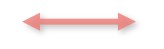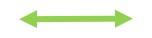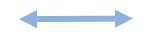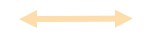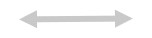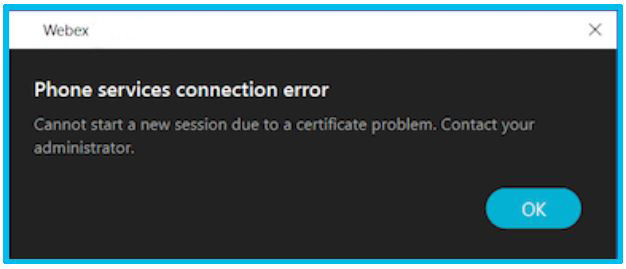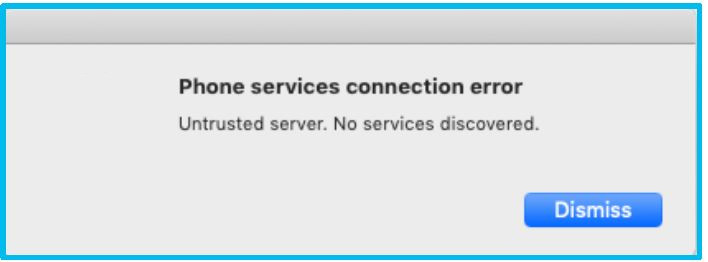- ホーム
- /
- 投稿記事






















Webex アプリでの通話の展開ガイド (Unified CM)
 この記事の内容
この記事の内容 フィードバックがある場合
フィードバックがある場合Webex アプリでの通話の概要 (Unified CM)
Webex アプリ (Unified CM) のコールインソリューションを使用すると、Webex アプリを Cisco Unified Communications Manager のコール制御環境 (オンプレミスのエンタープライズ、Business Edition 6000/7000、Unified CM Cloud、または HCS パートナー ソリューション経由で配信されたもの) に直接登録できます。
ユーザー
このソリューションは、エンドユーザーの通話エクスペリエンスを強化し、Unified CM 環境を通じて Webex アプリで直接通話を行い、通話中機能を使用し、Webex アプリから卓上電話を制御できるようにします。
Webex アプリからダイヤルする場合、ユーザーは卓上電話と同じダイヤル文字列またはプレフィックスを使用できます。Webex アプリは、Unified CM に登録されている他の卓上電話と同じように機能します。 Webex アプリで確立された Unified CM コールは、Unified CM 展開の構成を使用します (ロケーション、帯域幅設定、ポイント ツー ポイント メディアなど)。
管理者
Webex アプリ (Unified CM) での通話の管理者として、既存の Unified CM および Mobile and Remote Access (MRA) 設定を再利用します。 展開モデルは Jabber に似ています。 同じデバイス タイプが使用されます。 ソフトフォンモードでは、Webex アプリは SIP デバイスとして、デスクトップ用の製品タイプ「Cisco Unified Client Services Framework」または CSF、モバイル用の TCT または BOT、タブレット用の TAB を登録します。 あるいは、Webex アプリは CTI を使用して Unified CM に接続して、ユーザーのエンドポイントをコントロールすることもできます。
Webex アプリは Webex クラウドへのプライマリ接続を行い、サービス構成 (メッセージング、ミーティング、プレゼンス、連絡先リスト、通話動作など) を取得しますが、Unified CM 環境から次の構成を読み取り、ユーザーに特定の通話機能を提供します。
DNS クエリを介した最初の Unified CM 検出により、設定された音声サービス ドメインが検出されます。 (マルチクラスタ環境では、クラスタ間検索サービスも活用して、Unified CM ユーザがどのクラスタにホーム接続されているかを決定します。) 外部ドメイン (MRA 展開) も検出されます。 (Webex ドメインが既存の音声サービス ドメインと一致しない場合、Control Hub で音声サービス ドメインを設定し、特定のユーザーに関連付けることができます。)
UC サービス プロファイル(Unity Connection 経由のボイスメール、CTI サービス、Jabber 設定サービス プロファイルまたは XML ファイルのサポートされているパラメータによる高度な通話機能の場合)
ID プロバイダー (IdP) が統合されている場合のシングル サインオン (SSO) クレデンシャル
更新および有効期限タイマーを含む Oath トークン。 (セッションの有効期限が切れた場合、ユーザーは再認証する必要があります。)
証明書の検証
Webex アプリの通話機能
この統合では、デスクトップ (Windows および Mac) およびモバイル (Android、iPad、および iPhone) 用の Webex アプリで次の機能セットを提供します。 可能な限り、この表の機能リストには、エンドユーザーに関連するヘルプ記事へのリンクが含まれています。 コールの発信の詳細については、「音声およびビデオ通話」を参照してください。 エンド ユーザの機能比較表については、「サポートされている通話オプション」を参照してください。
基本的な通話機能
機能 | 説明とドキュメント | デスクトップ | モバイル |
|---|---|---|---|
着信応答 | — | ✓ | ✓ |
ビデオ共有なしで通話に応答する | 「すべての着信に対してビデオをオフにする」を参照してください。 | ✓ | ✓ |
卓上電話のコントロール | 卓上電話のコントロール (Webex アプリでのミーティングと通話を含む)—「卓上電話を使って電話をかける」を参照してください。 | ✓ | |
通話中の DTMF 入力 | — | ✓ | ✓ |
通話を終了 | — | ✓ | ✓ |
通話を発信する | — | ✓ | ✓ |
ミュート/ミュート解除 | — | ✓ | ✓ |
「通話中」のプレゼンス | Webex アプリでは、同一組織のユーザーに対し、アクティブな通話中にこのようなプレゼンス インジケータを表示できます。 | ✓ | ✓ |
通話中の機能
機能名 | 説明とドキュメント | デスクトップ | モバイル | ||
|---|---|---|---|---|---|
コールピックアップ | 例えば、顧客サポートのロールを持つユーザーの電話の着信に、その同僚が応答できない場合、この 2 人が同じピックアップ グループに属していれば、サポート担当のユーザーは Webex アプリ で通知を受け取ります。 このユーザーは、アプリに表示される通知から通話に応答できます。また、他のピックアップ グループから通話に応答することもできます。 「別のユーザーへの着信を取る」を参照してください。 | ✓ | ✓ | ||
通話の録音 | 通話の録音に対するユーザーの管理権限を指定できます。 設定に応じて、着信通話と発信通話が自動的に録音される場合もあれば、録音する通話を決定できる場合もあります。 ユーザーに通話の録画を許可すると、ユーザーは自身の裁量で録画を開始・停止できます。 通話が録音されているときは、その通話を別のデバイスに移す場合でも、その通話を別のアクティブな通話にマージする場合でも、電話会議の電話をかける場合でも、その録音は続行されます。 通話が録音されているときには、そのことを知らせる視覚的なインジケーターが表示されます。 「通話を録音する」を参照してください。 | ✓ | ✓ | ||
着信待ち受け | すでに通話中のユーザーを、別の誰かが呼び出した場合、このユーザーは着信通話の処理方法を選択できます。 例えば、アクティブな通話を保留にして、2 番目の通話に応答することができます。 詳細については、「着信待ち受けに応答する」を参照してください。 | ✓ | ✓ | ||
会議通話 | あるユーザーとの通話中に、他のユーザーを通話に追加してすぐに電話会議を開始できます。 この方法を使い、電話会議に最大で 8 人までのユーザーを追加できます。 「電話会議を開始する」を参照してください。 | ✓ | ✓ | ||
アプリからビデオ デバイスをコントロールする | 接続されたビデオ デバイスでのビデオの共有を、アプリから直接開始・停止できます。例えば、Cisco Webex Board に接続していて、ビデオを共有したくない場合は、ボードの場所まで行ってビデオをオフにする必要がなくなります。 アプリから共有をオフにできます。「ミーティング中または通話中に Webex Board、Webex Room、Webex Desk デバイスのビデオをオフにする」を参照してください。 | ✓ | |||
保留/再開 | Webex アプリで通話を保留し、再開できます。 「通話を保留にする」を参照してください。 | ✓ | ✓ | ||
ハント グループ | ユーザーは [通話設定] からハント グループにサインインまたはサインアウトできます。 サインイン状態のときに、所属するグループに着信があった場合、着信通話通知にハント グループ番号が表示されます。 ハント グループにサインインする。 | ✓ | ✓ | ||
マージ | 2 つのアクティブな通話に応答し、Webex アプリで単一の会議通話にまとめることができます。 「2 つの通話をマージする」を参照してください。 | ✓ | ✓ | ||
セルフビューをミラーリング | セルフビューのミラーリング - デフォルトでは、ユーザーが通話中にビデオを共有した場合、ユーザーには自身の姿が鏡を見たときのように表示されます。 背後にテキストがある場合に、これを逆向きではなくそのまま簡単に読めるようにするには、[マイ ビデオ ビューをミラーリング] の設定をオフにできます。 この設定は、ミーティングの他のユーザーに対する自身の見え方には影響しません。 「 セルフビュー ビデオのミラー ビューをオフにする」を参照してください。 | ✓ | ✓ | ||
通話をミーティングに移動 | 通話中のユーザーは音声テキスト、リアルタイム翻訳、ノート、アクション アイテム、録画、ホワイトボードなどの高度なミーティング機能を利用できます。 使い方は、通話をミーティングに移動するだけです。 通話をミーティングに移動する前に、他の人をディスカッションに招待することもできます。 | ✓ | ✓ | ||
マルチライン | Webex アプリで最大 8 つの電話回線を使用し、通話転送、転送、ハント グループ、共有回線、ボイスメールなどの高度な通話機能を利用できます。 また、各回線に異なる着信音を割り当てることもできます。 共有回線のプレゼンスをオンにすることにより、ユーザーに回線ステータスを表示できます。 「通話用のアクティブな回線を変更する」を参照してください。 | ✓ | |||
通話のパークと保留解除 | ユーザーがあるデバイスで通話をパークし、自分または他のユーザーが別のデバイスで通話を保留解除できます。 | ✓ | ✓ | ||
別のデバイスから再開 | デスクトップ アプリから通話を保留にし、モバイルで再開できます。 または、モバイルで通話を保留にしてから、卓上電話で再開できます。 卓上電話、モバイル、デスクトップの間で、任意の方向に移動できます。通話を保留にするだけで、都合のよい場所で再開できます。 「通話を保留にする」を参照してください。 | ✓ | ✓ | ||
画面共有 | 画面共有 - Webex アプリでの通話中にコンピューター画面からコンテンツを共有します。 ユーザーは画面全体を共有するのではなく、特定のアプリケーションを選んで共有できます。 ユーザーが卓上電話で応答していても、画面共有は可能です。 電話でビデオがサポートされている場合、電話のユーザーには共有画面が表示されます。そうでない場合、アプリで共有画面が表示されます。「通話で画面を共有する」を参照してください。
| ✓ | |||
前面カメラと背面カメラの間で切り替える | モバイルフォンまたはタブレットでは、前面カメラと背面カメラの間で切り替えることができます。 「ビデオ設定を変更する」のモバイル セクションを参照してください。 | ✓ | |||
転送 | Webex アプリ内で接続された通話をリダイレクトします。 転送先は、通話相手が通話の転送を希望するユーザーです。 「通話を転送する」を参照してください。 | ✓ | ✓ | ||
仮想カメラ | 通話中に、仮想カメラを使用できます。 アプリケーション、ドライバ、ソフトウェアなどの仮想カメラを使用して、ビデオ、画像、フィードのオーバーレイを作成します。 | ✓ |
その他の機能
機能名 | 説明とドキュメント | デスクトップ | モバイル | ||
|---|---|---|---|---|---|
ダイヤル文字列に一時停止を追加する | 電話番号を入力するときに一時停止を追加できます。これは、電話会議に参加しようとするとき、自動化システムに応答して番号を入力する場合などに必要となることがあります。 番号にコンマ (,) を追加すると、ダイヤルが 1 秒遅延します。 行に複数のコンマを追加すると、遅延を長くできます。 例: 95556543123,,,,56789. | ✓ | ✓ | ||
連絡先を追加、連絡先を検索、電話を発信 | 連絡先リストに同僚を追加しグループ化することで、チャットやコールが必要なときに簡単に見つけられるようになります。 Webex アプリから Outlook 連絡先 (Windows)、ローカル アドレス帳 (Mac)、ローカル電話の連絡先 (iPhone、iPad、Android) を検索することもでき、連絡先を簡単に見つけて通話することができます。 同僚をコンタクト リストに追加すると、自分のプロファイルを編集したり、そのユーザーのために追加の電話番号を追加することができます。 次に、音声またはビデオ コールを行うときに新しい電話番号が表示されるため、代わりの番号で簡単に発信することができます。 「連絡先リストにユーザーを追加する」を参照してください。 | ✓ | ✓ | ||
自動ゲイン コントロール (AGC) | AGC は、着信音声レベルを聞き取り、音声が大きすぎるまたは小さすぎるときに録音レベルを調整する固有の回路です。 音量が大きすぎる場合は、自動的に音声を小さくします。 音量が小さすぎる場合は、自動的に音声を増幅します。 これは、OS レベルで音量を調整するのではありません。 | ✓ | ✓ | ||
Webex アプリで発信する | ユーザーは、電話番号を使用して発信するか、Webex アプリの発信機能を使用するかを選べます。 Webex アプリで発信すると、Webex アプリを使用している他の人にすばやく電話できます。 通話中に画面とホワイトボードを共有することは可能ですが、通話の保留、転送、電話でのみ利用可能な機能を使用することはできません。 「Webex アプリ アカウントを持つ任意の相手に発信する」を参照してください。
| ✓ | ✓ | ||
Webex アプリでの通話のための通話コントロール | Cisco 730 ヘッドセットを使用している場合、USB アダプターまたは Bluetooth を使用して、通話の応答や終了、通話の保留と再開、通話のミュートまたはミュート解除ができます。 「Cisco ヘッドセット 730 への通話の発信と応答」を参照してください。 | ✓ | |||
履歴 | 組織内の他のユーザーから着信したときには、通話履歴に、相手の電話番号についての詳細が表示されます。 したがって、誰かに折り返し電話をする場合、発信しているのが仕事用の番号かモバイルの番号かを確認できます。 ユーザーは通話履歴の名前または番号の隣にある通話アイコンを選択して、履歴の番号に自動的に電話をかけることができます。 こうすることで相手の電話番号を選択する必要がなくなります。 不在着信に折り返し電話をした後、通話履歴から通話を削除できます。 通話履歴は過去 30 日間の最近の 200 通話のみを表示します。 詳細については、「通話とミーティング履歴の表示」を参照してください。 | ✓ | ✓ | ||
通話の統計 | 通話中に、パケット損失、遅延、解像度などの通話統計を確認できます。 「通話の統計情報にアクセスする」を参照してください。 | ✓ | |||
クリックして Outlook からコールする | Windows または Mac のコンピューターを設定して、Webex アプリがアプリの外部 (Microsoft Outlook や Web ブラウザーのリンクなど) で番号をクリックしたときのデフォルト オプションとなるようにできます。 「クリックして別のアプリからコールする」を参照してください。 | ✓ | |||
クライアント識別コード (CMC) と強制認証コード (FAC) | クライアント識別コード (CMC) と強制認証コード (FAC) を使用すると、通話のアクセスとアカウンティングを効果的に管理できます。 CMC はクライアントのコール アカウンティングと請求を支援し、FAC は特定のユーザーが発信できる通話のタイプを制御します。 CMC を使用すると、ユーザーにコードの入力を強制できます。この操作により、通話が特定のクライアントに関連していることを明確に示すことができます。 コール アカウンティングおよび請求を目的として、クライアント識別コードを顧客、学生、その他のグループに割り当てることができます。 FAC を使用する場合、通話が確立する前に、ユーザーは特定のアクセス レベルで割り当てられた有効な認証コードを入力する必要があります。 「環境を準備する」の章を参照してください。 | ✓ | ✓ | ||
Contact Center インテグレーション | Webex アプリ は Cisco Contact Center アプリケーションに統合し、Finesse デスクトップ (Unified Contact Center Enterprise または Express) でコントロールできます。 このインテグレーションにより、マルチライン、録音、会議などのコンタクト センターの機能がサポートされます。 サポートされている最新の機能については、「Contact Center インテグレーション」を参照してください。 | ✓ | |||
Webex アプリの診断 | 接続に問題がある場合、診断ツールを使用して、構成エラーを識別するか、ネットワーク診断レポートをエクスポートできます。 この情報は、起こっている問題をトラブルシューティングするのに役立ちます。 「トラブルシューティング」の章を参照してください。 | ✓ | |||
Dial-via-Office (DVO) | DVO を設定している場合、モバイル電話接続を使用して仕事の電話をかけるオプションがあるため、データ通信が利用できない場合でも通話が中断されることはありません。 選んだオプションにかかわらず、勤務先番号が常に発信者 ID として使用されるため、相手が発信者を簡単に識別できます。 「携帯電話接続を介して仕事の電話を発信する」を参照してください。 | ✓ | |||
ダイヤル プランのマッピング | ダイヤル プランのマッピングを設定すると、Cisco Unified Communications Manager のダイヤル ルールとディレクトリのダイヤル ルールを一致させることができます。 「環境を準備する」の章を参照してください。 | ✓ | ✓ | ||
緊急コール | Webex アプリで緊急コールを行う場合、通話はデバイスの電話アプリを使用して行われます。これにより、緊急連絡サービスがネットワーク キャリアを通して場所を正確に特定することができます。 | ✓ | |||
Extend and Connect | 代替デバイスに接続して、電話の受発信ができるようにセットアップできます。 これらのデバイスは、通話設定の[代替デバイス]に表示されます。 ここで、デバイスの電話番号を追加または編集できます。 「代替デバイスから電話をかける」を参照してください。 | ✓ | |||
高速フェール オーバー (MRA) | Webex は障害を迅速に検出できます。コントロールされたシャットダウン、ノード障害、ネットワーク障害のいずれの場合も、MRA を介してバックアップ パスにシームレスにフェール オーバーできるため、生産性に影響を与えません。 「環境を準備する」の章を参照してください。 | ✓ | ✓ | ||
電話サービス ステータスのヘルス チェッカー | 電話サービスが正常に機能しているかどうかわからない場合は、アプリから電話接続のステータスを確認できます。Windows では、プロファイル画像をクリックして、[ヘルプ] > [ヘルス チェッカー] に移動します。 Mac では、[ヘルプ] > [ヘルス チェッカー] に移動します。 ヘルス チェッカーが接続をテストし、問題があるかどうかを知らせます。 | ✓ | |||
高画質 (HD) ビデオ | HD ビデオを有効または無効にするには、プロファイル画像をクリックし、[設定] (Windows) または [環境設定] (Mac) に移動して、[ビデオ] を選択し、設定を有効または無効にします。 コンピューターの CPU 使用率が高くなっている場合、通話中やミーティング中にネットワーク帯域幅を節約したい場合に、HD ビデオを無効にすることができます。 | ✓ | |||
ロケーションの監視 | ロケーションの監視をオンにし、ユーザーが Webex から緊急連絡サービスに電話すると (例、911)、ユーザーのロケーションが自動的に緊急対応者に共有されます。 | ✓ | ✓ | ||
不在着信 | [通話] | ✓ | |||
その他の通話オプション | ユーザーはアプリのどこからでも、ビデオ アドレス (例、bburke@biotechnia.com) に発信できます。 コールの種類 (例、ユーザーを検索して発信、またはそのユーザーのスペースでのやり取り) にかかわらず、その場から発信できます。 | ✓ | |||
マルチコールウィンドウ | 複数の回線を持つ Webex アプリのユーザーは、デフォルトでこれを表示します。 複数回線または共有回線の管理に役立つ独立したフローティング ウィンドウです。 「マルチコールウィンドウで通話を管理する」を参照してください。 | (ウィンドウ) | |||
ネットワーク ハンドオフ (Wi-Fi から LTE) | Webex のアクティブな通話中、通話を続けながらネットワークを変更する必要がある場合でも、通話品質への影響や中断もなく、自動的に変更されます。 (「環境を準備する」の「Unified CM 機能」を参照してください) | ✓ | ✓ | ||
名刺の電話番号 | 勤務先番号と携帯電話番号は Active Directory から同期され、Webex アプリで選択可能な項目として表示されます。(Cisco Directory Connector でユーザーの電話番号属性を Webex クラウドに同期させる必要があります) | ✓ | ✓ | ||
電話サービス接続エラーとアクション | 電話サービスが切断すると、Webex アプリのフッターに、より詳細なエラー メッセージが表示されます。 「通話のエラー メッセージ」を参照してください。 | ✓ | ✓ | ||
通話ウィンドウのポップアウト | ユーザーが誰かに発信すると、通話ウィンドウがポップアウトし、どちらのユーザ-も通話機能にアクセスできます。 通話中でも、重要なメッセージに応答できます。 | ✓ | |||
インドのモバイル アプリ ユーザー向け PSTN 通話 | インドのユーザーは、企業ネットワークに接続できないときにこれを使用して電話をかけることができます。 Webex モバイル アプリには、デバイスの通話アプリを使用するオプションがあります。 付録のカスタマイズポリシーパラメータの | ✓ | |||
パーソナル モード デバイスの PSTN | ハイブリッド通話を活用することで、ユーザーのパーソナル モード デバイスが PSTN にアクセスできるようにします。 『Cisco Webex デバイス用のハイブリッド コール導入ガイド』を参照してください。 | ✓ | |||
緊急コールに関する RedSky ロケーションレポート | レイバウム法に準拠するため、ユーザーはオフィス外にいる場合に、正確なロケーション情報を示す必要があります。 | ✓ | ✓ | ||
セルフ ケア ポータル - 通話転送 | 別の番号で仕事の電話を受ける必要がある場合は、Webex アプリから通話転送を設定することができます。 通話転送番号を入力するだけで、その番号で通話の呼出音が鳴ります。 「通話を転送する」および「その他の通話設定にアクセスする」を参照してください。 | ✓ | ✓ | ||
セルフ ケア ポータル - 単一番号リーチ (SNR) | Webex アプリからセルフ ケア ポータルにアクセスし、エンタープライズ ディレクトリの番号と同時に鳴らしたいデバイスの番号を追加できます。 「任意の番号で受信する」と「その他の通話設定にアクセスする」を参照してください。 | ✓ | ✓ | ||
Cisco 500 シリーズおよび 700 シリーズ (Bluetooth) ヘッドセットのサポート | Cisco 700 シリーズ ヘッドセットを使用している場合、USB アダプターを使用して通話への応答と終了、通話の保留と再開、通話のミュートまたはミュート解除ができます。 Webex アプリで Cisco ヘッドセットを使用する場合、Webex Control Hub で追跡できます。 これにより、インベントリの追跡や問題のトラブルシューティングを行うことができます。 (展開の章を参照してください) | ✓ | |||
Jabra ヘッドセットのサポート | サポートされているモデルについては、「詳細%20about%20Headset%20Support」を参照してください。 | ✓ | |||
プレゼンテーション中や DND が有効になっているとき、すでに通話またはミーティングに参加しているときに、通知を抑制する | 着信通知をミュートすることで、着信を見たり聞いたりできなくします。 ボイスメールが設定されている場合は、発信者はメッセージを残すことができます。 スペース リストと通話履歴には着信が表示されます。 | ✓ | |||
Webex から携帯電話アプリに通話を切り替える | Webex でアクティブな通話中に、Webex から携帯電話のアプリに通話を切り替え、すぐに電話に出ることができます。切り替えを行う間に短い一時停止がありますが、接続と通話品質を維持できます。詳細 | ✓ | |||
tel、sip、clicktocall プロトコル | この概要の章の関連セクションを参照してください。 | ✓ | ✓ | ||
ボイスメール | Webex アプリを使用すると、電話を取りそびれることがなくなります。 ボイスメールは [通話] タブで管理できます。 赤のバッジのカウンターがあり、ボイス メッセージの数を確認できます。 メッセージの詳細の確認、再生、既読としてマーク、削除、送信者にコール バックなどを実行できます。 Webex アプリまたは卓上電話でメッセージを聞くと、赤のバッジが消えます。 「ボイスメール」を参照してください。 | ✓ | ✓ | ||
ビジュアル ボイスメール | ビジュアル ボイスメール - Webex アプリを使用すれば、電話を取りそびれる心配がなくなります。 ユーザーは専用のボイスメール タブ | ✓ |
展開機能
機能名 | 説明とドキュメント | デスクトップ | モバイル | ||
|---|---|---|---|---|---|
Apple および Android のプッシュ通知 (APN) | iPhone、iPad、および Android デバイスでは、プッシュ通知により、Webex アプリでの着信通話が通知されます。(
| ✓ | |||
ローカルプッシュ通知サービス (LPNS) | これは、iOS デバイス上の Webex ユーザーに、次の動作条件下で着信 VoIP コールを通知する信頼性が高く安全な方法です。
| ✓ iOS および iPad OS | |||
サービス ドメインの自動検出 | Control Hub を使用して UC Manager プロファイルを設定すると、Webex アプリのユーザーの電話サービス設定に自動的にサービス ドメインを追加できます。 これにより、ユーザーは手動でドメインを入力する必要がなく、すぐにサインインできます。(展開の章を参照してください) | ✓ | ✓ | ||
セルフ ケア ポータル リンクの設定 | アプリの [通話設定] からアクセスするためのポータル リンクを選択できます。(構成ファイル手順については展開の章を、関連するポリシー パラメーターについては付録を参照してください) | ✓ | ✓ | ||
仮想背景のカスタマイズ | 仮想背景に使用する独自の画像を最大 3 つ追加できるよう、ユーザーに許可できます。 「Webex アプリ ユーザー向けに仮想背景を設定する」を参照してください。 | ✓ | |||
緊急ダイヤル免責事項のカスタマイズ | 緊急ダイヤル免責事項の内容をカスタマイズして、さまざまな地域や状況における規制やビジネスのニーズを満たすことができます。 免責事項のポップアップの頻度を変更したり、緊急時対応インフラが整備されていない場合は免責事項を非表示にしたりできます。 (付録でカスタマイズ可能なパラメータを参照してください) | ✓ | ✓ | ||
すべての 1 対 1 通話のビデオを無効にする | コンプライアンス、プライバシー、ネットワーク上の理由がある場合、Control Hub を使用して通話のビデオを無効にしたり、デフォルトでビデオをオフに設定したりできます。 | ✓ | ✓ | ||
Webex アプリの Expressway Mobile Remote Access (MRA) | MRA を使用すると、VPN を通して会社のネットワークに接続することなく、Webex アプリ トラフィックに安全に接続できます。(『Cisco Expressway による Mobile and Remote Access 導入ガイド』を参照してください) | ✓ | ✓ | ||
安全で暗号化された通話 | 暗号化された通話は Unified CM から構成可能で、ロック アイコン が Webex アプリに表示されます。(展開の章を参照してください) | ✓ | ✓ | ||
サービス検出 | サービス検出によって、クライアントは企業 (内部) および MRA (外部) ネットワークのサービスを自動的に検出し、見つけることができます。 (展開の章を参照してください) | ✓ | ✓ | ||
簡素化された通話オプション (通話オプションを有効または無効にして注文する) | 必要に応じてユーザーの通話オプションを設定できます。 例えば、Webex アプリで電話をかける必要がなく、勤務先番号、携帯電話番号、SIP URI アドレスを使用して同僚とのみ通話する必要がある場合に、 Webex アプリで通話を無効にすると、通話を行う際にこのオプションが表示されなくなります。 「Control Hub で組織の通話設定を構成する」を参照してください。 | ✓ | ✓ | ||
SIP (URI) アドレス ルーティング | この設定は Control Hub で構成でき、Webex クラウドを経由してルーティングされる SIP アドレスを決定します。 デフォルトは、Webex サービスを除き、すべての SIP URI がUnified CM によりルーティングされます。 「組織の SIP アドレス ルーティングの設定」を参照してください。 | ✓ | |||
シングル サインオン (SSO) | IdP、プレミス環境、Webex クラウドの間の SSO インテグレーションにより、ユーザーは 1 セットの資格情報で異なるアプリケーションにサインインできます。 (「 | ✓ | ✓ | ||
仮想カメラ (macOS) | Webex Control Hub を使用して、Webex アプリでの通話とミーティングにおける仮想カメラの使用を有効または無効にできます。ユーザーはアプリケーション、ドライバー、ソフトウェアなどの仮想カメラを使用して、ビデオ、画像、フィードのオーバーレイを作成できます。 | ✓ (macOS のみ) |
卓上電話制御 (DPC) の詳細情報
ユーザーの Unified CM アカウントに関連付けられている卓上電話またはエクステンション モビリティのプロファイルは、Windows または Mac 用の Webex アプリで利用可能なデバイスとしてリストされます。 デバイスが選択されている場合、Webex アプリで受発信される Unified CM 通話は、その卓上電話を使用します。 ユーザーは通話を開始または停止し、DTMF 入力 (電話が承認) を入力し、前述の機能表に記載されている midcall 機能を使用できます。 また、卓上電話コントロール モードを使用して Webex アプリからミーティングに参加することもできます。
Webex アプリはエクステンション モビリティをサポートしていません。 |

卓上電話の説明にデスクトップ アプリから直接アクセスし、その説明をわかりやすいものに変更できます。 卓上電話の説明の上にカーソルを合わせて ![]() をクリックし、名前を変更します。 ユーザーに複数台の卓上電話を割り当てている場合は、それぞれの説明をカスタマイズすると便利です。
をクリックし、名前を変更します。 ユーザーに複数台の卓上電話を割り当てている場合は、それぞれの説明をカスタマイズすると便利です。
ユーザー向け Webex アプリの通話エクスペリエンス
コール比較
Unified CM 環境を通じたコール | Webex クラウドを使った通話とミーティング |
|---|---|
1 対 1 スペースまたは Webex アプリの連絡先カードから直接開始された通話 | Webex アプリのグループ スペースからのアドホック ミーティング |
Webex アプリでユーザーを検索して発信する | Webex アプリの [参加] ボタンを使用して、アドホックまたはスケジュールされたミーティングに参加する |
Webex アプリの通話 | Webex アプリの通話からプレミス ディレクトリ URI をダイヤル |
デスクフォン制御 (DPC) コール (発信: Webex アプリでディレクトリまたは PSTN 番号をダイヤルし、Unified CM デバイスでコールを受けます。着信: Webex アプリで通話に応答し、デバイスで通話を行います)。 | Room、Desk、または Board デバイスを介してペアリングされた状態でミーティングに参加する |
Webex アプリに直接発信される 1 対 1 の通話は、コンシューマー組織の無料ユーザー、別の組織のユーザー、または電話番号を持たない同じ組織のユーザーに送信されます。 (番号は組織間で共有されないため、連絡先カードには表示されません。) これらは Webex アプリの通話として分類されます。 |
ユーザーエクスペリエンス
- クラウドに登録された Room、Desk、または Board デバイスにペアリングされているユーザーの場合:
-
Webex アプリでの Unified CM 登録はアクティブのままです。
ユーザーの電話番号への着信コールは Webex アプリに表示され、承認されると、デスクトップ アプリでコールに応答し、ペアリングされた Room、Desk、または Board デバイスを使用しません。
Webex デバイスが Control Hub でハイブリッド コールが有効になっているワークスペースとして設定されている場合、ユーザーは Webex アプリからダイヤルし、そのデバイスの電話番号を受信側の発信者 ID として使用して Webex デバイスで通話を開始できます。 ユーザは、ペアリングされたデバイスへの着信コールに応答できません。
Webex デバイスがハイブリッド コールで有効になっているワークスペースにない場合、電話番号または PSTN ダイヤルが失敗し、ユーザーの Webex アプリにエラー メッセージが表示されます。

- Webex アプリで卓上電話制御モードになっているユーザーの場合:
-
連絡先カードと検索またはダイヤル ビューから開始されたコールを持つユーザーへの 1:1 コールのメディア(音声とビデオ)は、オンプレミスの卓上電話を通過します。
グループ スペース ミーティング、Webex ミーティング (スケジュール済みまたはアドホック)、および連絡先カードのないユーザーへの通話のメディア (音声とビデオ) は、オンプレミスの卓上電話を通過します。
- ボイスメールへの通話に関連するシナリオの場合:
-
Unified CM を通過しない着信コールは、ボイスメールにロールオーバーせず、ユーザが応答するか拒否するまで呼び出し音を鳴らし続けます。
Unified CM を通過する着信コール(たとえば、ユーザの社内ディレクトリ番号)は、ボイスメールに転送されます。
アーキテクチャ
ネットワーク上

このアーキテクチャ図は、社内ネットワーク内にある Unified CM 通話環境と統合された Webex を表します。
アイコン | プロトコル | 目的 |
|---|---|---|
| HTTPS | Webex クラウド サービス、ビジュアル ボイスメール |
| SIP | ソフトフォン モード |
| CTI/QBEについて | デスクフォン制御 |
| LDAP | ディレクトリ |
| DNS | サービス検出 |
| SP契約 | シングル サインオン (SSO) 契約 |
リモート:

このアーキテクチャ図は、Unified CM 通話環境と統合された Webex を表します。 この環境には、リモート ユーザーの Mobile and Remote Access (MRA) 用に展開される Expressway ペアも含まれています。
アイコン | プロトコル | 目的 |
|---|---|---|
| HTTPS | Webex クラウド サービス、ビジュアル ボイスメール |
| SIP | ソフトフォン モード |
| LDAP | ディレクトリ |
| DNS | サービス検出 |
| SP契約 | シングル サインオン (SSO) 契約 |
Webex アプリ (Unified CM) での通話の通話フロー
Webex アプリで応答された Unified CM コール
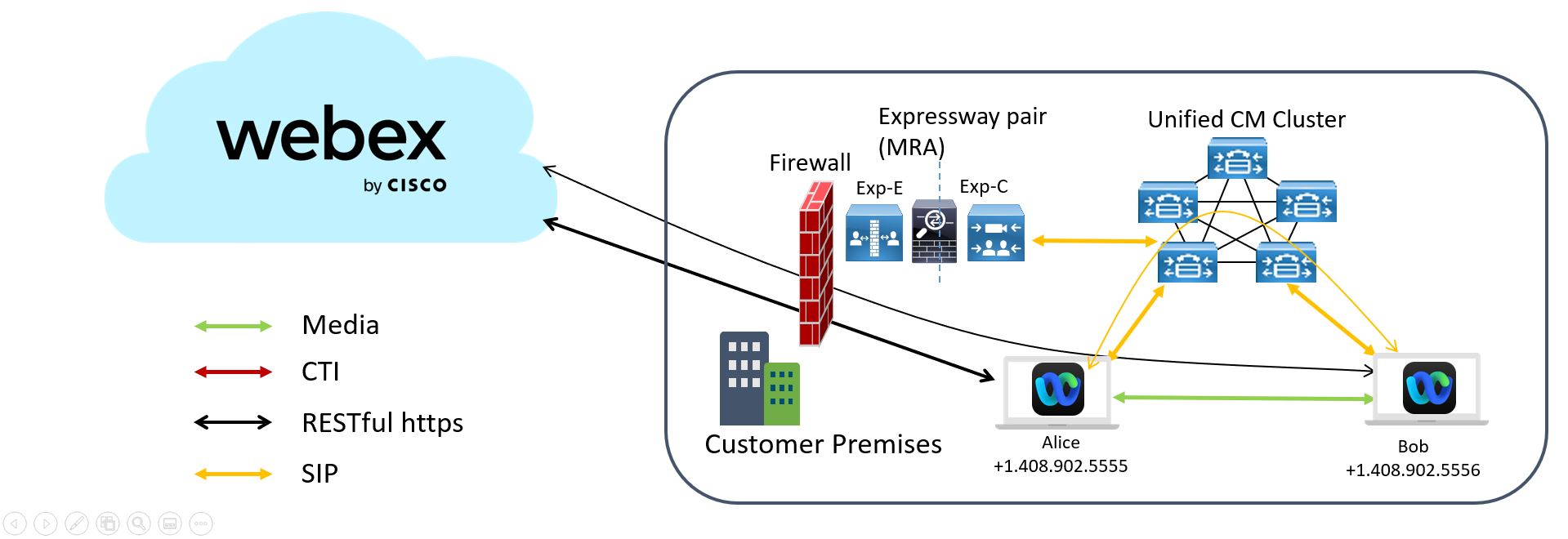
Webex アプリを使用して、Alice は 1:1 スペースの連絡先カードから Bob の電話番号を呼び出します。
Bob の Webex アプリでコールが鳴ります。
Bob は Webex アプリでコールに応答します。 コールシグナリングは、Unified CM を通じて確立されます。
両者はビデオをオンにしてコンテンツを共有できます。 (カメラが存在する場合、ビデオはデフォルトでオンになっています。)
卓上電話で応答された Unified CM 着信コール
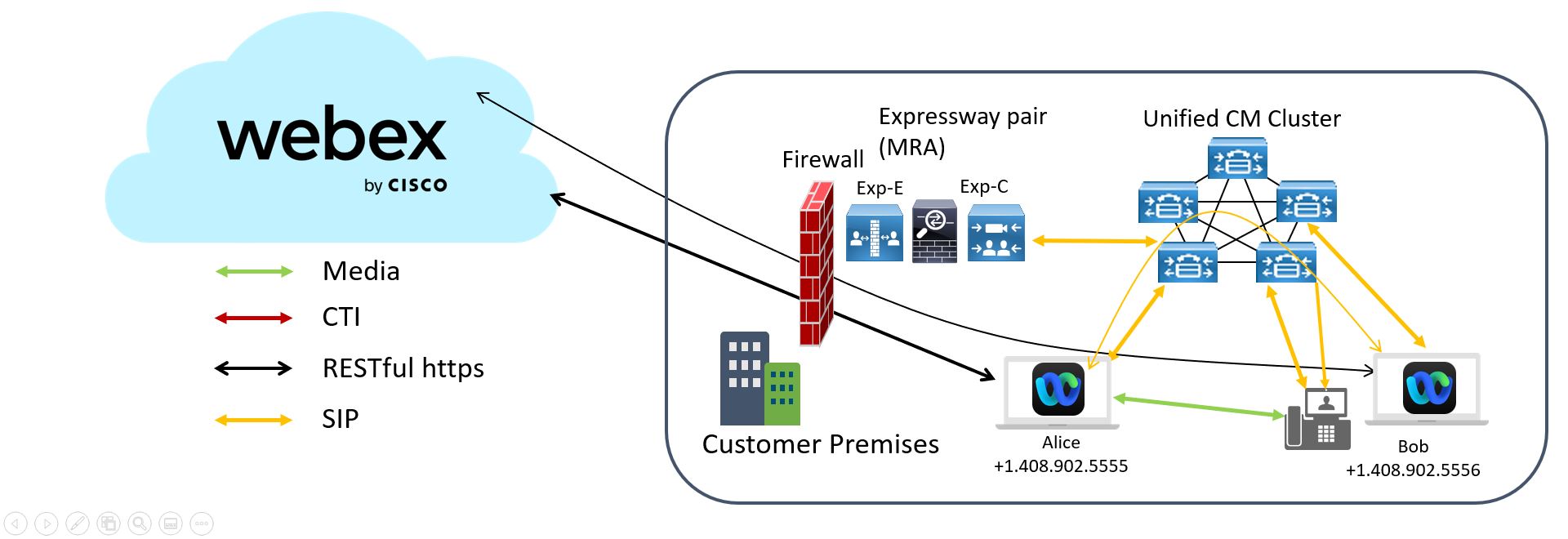
彼女の Webex アプリから、Alice は Webex アプリ 1:1 スペースからボブの電話番号を呼び出します。 (ボブの電話番号は、アプリ内の連絡先カードに記載されています。
コールシグナリングは、Unified CM を通じて確立されます。 通話は Bob の卓上電話と Webex アプリの両方で鳴ります。
ボブは卓上電話に出る。 メディアは、Alice の Webex アプリと Bob の卓上電話の間で直接流れます。
両者はビデオをオンにしてコンテンツを共有できます。 (カメラが Webex アプリのデスクトップ デバイスに存在する場合、ビデオはデフォルトでオンになっています。)
電話番号がないユーザーに Webex アプリで通話する
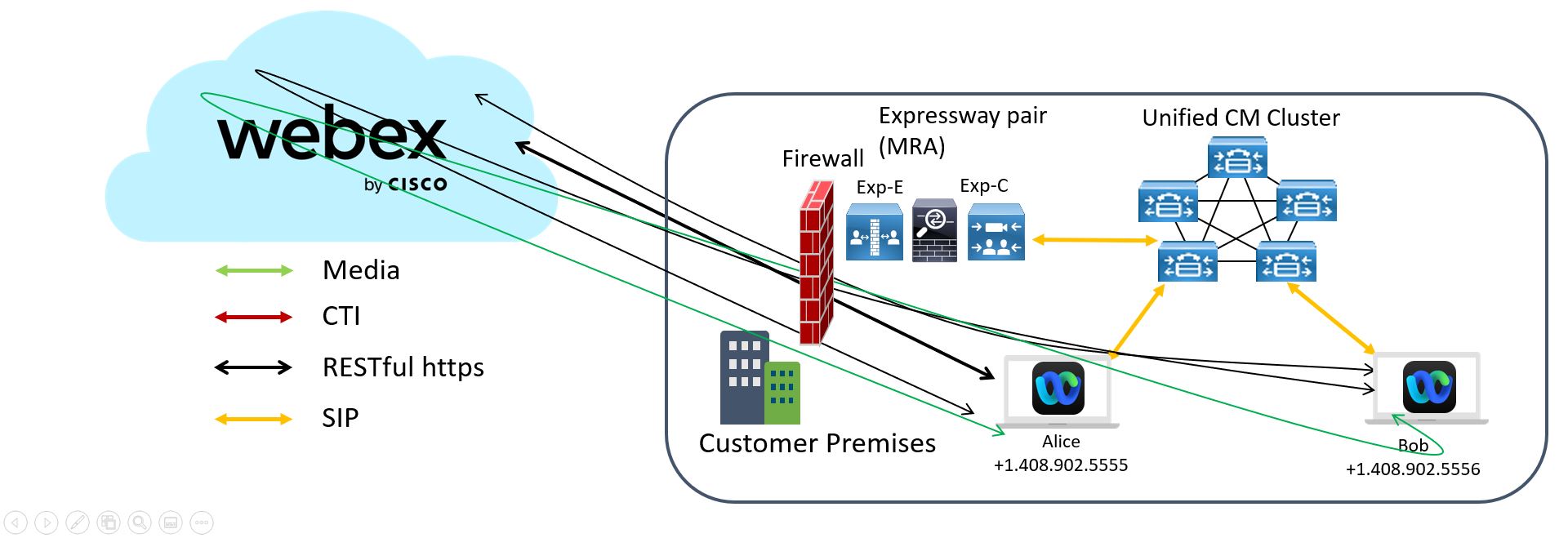
Webex アプリを使用して、Alice は 1 対 1 のスペースからボブの Webex アプリを呼び出します。 (ボブの電話番号は、アプリ内の連絡先カードでは利用できません。)
Bob は Webex アプリでコールに応答します。
通話は、Webex アプリでの通話として、2 人の Webex アプリ ユーザーの間で確立されます。 メディアは、展開されている場合、クラウド上またはオンプレミスのビデオ メッシュ ノードを介して 2 つの Webex アプリ インスタンス間をフローします。
Webex アプリの PSTN 番号への Unified CM コール
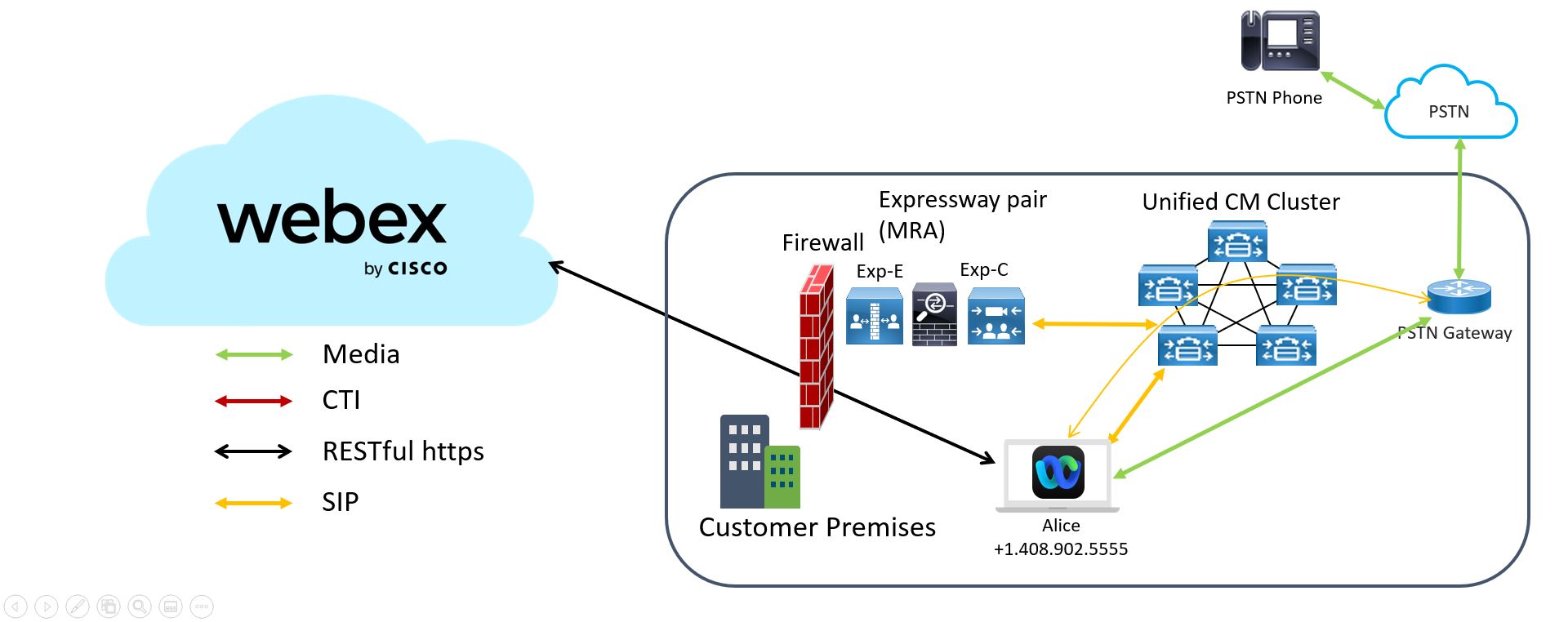
Alice は [通話]
 タブを使用して Webex アプリから PSTN 番号を呼び出します。
タブを使用して Webex アプリから PSTN 番号を呼び出します。コール シグナリングは、Unified CM を介して PSTN ゲートウェイに確立されます。
メディアは、Webex アプリと PSTN ゲートウェイの間で直接流れます。
卓上電話制御モードの Unified CM コール
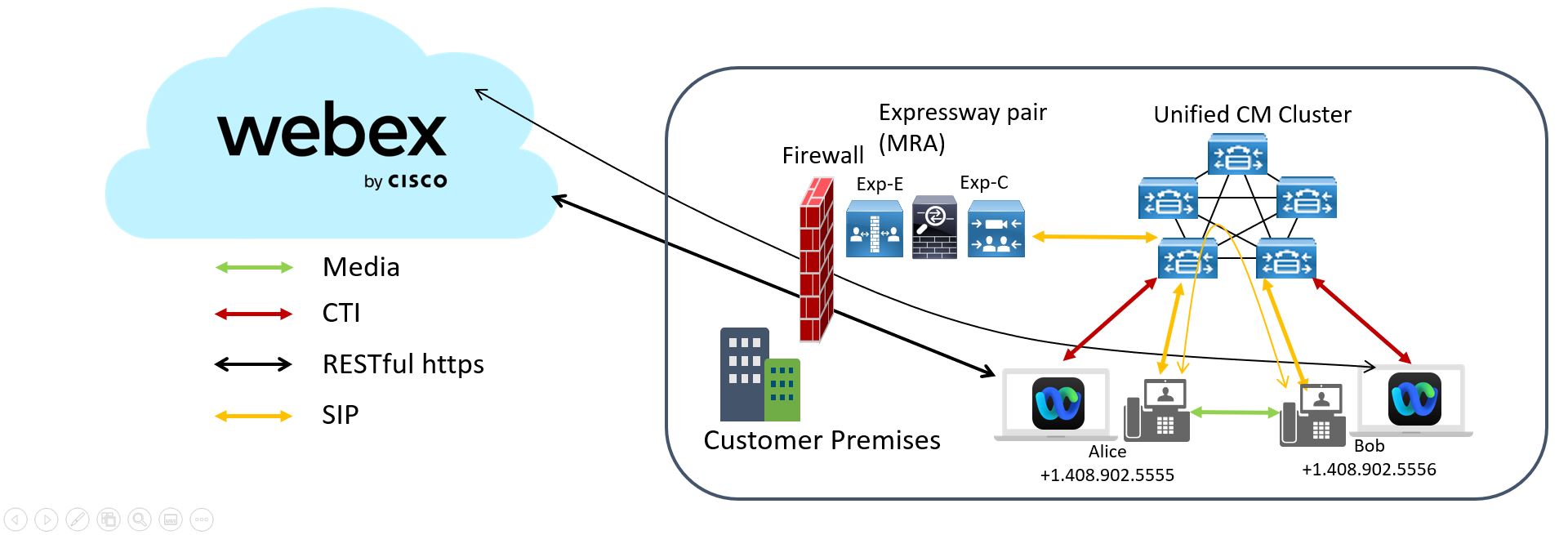
Webex アプリを使用して、Alice (卓上電話制御モード) は Webex アプリ 1:1 スペースからボブの電話番号を呼び出します。 (ボブの電話番号は、アプリ内の連絡先カードに記載されています。
その電話は彼女の卓上電話を通る。 コールシグナリングは、Unified CM を通じて確立されます。
Bob の卓上電話が鳴り、Webex アプリで通知を受け取ります。
Bob は、卓上電話制御モードの Webex アプリでコールに応答します。 メディアは 2 台の卓上電話間で直接流れます。
卓上電話コントロールモードでのミーティング参加

Webex アプリを使用して、Alice (卓上電話制御モード時) がミーティングに参加します。 (ミーティングはスペースから直接開催され、Webex アプリでのみ開催される必要があります。 フル機能のミーティングはサポートされていません。)
卓上電話制御モードでは、メディアは Unified CM 電話とクラウド上のミーティングの間で確立されます。 展開されている場合、メディアはクラウド上またはビデオ メッシュ ノードを介して 2 つの間で流れます。
コール制御環境の要件
Webex アプリ (Unified CM) で通話を有効にするには、サポートされている Unified CM ベースの Cisco 通話制御ソリューションのいずれかを使用し、サポートされている最小バージョン以降であることを確認する必要があります。
| 通話ソリューション | バージョン | |
|---|---|---|
| Cisco Unified Communications Manager(シスコ ユニファイド コミュニケーション マネージャ)* | 最小 | |
| ||
推奨 | ||
| ||
Cisco ビジネス版 | BE6KおよびBE7Kのソフトウェアロード概要ドキュメントを参照して、ソリューションがサポートされているバージョンのUnified CMを実行していることを確認してください。 | |
| Cisco Hosted Collaboration Solution | 最低でも11.5以降。 12.5 以降は、SIP Oath 暗号化された通話のサポートに推奨されます。 (CAPF はサポートされていません。) | |
Cisco Unified Communications Manager クラウド | — |
* Webex アプリのボイスメール統合では、Cisco Unity Connection バージョンが Unified CM バージョンと一致することを推奨します。 ただし、両方のサーバで認証方法とクレデンシャルが同じであることを確認してください。
** Apple の iOS 通知アーキテクチャへの変更に合わせて、Cisco Webex アプリは通知の Apple プッシュ通知サポートを実装しています。 お客様は、Cisco Unified Communications Manager、Cisco Expressway、および Cisco Webex アプリをできるだけ早くアップグレードすることを強くお勧めします。 時間通りにアップグレードしないと、Unified Communications Manager を使用している Cisco Webex アプリ ユーザーの音声通知と Cisco Webex アプリ iOS ユーザーの IM 通知が失われます。 アップグレード要件を含む、iOS 13 でのプッシュ通知に関連する最新のサポート情報については、「Apple プッシュ通知サービスの更新」を参照してください。
必須ではありませんが、Mobile and Remote Access (MRA) のサポートが必要な場合 (そのため、Webex アプリは社内ネットワーク外のソフトフォン モードで使用できます)、Cisco Expressway トラバーサル ペアを使用し、サポートされている最小バージョン以降であることを確認する必要があります。
| 通話ソリューション | バージョン |
|---|---|
| モバイルおよび Remote Access (MRA) 用の Cisco Expressway E および C トラバーサル ペア | Webex アプリ (Unified CM) での通話には X8.11.4 以降が必要です。 詳細については、『Expressway リリース ノート』の「重要な情報」セクションを参照してください。 このリリース以降、セキュリティが追加されました。 プッシュ通知の X12.6 以降。 Mobile Remote Access (MRA) を使用し、MRA フェールオーバーを設定する場合は、Expressway リリース X14.0 以降が必要です。 詳細については、「Expressway 経由のモバイルおよびリモートアクセス展開ガイド」を参照してください。 |
Unified CM 機能の要件
環境を設定すると、Webex アプリでは多くの Unified CM 機能が自動的に利用できます。 ただし、Webex アプリで機能するには、Unified CM で特定の機能を事前に設定する必要があります。
接続時のトーンで自動応答
ユーザに割り当てられた電話番号で自動応答を設定できます。 ご使用のリリースの「Cisco Unified Communications Managerシステム設定ガイド」https://www.cisco.com/c/en/us/support/unified-communications/unified-communications-manager-callmanager/products-installation-and-configuration-guides-list.htmlおよび「Cisco Unified CM Administration」オンラインヘルプを参照して、自動応答設定の詳細を確認してください。
Webex のエージェントがコールが接続される前にトーンが聞こえるようにするには、Tone on connect Cisco CallManager サービス パラメータの [True] を選択します。 このパラメータは、メディアがストリーミングを開始することを示すトーンが再生されるかどうかを決定します。 このパラメータの有効な値は、トーンを再生する [True]、トーンを再生しない [False] で、デフォルトは [False] です。 このグローバル パラメータは、クラスタ内のすべてのユーザに影響します。
コール パーク
コール パーク機能を使用すると、コールを保留にして、Unified Communications Manager システム内の別の電話機またはソフト クライアント(たとえば、別のオフィスまたは Webex アプリの電話)から取得できます。 通話中の場合は、[Webex でパーク] をクリックして、通話をコール パーク内線番号にパークできます。 システム内の別の電話機またはソフト クライアントは、コール パーク内線をダイヤルしてコールを取得できます。
コール パーク設定の詳細については、ご使用のリリースの にある『Cisco Unified Communications Manager機能設定ガイド
』の「コール パークとダイレクト コール パーク」を参照してくださいhttps://www.cisco.com/c/en/us/support/unified-communications/unified-communications-manager-callmanager/products-installation-and-configuration-guides-list.html。
通話の録音
通話録音を使用すると、録音サーバーがエージェントの会話をアーカイブできます。 Webex アプリは Unified CM ベースの展開でこの機能をサポートしています。
Unified CM の一部のリリースでは、録音機能を有効にするためにデバイス パッケージが必要です。 確認するには、デバイスの [電話の設定] ウィンドウで [ビルトインブリッジ] フィールドが使用可能であることを確認します。 フィールドが利用できない場合は、最新のデバイス パッケージをダウンロードして適用します。
コール録音の設定方法の詳細については、の「
録音」の章を参照してください。 Cisco Unified Communications Managerの機能設定ガイドだ
Jabber Config XML ファイルまたはクライアント設定サービスで設定できる設定パラメータについては、このガイドの付録の「機能パラメータ」テーブルを参照してください。
ダイヤル プランのマッピング
ダイヤル プランのマッピングを設定すると、Cisco Unified Communications Manager のダイヤル ルールとディレクトリのダイヤル ルールを一致させることができます。
アプリケーション ダイヤル ルール
アプリケーション ダイヤル ルールは、ユーザがダイヤルする電話番号に数字を自動的に追加または削除します。 アプリケーション ダイヤル ルールは、ユーザがクライアントからダイヤルする番号を操作します。
たとえば、7 桁の電話番号の開始にディジット 9 を自動的に追加して、外線へのアクセスを提供するダイヤル ルールを設定できます。
ディレクトリ検索ダイヤル ルール
ディレクトリ検索ダイヤル ルールは、発信者 ID 番号を、クライアントがディレクトリで検索できる番号に変換します。 定義する各ディレクトリ検索ルールは、最初の数字と番号の長さに基づいて変換する番号を指定します。
たとえば、10 桁の電話番号から市外局番と 2 桁のプレフィックス番号を自動的に削除するディレクトリ検索ルールを作成できます。 このタイプのルールの例は、 4089023139 イントロダクション 23139 です。
Dial Via Office リバース
Dial via Office (DvO) 機能を使用すると、ユーザーはデバイスのモバイル ボイス ネットワークを使用して、職場の番号で Webex アプリの発信通話を開始できます。
Webex アプリは DvO-R (DvO-Reverse) 通話をサポートします。この通話は次のように機能します。
ユーザが DvO-R コールを開始します。
クライアントは、Cisco Unified Communications Manager に携帯電話番号に発信するように通知します。
Cisco Unified Communications Manager は、携帯電話番号に発信して接続します。
Cisco Unified Communications Manager は、ユーザがダイヤルした番号に発信および接続します。
Cisco Unified Communications Manager は、2 つのセグメントを接続します。
ユーザーと着信側は通常の通話と同じように続行します。
次の状況では、ユーザーは Webex アプリで着信コールを受信しません。
|
接続 | Calling オプション | |||||
|---|---|---|---|---|---|---|
VoIP | モバイル音声ネットワーク | 自動選択 | ||||
Wi-Fi | 発信: VoIP | 着信: VoIP | 発信: DvO-Rについて | 着信: VoIP | 発信: VoIP | 着信: VoIP |
モバイルネットワーク(3G、4G、5G) | 発信: DvO-Rについて | 着信: VoIP | ||||
DvO-Rを設定するには、「Dial via Office-Reverseを設定してモバイルおよびリモートアクセスを使用する」の手順に従ってください。
Extend and Connect
Extend and Connect 機能を使用すると、管理者は、任意のエンドポイントと相互運用する Unified Communications Manager(UC)Computer Telephony Integration(CTI)アプリケーションを展開できます。 Extend and Connect を使用すると、ユーザーは任意のデバイスを使用して任意の場所から UC アプリケーションにアクセスできます。
ユーザは、既存のデバイスの番号を追加および編集することしかできません。 ユーザに対して少なくとも 1 つのデバイスを設定する必要があります。 デバイスが存在しない場合、この機能が有効になっている場合でも、ユーザーは Webex アプリのオプションとして表示されません。 |
詳細については、「Extend and Connectの設定」を参照してください。
通話をモバイルに移動
ユーザーは、Webex アプリからモバイル ネットワーク上の自分の携帯電話番号にアクティブな VoIP 通話を転送できます。 この機能は、通話中のユーザーが Wi-Fi ネットワークを離れる (たとえば、建物を出て車に出るなど)、または Wi-Fi ネットワーク上で音声品質の問題が発生した場合に便利です。
始める前に
| 1 | Cisco Unified CM Administration から を選択し、モバイル(TCTまたはBOT)デバイス用のユーザーのWebexアプリを検索します。 |
| 2 | モビリティ ユーザIDの場合は、ユーザIDを選択します(通常、所有者ユーザIDと同じです)。 |
| 3 | 設定した関連付けられたモバイル IDを選択します。 |
| 4 | [モバイルネットワークに転送]で、[モビリティ ソフトキーを使用 (ユーザがコールを受信する)]を選択します。 この設定が設定されている場合、Unified CM はモバイル デバイスの PSTN モバイル サービス プロバイダーの電話番号を呼び出します。 |
| 5 | 変更を保存し、に移動し、この機能を追加するユーザーアカウントを探します。 |
| 6 | 次の設定を確認します。
|
| 7 | 変更を保存します。 |
次に行うこと
ユーザは、セルフケア ポータルで宛先を変更できます。
Webex アプリ設定で 。
[セルフケアポータル] ページで、モバイル デバイスを選択します。
[単一番号リーチの編集] をクリックし、[電話番号または URI] のエントリを変更してから [保存] をクリックします。
マルチライン
ユーザーが毎日の Webex アプリのタスクを実行するように、複数の電話回線を設定できます。 各ユーザに最大 8 つの電話回線を追加できます。 デスクトップ クライアント用の Cisco Services Framework(CSF)デバイスで、ユーザーのマルチラインを設定できます。
マルチラインは、Cisco Unified Communications Manager リリース 11.5 SU3 以降でサポートされています。 ただし、Cisco Unified Communications Manager リリース 11.5 SU3 または Cisco Unified Communications Manager リリース 12.0 を使用している場合は、すべてのクラスタ ノードに Cisco Options Package (COP) ファイルを手動でインストールし、Cisco Unified Communications Manager を再起動してマルチラインを有効にする必要があります。
マルチラインを設定するには、[デバイスに電話番号を追加]の手順を使用して、デバイスに複数の回線を追加し、デバイスをユーザに関連付けます。
マルチラインは、モバイルおよびリモートアクセス (MRA) モードでデスクトップ用の Webex アプリを使用する場合にサポートされます。 この機能は、トラバーサルペア(Unified Communication > Configuration > SIP Path headers)の Expressway-C で有効にし、Onに設定できます。 |
また、以下を設定することもできます。 RemoteInUsePresencePrimaryLineOnly 共有回線シナリオのプレゼンスを変更する場合は、パラメータ。 詳細については、「 ポリシーパラメータ」を参照してください。
このパラメータは、Unified CM で選択可能なプリセットではありません。 ポリシーで顧客パラメータとして追加する必要があります。 |
マルチラインをインストールして設定した後、ユーザーは以下を実行できます。
コールを発信する優先回線を選択します。
不在着信とボイスメールを表示します。
すべての回線で通話転送、転送、および電話会議を使用します。
各回線にカスタム着信音を割り当てます。
マルチラインは、すべてのラインで次の機能をサポートしています。
デスクフォンの CTI コントロール
ハントグループ
共有回線、ダイヤルルール、ディレクトリルックアップ
アクセサリ マネージャー
[マルチライン(Multiline)] が有効になっている場合、これらの機能はプライマリ回線でのみ使用できます。
コールピックアップ
拡張と接続
マルチコールウィンドウ
マルチコール ウィンドウは、Webex アプリ ユーザーが複数の回線または共有回線を管理するのに役立つ独立したフローティング ウィンドウです。 複数の回線または共有回線でコールを発信および受信するだけでなく、ユーザーはすべての回線のステータスを確認できます。また、別のウィンドウに変更することなく、保留、転送、割り込みなどの機能にアクセスできます。
Unified CM で次の機能を設定して、マルチコールウィンドウから最大限のメリットをユーザーに提供します。
マルチライン
ボイスメール
大規模
プライバシー
メッセージ待機インジケーター (MWI)
これらの記事を読む:
プッシュ通知
クラスタでプッシュ通知が有効になっている場合、Cisco Unified Communications Manager は Apple または Google クラウドのプッシュ通知サービスを使用して、iOS(Apple プッシュ通知または APNs)デバイスまたは Android(Firebase Cloud Messaging または FCM)デバイスで実行される互換性のある Webex クライアントにプッシュ通知を送信します。 プッシュ通知を使用すると、バックグラウンドモード(サスペンドモードとも呼ばれる)に入った後でも、システムがクライアントと通信できます。 プッシュ通知がない場合、システムはバックグラウンドモードに入ったクライアントにコールを送信できない場合があります。
Apple および Android プッシュ通知(APN)の設定方法の詳細については、『プッシュ通知導入ガイド』の「プッシュ通知(オンプレミス展開)」を参照してください。
緊急通話のロケーションレポート
Ray Baumの行動に従うために、米国では、ユーザーがオフィス外にいるときに正確な位置情報を提供するように要求できます。
Webex アプリがユーザーが新しいロケーションに移動したと判断した場合、アドレスの更新を促すプロンプトが表示されます。 ユーザーが Webex アプリから緊急通話を発信すると、正確な位置情報は、National E911 Service Provider を通じて、緊急通話に応答するローカル緊急コールセンターである public-safety answering point (PSAP) に自動的に送信されます。 このようにして、最初の応答者は、「送信可能な場所」を特定し、ダイヤルするデバイス、または大きな建物内の正確な場所に関係なく、緊急発信者にすばやく到達するために必要な情報を持っています。
この機能は、Windows、Mac、Linux、VDI、iPad、Android Tablet、Chromebookに限定されています。 携帯電話を搭載したモバイル ソフト フォン デバイスの場合、Webex アプリは内蔵の電話アプリをクロス起動して緊急通話を発信します。 MacOS Monterey のユーザーは、Webex が BSSID を Redsky に報告できるように、Webex アプリにネットワーク権限を付与する必要があります。 BSSID を自動的にレポートできない場合、各ユーザーは Webex アプリにロケーションを手動で追加する必要があります。 |
環境で Unified CM 12.5 以前を使用している場合は、サポートされているサーバ バージョンにアップグレードする必要があります。
| 顧客の種類 | 必要なコンポーネントとサポートバージョン |
|---|---|
| Unified CM オンプレミス | ユニファイドCM 12.5SU6 Cisco 緊急対応者 12.5SU6 Cisco Expressway X14.1 |
| Unified CMクラウド | ユニファイドCM 12.5SU5a Cisco 緊急対応者 12.5SU5a Cisco Expressway X14.0.4 |
RedSky 関連の設定は、UDS インターフェイスを使用した Unified CM サービス プロファイルを介して行われます。
<EnableEmergencyCalling>(はい/いいえ)<OrganizationId><Secret><LocationUrl><EmergencyNumbers>

Unified CM 14 以降を使用している場合、ユーザーは Redsky MyE911 アプリをインストールし、そこからロケーションを報告する必要があります。 CER を使用してオンプレミスのワイヤレス ロケーションを報告している場合、CER を維持し、RedSky ソリューションを使用してオフプレミスのロケーションのみを追跡できます。
Linux 版 Webex アプリは CER をサポートしていません。 緊急通話のためにオンプレミスとオフプレミスの両方のロケーションを報告するには、RedSky を展開する必要があります。 |
モバイル ソフト フォン デバイス(TCT/BOT)の場合、Unified CM サーバで緊急番号(911 など)をプロビジョニングして、Webex アプリが組み込みの電話アプリを起動して緊急通話を発信できるようにする必要があります。 展開の章の「Webex Softphone デバイスの作成と設定」を参照してください。
その他のドキュメント
Emergency Responder を全国 E911 サービス プロバイダーで設定する
Cisco Emergency Responder は、自動ロケーション更新用の RedSky や Intrado などの国内 E911 サービス プロバイダー、ユーザー入力ロケーションと通話完了用の MSAG(マスター ストリート アドレス ガイド)と統合されます。 Emergency Responder は、E911 規制を順守できるように、移動するすべてのデバイスを会社全体で自動的に検出し、緊急サービスを派遣するロケーションを追跡します。
Unified Communications Manager を Nomadic E911 サポート用に設定する
Nomadic E911 サービスを利用するとユーザーが自分のロケーションを Webex アプリでネイティブに更新可能になるため、管理者はレイ バーム法の要件に対応できます。
Survivable Remote Site Telephony(SRST)
Cisco Unified Survivable Remote Site Telephony(SRST)は、Unified CM に Webex アプリ ユーザーに対するフォールバック サポートを提供します。 Cisco Unified SRST を使用すると、ルータは、リモート プライマリ、セカンダリ、または第 3 の Cisco Unified CM インストールへの接続が失われたとき、または WAN 接続がダウンしているときに、Webex アプリ ユーザーにコール処理サポートを提供できます。
この機能の詳細については、Unified CM リリースの「システム設定ガイド
」の「SRSTの設定」を参照してください。また、IOS 設定、機能サポート、および制限事項の「Cisco Unified SCCP および SIP SRST システム管理者ガイド (すべてのバージョン)」を参照してください。
ボイスメール
ボイスメールが Webex アプリで機能するには、Cisco Unity Connection と Unified CM が一致する認証方法(レガシー SSO、oAuth SSO、非 SSO など)を使用する必要があります。 Unified CM と統合すると、Cisco Unity Connection(ボイスメールおよびメッセージングシステム)は、手動で、AXL サービスを通じて、または LDAP 統合を介して設定するユーザにボイスメッセージ機能を提供します。 メールボックスでボイス メッセージを受信すると、ユーザーは電話機と統合アプリケーション(この場合は Webex アプリ)でメッセージ待機ライトを受信します。
サーバーのパフォーマンスを考慮するには、Jabber と Webex アプリの両方で同時にビジュアルボイスメールを使用しないでください。 |
ユーザーは Webex アプリでビジュアルボイスメールの受信箱を取得します。 メッセージを再生したり、メッセージを削除したり、既読としてマークしたり、音声またはビデオ通話で応答したりできます。

ユーザは、[ボイスメールに発信] ![]() をクリックすることもできます。ボイスメールは、内線または外線コールでボイスメールシステムにアクセスします。 ユーザーは、メッセージを取得、聞く、返信、転送、および削除できます。 ユーザーのこの機能の詳細については、Webex アプリ ボイスメール のマニュアルを参照してください。
をクリックすることもできます。ボイスメールは、内線または外線コールでボイスメールシステムにアクセスします。 ユーザーは、メッセージを取得、聞く、返信、転送、および削除できます。 ユーザーのこの機能の詳細については、Webex アプリ ボイスメール のマニュアルを参照してください。
ボイスメールは常に Unified CM エンド ユーザのクレデンシャルを使用します。 これらのクレデンシャルと Unity Connection のボイスメールのクレデンシャルは、シングル サインオン (SSO) または非 SSO クレデンシャルの両方で設定して、サインイン エクスペリエンスが同じである必要があります。 詳細については、「推奨設定」を参照してください。 |
Cisco Unity Connection の設定と Unified CM 環境との統合の詳細については、次のドキュメントを参照してください。
リリースの Cisco Unified Communications Manager SIP Integration Guide for Cisco Unity Connection https://www.cisco.com/c/en/us/support/unified-communications/unity-connection/products-installation-and-configuration-guides-list.html
Cisco Unity Connection での電話システムインテグレーションの管理
で... Cisco Unity Connection のシステム管理ガイド リリース日: https://www.cisco.com/c/en/us/support/unified-communications/unity-connection/products-maintenance-guides-list.htmlは...
Wi-FiからLTE通話ネットワークハンドオフ
Wi-Fi から LTE へのコールハンドオフは、Webex アプリ(Unified CM)のユーザが、ネットワークを切り替える際にユーザがアクティブなコールを切断することなく、さまざまなネットワーク(Wi-Fi や LTE など)を切り替えるための柔軟性を提供します。
この機能は、デスクトップ ユーザーとモバイル ユーザーに対して自動的に有効になります。 通話環境は Unified CM 14 以降である必要があります。 詳細については、Unified CM リリースノートを参照してください。
この機能の既知の問題と制限については、展開の章で既知の問題を参照してください。
無線位置監視サービス
Webex アプリは、ワイヤレス アクセス ポイント (AP) の場所監視をサポートしています。 ワイヤレスロケーション監視サービスにより、Webex アプリのユーザーが企業ネットワークに接続する場所から物理的な場所を特定できます。 この情報は Cisco Unified Communications Manager に保存されます。
この機能は、オンプレミスおよび Mobile and Remote Access (MRA) Edge ワイヤレス接続でサポートされています。

Webex アプリはユーザーのロケーションを監視し、サービスセット ID (SSID) および基本サービスセット ID (BSSID) 情報を収集し、この情報を Unified CM に少なくとも 24 時間ごと (デスクトップのみ)、または次の場合に送信します。
現在のアクセスポイントが変更されます。
Webex アプリにサインインします。
オンプレミスのネットワークと MRA の Expressway を切り替えます。
Webex アプリはスリープ状態から再開するか、アクティブになります。
モバイル版 Webex アプリが停止した場合、24 時間ごとにロケーションを送信できない場合があります。 |
オンプレミス展開の場合は、以下を使用してワイヤレス ロケーション モニタリングを設定します。
EnableE911OnPremLocationPolicy値 true のパラメータ。Expressway for MRA 展開—以下を使用してワイヤレス ロケーション モニタリングを設定できます。
EnableE911EdgeLocationPolicytrueの値とE911EdgeLocationWhiteListセミコロンで区切られた最大 30 個の SSID のリストが表示されます。
これらのパラメータの詳細については、このガイドの付録を参照してください。
Cisco Emergency Responder(CER)の設定方法の詳細については、ご使用のリリースの『Cisco Emergency Responder Administration Guide』(https://www.cisco.com/c/en/us/support/unified-communications/emergency-responder/products-maintenance-guides-list.html)を参照してください。
Contact Center 機能の要件
Webex アプリは Cisco Contact Center ソリューション (Unified Contact Center Enterprise または Express) に統合し、ソフトフォン クライアントとして Finesse デスクトップで制御できます。 このインテグレーションにより、マルチライン、録音、会議などのコンタクト センターの機能がサポートされます。
Webex アプリでサポートされている最新の機能を確認するには、「Webex アプリの Contact Center インテグレーション」を参照してください。
Cisco Contact Center ソリューションの設定方法については、特定の製品とリリースの機能ガイドのマニュアルを参照してください。
ネットワーク要件
社内 Wi-Fi ネットワーク経由で Webex アプリ (Unified CM) で通話を使用する場合は、次の操作を行うことをお勧めします。
Wi-Fiネットワークを設計して、エレベーター、階段、外側の廊下など、カバレッジのギャップをできるだけ排除します。
すべてのアクセス ポイントで同じ IP アドレスがモバイル デバイスに割り当てられていることを確認します。 コール中に IP アドレスが変更されると、コールはドロップされます。
すべてのアクセス ポイントに同じサービス セット ID(SSID)があることを確認します。 SSID が一致しない場合、ハンドオフがはるかに遅くなる可能性があります。
すべてのアクセス ポイントが SSID をブロードキャストしていることを確認します。 アクセス ポイントが SSID をブロードキャストしない場合、モバイル デバイスはユーザに別の Wi-Fi ネットワークへの参加を促し、コールを中断することがあります。
エンタープライズ ファイアウォールが、NAT(STUN)パケットのセッション トラバーサル ユーティリティの通過を許可するように設定されていることを確認します。
音声品質に影響する可能性のあるネットワーク上の問題を最小限に抑えるため、徹底したサイト調査を実施します。 以下を行うことをお勧めします。
重複しないチャネル構成、アクセス ポイント カバレッジ、および必要なデータとトラフィック レートを確認します。
不正なアクセスポイントを排除します。
潜在的な干渉源の影響を特定し、軽減します。
詳細については、次のドキュメントを参照してください。
Enterprise Mobility Design Guide
の「VoWLAN Design Recommendations」セクションCisco Unified ワイヤレス IP 電話 7925G 導入ガイド。
IEEE 802.11gホワイトペーパーのCapacity Coverage & Deployment Considerations
Cisco Unified Communications Manager リリースのSolutions Reference Network Design(SRND)。
ポートとプロトコル
Webex アプリ (Unified CM) での通話では、次の表にリストされているポートとプロトコルが使用されます。 クライアントとサーバー間でファイアウォールを展開する計画がある場合、ファイアウォールを設定して、これらのポートとプロトコルを許可します。
ポート | アプリケーション層プロトコル | トランスポート レイヤ プロトコル | 説明 |
|---|---|---|---|
構成 | |||
6970 | HTTP | TCP | TFTP サーバーに接続してクライアントの構成ファイルをダウンロードします。 |
6972 | HTTPS | TCP | TFTP サーバに接続して、Cisco Unified Communications Manager のクライアント設定ファイルを安全にダウンロードします。 |
8443 | HTTPS | TCP | Cisco Unified Communications Manager へのトラフィック。 |
コミュニケーションマネージャのシグナリング | |||
2748 | CTI | TCP | 卓上電話制御に使用されるコンピュータ テレフォニー インターフェイス(CTI)。 |
5060 | SIP | TCP | セッション開始プロトコル (SIP) コール信号を提供します。 |
5061 | SIP over TLS | TCP | SIP over TLS は、セキュアな SIP コール シグナリングを提供します。 (デバイスで [セキュア SIP(Secure SIP)] が有効になっている場合に使用されます。) |
5070 から 6070 | BFCP | UDP | ビデオ画面共有機能のためのバイナリ フロア コントロール プロトコル (BFCP)。 |
音声またはビデオのメディア交換 | |||
16384 から 32766 | RTP/SRTP | UDP | 音声、ビデオ、BFCP ビデオ デスクトップ共有で使用される Cisco Unified Communications Manager メディアポート範囲。 |
33434 から 33598 | RTP/SRTP | UDP | 音声とビデオに使用される Cisco Webex ハイブリッド サービスのメディア ポート範囲。 |
8000 | RTP/SRTP | TCP | ユーザは、クライアントを介してコンピュータ上の卓上電話デバイスに送信されたビデオを受信できます。 |
サポート対象のコーデック
種類 | コーデック | コーデックの種類 | Android 版 Webex アプリ | iPhone および iPad 版 Webex アプリ | Mac 版 Webex アプリ | Windows 版 Webex アプリ |
|---|---|---|---|---|---|---|
音声 | G.711。 | A-law(アロー) | はい | はい | はい | |
μ-law/Mu-law(ミューロー) | はい | はい | はい | |||
G.722 | はい | はい | はい | |||
G.722.1の特長 | 24 kb/s および 32 kb/s | はい | はい | はい | ||
G.729。 | いいえ | いいえ | いいえ | |||
G.729a | はい | はい | はい | |||
著作情報 | はい | はい | はい | |||
ビデオ | H.264/AVC | ベースラインプロファイル | はい | はい | はい | |
ハイプロファイル | いいえ | はい | はい | |||
証明書の要件
Unified CM 証明書 (展開に MRA なし)
Unified CM とのセキュアな接続を確立するために、Webex アプリは接続プロセス中にサーバーによって提示される証明書を検証します。 Jabber とは異なり、Webex アプリは信頼できない証明書を受け入れるオプションをユーザーにプロンプトしません。
Unified CM は、Webex アプリが検証できる証明書、好ましくは tomcat 証明書 (Webex アプリがオンになっているオペレーティング システムに既知の CA ルート、Windows または MacOS) に署名した CA ルートで設定する必要があります。または、自己署名の信頼できる証明書 (エンタープライズ管理者が事前に OS にデプロイする必要があります)。
|
|
Webex アプリが暗号化されたコールに対して有効になっている場合、Tomcat 証明書はセキュア SIP にも使用されます (SIP Oauth はデフォルトのポート 5090 で動作します)。 詳細については、このガイドの「暗号化されたコールの |
非推奨の署名アルゴリズム(SHA-1 など)で発行された証明書は機能しません。Cisco Unified Communications Manager の管理ガイドの「証明書」の章で説明されているように、SHA-256 以降など、サポートされているセキュアな署名アルゴリズムを使用する必要があります。
Unified CM サーバに展開される証明書には、単純なホスト名または IP アドレスではなく、サーバ ID として完全修飾ドメイン名(FQDN)を含める必要があります(たとえば、 |
Cisco Unified CM Administration > System > Serverでは、Unified CM サーバ名を FQDN として定義する必要があります。
Unified CM の証明書管理については、「CUCM の証明書と権限の高レベルビュー」および「CUCM 証明書の管理と変更通知」を参照してください。
Unified CM 証明書 (展開に MRA を使用)
Unified CM Tomcat 証明書は、Mobile and Remote Access(MRA)にとって重要です。 この証明書は、Cisco Unified Communications Manager に自動的にインストールされます。 デフォルトでは、自己署名であり、同じ共通名 (CN) を持ちます。
Webex アプリが暗号化されたコールに対して有効になっている場合、Tomcat 証明書はセキュア SIP にも使用されます (SIP Outh は MRA のデフォルト ポート 5091 で動作します)。 詳細については、このガイドの「暗号化されたコールの |
CA 署名付き証明書を使用することをお勧めします。 ただし、自己署名証明書を使用する場合、2 つの証明書には異なる共通名が必要です。 Expressway では、同じ CN を持つ 2 つの自己署名証明書は許可されません。 したがって、CallManager と tomcat 自己署名証明書が Expressway の信頼できる CA リストで同じ CN を持っている場合、Expressway はそれらのうちの 1 つのみを信頼できます。 これは、Expressway-C と Cisco Unified Communications Manager 間のセキュア HTTP またはセキュア SIP のいずれかが失敗することを意味します。
Expressway 証明書 (展開に MRA を使用)
MRA シナリオの場合、証明書は Expressway でのみ検証される必要があります。 |
Expressway 証明書署名リクエスト(CSR)ツールは、その Expressway でサポートされている Unified Communications 機能に適した、関連するサブジェクト代替名(SAN)エントリをプロンプトし、組み込みます。
次の表に、Unified Communications の機能に適用される CSR 代替名要素を示します。
これらの項目をサブジェクト代替名 (SAN) として追加する | MRA の CSR を生成する場合 |
|---|---|
Unified CM 登録ドメイン(名前にもかかわらず、これらは Unified CM Unified CM SIP 登録ドメインよりもサービス検出ドメインと共通点が多い) | Expressway-E のみで必要 |
(クラスタ化されたシステムのみ) Expressway クラスタ名 | Expressway-C のみで必要 |
新しいアップロードされたサーバ証明書を有効にするには、Expressway を再起動する必要があります。 |
Expressway-E サーバ証明書の要件
Expressway-E サーバ証明書は、サブジェクト代替名 (SAN) のリストに次の要素を含める必要があります。
Unified CM 登録ドメイン: Unified CM 登録のために Expressway-C に設定されているすべてのドメイン。 エンドポイント デバイスと Expressway-E 間のセキュアな通信に必要です。
Expressway 構成および Expressway-E 証明書で使用される Unified CM 登録ドメインは、モバイルおよびリモート アクセス クライアントによって、サービス ディスカバリ中に_collabエッジ DNS SRV レコードを検索するために使用されます。 Unified CM で MRA 登録を有効にし、主にサービス ディスカバリに使用します。
これらのサービス ディスカバリ ドメインは、SIP 登録ドメインと一致しない場合があります。 デプロイ次第で、一致する必要もありません。 例の 1 つは、内部ネットワーク上で Unified CM を持つ .local または類似のプライベート ドメイン、および Expressway-E FQDN およびサービス ディスカバリのパブリック ドメイン名を使用する展開です。 この場合、Expressway-E 証明書に SAN としてパブリック ドメイン名を含める必要があります。 Unified CM で使用されるプライベート ドメイン名を含める必要はありません。 エッジ ドメインを SAN として一覧表示するだけです。
DNS 形式を選択し、必要な FQDN を手動で指定します。 複数のドメインが必要な場合は、FQDN をカンマで区切ります。 代わりにCollabEdgeDNS形式を選択すると、入力したドメインにプレフィックスのcollab-edgeが追加されます。 この形式は、トップレベルドメインを SAN として含めない場合に推奨されます (次のスクリーンショットの例を参照)。
Jabber から Webex アプリに移行する際の要件
Mサイズは箱入りとなります Sサイズは箱なしでのラッピングとなります ギフトボックス・ラッピングについて _______ ldap :///) Expressway-E 証明書用。
この展開では、Jabber から Webex アプリに移行した後、iOS デバイスの Webex アプリは Unified CM 電話サービスに登録されません。 iOS クライアントがインターネットから CRL URL に到達しようとするが、CRL 形式のため、登録が失敗します。 ldap:/// は iOS クライアントでサポートされていません。
Expressway-E の証明書を発行するためにプライベート CA を使用している場合、Expressway-E はパブリック CA によって発行され、Jabber から Webex アプリにユーザーを移行することを推奨します。 |
Expressway-E セットアップにプライベート CA によって署名された証明書を使用する必要がある場合 (特に、形式の CRL) ldap:///)、次の手順に従って、Jabber から Webex アプリへの移行を成功させます。
プライベート CA テンプレートから CRL パラメータがあれば削除します。
CRL パラメータなしで Expressway-E サーバ証明書を再発行します。
プライベート CA サインが iOS の次の要件をサポートしている証明書を確認してください。
最小キーサイズ 2048
SHA-2の署名
SAN としてのサーバー DNS 名
id-kp-serverAuth OID を含む拡張キー使用拡張
398日以下の有効期間
モバイル デバイスにルート CA ファイルをインストールする
Apple iOS デバイスの場合、ルート証明書の完全な信頼を有効にする必要があります。
ヘッドセットの要件
Webex アプリの Unified CM 通話は、次の Cisco シリーズ ヘッドセットをサポートしています。 各モデルの詳細については、リンクをクリックしてください。
一部の Jabra ヘッドセットがサポートされています。 詳細については、「ヘッドセットサポートの詳細」を参照してください。
Webex アプリでサポートされているヘッドセットを使用している場合、ヘッドセットのファームウェアは自動的に更新されます。 更新が利用可能であることを知らせるメッセージが表示され、更新後に確認が表示されます。 |
ライセンス要件
有料サブスクリプションを持つ Cisco Webex 組織 (Control Hub で管理) が必要です。 ユーザーアカウントは組織で管理する必要がありますが、Webex アプリ (Unified CM) で通話を使用するために特定のライセンス割り当てを必要としません。
さらに、ソフトフォン機能では、各 Webex アプリがソフトフォンクライアントとして Unified CM に登録されます。 Cisco Jabber と同様に、この登録はデスクトップ用の Cisco Unified Client Services Framework (CSF) クライアントとモバイル用の BOT、TCT、または TAB デバイスを使用し、Unified CM ライセンスに対するデバイスとしてカウントされます。 3 つ以上のアプリおよび/またはデバイスを使用しているユーザーは、CUWL パーペチュアルライセンス、または組織が Flex Calling サブスクリプションを使用する必要があります。
Webex アプリ (Unified CM) での通話のサブスクリプション チャネルとして Flex Calling をお勧めします。 |
Webex アプリの要件
Webex アプリ (Unified CM) での通話が正しく機能し、最新の機能、機能およびその他の修正が継続的に提供されるようにするには、ユーザーは デスクトップまたはモバイル用の Webex アプリ、または最新の VDI シン クライアント の最新リリースにいる必要があります。
Web アプリ (web.webex.com) では、ユーザーが電話番号に発信することはできません。 |
インストールおよびアップグレードの手順については、「インストールおよび自動アップグレード」を参照してください。
組織内のユーザーの Webex アプリの更新頻度を管理するには、「Webex アプリの製品更新コントロール」を参照してください。
ARM アーキテクチャと x86 アーキテクチャの両方の Chromebooks は、Webex アプリ (Unified CM) での通話に対応しています。 ユーザーは、Chromebook と Android の両方の電話で同時に電話サービスにサインインすることもできます。
VDI 展開手順については、「仮想デスクトップ インフラストラクチャ (VDI) 展開ガイド」を参照してください。
リリース情報については、Webex アプリのリリースノートと新機能ドキュメント、および VDI 版 Webex アプリのVDI リリースノートを参照してください。
推奨される構成
シングル サインオン (SSO) と IdP の統合
Webex アプリ (Unified CM) での通話の場合、SSO は Unified CM および Expressway でサポートされます。 両方で SSO を有効または無効にする必要があります。 SSO で一貫したユーザー エクスペリエンスを得るには、ID プロバイダー (IdP) インテグレーションを Webex アプリに拡張して、ユーザーが同じ資格情報でサインインできるようにすることをお勧めします。 IdP、プレミス環境、Webex クラウド間のシングル サインオン (SSO) 統合により、ユーザーは 1 セットの資格情報を使用してアプリケーション間でサインインできます。

プレミスの Unified CM 設定については、ご使用のリリースの Cisco Unified Communications アプリケーション用 SAML SSO 展開ガイド を参照してください。 この設定は、展開の Unified CM および Unity Connection ボイスメール サーバに適用することをお勧めします。
Expressway 構成については、ご使用のリリースの「Cisco Expressway 導入ガイド経由のモバイルおよびリモートアクセス」を参照してください。
クラウド (Webex アプリ) 設定については、Webex Control Hub とのシングル サインオン統合を参照してください。
サポートされている認証タイプについては、次の表を参照してください。
種類 | Windows | Mac | iOS | Android |
|---|---|---|---|---|
| NTLMによるIWA認証 | ✓ | ✓ | ✓ SSO リダイレクト URI 要件を参照してください | ✓ |
| IWA AuthとKerberos | ✓ | |||
| フォームベースの認証 | ✓ | ✓ | ✓ | ✓ |
| 証明書ベースの認証 | ✓ | ✓ | ✓ SSO リダイレクト URI 要件を参照してください | ✓ |
SSO リダイレクト URI
Webex アプリは SSO リダイレクト URI をサポートし、アプリの埋め込みブラウザのサポートを強化します。
この機能は次の機能強化を提供します。
RFC7636を使用した「認証コード傍受攻撃」に対する保護を提供します。
iOS 以外のオペレーティング システムで実行されている Webex アプリが埋め込みブラウザを使用できるようにします (例: Android)。
Webex アプリが Unified Communications Manager (および MRA) OAuth フロー用の埋め込みブラウザを使用できるようにします。 このサポートは、SSO が有効になっている場合にデュアル ログインを防止します。
要件
この機能には、次の最小バージョンが必要です。
Unified CM 12.5(x) リリース-12.5(1) SU4 および Unified CM 14.0(x) リリース-14.0(1) SU1 以降
Expressway X14 以降
Webex アプリ 41.4 以降
詳細については、次のドキュメントを参照してください。
構成
Unified CM の場合:設定は必要ありません。
Expressway の場合:Expressway-C で、この機能を有効にするには、パラメータ Webex クライアント組み込みブラウザサポート を はい に設定する必要があります。 詳細については、『Mobile and Remote Access through Cisco Expressway Deployment Guide (X14.0)』の「Configure MRA Access Control」を参照してください。
ディレクトリ同期と連絡先カード
Active Directory から Control Hub へのユーザーの同期には、Cisco Directory Connector を使用することをお勧めします。
ユーザーの電話番号を同期することもできます。 Windows および Mac 版 Webex アプリの連絡先カードに番号が表示されます。

iOS および Android の場合、ユーザーはプロファイル画像をタップするだけで、スペースから誰かの連絡先カードにアクセスできます。 詳細については、「連絡先の確認」を参照してください。 |
番号を表示するには、Cisco Directory Connector を展開して、既存の Active Directory 属性からクラウドに番号を同期する必要があります。 のhttps://www.cisco.com/go/hybrid-services-directoryCisco Directory Connector展開ガイドの属性マッピング情報を参照してください。
Webex アプリの自動プロビジョニングの概要
Control Hub の自動プロビジョニング機能により、ユーザーは、Webex Calling (Unified CM) で使用するデバイスをノータッチまたは最小限の操作でセルフ プロビジョニングできます。 この機能では Unified CM における複数デバイスの過剰なプロビジョニングを回避し、クラスターのスケーリングとライセンス使用への影響を最小限に抑えるのに役立ちます。 Webex Calling (Unified CM) でプロビジョニングされたユーザーが、登録済みのメール アドレスまたはユーザー ID を使用して Webex アプリにサインインすると、デバイスがUnified CM で自動的に作成されます。
管理者は、組織内のユーザーの Webex アプリ デバイスを事前プロビジョニングする目的で、Unified CM にアクセスする必要はありません。 ユーザーが任意のデバイスで Webex アプリに初めてサインインし、そのデバイスが Unified CM サーバーで使用できない場合に、新しいデバイス タイプがそのユーザー向けに自動で作成されます。
この機能により、ユーザーがさまざまなデバイス プラットフォームから Webex アプリにサインインする際、以下のデバイスタイプを Unified CM で自動プロビジョニングできます。
Android デバイス (ボット)
Chromebook/iPad デバイス (タブ)
Windows/MAC デバイス (CSF)
iPhone デバイス (TCT)
デバイスを削除した後は、同じタイプのデバイスを自動プロビジョニングする前に、5 ~ 10 分間待つことをおすすめします。 また、再び自動プロビジョニングする前に、Webex アプリからデバイスをリセットすることもできます ([ヘルプ] > [ヘルス チェッカー] の順に進み、[リセット] ボタンをクリックします)。 |
前提条件
Webex アプリの自動プロビジョニングをユーザーに対して許可する前に、以下の要件を満たしているか確認します。
Cloud-Connected UC をアクティベートし、組織のオンプレミス デバイスが Control Hub と通信できるようにセットアップします。 詳細については、「オンプレミス デバイスで Cloud-Connected UC をセットアップする」を参照してください。
Control Hub のユーザーアカウントには、Basic または Professional Webex Calling ライセンスのいずれかを追加します。
Cisco Unified Communications Manager クラスターは、バージョン 11.5 以降である必要があります。 Webex Calling (Unified CM) 向けにサポートされている Unified CM のバージョンについては、「Webex Calling (Unified CM) の展開ガイド」を参照してください。
サポートされている Webex アプリの最小バージョンは、41.12 以降です。
サポートされている Cisco Expressway の最小リリース バージョンは、X14.0.2 以降です。 Expressway のバージョンが、推奨されているバージョン以下の場合、Expressway で次の URL を許可リストに手動で追加して、MRA 構成を含んでいることが検出される Unified Communications ノードに外部クライアント (Cisco Jabber または Webex アプリ) がアクセスできるようにする必要があります。
ポスト:
https://{{cucmip}}:8443/devicemanagement/v1/clientAutoProv/createDeviceゲット:
https://{{cucmip}}:8443/ucmservices/v1/supportedServices
Unified CM ユーザーのユーザー ID またはメール ID が、Webex アイデンティティ サービスにおけるユーザー レコード エンティティのユーザー ID と一致していることを確認します。 また、Unified CM サーバーで構成されるユーザーは、組織の Webex アイデンティティ サービスで利用可能なユーザーである必要があります。
追加の構成
Webex アプリ (Unified CM) での通話展開にさらなる利点を提供するために、次の追加設定を推奨します。
Quality of Service(QoS)(本ガイドの付録を参照) QoSは、ネットワークインフラストラクチャのパケット損失、遅延、ジッタを管理するのに役立ちます。
Unified CM のコール アドミッション制御(CAC)については、『System Configuration Guide for Cisco Unified Communications Manager』を参照してください。 CAC では、そのリンクで許可されているコールの数を同時に制限することで、広域(IP WAN)リンク上のコールの音声品質とビデオ品質を制御できます。
Webex アプリ (Unified CM) 導入タスクフローでの通話
これらの手順では、Webex アプリ (Unified CM) での通話に使用される一般的な電話のみの展開について説明します。 この展開では、Cisco Jabber と同様に、Webex アプリがソフトフォン クライアントとして Unified CM に登録されます。
| 1 |
サービス プロファイルで UC サービスをまとめてバンドルします。 ユーザーに関連付けられているデバイスで Webex アプリを提供する CTI サービスを作成する必要があります。 ユーザーが Webex アプリでボイスメールにアクセスできるようにするには、ボイスメール サービスを作成できます。 最後に、サービス プロファイルを作成して、後でエンド ユーザ アカウントに適用される UC サービスを追加します。 | ||
| 2 | サービス検出オプションから選択します。 サービス ディスカバリを使用すると、クライアントはエンタープライズ ネットワーク上のサービスを自動的に検出し、検索できます。 次のいずれかのオプションを使用して、サービス ディスカバリを設定できます。
| ||
| 3 | 認証オプションから選択します。 これらのオプションは、ユーザーが Webex アプリで電話サービスにサインインするときに使用される認証メカニズムを決定します。
| ||
| 4 | デスクトップ クライアントの電話機の設定でパラメータを設定する クライアントは、Cisco Unified Communications Manager の特定の場所から電話機の設定の設定を取得できます。 | ||
| 5 | Webex アプリ (Unified CM) での通話の Unified CM エンド ユーザーの設定 Webex アプリ (Unified CM) での通話が機能するには、次の設定で新しいユーザーを作成するか、Unified CM で既存のユーザーを設定する必要があります。 | ||
| 6 | [ソフトフォンの作成] ワークフローで次の手順を実行します。 ソフトフォン デバイスを手動または自動的に作成および設定するには、次の手順に従います (これらはソフトフォン使用用の各 Webex アプリに対応しています)。ソフトフォン デバイスに電話番号を追加し、デバイスをエンド ユーザ アカウントに関連付け、必要に応じてセキュアで暗号化されたコールのデバイスと Webex アプリ インスタンスを設定します。 | ||
| 7 | [ソフトフォンの作成] ワークフローで次の手順を実行します。
ソフトフォン デバイスを手動または自動的に作成および設定するには、次の手順に従います (これらはソフトフォン使用用の各 Webex アプリに対応しています)。ソフトフォン デバイスに電話番号を追加し、デバイスをエンド ユーザ アカウントに関連付け、必要に応じてセキュアで暗号化されたコールのデバイスと Webex アプリ インスタンスを設定します。 | ||
| 8 |
プッシュ通知を使用すると、展開では Google または Apple のクラウドベースのプッシュ通知サービスを使用して、バックグラウンドで実行されている iOS および Android クライアント用の Webex アプリに音声通話、ビデオ通話、インスタントメッセージ通知をプッシュします。 iOS および Android 版 Webex アプリとの永続的な通信を維持するには、プッシュ通知を有効にする必要があります。 | ||
| 9 | オプションを選択します。 ユーザが次のいずれかの方法でサインインするときに適用されるクライアント設定パラメータを設定できます。
| ||
| 10 |
ユーザーが通話中にいる場合、一部の高度なミーティング機能を利用しながら、他の同僚をディスカッションに招待したい場合があります。 ユーザーはその通話をミーティングに移動できます。 そこからユーザーは、何か重要な情報を共有したいときに挙手したり、発言に同意することを視覚的に知らせるために絵文字を追加したり、ブレイクアウトルームを利用したりできます。 | ||
| 11 | Calling エクスペリエンス for users ワークフローで次の手順に従います。 Control Hub を使用して、ユーザーの通話エクスペリエンスをカスタマイズできます。 音声サービス ドメインと UDS サーバのいずれかまたは両方で UC Manager プロファイルを設定します。 一部のユーザー(推奨)または組織全体(サービスをロールアウトする準備ができたら)の通話動作を設定します。 Webex アプリ (Unified CM) での通話の場合、この設定を構成して、ユーザーが通話機能セットを使用できるようにします。 アプリに表示される通話オプションと、ユーザーがワンクリック通話を実行できるかどうかを設定します。 | ||
| 12 |
DNS SRV が実装されている場合、ユーザーは Webex アプリで電話サービスのために自動検出されます。 そうでない場合は、以前に設定した UC マネージャ プロファイルを使用して、サインイン プロセスを簡素化することもできます。これには、UDS サーバまたは電話サービスの UC ドメイン(FQDN または IP アドレス)が含まれます。 これらのオプションのいずれも設定されていない場合、ユーザは、ユーザが提供する UDS サーバまたは UC ドメイン(FQDN または Unified CM の IP アドレス)のサーバ アドレスを手動で入力する必要があります。 | ||
| 13 |
これらのタスクはオプションであり、Webex アプリ (Unified CM) でのコールの展開には必須ではありません。 ただし、これらの機能は、ユーザーとユーザーにより多くのカスタマイズを提供します。 追加のガイダンスについては、各ステップでリンクされているドキュメントを参照してください。 |
サービスプロファイルの概要
UC サービスを作成します。
UC サービスをサービス プロファイルに関連付けます。
ユーザーをサービス プロファイルに関連付けます。
デフォルトのサービス プロファイルを作成
サービス プロファイルを作成して、UC サービスを追加します。
| 1 | Cisco Unified CM 管理インターフェイスを開きます。 | ||
| 2 | 。 [サービスプロファイルの検索/一覧表示(Find and List Service Profiles)] ウィンドウが開きます。
| ||
| 3 | [新規追加] を選択します。 [サービスプロファイルの設定] ウィンドウが開きます。
| ||
| 4 | サービス プロファイルの名前を [名前] フィールドに入力します。 | ||
| 5 | このサービス プロファイルをクラスタのデフォルトにする場合、[これをシステムのデフォルトのサービスプロファイルにする] を選択します。
| ||
| 6 | [保存] を選択します。 |
次に行うこと
展開用の UC サービスを作成します。
UC サービス ワークフローの設定
Webex アプリ (Unified CM) 展開での通話のサービス プロファイルで関連する UC サービスをセットアップします。 CTI サービスが必要です。
Unity Connection を展開し、ボイスメール アクセスを Webex アプリに統合する場合は、ボイスメール サービスをセットアップします。
始める前に
| 1 |
Webex アプリ ユーザーのボイスメール アクセスを設定する場合は、ボイスメール システム アクセスに使用する Unified CM 展開の電話番号を特定してください。 |
| 2 |
CTI UC サービスは、Webex アプリに CTI サービスの場所を提供し、ユーザーに関連付けられているデバイスのリストを取得します。 ボイスメール サービスは、既存の Unity Connection 展開と結びつけられ、対応するサービス プロファイルに関連付けられているユーザーのボイスメールを取得します。 |
| 3 |
Cisco Unified Communications Manager サービスを追加および設定した後、それらをサービス プロファイルに追加します。 サービス プロファイルで追加の設定を適用できます。 |
次に行うこと
サービス プロファイルをエンド ユーザ アカウントに関連付けます。
ボイスメール パイロット番号の設定
ボイスメールのパイロット番号は、ボイス メッセージにアクセスするためにダイヤルする電話番号を指定します。 Cisco Unified Communications Manager は、ユーザが電話機の [メッセージ(Message)] ボタンを押すか、Webex アプリからボイスメールにアクセスすると、ボイスメッセージ番号を自動的にダイヤルします。 各パイロット番号は異なるボイスメッセージングシステムに属することができます。
| 1 | Cisco Unified CM Administration から | ||||
| 2 | 以下の設定を構成します。
| ||||
| 3 | 変更を保存します。 |
UC サービスの設定
Cisco Unified Communications Manager サービスを追加して、サービスのアドレスやその他の設定を指定します。
CTI UC サービスは、Webex アプリに CTI サービスの場所を提供し、ユーザーに関連付けられているデバイスのリストを取得します。 ボイスメール サービスは、既存の Unity Connection 展開と結びつけられ、対応するサービス プロファイルに関連付けられているユーザーのボイスメールを取得します。
| 1 | Cisco Unified CM 管理インターフェイスを開きます。 |
| 2 | 。 [UC サービスの検索と一覧表示] ウィンドウが開きます。 |
| 3 | [新規追加] を選択します。 [UC サービス設定] ウィンドウが開きます。 |
| 4 | [UC サービスを追加] セクションで、[UC サービスタイプ]ドロップダウン メニューから CTI を選択します。 |
| 5 | [次へ] を選択します。 |
| 6 | CTI サービスの詳細を次のように指定します。 |
| 7 | 変更を保存し、 の順に戻り、[新規追加] をクリックします。 |
| 8 | [ボイスメール] を選択し、[次へ] をクリックします。 |
| 9 | ボイスメール サービスの詳細を次のように入力します。 |
| 10 | 変更を保存します。 |
次に行うこと
UC サービスをサービス プロファイルに追加します。
UC サービスでサービス プロファイルを設定する
Cisco Unified Communications Manager サービスを追加および設定した後、それらをサービス プロファイルに追加します。 サービス プロファイルで追加の設定を適用できます。
| 1 | Cisco Unified CM 管理インターフェイスを開きます。 |
| 2 | [ユーザー管理] > [ユーザー設定] > [サービスプロファイル] の順に選択します。 |
| 3 | サービス プロファイルの名前を [名前] フィールドに入力します。 |
| 4 | このサービス プロファイルをクラスタのデフォルトにする場合、[これをシステムのデフォルトのサービスプロファイルにする] を選択します。 |
| 5 | [ボイスメールプロファイル] と [CTI プロファイル] で UC サービスを追加します。 |
| 6 | [ボイスメールサービスの認証情報ソース] を [Unified CM - IM and Presence] に設定します。 |
| 7 | 追加の設定を完了してから、[保存] をクリックします。 |
次に行うこと
設定したサービス プロファイルを Unified CM のエンドユーザー アカウントに割り当てる必要があります。
Webex アプリのボイスメール アイコン インジケーター
Unity Connection サーバの Web バージョンの Visual Voicemail は、ボイスメールを構成する際に、次の属性のチェックボックスを提供します。 対応するアイコンは、ユーザーのビジュアル ボイスメール リストのボイス メッセージ エントリの隣の Webex アプリに表示されます。
 感嘆符 - 緊急の重要な音声メッセージであることを示しています。
感嘆符 - 緊急の重要な音声メッセージであることを示しています。 ロック - 安全なボイス メッセージを示します。 メッセージを再生するたびにメッセージがダウンロードされ、完了時にローカルファイルが削除されます。
ロック - 安全なボイス メッセージを示します。 メッセージを再生するたびにメッセージがダウンロードされ、完了時にローカルファイルが削除されます。 鍵 - プライベート音声メッセージを示します。 自分専用のメッセージを他のユーザーに転送することはできません。
鍵 - プライベート音声メッセージを示します。 自分専用のメッセージを他のユーザーに転送することはできません。
サービス検出オプション
サービス検出によって、クライアントは企業 (内部) および MRA (外部) ネットワークのサービスを自動的に検出し、見つけることができます。 次のいずれかのオプションを使用して、サービス ディスカバリを設定できます。
オプション | 説明 |
|---|---|
クライアントは自動的にサービスを検索して接続します。 これは推奨されるオプションです。 | |
手動接続設定は、サービス ディスカバリが使用されていない場合にフォールバック メカニズムを提供します。 |
内部環境と MRA 環境での SRV ルックアップをサポートします。 サービス ディスカバリを使用すると、クライアントはエンタープライズ ネットワーク上または外部のサービスを自動的に検出し、検索できます。 クライアントは、サーバの場所を提供するサービス(SRV)レコードを取得するためにドメイン名サーバをクエリします。 内部環境と外部環境の DNS SRV ガイダンスを参照してください。 |
DNS SRV レコードの構成
始める前に
SRV レコードの要件については、『Planning Guide for Cisco Jabber』の「Service Discovery」の章を参照してください。
展開の SRV レコードを作成します。
|
SRV レコードの例
_cisco-uds._tcp.DOMAIN service location:
priority = 0
weight = 0
port = 8443
svr hostname=_cisco-uds._tcp.example.com次に行うこと
SRV レコードをテスト
SRV レコードテストを作成して、アクセス可能かどうかを確認します。
ウェブベースのオプションをご希望の場合は、Collaboration Solutions AnalyzerサイトでSRVチェックツールを使用することもできます。 |
| 1 | コマンドプロンプトを開きます。 |
| 2 | nslookupと入力します。 デフォルトの DNS サーバとアドレスが表示されます。 これが期待される DNS サーバであることを確認します。 |
| 3 | set type=SRVと入力します。 |
| 4 | 各 SRV レコードの名前を入力します。 例:
|
認証オプション
クライアントの SAML SSO
Webex アプリ ユーザーが単一の資格情報セットを使用してサインインできるように、SSO と Unified CM の統合の詳細については、『SAML SSO Deployment Guide for Cisco Unified Communications Applications』を参照してください。 クラウド (Webex Control Hub) 設定については、「Webex Control Hub とのシングル サインオン統合」を参照してください。
LDAP サーバで認証する
LDAP 認証を有効にして、エンド ユーザ パスワードが会社の LDAP ディレクトリに割り当てられたパスワードに対して認証されるようにするには、この手順を実行します。 LDAP 認証により、システム管理者はエンド ユーザにすべての会社のアプリケーションに 1 つのパスワードを割り当てることができます。 ユーザーがクライアントにサインインすると、Webex アプリはその認証を Cisco Unified Communications Manager にルーティングします。 Cisco Unified Communications Manager はその認証をディレクトリ サーバに送信します。
| 1 | Cisco Unified CM 管理インターフェイスを開きます。 |
| 2 | 。 |
| 3 | [エンドユーザーに LDAP 認証を使用] を選択します。 |
| 4 | 必要に応じて、LDAP クレデンシャルとユーザ検索ベースを指定します。 [LDAP認証] ウィンドウのフィールドについては、『Cisco Unified Communications Manager管理ガイド』を参照してください。 |
| 5 | [保存] を選択します。 |
デスクトップ クライアントの電話機の設定でパラメータを設定する
クライアントは、電話機の設定の設定を、Cisco Unified Communications Managerの次の場所から取得できます。
- エンタープライズ電話の設定
-
クラスタ全体に適用されます。
IM and Presence Service機能のみ(IMのみ)のユーザの場合は、[エンタープライズ電話の設定(Enterprise Phone Configuration)] ウィンドウで電話機の設定パラメータを設定する必要があります。
- 共通の電話プロファイルの設定
-
デバイスのグループに適用され、クラスタ構成よりも優先されます。
- Cisco Unified Client Services Framework(CSF)電話機の設定
-
個々の CSF デスクトップ デバイスに適用され、グループ構成よりも優先されます。
Webex アプリ (Unified CM) での通話の Unified CM エンド ユーザーの設定
Webex アプリ (Unified CM) での通話が機能するには、次の設定で新しいユーザーを作成するか、Unified CM で既存のユーザーを設定する必要があります。
LDAP 同期を使用する場合、これらの設定がすでに実行されている可能性があります。 新しい LDAP 同期を設定する場合は、の |
| 1 | Cisco Unified CM Administration から、[ユーザー管理] > [エンドユーザー] の順に移動し、任意の条件を選択し、[検索] をクリックし、設定するユーザーアカウントを開きます。 | ||
| 2 | [メール ID] にユーザーのメール アドレスが含まれていることを確認します。
| ||
| 3 | ユーザーの [サービス設定] の下で、[ホーム クラスタ] チェックボックスをオンにします。 この設定を、各ユーザーがホームとし、彼らのデバイスが登録されている Cisco Unified Communications Manager 上に構成します。 | ||
| 4 | (オプション) ユーザーレベルのオーバーライドを行う必要がある場合は、以前作成した (CTI サービスとボイスメールを含む)[UC Service Profile] ドロップダウン リストからサービス プロファイルを選択します。 | ||
| 5 | 変更を保存すると、該当するロールをユーザーに割り当てます。 | ||
| 6 | [アクセスコントロールグループに追加] をクリックします。 | ||
| 7 | エンド ユーザに割り当てる各アクセス コントロール グループの対応するチェック ボックスをクリックします。 少なくとも次のアクセス制御グループにユーザを割り当てる必要があります。
特定の電話機モデルでは、次のように、追加の制御グループが必要です。
|
次に行うこと
デバイスをユーザに関連付けます。
ソフトフォン ワークフローの作成
| 1 | 次のいずれかのオプションを使用して、ユーザ用のソフトフォンを作成します。
ソフトフォン モードで Webex アプリを使用するすべてのユーザーに対して、少なくとも 1 つのデバイスを作成します。 ユーザーがオンになっているサポートされている Webex アプリ プラットフォームに対して、1 つのソフトフォン デバイスを追加できます。たとえば、デスクトップ、モバイル、タブレットの適切なデバイス タイプなどです。 | ||||
| 2 |
作成するデバイスごとに、電話番号を追加します。 | ||||
| 3 |
ユーザーとデバイスを関連付けます。 | ||||
| 4 | 暗号化されたコールの電話セキュリティ プロファイルを設定する このタスクを完了して、すべてのデバイスと Webex アプリのセキュアな電話機能を設定します。 |
Webex アプリ ソフトフォン デバイスの作成と設定
Webex アプリをソフトフォン クライアントにするには、Webex アプリ (Unified CM) で通話するように設定しているすべてのユーザーに対して少なくとも 1 つのデバイスを作成します。 デスクトップおよびモバイル用の Webex アプリは、Cisco Jabber と同じソフトフォン デバイス タイプを使用して Unified CM に登録します。
卓上電話制御のみを持ち、ソフトフォン機能を持たないユーザーには、デスクトップ CSF デバイスを作成する必要はありません。 |
| 1 | Cisco Unified CM Administrationインターフェイスにログインします。 | ||||||||||||
| 2 | 。 [電話の検索/一覧表示(Find and List Phones )] ウィンドウが開きます。
| ||||||||||||
| 3 | [新規追加] を選択します。 | ||||||||||||
| 4 | [電話タイプ] ドロップダウン リストから、設定するデバイス タイプに該当するオプションを選択し、[次へ] を選択します。 Webex アプリ ユーザーの場合、プラットフォームごとに 1 つのタイプのデバイスしか作成できませんが、各ユーザーに複数のデバイスを作成できます。 たとえば、デュアル モードのモバイル デバイスと CSF デバイスを 1 つ作成できますが、CSF デバイスを 2 つ作成することはできません。
ユーザーは、各プラットフォームの 1 つのデバイス タイプで電話サービスにサインインできます (たとえば、Windows デバイス用の Webex アプリと iPhone 用の Webex アプリ)。 同じプラットフォーム上の複数のデバイス タイプ (iPad 版 Webex アプリや Android タブレット版 Webex アプリなど) では、ユーザーは電話サービスにサインインできません。
| ||||||||||||
| 5 | [オーナーのユーザーID] ドロップダウン リストから、デバイスを作成するユーザーを選択します。 | ||||||||||||
| 6 | [デバイス名]フィールドで、該当する形式を使用してデバイスの名前を指定します。
| ||||||||||||
| 7 | モバイルデバイスのみ(TCT、BOT、および TAB)については、[製品固有の設定レイアウト]セクションで、ユーザーのモバイルプロバイダを介して緊急コールをルーティングするために、[緊急番号]に指定された緊急番号を入力します。 ユーザーがダイレクト ダイヤルできる追加の緊急番号のコンマ区切りリストを入力できます。 これらの数字には数字のみを含める必要があります。スペース、ダッシュ、またはその他の文字は使用できません。
デバイスで定義されている緊急番号は、常にエンタープライズ環境ではなく、モバイルネットワークを使用して直接ダイヤルされます。 緊急番号が場所によって異なる場合、または組織が専用のセキュリティ番号を使用している場合、モバイルネットワークプロバイダーの国以外の国に頻繁に移動するユーザーには直接ダイヤル番号を使用します。 | ||||||||||||
| 8 | [保存] を選択します。 | ||||||||||||
| 9 | [設定の適用] をクリックします。 |
次に行うこと
ソフトフォン デバイスに 1 つ以上の電話番号(回線)を追加します。
Android デバイスと密度に依存しないピクセル
Webex アプリは、密度に依存しないピクセル (dp) を使用して Android デバイスを識別します。 dp は画面サイズの長さの単位で、通常、モバイルソフトウェアでアプリディスプレイを異なる画面サイズにスケールするために使用されます。 ディスプレイが 600dp 以上のデバイスはタブレットとして識別されます。テスが 600dp 以上のデバイスは電話機として識別されます。
タブレット (600dp 以上):デバイスはタブレット UI を表示します (左右のレイアウト、右側のパネルにはスペースのチャット コンテンツまたはプロファイルの詳細ページが表示されます)。Unified CM で TAB ソフトフォン デバイス タイプを選択します。
電話(600dp 未満):デバイスは電話機の UI(垂直レイアウト)を表示し、Unified CM で BOT ソフトフォン デバイス タイプを選択します。
詳細については、Android開発者向けドキュメントを参照してください。
デバイスに電話番号を追加する
各デバイスを作成して設定した後、デバイスに電話番号を追加する必要があります。 このトピックでは、] メニュー オプション。
始める前に
デバイスを作成します。
| 1 | [電話の設定(Phone Configuration)] ウィンドウで [関連情報] セクションを探します。 |
| 2 | [新規電話番号を追加] をクリックします。 |
| 3 | [電話番号] フィールドで電話番号を指定します。 |
| 4 | [回線に関連付けられたユーザ] セクションで、[エンドユーザの関連付け] をクリックします。 |
| 5 | [Find User where]フィールドで、適切なフィルタを指定して、[Find]をクリックします。 |
| 6 | 表示されるリストから該当するユーザーを選択し、[選択項目の追加]をクリックします。 |
| 7 | 必要に応じて、その他すべての必要な設定を指定します。 |
| 8 | [設定の適用] を選択します。 |
| 9 | [保存] を選択します。 |
ユーザーとデバイスの関連付け
始める前に
これらのユーザーに異なるサービス プロファイルを使用する場合は、Webex アプリのソフトフォン デバイスを複数のユーザーに関連付けるべきではありません。 |
| 1 | ユーザーとデバイスを関連付けます。 |
| 2 | デバイス設定の[ユーザーオーナーID]フィールドを設定します。 |
暗号化されたコールの電話セキュリティ プロファイルを設定する
オプションで、すべてのデバイスと Webex アプリ インスタンスに対してセキュアな電話機能を設定できます。 セキュアな電話機能は、セキュアな SIP シグナリングとセキュアなメディア ストリームを提供します。
ユーザに対してセキュアな電話機能を有効にすると、Cisco Unified Communications Manager へのデバイス接続はセキュアになります。 ただし、他のデバイスとのコールは、両方のデバイスがセキュアな接続を持っている場合にのみセキュアです。 セキュア コール サポートには、Unified CM 12.5 以降が必要です。
始める前に
Unified CM Release 12.5 以降を使用する必要があり、Webex アプリでは SIP OAuth のみをサポートします。 CAPF はサポートされていません。 詳細については、『Cisco Unified Communications Manager機能設定ガイド』の「https://www.cisco.com/c/en/us/support/unified-communications/unified-communications-manager-callmanager/products-installation-and-configuration-guides-list.html」の「SIP OAuth」の章を参照してください。
電話会議では、会議ブリッジがセキュアな電話機能をサポートしていることを確認してください。 会議ブリッジがセキュアな電話機能をサポートしていない場合、そのブリッジへのコールはセキュアではありません。 同様に、すべての当事者は、クライアントが会議通話のメディアを暗号化するための共通の暗号化アルゴリズムをサポートする必要があります。
| 1 | Cisco Unified Communications Managerで。 |
| 2 | [新規追加] を選択します。 |
| 3 | [電話タイプ] ドロップダウン リストから、設定するデバイス タイプに該当するオプションを選択し、[次へ] を選択します。
|
| 4 | で、 お名前 フィールドの 電話セキュリティ プロファイルの設定 ウィンドウで、電話セキュリティ プロファイルの名前を指定します。 |
| 5 | [デバイスセキュリティモード]で、[暗号化]を選択します。 SIP 接続は、AES 128/SHA 暗号化を使用して TLS 経由です。 クライアントは、暗号化されたメディア ストリームを提供するために、Secure Real-time Transport Protocol(SRTP)を使用します。 |
| 6 | Oath 認証を有効にするチェック |
| 7 | [保存] をクリックします。 |
次に行うこと
Windows または Mac 版 Webex アプリを使用してコールを発信し、セキュアな通話設定を確認できます。 通話中に、通話ウィンドウの右上にロックアイコン![]() が表示され、通話が安全であることを知らせます。
が表示され、通話が安全であることを知らせます。
プッシュ通知と推奨設定を構成する
プッシュ通知を使用すると、展開では Google または Apple のクラウドベースのプッシュ通知サービスを使用して、バックグラウンドで実行されている iOS および Android クライアント用の Cisco Webex アプリに音声通話、ビデオ通話、インスタントメッセージ通知をプッシュします。
通話環境がボイスメールと単一番号リーチ (SNR) を使用している場合、全体的な設定を最適化するために、いくつかのタイマー変更を推奨します。
始める前に
Unified CM と Expressway がプッシュ通知の最小バージョンをサポートしていることを確認してください。 コール制御環境の要件を参照してください。
| 1 | Cisco Unified CM Administration から |
| 2 | [プッシュ通知を有効にする] にチェックを入れます。 詳細については、プッシュ通知導入ガイド(https://www.cisco.com/c/en/us/td/docs/voice_ip_comm/cucm/push_notifications/cucm_b_push-notifications-deployment-guide.html)を参照してください。 |
| 3 | ボイスメールが設定されている場合は、)]、および [無応答時の呼び出し時間(秒)] を 25 以上に変更します。 ボイスメール サーバが設定されている場合、ボイスメールに転送される応答なしのタイマーは 12 秒です。 プッシュ通知には約 8 秒かかります。継続時間の値が変更されていない場合、呼び出し音は 4 秒だけ残ります。
|
| 4 | SNRが設定されている場合は、[デバイス]>[リモート接続先]の順に移動し、任意のエントリを開いて、[業務回線がダイヤルされたときにこの電話が鳴るまでの待機秒数]を[13]以上に変更することをお勧めします。 着信通話通知を受信すると、Webex アプリは、この待機タイムアウトの前にすぐに Unified CM に登録する必要があります。 それ以外の場合、通話は Webex アプリではなく、電話自体で鳴ります。 |
クライアント設定パラメータの設定 (リリース 12.5 以降)
クライアント設定パラメータを設定し、Unified CM のサービス プロファイルに割り当てます。
始める前に
サポートされている機能に対して、必要な Unified CM 設定が適切に実行されていることを確認する必要があります。 ガイダンスについては、次のドキュメントを参照してください。
| 1 |
Unified CM を使用すると、クライアント設定を含む UC サービスに関する情報を追加、検索、表示、および維持できます。 |
| 2 |
Unified CM を使用すると、サービス プロファイルを使用してクライアント設定をユーザに割り当てることができます。 |
設定パラメータを定義する
Unified CM (リリース 12.5 以降) を使用すると、jabber-config.xml ファイルによって提供される Webex アプリ クライアント設定を含む UC サービスに関する情報を追加、検索、表示、および維持できます。
| 1 | Cisco Unified CM 管理インターフェイスを開きます。 |
| 2 | 。 |
| 3 | 1 つを選択します。
|
| 4 | [次へ] を選択します。 |
| 5 | [UC サービス情報] セクションに名前を入力し、その他の要件については Unified CM ヘルプを参照してください。 |
| 6 | [Jabber 設定パラメータ] セクションにパラメータを入力します。 詳細については、「ポリシーパラメータ」を参照してください。 |
| 7 | [保存] を選択します。 |
クライアント設定をサービス プロファイルに割り当てる
Unified CM を使用すると、サービス プロファイルを使用してクライアント設定をユーザに割り当てることができます。
| 1 | Cisco Unified CM 管理インターフェイスを開きます。 |
| 2 | 。 |
| 3 | [新規追加] を選択するか、Webex アプリのクライアント設定を割り当てる既存のサービス プロファイルを選択します。 |
| 4 | Jabber クライアント設定 (jabber-config.xml) プロファイルセクションで、プロファイルに適用する設定名を選択します。 |
| 5 | [保存] を選択します。 |
クライアント構成ファイルの作成とホスト (12.5 より前のリリース)
クライアント設定ファイルを作成し、Cisco Unified Communications Manager TFTP サービスでホストします。
始める前に
設定ファイルがサポートしている機能について、必要な Unified CM 設定が確立されていることを確認する必要があります。 ガイダンスについては、次のドキュメントを参照してください。
| 1 |
XML 設定ファイルの適切な書式設定やその他の要件を理解します。 |
| 2 |
ユーザに特定の機能を有効にするために使用できるポリシー パラメータの表を参照してください。 |
| 3 |
展開内のユーザーのクライアントを設定します。 |
| 4 |
異なるユーザーのセットに異なる設定を適用します。 |
| 5 |
TFTP サーバに設定ファイルをホストします。 |
| 6 |
クライアントが設定ファイルにアクセスする前に、TFTP サーバを再起動します。 |
XML 設定ファイルの要件
次の設定ファイルの要件に注意してください。
設定ファイル名は大文字と小文字を区別します。 エラーを防ぎ、クライアントが TFTP サーバからファイルを取得できるようにするには、ファイル名に小文字を使用します。
設定ファイルには UTF-8 エンコーディングを使用します。
クライアントは有効な XML 構造を持たない設定ファイルを読み取ることができません。 要素を閉じる設定ファイルの構造を確認し、要素のネストを修正します。
設定ファイルで有効な XML 文字エンティティ参照のみを使用します。 たとえば、
&代わりに&です。 XML に無効な文字が含まれている場合、クライアントは設定ファイルを解析できません。設定ファイルを検証するには、Microsoft Internet Explorer でファイルを開きます。
Internet Explorer に XML 構造全体が表示されている場合、設定ファイルは有効です。
Internet Explorer に XML 構造の一部しか表示されない場合、設定ファイルに無効な文字またはエンティティが含まれている可能性があります。
グローバル構成の作成
Webex アプリ (Unified CM) での通話は、既存の Jabber 設定 XML ファイル機能を利用します。 ファイルを使用して、組織の Webex アプリ ユーザーの特定の通話機能 (ハント グループとコール ピックアップ) を有効にすることができます。
始める前に
過去に Jabber をすでに展開している場合は、 jabber-config.xml Unified CM TFTP サーバ上のファイル。 ブラウザ( tftp_server_addressはパブリッシャーのサーバFQDNまたはIPアドレス)でhttp://tftp_server_address:6970/jabber-config.xmlを開き、ファイルがダウンロードされたかどうかを確認できます。
必要なポリシーパラメータがすでに指定されている場合は、設定ファイルでこれ以上のアクションは必要ありません。
Webex アプリと Jabber は同じ jabber-config.xml ファイルを共有します。 Webex アプリは、このガイドで説明されているように、そのファイル内の Jabber パラメータのサブセットのみを尊重します。 |
| 1 | 任意のテキスト エディタで jabber-config.xml という名前のファイルを作成するか、ダウンロードしたファイルを開きます。
| ||
| 2 | 以下で jabber-config.xml で必要な設定パラメータを定義します。
|
グループ構成の作成
グループ設定ファイルは、ユーザーのサブセットに適用され、デスクトップ (CSF デバイス) 用の Webex アプリおよびモバイル デバイス用の Webex アプリでサポートされています。 グループ設定ファイルは、グローバル設定ファイルよりも優先されます。
CSF デバイスでユーザーをプロビジョニングする場合は、デバイス設定の [Cisco サポートフィールド] フィールドにグループ設定ファイル名を指定します。 ユーザーが CSF デバイスを使用していない場合は、インストール時に TFTP_FILE_NAME 引数を使用して、グループごとに固有の設定ファイル名を設定します。
始める前に
設定ファイルの構造が有効でない場合、クライアントは設定した値を読み取ることができません。 詳細については、この章の XML サンプルを参照してください。
| 1 | 任意のテキスト エディタを使用して XML グループ設定ファイルを作成します。 グループ設定ファイルは、適切な名前を持つことができます。たとえば、 |
| 2 | グループ設定ファイルで必要な設定パラメータを定義します。 |
| 3 | グループ設定ファイルを該当する CSF デバイスに追加します。 |
| 4 | TFTP サーバでグループ設定ファイルをホストします。 |
ホスト設定ファイル
デバイス設定ファイルの場所である Cisco Unified Communications Manager TFTP サーバで設定ファイルをホストすることをお勧めします。
| 1 | Cisco Unified OS Administration から ]を選択し、[ファイルのアップロード]をクリックします。 環境が複数の TFTP サーバを持っている場合は、設定ファイルがすべての TFTP サーバで同じであることを確認してください。 |
| 2 | [ 参照]をクリックし、 設定ファイルが TFTP サーバのデフォルト ディレクトリに格納されるように、[ディレクトリ] テキスト ボックスに空の値を残す必要があります。 |
TFTP サーバの再起動
クライアントが設定ファイルにアクセスする前に、TFTP サーバを再起動する必要があります。
| 1 | 右上のドロップダウンから、[Cisco Unified Serviceabilty] をクリックし、サインインします。 |
| 2 | ]を選択し、[サーバー]ドロップダウンからUnified CMパブリッシャーを選択します。 |
| 3 | [移動]をクリックし、[CMサービス]までスクロールし、[Cisco Tftp]をクリックします。 |
| 4 | 上部までスクロールし、[再起動]をクリックし、[OK]をクリックします。 サービスの再起動に成功したというメッセージが表示されます。 環境が複数の TFTP サーバを持っている場合は、設定ファイルがすべての TFTP サーバで同じであることを確認してください。 |
次に行うこと
設定ファイルが TFTP サーバで使用可能であることを確認するには、任意のブラウザで設定ファイルを開きます。 通常、次の URL でグローバル設定ファイルにアクセスできます。 http://tftp_server_address:6970/jabber-config.xml
グローバル構成の作成
Webex アプリ (Unified CM) での通話は、既存の Jabber 設定 XML ファイル機能を利用します。 ファイルを使用して、組織の Webex アプリ ユーザーの特定の通話機能 (ハント グループとコール ピックアップ) を有効にすることができます。
始める前に
過去に Jabber をすでに展開している場合は、 jabber-config.xml Unified CM TFTP サーバ上のファイル。 ブラウザ( tftp_server_addressはパブリッシャーのサーバFQDNまたはIPアドレス)でhttp://tftp_server_address:6970/jabber-config.xmlを開き、ファイルがダウンロードされたかどうかを確認できます。
必要なポリシーパラメータがすでに指定されている場合は、設定ファイルでこれ以上のアクションは必要ありません。
Webex アプリと Jabber は同じ jabber-config.xml ファイルを共有します。 Webex アプリは、このガイドで説明されているように、そのファイル内の Jabber パラメータのサブセットのみを尊重します。 |
| 1 | 任意のテキスト エディタで jabber-config.xml という名前のファイルを作成するか、ダウンロードしたファイルを開きます。
| ||
| 2 | 以下で jabber-config.xml で必要な設定パラメータを定義します。
|
構成ファイルの要件
- 設定ファイル名は大文字と小文字が区別されます。 エラーを防ぎ、クライアントが TFTP サーバからファイルを取得できるようにするには、ファイル名に小文字を使用します。
- 設定ファイルには utf-8 エンコーディングを使用する必要があります。
- クライアントは有効な XML 構造を持たない設定ファイルを読み取ることができません。 要素を閉じる設定ファイルの構造と、要素が正常にネストされていることを確認してください。
- XML には、有効な XML 文字エンティティ参照のみを含めることができます。 たとえば、
&代わりに&です。 XML に無効な文字が含まれている場合、クライアントは設定ファイルを解析できません。
Microsoft Internet Explorer で設定ファイルを開き、文字または図形が有効でないかどうかを確認します。
Internet Explorer に XML 構造全体が表示されている場合、設定ファイルに無効な文字やエンティティが含まれていません。
Internet Explorer に XML 構造の一部しか表示されない場合、設定ファイルに無効な文字またはエンティティが含まれている可能性があります。
通話をミーティングに移動する設定
ユーザーが通話中にいる場合、一部の高度なミーティング機能を利用しながら、他の同僚をディスカッションに招待したい場合があります。 ユーザーはその通話をミーティングに移動できます。 そこからユーザーは、何か重要な情報を共有したいときに挙手したり、発言に同意することを視覚的に知らせるために絵文字を追加したり、ブレイクアウトルームを利用したりできます。
この機能には、次の手順で詳述するように、特定の Unified CM、Expressway、および Webex アプリのサイト設定が必要です。
始める前に
次の Webex Meetings サイト構成では、通話のミーティングへの移動は機能しません。
|
| 1 | Unified CM で SIP URI ダイヤルを設定します。 リリースの「 Unified CM で SIP ルート パターンを設定して、Webex アプリ サイトにコールをルーティングする必要があります。 |
| 2 | パーティションとコーリング サーチ スペース(CSS)を設定し、CSS を再ルーティングするコーリング サーチ スペース(CSS)として使用します。このスペースは、パーティションを評価して、再ルーティングされた接続先が許可されているかどうかを確認します。 この設定は、コールを発信し、リモート参加者をミーティングに参加させるユーザーに必要です。
リルート CSS を使用すると、ユーザは別のパスに沿ってコールを転送して、コールをミーティングに移動できます。 再ルート CSS は、最初のステップで設定した SIP ルート パターンにアクセスできる必要があります。 |
| 3 | Unified CM から Webex アプリにコールをルーティングするように Expressway ペアを設定します。 Expressway-C では、Unified CM 用と Webex アプリに到達できる Expressway-E 用の 2 つの近隣ゾーンを設定します。 詳細については、「相互 TLS 認証の Expressway の設定」を参照してください。 |
| 4 | Webex Meetings サイトが少なくとも 41.3 以降であり、テレフォニーが有効になっていることを確認します。 ミーティングのバージョンを確認するには、「Cisco Webex Control Hub で Webex サイト バージョンを指定する」の手順を使用します。 |
| 5 | 通話をミーティングに移動するすべてのユーザー向けに、フル機能のミーティング エクスペリエンスを有効にします。
|
| 6 | ユーザーはこれらの手順を使用して、デフォルトの Webex アプリ サイトを設定する必要があります。 |
| 7 | jabber-config.xml ファイル (12.5 より前の Unified CM) または Jabber クライアント設定プロファイル (Unified CM 12.5 以降) で、 パラメータ設定については、この章の関連セクションを参照してください。 パラメータとその値の詳細については、付録のポリシーパラメータを参照してください。 |
ユーザーは Webex アプリで通話をミーティングに移動することができます。 変更はすぐに有効になりますが、アクティブ コールのユーザーは、次のコールまでミーティングに移動できません。
エンド ユーザーがこの機能の使用方法については、「通話をミーティングに移動」を参照してください。
ユーザーのワークフローの通話エクスペリエンス
これらのタスクを使用して、ユーザーの通話エクスペリエンスのさまざまな側面をカスタマイズします。 ログイン動作(オンネットや MRA など)を設定し、通話動作を設定します。
仮想背景の設定や通話オプションの優先順位付けなど、追加のカスタマイズ機能の詳細については、「展開後に追加機能を構成する」を参照してください。 |
| 1 |
UC Manager のプロファイルのデフォルトは組織のドメインです。 これは、ユーザーが Webex アプリで電話サービスにサインインするときに、手動でドメインを指定する必要があることを意味します。 デフォルトを上書きしてドメインを指定する場合は、組織全体またはユーザーレベルの上書きのために UC Manager プロファイルを設定できます。 ユーザーが別のドメインで Webex アプリ電話サービスにサインインする場合は、組織のデフォルト オプションを選択するか、手動で新しいプロファイルを作成できます。 |
| 2 |
Control Hub で UC Manager プロファイルをいつでも編集できます。 |
| 3 | Control Hub で通話動作と UC Manager プロファイルをセットアップする UC マネージャーのプロファイルは、Control Hub の [通話動作(Calling Behavior)] 設定(組織全体またはユーザーレベル)に関連付けられています。 通話動作を設定する場合は、UC Manager プロファイルのデフォルト オプションまたは手動オプションを選択することもできます。 |
UC Managerのプロファイルを作成する
| 1 | 顧客ビューからhttps://admin.webex.com、およびその下UC Manager のプロファイル選択プロファイルの追加を選択します。 |
| 2 | [プロファイル名] を追加し、必要な設定を選択し、[保存] を選択します。 SRV レコードはあるが、ログイン電子メール ドメインがサービス ディスカバリに使用されていない場合は、音声サービス ドメインを入力します。 モバイル リモート アクセス(MRA)にも必要です。 また、 Webexアプリ アカウントのユーザーIDがUnified CMユーザーIDと一致しない場合、または複数のUnified CMクラスター配置でILSが有効になっていない場合も、 UDSサーバーを入力できます。 両方の値を入力すると、 Webexアプリは最初にUDSを施設に、音声サービスを MRA に使用します。 |
Control Hub で通話動作と UC Manager プロファイルをセットアップする
Control Hub を使用して、組織内の特定のユーザーまたは組織全体の通話動作を設定できます。 通話動作では、ユーザが通話機能セットを使用できるように、この設定をユーザに設定します。 Webex アプリはまずクラウド サービスに接続し、通話動作設定を含む設定を取得します。
デフォルトでは、Webex アプリは Webex 組織ドメイン (ユーザーのメール ドメイン) に基づいて DNS SRV クエリを送信します。 Webex ドメインが既存の音声サービス ドメインと一致しない場合、またはそれぞれに DNS SRV レコードのない複数のドメインがある場合、UC Manager プロファイルをオーバーライド設定として指定できます。組織のデフォルトまたは UC Manager プロファイルに割り当てられたユーザーに別のドメインを指定する場合は手動で設定します。
組織内のユーザーに対してハイブリッド通話が有効になっている場合、このオプションは利用できません。 通話動作を割り当てる前に、ユーザーからハイブリッド通話を削除する必要があります。 詳細については、「環境の準備
」の章を参照してください。
組織のニーズに基づいてこの設定を構成することをお勧めします。たとえば、組織内の特定のユーザーを有効にし、サービスをテストしてから、準備ができたら組織全体のサービスを構成できます。 |
詳細情報
ユーザーがWebexアプリから発信するときに開く通話アプリケーションをコントロールします。 通話クライアントの設定を構成できます。これにはUnified CMまたはWebex CallingおよびCiscoの有料通話サービスを利用していないユーザー。
ユーザーの通話ライセンスに応じて、発信動作オプションをセットアップできます。
Unified CMのライセンスを持つユーザーは、 Cisco Jabberから直接、またはWebexアプリ経由で発信するように をセットアップし、ユーザーに適用されるドメイン (組織ドメイン または UC Managerプロファイル) を選択できます。 組織レベル、グループレベル、ユーザーレベルで設定を構成できます。
Ciscoの有料通話サービスを利用していないユーザーは、サードパーティ アプリケーションをセットアップ通話を開始できます。 デフォルトでは、 Webexアプリでのすべての通話に [ Webexで通話] オプションが使用されます。 組織レベルで設定を構成できます。
Webex Callingのライセンス ユーザーの場合、 Webexアプリがデフォルトの通話アプリケーションとなります。 したがって、特定の発信動作の設定は必要ありません。
組織レベルで通話動作の設定を有効にする
| 1 | 次で [Control Hub] にサインインします: https://admin.webex.com |
| 2 | このリンクを選択します:サービス次のリンクをクリックしてください:電話次のリンクをクリックしてください:クライアントの設定を選択します。 |
| 3 | このリンクを選択します:発信動作セクションに移動し、 Unified CMユーザーとCiscoの有料コール サービスがないユーザーの通話動作オプションを設定します。 Unified CMユーザーの場合:
Cisco からの有料コーリング サービスなしのユーザー
|
グループレベルでの通話動作の設定を有効にする
コーリングテンプレートを使用して、ユーザー グループの Unified CM コール動作の組織設定を有効にすることができます。 テンプレートを作成し、ユーザ グループに割り当てることができます。 テンプレートの設定は、グループ内のすべてのユーザーに適用されます。
テンプレートを作成するには
始める前に
ユーザーがUnified CMライセンスを持っていることを確認してください。 詳細については、「 個々のユーザーのサービス ライセンスの編集
| 1 | で、Control Hub にサインインします:。https://admin.webex.com |
| 2 | このリンクを選択します: |
| 3 | クリックテンプレートを作成を選択します。 |
| 4 | [全般セクションにテンプレート名および説明を選択します。 |
| 5 | 次に移動する:発信動作セクションに追加し、次の設定を更新します。
|
| 6 | クリックテンプレートを作成して次へを選択します。 |
| 7 | 検索ボックスでこのテンプレートのグループを検索して選択します。 |
| 8 | [完了] をクリックします。 テンプレートを削除するには、テンプレートをクリックして、削除学生の出席をアクションドロップダウン メニュー [テンプレートの削除ページで、テンプレートの完全な削除を通知するチェックボックスをオンにし、削除を選択します。 テンプレートを変更するには、テンプレートをクリックし、トグルを変更して、保存を選択します。 |
既存のテンプレートをユーザーグループに適用するには
コーリング テンプレートを適用する際に考慮すべきいくつかの注意事項
ユーザーが組織にオンボーディングされる場合、ユーザーは組織レベルから設定を継承します。
ユーザーがユーザー グループに追加されると、コーリングテンプレートの設定が適用されます。
ユーザが複数のユーザ グループに属している場合は、最も高いランクのテンプレート(ランク 1)が最も優先され、そのテンプレート設定が適用されます。
ユーザーに個別のユーザー設定がある場合、これらの設定はユーザー グループまたは組織レベルの設定よりも優先されます。
参照先設定テンプレートを設定しますテンプレートの管理の詳細について。
既存のテンプレートを適用するには、グループセクションまたは電話セクションまで下方にスクロールします。
グループ セクションからテンプレートを適用するには次を参照してください: 設定テンプレートを構成しますを選択します。
Calling セクションから適用する場合は、次の手順を実行します。
| 1 | 顧客ビューからhttps://admin.webex.com、サービス左のナビゲーション バーで をクリックしますを選択します。 |
| 2 | 既存のテンプレートの隣にある⋮アイコンをクリックして、次をクリックします。テンプレートを適用を選択します。 |
| 3 | テンプレートを適用するグループ名を入力し、グループを選択します。 |
| 4 | [完了] をクリックします。 |
ユーザーレベルでの通話動作の組織設定をオーバーライドします
始める前に
ユーザーがUnified CMライセンスを持っていることを確認してください。 詳細については、「 個々のユーザーのサービス ライセンスの編集
| 1 | で、Control Hub にサインインします:。https://admin.webex.com | ||
| 2 | このリンクを選択します:に進み、変更するユーザーを選択します。 | ||
| 3 | [ユーザー] > [通話] > [通話動作] | ||
| 4 | トグルをオフにする組織レベルの設定を使用を選択して、組織のデフォルト設定をユーザー設定で上書きします。 組織のデフォルト設定に戻すには、組織レベルの設定を使用を選択します。
| ||
| 5 | 次の通話動作設定を更新します。
| ||
| 6 | クリック保存を入力して、はいを選択します。 |
ユーザー レベルで発信動作グループ レベルの設定を上書き
始める前に
ユーザーがUnified CMライセンスを持っていることを確認してください。 詳細については、「 個々のユーザーのサービス ライセンスの編集
そのユーザーが、コーリングテンプレートが割り当てられたユーザー グループの一部であることを確認してください。
| 1 | で、Control Hub にサインインします:。https://admin.webex.com |
| 2 | このリンクを選択します:に進み、変更するユーザーを選択します。 |
| 3 | [ユーザー] > [通話] > [通話動作] |
| 4 | 次の通話動作設定を更新します。
|
| 5 | クリック保存を入力して、設定をオーバーライドを選択します。 |
このリセットオプションは、継承された設定がユーザーに対して上書きされている場合にのみ使用できます。 |
手動接続の設定
手動接続設定は、サービス ディスカバリが使用されていない場合にフォールバック メカニズムを提供します。
Webex アプリを起動すると、[電話サービス] ウィンドウでオーセンティケータとサーバ アドレスを指定できます。 アプリは、サーバーアドレスをその後の起動時にロードされるローカルアプリケーション設定にキャッシュします。 アプリがサービス プロファイルからオーセンティケータとサーバ アドレスを取得できない場合、Webex アプリは初回起動時に詳細設定を入力するようにユーザーにプロンプトします。
Webex アプリの電話サービスで認証する
DNS SRV が実装されている場合、ユーザーは Webex アプリの電話サービスのために自動検出され、SSO または手動クレデンシャルを使用してサインインできます。 そうでない場合でも、UC マネージャ プロファイルを設定することで、サインイン プロセスを簡素化できます (ガイドの前の説明を参照)。 これらのオプションのいずれも設定されていない場合、ユーザは、ユーザが提供する UDS サーバまたは UC ドメイン(FQDN または Unified CM の IP アドレス)のサーバ アドレスを手動で入力する必要があります。
ユーザーは電話サービスで認証され、Webex アプリ (Unified CM) 機能で通話を使用できます。
次に行うこと
ユーザーをトレーニングする—ユーザーをサポートされている通話オプションの記事に誘導するか、トレーニング資料で使用して、ユーザーがWebexアプリ(Unified CM)でのCallingの機能セット(Webexアプリでコールを保留にしたり、卓上電話コントロールを使用するなど)の使用方法を学習するのを支援できます。
[問題のトラブルシューティング(Troubleshoot Issues)]:登録にエラーがある場合は、このガイドのトラブルシューティング資料を参照してください。
サーバ情報のリセット—電話サービス情報が変更された場合、または Webex アプリのユーザーが Unified CM のサーバ情報を再入力する必要がある場合(ラボから本番サーバへの移動など)、データベースをリセットする必要があります(デスクトップの場合は、)。 モバイル アプリの場合、ユーザーはデバイスでアンインストールして再インストールし、サーバー情報をリセットする必要があります。
展開後に追加機能を設定する
これらの追加機能は、Webex アプリ (Unified CM) での通話の初回展開では必須ではありません。 ただし、最初の展開手順を完了した後、これらの機能を設定して、ユーザーとユーザーにより多くのカスタマイズを行うことができます。 追加のガイダンスについては、各機能にリンクされているドキュメントを参照してください。
これらの追加機能を設定する方法については、記事のリンクを参照してください。
|
Webex アプリでの通話の既知の問題と制限 (Unified CM)
Webex アプリ固有の情報については、「既知の問題」の記事も使用できます。
モバイル
これらの制限は、Webex for mobile (41.8) の Wi-Fi から LTE へのコールハンドオフに適用されます。
この機能は、1 つのコールのアクティブなコールハンドオーバーのみをサポートします。
Webex モバイル アプリで複数の同時通話を行う場合、ネットワーク スイッチ後にすべての通話が終了します。
ネットワーク切り替え後に共有機能が失われるため、通話中の通話ユーザーは共有を開始または受信できません。
ネットワークが 20 秒以内に回復しない場合、アクティブなコールが終了します。
通話録音がアクティブな場合、録音は停止され、引き継ぎ後も継続されません。
ネットワークハンドオーバーは以下をサポートしていません。 通話中機能 (保留または転送など)、画面共有のハンドオーバー、会議通話のハンドオーバー、コールセンターの機能。
モバイルと近接通信のペアリング用の Webex アプリ (Unified CM) での通話が連携しません。
モバイル プラットフォームでアプリの 2 つのインスタンスを実行すると、別のアクティブな接続に関するメッセージが表示されます。
モバイル アプリの連絡先カードの番号については、緑色のビデオ アイコンをタップして、他のユーザーの番号を確認する必要があります。
Webex アプリのログインと電話サービスの場合、Web セッションは分離されます。 たとえば、通話環境と Webex クラウドのコンポーネントに対して同じ IdP (SSO) が設定されていても、認証のために 2 回プロンプトを表示できます。 この問題を解決するには、Unified CM および Expressway 環境をアップグレードして、SSO リダイレクト URI の強化をサポートできます。 この推奨設定の詳細については、「環境の準備」の章を参照してください。
全般
Webex アプリ (Unified CM) での通話は、ハイブリッド通話または Webex 通話では機能しません。 ユーザーの Webex アプリ (Unified CM) で通話を有効にするには、ハイブリッド通話または Webex Calling ユーザーの有効化を無効にする必要があります。 ユーザーのハイブリッド通話を無効にする方法の詳細については、「環境の準備」の章を参照してください。
非推奨の署名アルゴリズム(SHA-1 など)で発行された証明書は機能しません。Cisco Unified Communications Manager の管理ガイドの「証明書」の章で説明されているように、SHA-256 以降など、サポートされているセキュアな署名アルゴリズムを使用する必要があります。
通話アプリのクロスローンチ機能と Webex アプリ (Unified CM) での通話は、1 人のユーザーに対して設定できません。 Control Hub を使用して、個々のユーザーに対してオーバーライドを行い、通話動作を設定できます。たとえば、Webex アプリ (Unified CM) での通話の一部のユーザーと、Cisco Jabber アプリのクロスローンチの一部のユーザーが必要です。
電話サービスと Jabber との共存:
電話サービスは、各タイプの 1 つのデバイス(デスクトップとモバイル)でのみ使用できます。 電話サービスは、Jabber と Webex アプリの両方で同時にサインインできません。
Jabber および Webex アプリはそれぞれ、Unified CM で同じソフトフォン デバイスとして登録しようとします。 登録ポップアップでは、通話に使用するクライアントを選択できます。

ユーザが 1 つのクライアントにすでに登録されていて、その後どういうわけか別のクライアントが登録を強制すると、そのユーザは最初に登録されたクライアントに対するダイアログが表示されません。
Webex アプリ (Unified CM) での通話による通話は、Webex ビデオ メッシュ ノードを使用しません。
Jabber の連絡先と共通設定を Webex アプリに移動するようにユーザーを構成する
この機能は Cisco Jabber に組み込まれており、バディリストの連絡先やその他の一般的なユーザー設定を Jabber から Webex に移行する方法を提供します。 データは暗号化されています。 Jabber でこのオプションが自動的にポップアップ表示される前に、いくつかの設定を構成する必要があります。
Webex アプリ (Unified CM) での通話の通話統計にアクセスする
通話中に、ビデオフレームレート、オーディオコーデック、パケット損失、ジッター、帯域幅使用量などの通話統計情報にアクセスできます。 現在の通話環境を示すインジケーターも表示されます(管理者またはサポートチームがトラブルシューティングの目的でこの情報を必要とする場合があります)。
デスクトップまたはモバイル用の Webex アプリで通話の統計情報にアクセスするには、手順に従うか、ユーザーに [通話統計情報にアクセスする] の手順に従わせます。
UC Managerのプロファイルを編集する
| 1 | 顧客ビューからhttps://admin.webex.com、およびその下UC Manager のプロファイル省略記号を選択する...を選択します。 |
| 2 | [編集] を選択します。 |
| 3 | 必要な編集を加えたら、[保存] を選択します。 |
Webex アプリの診断
Webex アプリ (デスクトップおよび VDI) で利用可能な診断は、接続の問題を解決し、メディア品質を確認し、重要なトラブルシューティング情報を収集するのに役立ちます。

Webex アプリ (Unified CM) で通話を設定すると、接続または必要な設定 (音声ドメインや UC サービスなど) に関連する問題が発生する場合があります。 このツールを使用して、正しく設定されているサービスと欠けているものを診断できます。 この機能は、Webex アプリ (Unified CM) での通話に移行する場合でも、新しいユーザーを設定する場合でも、シナリオのトラブルシューティングやサポート ケースの削減に役立ちます。
ユーザーエクスペリエンスの問題が発生すると、診断ビューにアクセスしてデータをエクスポートすることができ、ユーザーと共有またはサポートできます。
Unified CM 設定:電話サービスが正常に動作するための重要な設定(Jabber 移行および新しいユーザ設定の場合)。例:
Unified CM バージョン
UC サービス ドメイン
SSO
ボイスメールなどの UC サービス
MRA の Expressway
メディア品質—ビデオ、音声、共有の両方向の品質
デバイス:ユーザがデバイスに接続されている場合のデバイス情報
診断ウィンドウを表示するショートカットキーについては、「キーボードとナビゲーションのショートカット」を参照してください。
Control Hub で Cisco ヘッドセットを管理する
Control Hub デバイス ビューでは、トラッキング目的で組織に登録されているすべての Cisco ヘッドセットのリストを取得できます。 各ヘッドセットエントリの詳細と管理オプションを見つけることができます。 この情報は、ヘッドセットを交換するか、トラブルシューティングするかを決定するのに役立ちます。
詳細については、「Control Hub でのシスコ ヘッドセットの管理」を参照してください。
Webex クラウドに接続が失われます
https://status.webex.comまたはヘルスチェッカーにWebexアプリのクラウドの完全停止または部分停止が表示される場合、通話タイプがUnified CMコールでUnified CMインフラストラクチャを通過する限り、Webexアプリの通話(Unified CM)は、すでにサインインしているユーザーに対して引き続き機能します。
サインインがブロックされている場合、次のシナリオでは、Unified CM コールは実行できません。
ユーザーの初日のサインイン
Webex アプリからサインアウトし、再度サインインする
Unified CM 通話は、アプリがサインインしたままの次のシナリオで実行できます。
Webex アプリを終了または終了してから再起動します。キャッシュされたデータは残ります (連絡先、通話履歴、メッセージ)。 Unified CM の登録と通話には影響しませんが、通話中のプレゼンスは他のユーザーに送信されません。
Webex アプリが実行されているデバイスを再起動します。キャッシュされたデータは残ります (連絡先、通話履歴、メッセージ)。 Unified CM の登録と通話には影響しませんが、通話中のプレゼンスは他のユーザーに送信されません。
単一番号リーチ(SNR)の回避策
Unified CM が Webex アプリから到達できない場合、ユーザーはセルフケア ポータル (Webex アプリでリンクを利用可能) を使用して、単一番号リーチ (SNR) を設定して、コールが PSTN 経由でモバイルにルーティングされるようにすることができます。 管理手順については、『Cisco Unified Communications Manager 機能設定ガイド』の「Cisco Unified Mobility 機能」の章を参照してください。 ユーザのセルフケアの設定については、「セルフケア ポータル ユーザガイド」を参照してください。
Webex アプリ (Unified CM) での通話の問題をトラブルシューティングする
Webex アプリ (Unified CM) で通話を使用しようとすると、登録の問題が表示された場合は、チケットを送信する前に、これらのチェックリストの項目を参照してください。
| 1 | CTI-RD または Cisco Spark-RD がユーザーの Unified CM から削除されたことを確認します。削除されていない場合は、迷子のリモート デバイスを削除します。 |
| 2 | 組織が Control Hub で別の通話動作 (別の通話アプリへのクロスローンチなど) に対して有効になっている場合、この機能を無効にして、Unified CM 登録とクロスローンチを同時に有効にできないため、[Webex アプリでの通話 (Unified CM)] を再度選択します。 |
| 3 | Jabber と Webex アプリの両方が同時にソフトフォン モードで Unified CM に登録できないため、同じマシンにインストールされている場合は Jabber を終了します。 |
| 4 | Unified CM の他の設定を確認します。 一般的な犯人には次のようなものがある。
|
次に行うこと
これらの手順と問題のすべてに対処しても問題が解決しない場合は、Webex アプリを再起動し、してログを送信し、サポートチームが調査するためのケースを開きます。
Webex アプリのエラー メッセージ
サインインの失敗またはその他の理由により、Webex アプリが Unified CM への登録に失敗した場合、警告アイコンがアプリに表示されます。 アイコンの横に、理由の要約が表示されます。

アイコンの上にカーソルを合わせると、トラブルシューティングのヒントとなるエラーメッセージが表示されます。 また、このアイコンをクリックして、問題を解決するための次の手順 (電話サービスにサインインしたり、新しいセッションを開始したりなど) があるかどうかを確認することもできます。
Webex アプリに表示される可能性のあるエラーと問題の解決方法の詳細については、「エラー メッセージ」のマニュアルを参照してください。 |
Webex アプリでの通話の概要 (Unified CM)
Webex アプリ (Unified CM) のコールインソリューションを使用すると、Webex アプリを Cisco Unified Communications Manager のコール制御環境 (オンプレミスのエンタープライズ、Business Edition 6000/7000、Unified CM Cloud、または HCS パートナー ソリューション経由で配信されたもの) に直接登録できます。
ユーザー
このソリューションは、エンドユーザーの通話エクスペリエンスを強化し、Unified CM 環境を通じて Webex アプリで直接通話を行い、通話中機能を使用し、Webex アプリから卓上電話を制御できるようにします。
Webex アプリからダイヤルする場合、ユーザーは卓上電話と同じダイヤル文字列またはプレフィックスを使用できます。Webex アプリは、Unified CM に登録されている他の卓上電話と同じように機能します。 Webex アプリで確立された Unified CM コールは、Unified CM 展開の構成を使用します (ロケーション、帯域幅設定、ポイント ツー ポイント メディアなど)。
管理者
Webex アプリ (Unified CM) での通話の管理者として、既存の Unified CM および Mobile and Remote Access (MRA) 設定を再利用します。 展開モデルは Jabber に似ています。 同じデバイス タイプが使用されます。 ソフトフォンモードでは、Webex アプリは SIP デバイスとして、デスクトップ用の製品タイプ「Cisco Unified Client Services Framework」または CSF、モバイル用の TCT または BOT、タブレット用の TAB を登録します。 あるいは、Webex アプリは CTI を使用して Unified CM に接続して、ユーザーのエンドポイントをコントロールすることもできます。
Webex アプリは Webex クラウドへのプライマリ接続を行い、サービス構成 (メッセージング、ミーティング、プレゼンス、連絡先リスト、通話動作など) を取得しますが、Unified CM 環境から次の構成を読み取り、ユーザーに特定の通話機能を提供します。
DNS クエリを介した最初の Unified CM 検出により、設定された音声サービス ドメインが検出されます。 (マルチクラスタ環境では、クラスタ間検索サービスも活用して、Unified CM ユーザがどのクラスタにホーム接続されているかを決定します。) 外部ドメイン (MRA 展開) も検出されます。 (Webex ドメインが既存の音声サービス ドメインと一致しない場合、Control Hub で音声サービス ドメインを設定し、特定のユーザーに関連付けることができます。)
UC サービス プロファイル(Unity Connection 経由のボイスメール、CTI サービス、Jabber 設定サービス プロファイルまたは XML ファイルのサポートされているパラメータによる高度な通話機能の場合)
ID プロバイダー (IdP) が統合されている場合のシングル サインオン (SSO) クレデンシャル
更新および有効期限タイマーを含む Oath トークン。 (セッションの有効期限が切れた場合、ユーザーは再認証する必要があります。)
証明書の検証
Webex アプリの通話機能
この統合では、デスクトップ (Windows および Mac) およびモバイル (Android、iPad、および iPhone) 用の Webex アプリで次の機能セットを提供します。 可能な限り、この表の機能リストには、エンドユーザーに関連するヘルプ記事へのリンクが含まれています。 コールの発信の詳細については、「音声およびビデオ通話」を参照してください。 エンド ユーザの機能比較表については、「サポートされている通話オプション」を参照してください。
基本的な通話機能
機能 | 説明とドキュメント | デスクトップ | モバイル |
|---|---|---|---|
着信応答 | — | ✓ | ✓ |
ビデオ共有なしで通話に応答する | 「すべての着信に対してビデオをオフにする」を参照してください。 | ✓ | ✓ |
卓上電話のコントロール | 卓上電話のコントロール (Webex アプリでのミーティングと通話を含む)—「卓上電話を使って電話をかける」を参照してください。 | ✓ | |
通話中の DTMF 入力 | — | ✓ | ✓ |
通話を終了 | — | ✓ | ✓ |
通話を発信する | — | ✓ | ✓ |
ミュート/ミュート解除 | — | ✓ | ✓ |
「通話中」のプレゼンス | Webex アプリでは、同一組織のユーザーに対し、アクティブな通話中にこのようなプレゼンス インジケータを表示できます。 | ✓ | ✓ |
通話中の機能
機能名 | 説明とドキュメント | デスクトップ | モバイル | ||
|---|---|---|---|---|---|
コールピックアップ | 例えば、顧客サポートのロールを持つユーザーの電話の着信に、その同僚が応答できない場合、この 2 人が同じピックアップ グループに属していれば、サポート担当のユーザーは Webex アプリ で通知を受け取ります。 このユーザーは、アプリに表示される通知から通話に応答できます。また、他のピックアップ グループから通話に応答することもできます。 「別のユーザーへの着信を取る」を参照してください。 | ✓ | ✓ | ||
通話の録音 | 通話の録音に対するユーザーの管理権限を指定できます。 設定に応じて、着信通話と発信通話が自動的に録音される場合もあれば、録音する通話を決定できる場合もあります。 ユーザーに通話の録画を許可すると、ユーザーは自身の裁量で録画を開始・停止できます。 通話が録音されているときは、その通話を別のデバイスに移す場合でも、その通話を別のアクティブな通話にマージする場合でも、電話会議の電話をかける場合でも、その録音は続行されます。 通話が録音されているときには、そのことを知らせる視覚的なインジケーターが表示されます。 「通話を録音する」を参照してください。 | ✓ | ✓ | ||
着信待ち受け | すでに通話中のユーザーを、別の誰かが呼び出した場合、このユーザーは着信通話の処理方法を選択できます。 例えば、アクティブな通話を保留にして、2 番目の通話に応答することができます。 詳細については、「着信待ち受けに応答する」を参照してください。 | ✓ | ✓ | ||
会議通話 | あるユーザーとの通話中に、他のユーザーを通話に追加してすぐに電話会議を開始できます。 この方法を使い、電話会議に最大で 8 人までのユーザーを追加できます。 「電話会議を開始する」を参照してください。 | ✓ | ✓ | ||
アプリからビデオ デバイスをコントロールする | 接続されたビデオ デバイスでのビデオの共有を、アプリから直接開始・停止できます。例えば、Cisco Webex Board に接続していて、ビデオを共有したくない場合は、ボードの場所まで行ってビデオをオフにする必要がなくなります。 アプリから共有をオフにできます。「ミーティング中または通話中に Webex Board、Webex Room、Webex Desk デバイスのビデオをオフにする」を参照してください。 | ✓ | |||
保留/再開 | Webex アプリで通話を保留し、再開できます。 「通話を保留にする」を参照してください。 | ✓ | ✓ | ||
ハント グループ | ユーザーは [通話設定] からハント グループにサインインまたはサインアウトできます。 サインイン状態のときに、所属するグループに着信があった場合、着信通話通知にハント グループ番号が表示されます。 ハント グループにサインインする。 | ✓ | ✓ | ||
マージ | 2 つのアクティブな通話に応答し、Webex アプリで単一の会議通話にまとめることができます。 「2 つの通話をマージする」を参照してください。 | ✓ | ✓ | ||
セルフビューをミラーリング | セルフビューのミラーリング - デフォルトでは、ユーザーが通話中にビデオを共有した場合、ユーザーには自身の姿が鏡を見たときのように表示されます。 背後にテキストがある場合に、これを逆向きではなくそのまま簡単に読めるようにするには、[マイ ビデオ ビューをミラーリング] の設定をオフにできます。 この設定は、ミーティングの他のユーザーに対する自身の見え方には影響しません。 「 セルフビュー ビデオのミラー ビューをオフにする」を参照してください。 | ✓ | ✓ | ||
通話をミーティングに移動 | 通話中のユーザーは音声テキスト、リアルタイム翻訳、ノート、アクション アイテム、録画、ホワイトボードなどの高度なミーティング機能を利用できます。 使い方は、通話をミーティングに移動するだけです。 通話をミーティングに移動する前に、他の人をディスカッションに招待することもできます。 | ✓ | ✓ | ||
マルチライン | Webex アプリで最大 8 つの電話回線を使用し、通話転送、転送、ハント グループ、共有回線、ボイスメールなどの高度な通話機能を利用できます。 また、各回線に異なる着信音を割り当てることもできます。 共有回線のプレゼンスをオンにすることにより、ユーザーに回線ステータスを表示できます。 「通話用のアクティブな回線を変更する」を参照してください。 | ✓ | |||
通話のパークと保留解除 | ユーザーがあるデバイスで通話をパークし、自分または他のユーザーが別のデバイスで通話を保留解除できます。 | ✓ | ✓ | ||
別のデバイスから再開 | デスクトップ アプリから通話を保留にし、モバイルで再開できます。 または、モバイルで通話を保留にしてから、卓上電話で再開できます。 卓上電話、モバイル、デスクトップの間で、任意の方向に移動できます。通話を保留にするだけで、都合のよい場所で再開できます。 「通話を保留にする」を参照してください。 | ✓ | ✓ | ||
画面共有 | 画面共有 - Webex アプリでの通話中にコンピューター画面からコンテンツを共有します。 ユーザーは画面全体を共有するのではなく、特定のアプリケーションを選んで共有できます。 ユーザーが卓上電話で応答していても、画面共有は可能です。 電話でビデオがサポートされている場合、電話のユーザーには共有画面が表示されます。そうでない場合、アプリで共有画面が表示されます。「通話で画面を共有する」を参照してください。
| ✓ | |||
前面カメラと背面カメラの間で切り替える | モバイルフォンまたはタブレットでは、前面カメラと背面カメラの間で切り替えることができます。 「ビデオ設定を変更する」のモバイル セクションを参照してください。 | ✓ | |||
転送 | Webex アプリ内で接続された通話をリダイレクトします。 転送先は、通話相手が通話の転送を希望するユーザーです。 「通話を転送する」を参照してください。 | ✓ | ✓ | ||
仮想カメラ | 通話中に、仮想カメラを使用できます。 アプリケーション、ドライバ、ソフトウェアなどの仮想カメラを使用して、ビデオ、画像、フィードのオーバーレイを作成します。 | ✓ |
その他の機能
機能名 | 説明とドキュメント | デスクトップ | モバイル | ||
|---|---|---|---|---|---|
ダイヤル文字列に一時停止を追加する | 電話番号を入力するときに一時停止を追加できます。これは、電話会議に参加しようとするとき、自動化システムに応答して番号を入力する場合などに必要となることがあります。 番号にコンマ (,) を追加すると、ダイヤルが 1 秒遅延します。 行に複数のコンマを追加すると、遅延を長くできます。 例: 95556543123,,,,56789. | ✓ | ✓ | ||
連絡先を追加、連絡先を検索、電話を発信 | 連絡先リストに同僚を追加しグループ化することで、チャットやコールが必要なときに簡単に見つけられるようになります。 Webex アプリから Outlook 連絡先 (Windows)、ローカル アドレス帳 (Mac)、ローカル電話の連絡先 (iPhone、iPad、Android) を検索することもでき、連絡先を簡単に見つけて通話することができます。 同僚をコンタクト リストに追加すると、自分のプロファイルを編集したり、そのユーザーのために追加の電話番号を追加することができます。 次に、音声またはビデオ コールを行うときに新しい電話番号が表示されるため、代わりの番号で簡単に発信することができます。 「連絡先リストにユーザーを追加する」を参照してください。 | ✓ | ✓ | ||
自動ゲイン コントロール (AGC) | AGC は、着信音声レベルを聞き取り、音声が大きすぎるまたは小さすぎるときに録音レベルを調整する固有の回路です。 音量が大きすぎる場合は、自動的に音声を小さくします。 音量が小さすぎる場合は、自動的に音声を増幅します。 これは、OS レベルで音量を調整するのではありません。 | ✓ | ✓ | ||
Webex アプリで発信する | ユーザーは、電話番号を使用して発信するか、Webex アプリの発信機能を使用するかを選べます。 Webex アプリで発信すると、Webex アプリを使用している他の人にすばやく電話できます。 通話中に画面とホワイトボードを共有することは可能ですが、通話の保留、転送、電話でのみ利用可能な機能を使用することはできません。 「Webex アプリ アカウントを持つ任意の相手に発信する」を参照してください。
| ✓ | ✓ | ||
Webex アプリでの通話のための通話コントロール | Cisco 730 ヘッドセットを使用している場合、USB アダプターまたは Bluetooth を使用して、通話の応答や終了、通話の保留と再開、通話のミュートまたはミュート解除ができます。 「Cisco ヘッドセット 730 への通話の発信と応答」を参照してください。 | ✓ | |||
履歴 | 組織内の他のユーザーから着信したときには、通話履歴に、相手の電話番号についての詳細が表示されます。 したがって、誰かに折り返し電話をする場合、発信しているのが仕事用の番号かモバイルの番号かを確認できます。 ユーザーは通話履歴の名前または番号の隣にある通話アイコンを選択して、履歴の番号に自動的に電話をかけることができます。 こうすることで相手の電話番号を選択する必要がなくなります。 不在着信に折り返し電話をした後、通話履歴から通話を削除できます。 通話履歴は過去 30 日間の最近の 200 通話のみを表示します。 詳細については、「通話とミーティング履歴の表示」を参照してください。 | ✓ | ✓ | ||
通話の統計 | 通話中に、パケット損失、遅延、解像度などの通話統計を確認できます。 「通話の統計情報にアクセスする」を参照してください。 | ✓ | |||
クリックして Outlook からコールする | Windows または Mac のコンピューターを設定して、Webex アプリがアプリの外部 (Microsoft Outlook や Web ブラウザーのリンクなど) で番号をクリックしたときのデフォルト オプションとなるようにできます。 「クリックして別のアプリからコールする」を参照してください。 | ✓ | |||
クライアント識別コード (CMC) と強制認証コード (FAC) | クライアント識別コード (CMC) と強制認証コード (FAC) を使用すると、通話のアクセスとアカウンティングを効果的に管理できます。 CMC はクライアントのコール アカウンティングと請求を支援し、FAC は特定のユーザーが発信できる通話のタイプを制御します。 CMC を使用すると、ユーザーにコードの入力を強制できます。この操作により、通話が特定のクライアントに関連していることを明確に示すことができます。 コール アカウンティングおよび請求を目的として、クライアント識別コードを顧客、学生、その他のグループに割り当てることができます。 FAC を使用する場合、通話が確立する前に、ユーザーは特定のアクセス レベルで割り当てられた有効な認証コードを入力する必要があります。 「環境を準備する」の章を参照してください。 | ✓ | ✓ | ||
Contact Center インテグレーション | Webex アプリ は Cisco Contact Center アプリケーションに統合し、Finesse デスクトップ (Unified Contact Center Enterprise または Express) でコントロールできます。 このインテグレーションにより、マルチライン、録音、会議などのコンタクト センターの機能がサポートされます。 サポートされている最新の機能については、「Contact Center インテグレーション」を参照してください。 | ✓ | |||
Webex アプリの診断 | 接続に問題がある場合、診断ツールを使用して、構成エラーを識別するか、ネットワーク診断レポートをエクスポートできます。 この情報は、起こっている問題をトラブルシューティングするのに役立ちます。 「トラブルシューティング」の章を参照してください。 | ✓ | |||
Dial-via-Office (DVO) | DVO を設定している場合、モバイル電話接続を使用して仕事の電話をかけるオプションがあるため、データ通信が利用できない場合でも通話が中断されることはありません。 選んだオプションにかかわらず、勤務先番号が常に発信者 ID として使用されるため、相手が発信者を簡単に識別できます。 「携帯電話接続を介して仕事の電話を発信する」を参照してください。 | ✓ | |||
ダイヤル プランのマッピング | ダイヤル プランのマッピングを設定すると、Cisco Unified Communications Manager のダイヤル ルールとディレクトリのダイヤル ルールを一致させることができます。 「環境を準備する」の章を参照してください。 | ✓ | ✓ | ||
緊急コール | Webex アプリで緊急コールを行う場合、通話はデバイスの電話アプリを使用して行われます。これにより、緊急連絡サービスがネットワーク キャリアを通して場所を正確に特定することができます。 | ✓ | |||
Extend and Connect | 代替デバイスに接続して、電話の受発信ができるようにセットアップできます。 これらのデバイスは、通話設定の[代替デバイス]に表示されます。 ここで、デバイスの電話番号を追加または編集できます。 「代替デバイスから電話をかける」を参照してください。 | ✓ | |||
高速フェール オーバー (MRA) | Webex は障害を迅速に検出できます。コントロールされたシャットダウン、ノード障害、ネットワーク障害のいずれの場合も、MRA を介してバックアップ パスにシームレスにフェール オーバーできるため、生産性に影響を与えません。 「環境を準備する」の章を参照してください。 | ✓ | ✓ | ||
電話サービス ステータスのヘルス チェッカー | 電話サービスが正常に機能しているかどうかわからない場合は、アプリから電話接続のステータスを確認できます。Windows では、プロファイル画像をクリックして、[ヘルプ] > [ヘルス チェッカー] に移動します。 Mac では、[ヘルプ] > [ヘルス チェッカー] に移動します。 ヘルス チェッカーが接続をテストし、問題があるかどうかを知らせます。 | ✓ | |||
高画質 (HD) ビデオ | HD ビデオを有効または無効にするには、プロファイル画像をクリックし、[設定] (Windows) または [環境設定] (Mac) に移動して、[ビデオ] を選択し、設定を有効または無効にします。 コンピューターの CPU 使用率が高くなっている場合、通話中やミーティング中にネットワーク帯域幅を節約したい場合に、HD ビデオを無効にすることができます。 | ✓ | |||
ロケーションの監視 | ロケーションの監視をオンにし、ユーザーが Webex から緊急連絡サービスに電話すると (例、911)、ユーザーのロケーションが自動的に緊急対応者に共有されます。 | ✓ | ✓ | ||
不在着信 | [通話] | ✓ | |||
その他の通話オプション | ユーザーはアプリのどこからでも、ビデオ アドレス (例、bburke@biotechnia.com) に発信できます。 コールの種類 (例、ユーザーを検索して発信、またはそのユーザーのスペースでのやり取り) にかかわらず、その場から発信できます。 | ✓ | |||
マルチコールウィンドウ | 複数の回線を持つ Webex アプリのユーザーは、デフォルトでこれを表示します。 複数回線または共有回線の管理に役立つ独立したフローティング ウィンドウです。 「マルチコールウィンドウで通話を管理する」を参照してください。 | (ウィンドウ) | |||
ネットワーク ハンドオフ (Wi-Fi から LTE) | Webex のアクティブな通話中、通話を続けながらネットワークを変更する必要がある場合でも、通話品質への影響や中断もなく、自動的に変更されます。 (「環境を準備する」の「Unified CM 機能」を参照してください) | ✓ | ✓ | ||
名刺の電話番号 | 勤務先番号と携帯電話番号は Active Directory から同期され、Webex アプリで選択可能な項目として表示されます。(Cisco Directory Connector でユーザーの電話番号属性を Webex クラウドに同期させる必要があります) | ✓ | ✓ | ||
電話サービス接続エラーとアクション | 電話サービスが切断すると、Webex アプリのフッターに、より詳細なエラー メッセージが表示されます。 「通話のエラー メッセージ」を参照してください。 | ✓ | ✓ | ||
通話ウィンドウのポップアウト | ユーザーが誰かに発信すると、通話ウィンドウがポップアウトし、どちらのユーザ-も通話機能にアクセスできます。 通話中でも、重要なメッセージに応答できます。 | ✓ | |||
インドのモバイル アプリ ユーザー向け PSTN 通話 | インドのユーザーは、企業ネットワークに接続できないときにこれを使用して電話をかけることができます。 Webex モバイル アプリには、デバイスの通話アプリを使用するオプションがあります。 付録のカスタマイズポリシーパラメータの | ✓ | |||
パーソナル モード デバイスの PSTN | ハイブリッド通話を活用することで、ユーザーのパーソナル モード デバイスが PSTN にアクセスできるようにします。 『Cisco Webex デバイス用のハイブリッド コール導入ガイド』を参照してください。 | ✓ | |||
緊急コールに関する RedSky ロケーションレポート | レイバウム法に準拠するため、ユーザーはオフィス外にいる場合に、正確なロケーション情報を示す必要があります。 | ✓ | ✓ | ||
セルフ ケア ポータル - 通話転送 | 別の番号で仕事の電話を受ける必要がある場合は、Webex アプリから通話転送を設定することができます。 通話転送番号を入力するだけで、その番号で通話の呼出音が鳴ります。 「通話を転送する」および「その他の通話設定にアクセスする」を参照してください。 | ✓ | ✓ | ||
セルフ ケア ポータル - 単一番号リーチ (SNR) | Webex アプリからセルフ ケア ポータルにアクセスし、エンタープライズ ディレクトリの番号と同時に鳴らしたいデバイスの番号を追加できます。 「任意の番号で受信する」と「その他の通話設定にアクセスする」を参照してください。 | ✓ | ✓ | ||
Cisco 500 シリーズおよび 700 シリーズ (Bluetooth) ヘッドセットのサポート | Cisco 700 シリーズ ヘッドセットを使用している場合、USB アダプターを使用して通話への応答と終了、通話の保留と再開、通話のミュートまたはミュート解除ができます。 Webex アプリで Cisco ヘッドセットを使用する場合、Webex Control Hub で追跡できます。 これにより、インベントリの追跡や問題のトラブルシューティングを行うことができます。 (展開の章を参照してください) | ✓ | |||
Jabra ヘッドセットのサポート | サポートされているモデルについては、「詳細%20about%20Headset%20Support」を参照してください。 | ✓ | |||
プレゼンテーション中や DND が有効になっているとき、すでに通話またはミーティングに参加しているときに、通知を抑制する | 着信通知をミュートすることで、着信を見たり聞いたりできなくします。 ボイスメールが設定されている場合は、発信者はメッセージを残すことができます。 スペース リストと通話履歴には着信が表示されます。 | ✓ | |||
Webex から携帯電話アプリに通話を切り替える | Webex でアクティブな通話中に、Webex から携帯電話のアプリに通話を切り替え、すぐに電話に出ることができます。切り替えを行う間に短い一時停止がありますが、接続と通話品質を維持できます。詳細 | ✓ | |||
tel、sip、clicktocall プロトコル | この概要の章の関連セクションを参照してください。 | ✓ | ✓ | ||
ボイスメール | Webex アプリを使用すると、電話を取りそびれることがなくなります。 ボイスメールは [通話] タブで管理できます。 赤のバッジのカウンターがあり、ボイス メッセージの数を確認できます。 メッセージの詳細の確認、再生、既読としてマーク、削除、送信者にコール バックなどを実行できます。 Webex アプリまたは卓上電話でメッセージを聞くと、赤のバッジが消えます。 「ボイスメール」を参照してください。 | ✓ | ✓ | ||
ビジュアル ボイスメール | ビジュアル ボイスメール - Webex アプリを使用すれば、電話を取りそびれる心配がなくなります。 ユーザーは専用のボイスメール タブ | ✓ |
展開機能
機能名 | 説明とドキュメント | デスクトップ | モバイル | ||
|---|---|---|---|---|---|
Apple および Android のプッシュ通知 (APN) | iPhone、iPad、および Android デバイスでは、プッシュ通知により、Webex アプリでの着信通話が通知されます。(
| ✓ | |||
ローカルプッシュ通知サービス (LPNS) | これは、iOS デバイス上の Webex ユーザーに、次の動作条件下で着信 VoIP コールを通知する信頼性が高く安全な方法です。
| ✓ iOS および iPad OS | |||
サービス ドメインの自動検出 | Control Hub を使用して UC Manager プロファイルを設定すると、Webex アプリのユーザーの電話サービス設定に自動的にサービス ドメインを追加できます。 これにより、ユーザーは手動でドメインを入力する必要がなく、すぐにサインインできます。(展開の章を参照してください) | ✓ | ✓ | ||
セルフ ケア ポータル リンクの設定 | アプリの [通話設定] からアクセスするためのポータル リンクを選択できます。(構成ファイル手順については展開の章を、関連するポリシー パラメーターについては付録を参照してください) | ✓ | ✓ | ||
仮想背景のカスタマイズ | 仮想背景に使用する独自の画像を最大 3 つ追加できるよう、ユーザーに許可できます。 「Webex アプリ ユーザー向けに仮想背景を設定する」を参照してください。 | ✓ | |||
緊急ダイヤル免責事項のカスタマイズ | 緊急ダイヤル免責事項の内容をカスタマイズして、さまざまな地域や状況における規制やビジネスのニーズを満たすことができます。 免責事項のポップアップの頻度を変更したり、緊急時対応インフラが整備されていない場合は免責事項を非表示にしたりできます。 (付録でカスタマイズ可能なパラメータを参照してください) | ✓ | ✓ | ||
すべての 1 対 1 通話のビデオを無効にする | コンプライアンス、プライバシー、ネットワーク上の理由がある場合、Control Hub を使用して通話のビデオを無効にしたり、デフォルトでビデオをオフに設定したりできます。 | ✓ | ✓ | ||
Webex アプリの Expressway Mobile Remote Access (MRA) | MRA を使用すると、VPN を通して会社のネットワークに接続することなく、Webex アプリ トラフィックに安全に接続できます。(『Cisco Expressway による Mobile and Remote Access 導入ガイド』を参照してください) | ✓ | ✓ | ||
安全で暗号化された通話 | 暗号化された通話は Unified CM から構成可能で、ロック アイコン が Webex アプリに表示されます。(展開の章を参照してください) | ✓ | ✓ | ||
サービス検出 | サービス検出によって、クライアントは企業 (内部) および MRA (外部) ネットワークのサービスを自動的に検出し、見つけることができます。 (展開の章を参照してください) | ✓ | ✓ | ||
簡素化された通話オプション (通話オプションを有効または無効にして注文する) | 必要に応じてユーザーの通話オプションを設定できます。 例えば、Webex アプリで電話をかける必要がなく、勤務先番号、携帯電話番号、SIP URI アドレスを使用して同僚とのみ通話する必要がある場合に、 Webex アプリで通話を無効にすると、通話を行う際にこのオプションが表示されなくなります。 「Control Hub で組織の通話設定を構成する」を参照してください。 | ✓ | ✓ | ||
SIP (URI) アドレス ルーティング | この設定は Control Hub で構成でき、Webex クラウドを経由してルーティングされる SIP アドレスを決定します。 デフォルトは、Webex サービスを除き、すべての SIP URI がUnified CM によりルーティングされます。 「組織の SIP アドレス ルーティングの設定」を参照してください。 | ✓ | |||
シングル サインオン (SSO) | IdP、プレミス環境、Webex クラウドの間の SSO インテグレーションにより、ユーザーは 1 セットの資格情報で異なるアプリケーションにサインインできます。 (「 | ✓ | ✓ | ||
仮想カメラ (macOS) | Webex Control Hub を使用して、Webex アプリでの通話とミーティングにおける仮想カメラの使用を有効または無効にできます。ユーザーはアプリケーション、ドライバー、ソフトウェアなどの仮想カメラを使用して、ビデオ、画像、フィードのオーバーレイを作成できます。 | ✓ (macOS のみ) |
卓上電話制御 (DPC) の詳細情報
ユーザーの Unified CM アカウントに関連付けられている卓上電話またはエクステンション モビリティのプロファイルは、Windows または Mac 用の Webex アプリで利用可能なデバイスとしてリストされます。 デバイスが選択されている場合、Webex アプリで受発信される Unified CM 通話は、その卓上電話を使用します。 ユーザーは通話を開始または停止し、DTMF 入力 (電話が承認) を入力し、前述の機能表に記載されている midcall 機能を使用できます。 また、卓上電話コントロール モードを使用して Webex アプリからミーティングに参加することもできます。
Webex アプリはエクステンション モビリティをサポートしていません。 |

卓上電話の説明にデスクトップ アプリから直接アクセスし、その説明をわかりやすいものに変更できます。 卓上電話の説明の上にカーソルを合わせて ![]() をクリックし、名前を変更します。 ユーザーに複数台の卓上電話を割り当てている場合は、それぞれの説明をカスタマイズすると便利です。
をクリックし、名前を変更します。 ユーザーに複数台の卓上電話を割り当てている場合は、それぞれの説明をカスタマイズすると便利です。
ユーザー向け Webex アプリの通話エクスペリエンス
コール比較
Unified CM 環境を通じたコール | Webex クラウドを使った通話とミーティング |
|---|---|
1 対 1 スペースまたは Webex アプリの連絡先カードから直接開始された通話 | Webex アプリのグループ スペースからのアドホック ミーティング |
Webex アプリでユーザーを検索して発信する | Webex アプリの [参加] ボタンを使用して、アドホックまたはスケジュールされたミーティングに参加する |
Webex アプリの通話 | Webex アプリの通話からプレミス ディレクトリ URI をダイヤル |
デスクフォン制御 (DPC) コール (発信: Webex アプリでディレクトリまたは PSTN 番号をダイヤルし、Unified CM デバイスでコールを受けます。着信: Webex アプリで通話に応答し、デバイスで通話を行います)。 | Room、Desk、または Board デバイスを介してペアリングされた状態でミーティングに参加する |
Webex アプリに直接発信される 1 対 1 の通話は、コンシューマー組織の無料ユーザー、別の組織のユーザー、または電話番号を持たない同じ組織のユーザーに送信されます。 (番号は組織間で共有されないため、連絡先カードには表示されません。) これらは Webex アプリの通話として分類されます。 |
ユーザーエクスペリエンス
- クラウドに登録された Room、Desk、または Board デバイスにペアリングされているユーザーの場合:
-
Webex アプリでの Unified CM 登録はアクティブのままです。
ユーザーの電話番号への着信コールは Webex アプリに表示され、承認されると、デスクトップ アプリでコールに応答し、ペアリングされた Room、Desk、または Board デバイスを使用しません。
Webex デバイスが Control Hub でハイブリッド コールが有効になっているワークスペースとして設定されている場合、ユーザーは Webex アプリからダイヤルし、そのデバイスの電話番号を受信側の発信者 ID として使用して Webex デバイスで通話を開始できます。 ユーザは、ペアリングされたデバイスへの着信コールに応答できません。
Webex デバイスがハイブリッド コールで有効になっているワークスペースにない場合、電話番号または PSTN ダイヤルが失敗し、ユーザーの Webex アプリにエラー メッセージが表示されます。

- Webex アプリで卓上電話制御モードになっているユーザーの場合:
-
連絡先カードと検索またはダイヤル ビューから開始されたコールを持つユーザーへの 1:1 コールのメディア(音声とビデオ)は、オンプレミスの卓上電話を通過します。
グループ スペース ミーティング、Webex ミーティング (スケジュール済みまたはアドホック)、および連絡先カードのないユーザーへの通話のメディア (音声とビデオ) は、オンプレミスの卓上電話を通過します。
- ボイスメールへの通話に関連するシナリオの場合:
-
Unified CM を通過しない着信コールは、ボイスメールにロールオーバーせず、ユーザが応答するか拒否するまで呼び出し音を鳴らし続けます。
Unified CM を通過する着信コール(たとえば、ユーザの社内ディレクトリ番号)は、ボイスメールに転送されます。
アーキテクチャ
ネットワーク上

このアーキテクチャ図は、社内ネットワーク内にある Unified CM 通話環境と統合された Webex を表します。
アイコン | プロトコル | 目的 |
|---|---|---|
| HTTPS | Webex クラウド サービス、ビジュアル ボイスメール |
| SIP | ソフトフォン モード |
| CTI/QBEについて | デスクフォン制御 |
| LDAP | ディレクトリ |
| DNS | サービス検出 |
| SP契約 | シングル サインオン (SSO) 契約 |
リモート:

このアーキテクチャ図は、Unified CM 通話環境と統合された Webex を表します。 この環境には、リモート ユーザーの Mobile and Remote Access (MRA) 用に展開される Expressway ペアも含まれています。
アイコン | プロトコル | 目的 |
|---|---|---|
| HTTPS | Webex クラウド サービス、ビジュアル ボイスメール |
| SIP | ソフトフォン モード |
| LDAP | ディレクトリ |
| DNS | サービス検出 |
| SP契約 | シングル サインオン (SSO) 契約 |
Webex アプリ (Unified CM) での通話の通話フロー
Webex アプリで応答された Unified CM コール
Webex アプリを使用して、Alice は 1:1 スペースの連絡先カードから Bob の電話番号を呼び出します。
Bob の Webex アプリでコールが鳴ります。
Bob は Webex アプリでコールに応答します。 コールシグナリングは、Unified CM を通じて確立されます。
両者はビデオをオンにしてコンテンツを共有できます。 (カメラが存在する場合、ビデオはデフォルトでオンになっています。)
卓上電話で応答された Unified CM 着信コール
彼女の Webex アプリから、Alice は Webex アプリ 1:1 スペースからボブの電話番号を呼び出します。 (ボブの電話番号は、アプリ内の連絡先カードに記載されています。
コールシグナリングは、Unified CM を通じて確立されます。 通話は Bob の卓上電話と Webex アプリの両方で鳴ります。
ボブは卓上電話に出る。 メディアは、Alice の Webex アプリと Bob の卓上電話の間で直接流れます。
両者はビデオをオンにしてコンテンツを共有できます。 (カメラが Webex アプリのデスクトップ デバイスに存在する場合、ビデオはデフォルトでオンになっています。)
電話番号がないユーザーに Webex アプリで通話する
Webex アプリを使用して、Alice は 1 対 1 のスペースからボブの Webex アプリを呼び出します。 (ボブの電話番号は、アプリ内の連絡先カードでは利用できません。)
Bob は Webex アプリでコールに応答します。
通話は、Webex アプリでの通話として、2 人の Webex アプリ ユーザーの間で確立されます。 メディアは、展開されている場合、クラウド上またはオンプレミスのビデオ メッシュ ノードを介して 2 つの Webex アプリ インスタンス間をフローします。
Webex アプリの PSTN 番号への Unified CM コール
Alice は [通話]
 タブを使用して Webex アプリから PSTN 番号を呼び出します。
タブを使用して Webex アプリから PSTN 番号を呼び出します。コール シグナリングは、Unified CM を介して PSTN ゲートウェイに確立されます。
メディアは、Webex アプリと PSTN ゲートウェイの間で直接流れます。
卓上電話制御モードの Unified CM コール
Webex アプリを使用して、Alice (卓上電話制御モード) は Webex アプリ 1:1 スペースからボブの電話番号を呼び出します。 (ボブの電話番号は、アプリ内の連絡先カードに記載されています。
その電話は彼女の卓上電話を通る。 コールシグナリングは、Unified CM を通じて確立されます。
Bob の卓上電話が鳴り、Webex アプリで通知を受け取ります。
Bob は、卓上電話制御モードの Webex アプリでコールに応答します。 メディアは 2 台の卓上電話間で直接流れます。
卓上電話コントロールモードでのミーティング参加

Webex アプリを使用して、Alice (卓上電話制御モード時) がミーティングに参加します。 (ミーティングはスペースから直接開催され、Webex アプリでのみ開催される必要があります。 フル機能のミーティングはサポートされていません。)
卓上電話制御モードでは、メディアは Unified CM 電話とクラウド上のミーティングの間で確立されます。 展開されている場合、メディアはクラウド上またはビデオ メッシュ ノードを介して 2 つの間で流れます。
コール制御環境の要件
Webex アプリ (Unified CM) で通話を有効にするには、サポートされている Unified CM ベースの Cisco 通話制御ソリューションのいずれかを使用し、サポートされている最小バージョン以降であることを確認する必要があります。
| 通話ソリューション | バージョン | |
|---|---|---|
| Cisco Unified Communications Manager(シスコ ユニファイド コミュニケーション マネージャ)* | 最小 | |
| ||
推奨 | ||
| ||
Cisco ビジネス版 | BE6KおよびBE7Kのソフトウェアロード概要ドキュメントを参照して、ソリューションがサポートされているバージョンのUnified CMを実行していることを確認してください。 | |
| Cisco Hosted Collaboration Solution | 最低でも11.5以降。 12.5 以降は、SIP Oath 暗号化された通話のサポートに推奨されます。 (CAPF はサポートされていません。) | |
Cisco Unified Communications Manager クラウド | — |
* Webex アプリのボイスメール統合では、Cisco Unity Connection バージョンが Unified CM バージョンと一致することを推奨します。 ただし、両方のサーバで認証方法とクレデンシャルが同じであることを確認してください。
** Apple の iOS 通知アーキテクチャへの変更に合わせて、Cisco Webex アプリは通知の Apple プッシュ通知サポートを実装しています。 お客様は、Cisco Unified Communications Manager、Cisco Expressway、および Cisco Webex アプリをできるだけ早くアップグレードすることを強くお勧めします。 時間通りにアップグレードしないと、Unified Communications Manager を使用している Cisco Webex アプリ ユーザーの音声通知と Cisco Webex アプリ iOS ユーザーの IM 通知が失われます。 アップグレード要件を含む、iOS 13 でのプッシュ通知に関連する最新のサポート情報については、「Apple プッシュ通知サービスの更新」を参照してください。
必須ではありませんが、Mobile and Remote Access (MRA) のサポートが必要な場合 (そのため、Webex アプリは社内ネットワーク外のソフトフォン モードで使用できます)、Cisco Expressway トラバーサル ペアを使用し、サポートされている最小バージョン以降であることを確認する必要があります。
| 通話ソリューション | バージョン |
|---|---|
| モバイルおよび Remote Access (MRA) 用の Cisco Expressway E および C トラバーサル ペア | Webex アプリ (Unified CM) での通話には X8.11.4 以降が必要です。 詳細については、『Expressway リリース ノート』の「重要な情報」セクションを参照してください。 このリリース以降、セキュリティが追加されました。 プッシュ通知の X12.6 以降。 Mobile Remote Access (MRA) を使用し、MRA フェールオーバーを設定する場合は、Expressway リリース X14.0 以降が必要です。 詳細については、「Expressway 経由のモバイルおよびリモートアクセス展開ガイド」を参照してください。 |
Unified CM 機能の要件
環境を設定すると、Webex アプリでは多くの Unified CM 機能が自動的に利用できます。 ただし、Webex アプリで機能するには、Unified CM で特定の機能を事前に設定する必要があります。
接続時のトーンで自動応答
ユーザに割り当てられた電話番号で自動応答を設定できます。 ご使用のリリースの「Cisco Unified Communications Managerシステム設定ガイド」https://www.cisco.com/c/en/us/support/unified-communications/unified-communications-manager-callmanager/products-installation-and-configuration-guides-list.htmlおよび「Cisco Unified CM Administration」オンラインヘルプを参照して、自動応答設定の詳細を確認してください。
Webex のエージェントがコールが接続される前にトーンが聞こえるようにするには、Tone on connect Cisco CallManager サービス パラメータの [True] を選択します。 このパラメータは、メディアがストリーミングを開始することを示すトーンが再生されるかどうかを決定します。 このパラメータの有効な値は、トーンを再生する [True]、トーンを再生しない [False] で、デフォルトは [False] です。 このグローバル パラメータは、クラスタ内のすべてのユーザに影響します。
コール パーク
コール パーク機能を使用すると、コールを保留にして、Unified Communications Manager システム内の別の電話機またはソフト クライアント(たとえば、別のオフィスまたは Webex アプリの電話)から取得できます。 通話中の場合は、[Webex でパーク] をクリックして、通話をコール パーク内線番号にパークできます。 システム内の別の電話機またはソフト クライアントは、コール パーク内線をダイヤルしてコールを取得できます。
コール パーク設定の詳細については、ご使用のリリースの にある『Cisco Unified Communications Manager機能設定ガイド
』の「コール パークとダイレクト コール パーク」を参照してくださいhttps://www.cisco.com/c/en/us/support/unified-communications/unified-communications-manager-callmanager/products-installation-and-configuration-guides-list.html。
通話の録音
通話録音を使用すると、録音サーバーがエージェントの会話をアーカイブできます。 Webex アプリは Unified CM ベースの展開でこの機能をサポートしています。
Unified CM の一部のリリースでは、録音機能を有効にするためにデバイス パッケージが必要です。 確認するには、デバイスの [電話の設定] ウィンドウで [ビルトインブリッジ] フィールドが使用可能であることを確認します。 フィールドが利用できない場合は、最新のデバイス パッケージをダウンロードして適用します。
コール録音の設定方法の詳細については、の「
録音」の章を参照してください。 Cisco Unified Communications Managerの機能設定ガイドだ
Jabber Config XML ファイルまたはクライアント設定サービスで設定できる設定パラメータについては、このガイドの付録の「機能パラメータ」テーブルを参照してください。
ダイヤル プランのマッピング
ダイヤル プランのマッピングを設定すると、Cisco Unified Communications Manager のダイヤル ルールとディレクトリのダイヤル ルールを一致させることができます。
アプリケーション ダイヤル ルール
アプリケーション ダイヤル ルールは、ユーザがダイヤルする電話番号に数字を自動的に追加または削除します。 アプリケーション ダイヤル ルールは、ユーザがクライアントからダイヤルする番号を操作します。
たとえば、7 桁の電話番号の開始にディジット 9 を自動的に追加して、外線へのアクセスを提供するダイヤル ルールを設定できます。
ディレクトリ検索ダイヤル ルール
ディレクトリ検索ダイヤル ルールは、発信者 ID 番号を、クライアントがディレクトリで検索できる番号に変換します。 定義する各ディレクトリ検索ルールは、最初の数字と番号の長さに基づいて変換する番号を指定します。
たとえば、10 桁の電話番号から市外局番と 2 桁のプレフィックス番号を自動的に削除するディレクトリ検索ルールを作成できます。 このタイプのルールの例は、 4089023139 イントロダクション 23139 です。
Dial Via Office リバース
Dial via Office (DvO) 機能を使用すると、ユーザーはデバイスのモバイル ボイス ネットワークを使用して、職場の番号で Webex アプリの発信通話を開始できます。
Webex アプリは DvO-R (DvO-Reverse) 通話をサポートします。この通話は次のように機能します。
ユーザが DvO-R コールを開始します。
クライアントは、Cisco Unified Communications Manager に携帯電話番号に発信するように通知します。
Cisco Unified Communications Manager は、携帯電話番号に発信して接続します。
Cisco Unified Communications Manager は、ユーザがダイヤルした番号に発信および接続します。
Cisco Unified Communications Manager は、2 つのセグメントを接続します。
ユーザーと着信側は通常の通話と同じように続行します。
次の状況では、ユーザーは Webex アプリで着信コールを受信しません。
|
接続 | Calling オプション | |||||
|---|---|---|---|---|---|---|
VoIP | モバイル音声ネットワーク | 自動選択 | ||||
Wi-Fi | 発信: VoIP | 着信: VoIP | 発信: DvO-Rについて | 着信: VoIP | 発信: VoIP | 着信: VoIP |
モバイルネットワーク(3G、4G、5G) | 発信: DvO-Rについて | 着信: VoIP | ||||
DvO-Rを設定するには、「Dial via Office-Reverseを設定してモバイルおよびリモートアクセスを使用する」の手順に従ってください。
Extend and Connect
Extend and Connect 機能を使用すると、管理者は、任意のエンドポイントと相互運用する Unified Communications Manager(UC)Computer Telephony Integration(CTI)アプリケーションを展開できます。 Extend and Connect を使用すると、ユーザーは任意のデバイスを使用して任意の場所から UC アプリケーションにアクセスできます。
ユーザは、既存のデバイスの番号を追加および編集することしかできません。 ユーザに対して少なくとも 1 つのデバイスを設定する必要があります。 デバイスが存在しない場合、この機能が有効になっている場合でも、ユーザーは Webex アプリのオプションとして表示されません。 |
詳細については、「Extend and Connectの設定」を参照してください。
通話をモバイルに移動
ユーザーは、Webex アプリからモバイル ネットワーク上の自分の携帯電話番号にアクティブな VoIP 通話を転送できます。 この機能は、通話中のユーザーが Wi-Fi ネットワークを離れる (たとえば、建物を出て車に出るなど)、または Wi-Fi ネットワーク上で音声品質の問題が発生した場合に便利です。
始める前に
| 1 | Cisco Unified CM Administration から を選択し、モバイル(TCTまたはBOT)デバイス用のユーザーのWebexアプリを検索します。 |
| 2 | モビリティ ユーザIDの場合は、ユーザIDを選択します(通常、所有者ユーザIDと同じです)。 |
| 3 | 設定した関連付けられたモバイル IDを選択します。 |
| 4 | [モバイルネットワークに転送]で、[モビリティ ソフトキーを使用 (ユーザがコールを受信する)]を選択します。 この設定が設定されている場合、Unified CM はモバイル デバイスの PSTN モバイル サービス プロバイダーの電話番号を呼び出します。 |
| 5 | 変更を保存し、に移動し、この機能を追加するユーザーアカウントを探します。 |
| 6 | 次の設定を確認します。
|
| 7 | 変更を保存します。 |
次に行うこと
ユーザは、セルフケア ポータルで宛先を変更できます。
Webex アプリ設定で 。
[セルフケアポータル] ページで、モバイル デバイスを選択します。
[単一番号リーチの編集] をクリックし、[電話番号または URI] のエントリを変更してから [保存] をクリックします。
マルチライン
ユーザーが毎日の Webex アプリのタスクを実行するように、複数の電話回線を設定できます。 各ユーザに最大 8 つの電話回線を追加できます。 デスクトップ クライアント用の Cisco Services Framework(CSF)デバイスで、ユーザーのマルチラインを設定できます。
マルチラインは、Cisco Unified Communications Manager リリース 11.5 SU3 以降でサポートされています。 ただし、Cisco Unified Communications Manager リリース 11.5 SU3 または Cisco Unified Communications Manager リリース 12.0 を使用している場合は、すべてのクラスタ ノードに Cisco Options Package (COP) ファイルを手動でインストールし、Cisco Unified Communications Manager を再起動してマルチラインを有効にする必要があります。
マルチラインを設定するには、[デバイスに電話番号を追加]の手順を使用して、デバイスに複数の回線を追加し、デバイスをユーザに関連付けます。
マルチラインは、モバイルおよびリモートアクセス (MRA) モードでデスクトップ用の Webex アプリを使用する場合にサポートされます。 この機能は、トラバーサルペア(Unified Communication > Configuration > SIP Path headers)の Expressway-C で有効にし、Onに設定できます。 |
また、以下を設定することもできます。 RemoteInUsePresencePrimaryLineOnly 共有回線シナリオのプレゼンスを変更する場合は、パラメータ。 詳細については、「 ポリシーパラメータ」を参照してください。
このパラメータは、Unified CM で選択可能なプリセットではありません。 ポリシーで顧客パラメータとして追加する必要があります。 |
マルチラインをインストールして設定した後、ユーザーは以下を実行できます。
コールを発信する優先回線を選択します。
不在着信とボイスメールを表示します。
すべての回線で通話転送、転送、および電話会議を使用します。
各回線にカスタム着信音を割り当てます。
マルチラインは、すべてのラインで次の機能をサポートしています。
デスクフォンの CTI コントロール
ハントグループ
共有回線、ダイヤルルール、ディレクトリルックアップ
アクセサリ マネージャー
[マルチライン(Multiline)] が有効になっている場合、これらの機能はプライマリ回線でのみ使用できます。
コールピックアップ
拡張と接続
マルチコールウィンドウ
マルチコール ウィンドウは、Webex アプリ ユーザーが複数の回線または共有回線を管理するのに役立つ独立したフローティング ウィンドウです。 複数の回線または共有回線でコールを発信および受信するだけでなく、ユーザーはすべての回線のステータスを確認できます。また、別のウィンドウに変更することなく、保留、転送、割り込みなどの機能にアクセスできます。
Unified CM で次の機能を設定して、マルチコールウィンドウから最大限のメリットをユーザーに提供します。
マルチライン
ボイスメール
大規模
プライバシー
メッセージ待機インジケーター (MWI)
これらの記事を読む:
プッシュ通知
クラスタでプッシュ通知が有効になっている場合、Cisco Unified Communications Manager は Apple または Google クラウドのプッシュ通知サービスを使用して、iOS(Apple プッシュ通知または APNs)デバイスまたは Android(Firebase Cloud Messaging または FCM)デバイスで実行される互換性のある Webex クライアントにプッシュ通知を送信します。 プッシュ通知を使用すると、バックグラウンドモード(サスペンドモードとも呼ばれる)に入った後でも、システムがクライアントと通信できます。 プッシュ通知がない場合、システムはバックグラウンドモードに入ったクライアントにコールを送信できない場合があります。
Apple および Android プッシュ通知(APN)の設定方法の詳細については、『プッシュ通知導入ガイド』の「プッシュ通知(オンプレミス展開)」を参照してください。
緊急通話のロケーションレポート
Ray Baumの行動に従うために、米国では、ユーザーがオフィス外にいるときに正確な位置情報を提供するように要求できます。
Webex アプリがユーザーが新しいロケーションに移動したと判断した場合、アドレスの更新を促すプロンプトが表示されます。 ユーザーが Webex アプリから緊急通話を発信すると、正確な位置情報は、National E911 Service Provider を通じて、緊急通話に応答するローカル緊急コールセンターである public-safety answering point (PSAP) に自動的に送信されます。 このようにして、最初の応答者は、「送信可能な場所」を特定し、ダイヤルするデバイス、または大きな建物内の正確な場所に関係なく、緊急発信者にすばやく到達するために必要な情報を持っています。
この機能は、Windows、Mac、Linux、VDI、iPad、Android Tablet、Chromebookに限定されています。 携帯電話を搭載したモバイル ソフト フォン デバイスの場合、Webex アプリは内蔵の電話アプリをクロス起動して緊急通話を発信します。 MacOS Monterey のユーザーは、Webex が BSSID を Redsky に報告できるように、Webex アプリにネットワーク権限を付与する必要があります。 BSSID を自動的にレポートできない場合、各ユーザーは Webex アプリにロケーションを手動で追加する必要があります。 |
環境で Unified CM 12.5 以前を使用している場合は、サポートされているサーバ バージョンにアップグレードする必要があります。
| 顧客の種類 | 必要なコンポーネントとサポートバージョン |
|---|---|
| Unified CM オンプレミス | ユニファイドCM 12.5SU6 Cisco 緊急対応者 12.5SU6 Cisco Expressway X14.1 |
| Unified CMクラウド | ユニファイドCM 12.5SU5a Cisco 緊急対応者 12.5SU5a Cisco Expressway X14.0.4 |
RedSky 関連の設定は、UDS インターフェイスを使用した Unified CM サービス プロファイルを介して行われます。
<EnableEmergencyCalling>(はい/いいえ)<OrganizationId><Secret><LocationUrl><EmergencyNumbers>

Unified CM 14 以降を使用している場合、ユーザーは Redsky MyE911 アプリをインストールし、そこからロケーションを報告する必要があります。 CER を使用してオンプレミスのワイヤレス ロケーションを報告している場合、CER を維持し、RedSky ソリューションを使用してオフプレミスのロケーションのみを追跡できます。
Linux 版 Webex アプリは CER をサポートしていません。 緊急通話のためにオンプレミスとオフプレミスの両方のロケーションを報告するには、RedSky を展開する必要があります。 |
モバイル ソフト フォン デバイス(TCT/BOT)の場合、Unified CM サーバで緊急番号(911 など)をプロビジョニングして、Webex アプリが組み込みの電話アプリを起動して緊急通話を発信できるようにする必要があります。 展開の章の「Webex Softphone デバイスの作成と設定」を参照してください。
その他のドキュメント
Emergency Responder を全国 E911 サービス プロバイダーで設定する
Cisco Emergency Responder は、自動ロケーション更新用の RedSky や Intrado などの国内 E911 サービス プロバイダー、ユーザー入力ロケーションと通話完了用の MSAG(マスター ストリート アドレス ガイド)と統合されます。 Emergency Responder は、E911 規制を順守できるように、移動するすべてのデバイスを会社全体で自動的に検出し、緊急サービスを派遣するロケーションを追跡します。
Unified Communications Manager を Nomadic E911 サポート用に設定する
Nomadic E911 サービスを利用するとユーザーが自分のロケーションを Webex アプリでネイティブに更新可能になるため、管理者はレイ バーム法の要件に対応できます。
Survivable Remote Site Telephony(SRST)
Cisco Unified Survivable Remote Site Telephony(SRST)は、Unified CM に Webex アプリ ユーザーに対するフォールバック サポートを提供します。 Cisco Unified SRST を使用すると、ルータは、リモート プライマリ、セカンダリ、または第 3 の Cisco Unified CM インストールへの接続が失われたとき、または WAN 接続がダウンしているときに、Webex アプリ ユーザーにコール処理サポートを提供できます。
この機能の詳細については、Unified CM リリースの「システム設定ガイド
」の「SRSTの設定」を参照してください。また、IOS 設定、機能サポート、および制限事項の「Cisco Unified SCCP および SIP SRST システム管理者ガイド (すべてのバージョン)」を参照してください。
ボイスメール
ボイスメールが Webex アプリで機能するには、Cisco Unity Connection と Unified CM が一致する認証方法(レガシー SSO、oAuth SSO、非 SSO など)を使用する必要があります。 Unified CM と統合すると、Cisco Unity Connection(ボイスメールおよびメッセージングシステム)は、手動で、AXL サービスを通じて、または LDAP 統合を介して設定するユーザにボイスメッセージ機能を提供します。 メールボックスでボイス メッセージを受信すると、ユーザーは電話機と統合アプリケーション(この場合は Webex アプリ)でメッセージ待機ライトを受信します。
サーバーのパフォーマンスを考慮するには、Jabber と Webex アプリの両方で同時にビジュアルボイスメールを使用しないでください。 |
ユーザーは Webex アプリでビジュアルボイスメールの受信箱を取得します。 メッセージを再生したり、メッセージを削除したり、既読としてマークしたり、音声またはビデオ通話で応答したりできます。

ユーザは、[ボイスメールに発信] ![]() をクリックすることもできます。ボイスメールは、内線または外線コールでボイスメールシステムにアクセスします。 ユーザーは、メッセージを取得、聞く、返信、転送、および削除できます。 ユーザーのこの機能の詳細については、Webex アプリ ボイスメール のマニュアルを参照してください。
をクリックすることもできます。ボイスメールは、内線または外線コールでボイスメールシステムにアクセスします。 ユーザーは、メッセージを取得、聞く、返信、転送、および削除できます。 ユーザーのこの機能の詳細については、Webex アプリ ボイスメール のマニュアルを参照してください。
ボイスメールは常に Unified CM エンド ユーザのクレデンシャルを使用します。 これらのクレデンシャルと Unity Connection のボイスメールのクレデンシャルは、シングル サインオン (SSO) または非 SSO クレデンシャルの両方で設定して、サインイン エクスペリエンスが同じである必要があります。 詳細については、「推奨設定」を参照してください。 |
Cisco Unity Connection の設定と Unified CM 環境との統合の詳細については、次のドキュメントを参照してください。
リリースの Cisco Unified Communications Manager SIP Integration Guide for Cisco Unity Connection https://www.cisco.com/c/en/us/support/unified-communications/unity-connection/products-installation-and-configuration-guides-list.html
Cisco Unity Connection での電話システムインテグレーションの管理
で... Cisco Unity Connection のシステム管理ガイド リリース日: https://www.cisco.com/c/en/us/support/unified-communications/unity-connection/products-maintenance-guides-list.htmlは...
Wi-FiからLTE通話ネットワークハンドオフ
Wi-Fi から LTE へのコールハンドオフは、Webex アプリ(Unified CM)のユーザが、ネットワークを切り替える際にユーザがアクティブなコールを切断することなく、さまざまなネットワーク(Wi-Fi や LTE など)を切り替えるための柔軟性を提供します。
この機能は、デスクトップ ユーザーとモバイル ユーザーに対して自動的に有効になります。 通話環境は Unified CM 14 以降である必要があります。 詳細については、Unified CM リリースノートを参照してください。
この機能の既知の問題と制限については、展開の章で既知の問題を参照してください。
無線位置監視サービス
Webex アプリは、ワイヤレス アクセス ポイント (AP) の場所監視をサポートしています。 ワイヤレスロケーション監視サービスにより、Webex アプリのユーザーが企業ネットワークに接続する場所から物理的な場所を特定できます。 この情報は Cisco Unified Communications Manager に保存されます。
この機能は、オンプレミスおよび Mobile and Remote Access (MRA) Edge ワイヤレス接続でサポートされています。

Webex アプリはユーザーのロケーションを監視し、サービスセット ID (SSID) および基本サービスセット ID (BSSID) 情報を収集し、この情報を Unified CM に少なくとも 24 時間ごと (デスクトップのみ)、または次の場合に送信します。
現在のアクセスポイントが変更されます。
Webex アプリにサインインします。
オンプレミスのネットワークと MRA の Expressway を切り替えます。
Webex アプリはスリープ状態から再開するか、アクティブになります。
モバイル版 Webex アプリが停止した場合、24 時間ごとにロケーションを送信できない場合があります。 |
オンプレミス展開の場合は、以下を使用してワイヤレス ロケーション モニタリングを設定します。
EnableE911OnPremLocationPolicy値 true のパラメータ。Expressway for MRA 展開—以下を使用してワイヤレス ロケーション モニタリングを設定できます。
EnableE911EdgeLocationPolicytrueの値とE911EdgeLocationWhiteListセミコロンで区切られた最大 30 個の SSID のリストが表示されます。
これらのパラメータの詳細については、このガイドの付録を参照してください。
Cisco Emergency Responder(CER)の設定方法の詳細については、ご使用のリリースの『Cisco Emergency Responder Administration Guide』(https://www.cisco.com/c/en/us/support/unified-communications/emergency-responder/products-maintenance-guides-list.html)を参照してください。
Contact Center 機能の要件
Webex アプリは Cisco Contact Center ソリューション (Unified Contact Center Enterprise または Express) に統合し、ソフトフォン クライアントとして Finesse デスクトップで制御できます。 このインテグレーションにより、マルチライン、録音、会議などのコンタクト センターの機能がサポートされます。
Webex アプリでサポートされている最新の機能を確認するには、「Webex アプリの Contact Center インテグレーション」を参照してください。
Cisco Contact Center ソリューションの設定方法については、特定の製品とリリースの機能ガイドのマニュアルを参照してください。
ネットワーク要件
社内 Wi-Fi ネットワーク経由で Webex アプリ (Unified CM) で通話を使用する場合は、次の操作を行うことをお勧めします。
Wi-Fiネットワークを設計して、エレベーター、階段、外側の廊下など、カバレッジのギャップをできるだけ排除します。
すべてのアクセス ポイントで同じ IP アドレスがモバイル デバイスに割り当てられていることを確認します。 コール中に IP アドレスが変更されると、コールはドロップされます。
すべてのアクセス ポイントに同じサービス セット ID(SSID)があることを確認します。 SSID が一致しない場合、ハンドオフがはるかに遅くなる可能性があります。
すべてのアクセス ポイントが SSID をブロードキャストしていることを確認します。 アクセス ポイントが SSID をブロードキャストしない場合、モバイル デバイスはユーザに別の Wi-Fi ネットワークへの参加を促し、コールを中断することがあります。
エンタープライズ ファイアウォールが、NAT(STUN)パケットのセッション トラバーサル ユーティリティの通過を許可するように設定されていることを確認します。
音声品質に影響する可能性のあるネットワーク上の問題を最小限に抑えるため、徹底したサイト調査を実施します。 以下を行うことをお勧めします。
重複しないチャネル構成、アクセス ポイント カバレッジ、および必要なデータとトラフィック レートを確認します。
不正なアクセスポイントを排除します。
潜在的な干渉源の影響を特定し、軽減します。
詳細については、次のドキュメントを参照してください。
Enterprise Mobility Design Guide
の「VoWLAN Design Recommendations」セクションCisco Unified ワイヤレス IP 電話 7925G 導入ガイド。
IEEE 802.11gホワイトペーパーのCapacity Coverage & Deployment Considerations
Cisco Unified Communications Manager リリースのSolutions Reference Network Design(SRND)。
ポートとプロトコル
Webex アプリ (Unified CM) での通話では、次の表にリストされているポートとプロトコルが使用されます。 クライアントとサーバー間でファイアウォールを展開する計画がある場合、ファイアウォールを設定して、これらのポートとプロトコルを許可します。
ポート | アプリケーション層プロトコル | トランスポート レイヤ プロトコル | 説明 |
|---|---|---|---|
構成 | |||
6970 | HTTP | TCP | TFTP サーバーに接続してクライアントの構成ファイルをダウンロードします。 |
6972 | HTTPS | TCP | TFTP サーバに接続して、Cisco Unified Communications Manager のクライアント設定ファイルを安全にダウンロードします。 |
8443 | HTTPS | TCP | Cisco Unified Communications Manager へのトラフィック。 |
コミュニケーションマネージャのシグナリング | |||
2748 | CTI | TCP | 卓上電話制御に使用されるコンピュータ テレフォニー インターフェイス(CTI)。 |
5060 | SIP | TCP | セッション開始プロトコル (SIP) コール信号を提供します。 |
5061 | SIP over TLS | TCP | SIP over TLS は、セキュアな SIP コール シグナリングを提供します。 (デバイスで [セキュア SIP(Secure SIP)] が有効になっている場合に使用されます。) |
5070 から 6070 | BFCP | UDP | ビデオ画面共有機能のためのバイナリ フロア コントロール プロトコル (BFCP)。 |
音声またはビデオのメディア交換 | |||
16384 から 32766 | RTP/SRTP | UDP | 音声、ビデオ、BFCP ビデオ デスクトップ共有で使用される Cisco Unified Communications Manager メディアポート範囲。 |
33434 から 33598 | RTP/SRTP | UDP | 音声とビデオに使用される Cisco Webex ハイブリッド サービスのメディア ポート範囲。 |
8000 | RTP/SRTP | TCP | ユーザは、クライアントを介してコンピュータ上の卓上電話デバイスに送信されたビデオを受信できます。 |
サポート対象のコーデック
種類 | コーデック | コーデックの種類 | Android 版 Webex アプリ | iPhone および iPad 版 Webex アプリ | Mac 版 Webex アプリ | Windows 版 Webex アプリ |
|---|---|---|---|---|---|---|
音声 | G.711。 | A-law(アロー) | はい | はい | はい | |
μ-law/Mu-law(ミューロー) | はい | はい | はい | |||
G.722 | はい | はい | はい | |||
G.722.1の特長 | 24 kb/s および 32 kb/s | はい | はい | はい | ||
G.729。 | いいえ | いいえ | いいえ | |||
G.729a | はい | はい | はい | |||
著作情報 | はい | はい | はい | |||
ビデオ | H.264/AVC | ベースラインプロファイル | はい | はい | はい | |
ハイプロファイル | いいえ | はい | はい | |||
証明書の要件
Unified CM 証明書 (展開に MRA なし)
Unified CM とのセキュアな接続を確立するために、Webex アプリは接続プロセス中にサーバーによって提示される証明書を検証します。 Jabber とは異なり、Webex アプリは信頼できない証明書を受け入れるオプションをユーザーにプロンプトしません。
Unified CM は、Webex アプリが検証できる証明書、好ましくは tomcat 証明書 (Webex アプリがオンになっているオペレーティング システムに既知の CA ルート、Windows または MacOS) に署名した CA ルートで設定する必要があります。または、自己署名の信頼できる証明書 (エンタープライズ管理者が事前に OS にデプロイする必要があります)。
|
|
Webex アプリが暗号化されたコールに対して有効になっている場合、Tomcat 証明書はセキュア SIP にも使用されます (SIP Oauth はデフォルトのポート 5090 で動作します)。 詳細については、このガイドの「暗号化されたコールの |
非推奨の署名アルゴリズム(SHA-1 など)で発行された証明書は機能しません。Cisco Unified Communications Manager の管理ガイドの「証明書」の章で説明されているように、SHA-256 以降など、サポートされているセキュアな署名アルゴリズムを使用する必要があります。
Unified CM サーバに展開される証明書には、単純なホスト名または IP アドレスではなく、サーバ ID として完全修飾ドメイン名(FQDN)を含める必要があります(たとえば、 |
Cisco Unified CM Administration > System > Serverでは、Unified CM サーバ名を FQDN として定義する必要があります。
Unified CM の証明書管理については、「CUCM の証明書と権限の高レベルビュー」および「CUCM 証明書の管理と変更通知」を参照してください。
Unified CM 証明書 (展開に MRA を使用)
Unified CM Tomcat 証明書は、Mobile and Remote Access(MRA)にとって重要です。 この証明書は、Cisco Unified Communications Manager に自動的にインストールされます。 デフォルトでは、自己署名であり、同じ共通名 (CN) を持ちます。
Webex アプリが暗号化されたコールに対して有効になっている場合、Tomcat 証明書はセキュア SIP にも使用されます (SIP Outh は MRA のデフォルト ポート 5091 で動作します)。 詳細については、このガイドの「暗号化されたコールの |
CA 署名付き証明書を使用することをお勧めします。 ただし、自己署名証明書を使用する場合、2 つの証明書には異なる共通名が必要です。 Expressway では、同じ CN を持つ 2 つの自己署名証明書は許可されません。 したがって、CallManager と tomcat 自己署名証明書が Expressway の信頼できる CA リストで同じ CN を持っている場合、Expressway はそれらのうちの 1 つのみを信頼できます。 これは、Expressway-C と Cisco Unified Communications Manager 間のセキュア HTTP またはセキュア SIP のいずれかが失敗することを意味します。
Expressway 証明書 (展開に MRA を使用)
MRA シナリオの場合、証明書は Expressway でのみ検証される必要があります。 |
Expressway 証明書署名リクエスト(CSR)ツールは、その Expressway でサポートされている Unified Communications 機能に適した、関連するサブジェクト代替名(SAN)エントリをプロンプトし、組み込みます。
次の表に、Unified Communications の機能に適用される CSR 代替名要素を示します。
これらの項目をサブジェクト代替名 (SAN) として追加する | MRA の CSR を生成する場合 |
|---|---|
Unified CM 登録ドメイン(名前にもかかわらず、これらは Unified CM Unified CM SIP 登録ドメインよりもサービス検出ドメインと共通点が多い) | Expressway-E のみで必要 |
(クラスタ化されたシステムのみ) Expressway クラスタ名 | Expressway-C のみで必要 |
新しいアップロードされたサーバ証明書を有効にするには、Expressway を再起動する必要があります。 |
Expressway-E サーバ証明書の要件
Expressway-E サーバ証明書は、サブジェクト代替名 (SAN) のリストに次の要素を含める必要があります。
Unified CM 登録ドメイン: Unified CM 登録のために Expressway-C に設定されているすべてのドメイン。 エンドポイント デバイスと Expressway-E 間のセキュアな通信に必要です。
Expressway 構成および Expressway-E 証明書で使用される Unified CM 登録ドメインは、モバイルおよびリモート アクセス クライアントによって、サービス ディスカバリ中に_collabエッジ DNS SRV レコードを検索するために使用されます。 Unified CM で MRA 登録を有効にし、主にサービス ディスカバリに使用します。
これらのサービス ディスカバリ ドメインは、SIP 登録ドメインと一致しない場合があります。 デプロイ次第で、一致する必要もありません。 例の 1 つは、内部ネットワーク上で Unified CM を持つ .local または類似のプライベート ドメイン、および Expressway-E FQDN およびサービス ディスカバリのパブリック ドメイン名を使用する展開です。 この場合、Expressway-E 証明書に SAN としてパブリック ドメイン名を含める必要があります。 Unified CM で使用されるプライベート ドメイン名を含める必要はありません。 エッジ ドメインを SAN として一覧表示するだけです。
DNS 形式を選択し、必要な FQDN を手動で指定します。 複数のドメインが必要な場合は、FQDN をカンマで区切ります。 代わりにCollabEdgeDNS形式を選択すると、入力したドメインにプレフィックスのcollab-edgeが追加されます。 この形式は、トップレベルドメインを SAN として含めない場合に推奨されます (次のスクリーンショットの例を参照)。
Jabber から Webex アプリに移行する際の要件
Mサイズは箱入りとなります Sサイズは箱なしでのラッピングとなります ギフトボックス・ラッピングについて _______ ldap :///) Expressway-E 証明書用。
この展開では、Jabber から Webex アプリに移行した後、iOS デバイスの Webex アプリは Unified CM 電話サービスに登録されません。 iOS クライアントがインターネットから CRL URL に到達しようとするが、CRL 形式のため、登録が失敗します。 ldap:/// は iOS クライアントでサポートされていません。
Expressway-E の証明書を発行するためにプライベート CA を使用している場合、Expressway-E はパブリック CA によって発行され、Jabber から Webex アプリにユーザーを移行することを推奨します。 |
Expressway-E セットアップにプライベート CA によって署名された証明書を使用する必要がある場合 (特に、形式の CRL) ldap:///)、次の手順に従って、Jabber から Webex アプリへの移行を成功させます。
プライベート CA テンプレートから CRL パラメータがあれば削除します。
CRL パラメータなしで Expressway-E サーバ証明書を再発行します。
プライベート CA サインが iOS の次の要件をサポートしている証明書を確認してください。
最小キーサイズ 2048
SHA-2の署名
SAN としてのサーバー DNS 名
id-kp-serverAuth OID を含む拡張キー使用拡張
398日以下の有効期間
モバイル デバイスにルート CA ファイルをインストールする
Apple iOS デバイスの場合、ルート証明書の完全な信頼を有効にする必要があります。
ヘッドセットの要件
Webex アプリの Unified CM 通話は、次の Cisco シリーズ ヘッドセットをサポートしています。 各モデルの詳細については、リンクをクリックしてください。
一部の Jabra ヘッドセットがサポートされています。 詳細については、「ヘッドセットサポートの詳細」を参照してください。
Webex アプリでサポートされているヘッドセットを使用している場合、ヘッドセットのファームウェアは自動的に更新されます。 更新が利用可能であることを知らせるメッセージが表示され、更新後に確認が表示されます。 |
ライセンス要件
有料サブスクリプションを持つ Cisco Webex 組織 (Control Hub で管理) が必要です。 ユーザーアカウントは組織で管理する必要がありますが、Webex アプリ (Unified CM) で通話を使用するために特定のライセンス割り当てを必要としません。
さらに、ソフトフォン機能では、各 Webex アプリがソフトフォンクライアントとして Unified CM に登録されます。 Cisco Jabber と同様に、この登録はデスクトップ用の Cisco Unified Client Services Framework (CSF) クライアントとモバイル用の BOT、TCT、または TAB デバイスを使用し、Unified CM ライセンスに対するデバイスとしてカウントされます。 3 つ以上のアプリおよび/またはデバイスを使用しているユーザーは、CUWL パーペチュアルライセンス、または組織が Flex Calling サブスクリプションを使用する必要があります。
Webex アプリ (Unified CM) での通話のサブスクリプション チャネルとして Flex Calling をお勧めします。 |
Webex アプリの要件
Webex アプリ (Unified CM) での通話が正しく機能し、最新の機能、機能およびその他の修正が継続的に提供されるようにするには、ユーザーは デスクトップまたはモバイル用の Webex アプリ、または最新の VDI シン クライアント の最新リリースにいる必要があります。
Web アプリ (web.webex.com) では、ユーザーが電話番号に発信することはできません。 |
インストールおよびアップグレードの手順については、「インストールおよび自動アップグレード」を参照してください。
組織内のユーザーの Webex アプリの更新頻度を管理するには、「Webex アプリの製品更新コントロール」を参照してください。
ARM アーキテクチャと x86 アーキテクチャの両方の Chromebooks は、Webex アプリ (Unified CM) での通話に対応しています。 ユーザーは、Chromebook と Android の両方の電話で同時に電話サービスにサインインすることもできます。
VDI 展開手順については、「仮想デスクトップ インフラストラクチャ (VDI) 展開ガイド」を参照してください。
リリース情報については、Webex アプリのリリースノートと新機能ドキュメント、および VDI 版 Webex アプリのVDI リリースノートを参照してください。
推奨される構成
シングル サインオン (SSO) と IdP の統合
Webex アプリ (Unified CM) での通話の場合、SSO は Unified CM および Expressway でサポートされます。 両方で SSO を有効または無効にする必要があります。 SSO で一貫したユーザー エクスペリエンスを得るには、ID プロバイダー (IdP) インテグレーションを Webex アプリに拡張して、ユーザーが同じ資格情報でサインインできるようにすることをお勧めします。 IdP、プレミス環境、Webex クラウド間のシングル サインオン (SSO) 統合により、ユーザーは 1 セットの資格情報を使用してアプリケーション間でサインインできます。

プレミスの Unified CM 設定については、ご使用のリリースの Cisco Unified Communications アプリケーション用 SAML SSO 展開ガイド を参照してください。 この設定は、展開の Unified CM および Unity Connection ボイスメール サーバに適用することをお勧めします。
Expressway 構成については、ご使用のリリースの「Cisco Expressway 導入ガイド経由のモバイルおよびリモートアクセス」を参照してください。
クラウド (Webex アプリ) 設定については、Webex Control Hub とのシングル サインオン統合を参照してください。
サポートされている認証タイプについては、次の表を参照してください。
種類 | Windows | Mac | iOS | Android |
|---|---|---|---|---|
| NTLMによるIWA認証 | ✓ | ✓ | ✓ SSO リダイレクト URI 要件を参照してください | ✓ |
| IWA AuthとKerberos | ✓ | |||
| フォームベースの認証 | ✓ | ✓ | ✓ | ✓ |
| 証明書ベースの認証 | ✓ | ✓ | ✓ SSO リダイレクト URI 要件を参照してください | ✓ |
SSO リダイレクト URI
Webex アプリは SSO リダイレクト URI をサポートし、アプリの埋め込みブラウザのサポートを強化します。
この機能は次の機能強化を提供します。
RFC7636を使用した「認証コード傍受攻撃」に対する保護を提供します。
iOS 以外のオペレーティング システムで実行されている Webex アプリが埋め込みブラウザを使用できるようにします (例: Android)。
Webex アプリが Unified Communications Manager (および MRA) OAuth フロー用の埋め込みブラウザを使用できるようにします。 このサポートは、SSO が有効になっている場合にデュアル ログインを防止します。
要件
この機能には、次の最小バージョンが必要です。
Unified CM 12.5(x) リリース-12.5(1) SU4 および Unified CM 14.0(x) リリース-14.0(1) SU1 以降
Expressway X14 以降
Webex アプリ 41.4 以降
詳細については、次のドキュメントを参照してください。
構成
Unified CM の場合:設定は必要ありません。
Expressway の場合:Expressway-C で、この機能を有効にするには、パラメータ Webex クライアント組み込みブラウザサポート を はい に設定する必要があります。 詳細については、『Mobile and Remote Access through Cisco Expressway Deployment Guide (X14.0)』の「Configure MRA Access Control」を参照してください。
ディレクトリ同期と連絡先カード
Active Directory から Control Hub へのユーザーの同期には、Cisco Directory Connector を使用することをお勧めします。
ユーザーの電話番号を同期することもできます。 Windows および Mac 版 Webex アプリの連絡先カードに番号が表示されます。

iOS および Android の場合、ユーザーはプロファイル画像をタップするだけで、スペースから誰かの連絡先カードにアクセスできます。 詳細については、「連絡先の確認」を参照してください。 |
番号を表示するには、Cisco Directory Connector を展開して、既存の Active Directory 属性からクラウドに番号を同期する必要があります。 のhttps://www.cisco.com/go/hybrid-services-directoryCisco Directory Connector展開ガイドの属性マッピング情報を参照してください。
Webex アプリの自動プロビジョニングの概要
Control Hub の自動プロビジョニング機能により、ユーザーは、Webex Calling (Unified CM) で使用するデバイスをノータッチまたは最小限の操作でセルフ プロビジョニングできます。 この機能では Unified CM における複数デバイスの過剰なプロビジョニングを回避し、クラスターのスケーリングとライセンス使用への影響を最小限に抑えるのに役立ちます。 Webex Calling (Unified CM) でプロビジョニングされたユーザーが、登録済みのメール アドレスまたはユーザー ID を使用して Webex アプリにサインインすると、デバイスがUnified CM で自動的に作成されます。
管理者は、組織内のユーザーの Webex アプリ デバイスを事前プロビジョニングする目的で、Unified CM にアクセスする必要はありません。 ユーザーが任意のデバイスで Webex アプリに初めてサインインし、そのデバイスが Unified CM サーバーで使用できない場合に、新しいデバイス タイプがそのユーザー向けに自動で作成されます。
この機能により、ユーザーがさまざまなデバイス プラットフォームから Webex アプリにサインインする際、以下のデバイスタイプを Unified CM で自動プロビジョニングできます。
Android デバイス (ボット)
Chromebook/iPad デバイス (タブ)
Windows/MAC デバイス (CSF)
iPhone デバイス (TCT)
デバイスを削除した後は、同じタイプのデバイスを自動プロビジョニングする前に、5 ~ 10 分間待つことをおすすめします。 また、再び自動プロビジョニングする前に、Webex アプリからデバイスをリセットすることもできます ([ヘルプ] > [ヘルス チェッカー] の順に進み、[リセット] ボタンをクリックします)。 |
前提条件
Webex アプリの自動プロビジョニングをユーザーに対して許可する前に、以下の要件を満たしているか確認します。
Cloud-Connected UC をアクティベートし、組織のオンプレミス デバイスが Control Hub と通信できるようにセットアップします。 詳細については、「オンプレミス デバイスで Cloud-Connected UC をセットアップする」を参照してください。
Control Hub のユーザーアカウントには、Basic または Professional Webex Calling ライセンスのいずれかを追加します。
Cisco Unified Communications Manager クラスターは、バージョン 11.5 以降である必要があります。 Webex Calling (Unified CM) 向けにサポートされている Unified CM のバージョンについては、「Webex Calling (Unified CM) の展開ガイド」を参照してください。
サポートされている Webex アプリの最小バージョンは、41.12 以降です。
サポートされている Cisco Expressway の最小リリース バージョンは、X14.0.2 以降です。 Expressway のバージョンが、推奨されているバージョン以下の場合、Expressway で次の URL を許可リストに手動で追加して、MRA 構成を含んでいることが検出される Unified Communications ノードに外部クライアント (Cisco Jabber または Webex アプリ) がアクセスできるようにする必要があります。
ポスト:
https://{{cucmip}}:8443/devicemanagement/v1/clientAutoProv/createDeviceゲット:
https://{{cucmip}}:8443/ucmservices/v1/supportedServices
Unified CM ユーザーのユーザー ID またはメール ID が、Webex アイデンティティ サービスにおけるユーザー レコード エンティティのユーザー ID と一致していることを確認します。 また、Unified CM サーバーで構成されるユーザーは、組織の Webex アイデンティティ サービスで利用可能なユーザーである必要があります。
追加の構成
Webex アプリ (Unified CM) での通話展開にさらなる利点を提供するために、次の追加設定を推奨します。
Quality of Service(QoS)(本ガイドの付録を参照) QoSは、ネットワークインフラストラクチャのパケット損失、遅延、ジッタを管理するのに役立ちます。
Unified CM のコール アドミッション制御(CAC)については、『System Configuration Guide for Cisco Unified Communications Manager』を参照してください。 CAC では、そのリンクで許可されているコールの数を同時に制限することで、広域(IP WAN)リンク上のコールの音声品質とビデオ品質を制御できます。
Webex アプリ (Unified CM) 導入タスクフローでの通話
これらの手順では、Webex アプリ (Unified CM) での通話に使用される一般的な電話のみの展開について説明します。 この展開では、Cisco Jabber と同様に、Webex アプリがソフトフォン クライアントとして Unified CM に登録されます。
| 1 |
サービス プロファイルで UC サービスをまとめてバンドルします。 ユーザーに関連付けられているデバイスで Webex アプリを提供する CTI サービスを作成する必要があります。 ユーザーが Webex アプリでボイスメールにアクセスできるようにするには、ボイスメール サービスを作成できます。 最後に、サービス プロファイルを作成して、後でエンド ユーザ アカウントに適用される UC サービスを追加します。 | ||
| 2 | サービス検出オプションから選択します。 サービス ディスカバリを使用すると、クライアントはエンタープライズ ネットワーク上のサービスを自動的に検出し、検索できます。 次のいずれかのオプションを使用して、サービス ディスカバリを設定できます。
| ||
| 3 | 認証オプションから選択します。 これらのオプションは、ユーザーが Webex アプリで電話サービスにサインインするときに使用される認証メカニズムを決定します。
| ||
| 4 | デスクトップ クライアントの電話機の設定でパラメータを設定する クライアントは、Cisco Unified Communications Manager の特定の場所から電話機の設定の設定を取得できます。 | ||
| 5 | Webex アプリ (Unified CM) での通話の Unified CM エンド ユーザーの設定 Webex アプリ (Unified CM) での通話が機能するには、次の設定で新しいユーザーを作成するか、Unified CM で既存のユーザーを設定する必要があります。 | ||
| 6 | [ソフトフォンの作成] ワークフローで次の手順を実行します。 ソフトフォン デバイスを手動または自動的に作成および設定するには、次の手順に従います (これらはソフトフォン使用用の各 Webex アプリに対応しています)。ソフトフォン デバイスに電話番号を追加し、デバイスをエンド ユーザ アカウントに関連付け、必要に応じてセキュアで暗号化されたコールのデバイスと Webex アプリ インスタンスを設定します。 | ||
| 7 | [ソフトフォンの作成] ワークフローで次の手順を実行します。
ソフトフォン デバイスを手動または自動的に作成および設定するには、次の手順に従います (これらはソフトフォン使用用の各 Webex アプリに対応しています)。ソフトフォン デバイスに電話番号を追加し、デバイスをエンド ユーザ アカウントに関連付け、必要に応じてセキュアで暗号化されたコールのデバイスと Webex アプリ インスタンスを設定します。 | ||
| 8 |
プッシュ通知を使用すると、展開では Google または Apple のクラウドベースのプッシュ通知サービスを使用して、バックグラウンドで実行されている iOS および Android クライアント用の Webex アプリに音声通話、ビデオ通話、インスタントメッセージ通知をプッシュします。 iOS および Android 版 Webex アプリとの永続的な通信を維持するには、プッシュ通知を有効にする必要があります。 | ||
| 9 | オプションを選択します。 ユーザが次のいずれかの方法でサインインするときに適用されるクライアント設定パラメータを設定できます。
| ||
| 10 |
ユーザーが通話中にいる場合、一部の高度なミーティング機能を利用しながら、他の同僚をディスカッションに招待したい場合があります。 ユーザーはその通話をミーティングに移動できます。 そこからユーザーは、何か重要な情報を共有したいときに挙手したり、発言に同意することを視覚的に知らせるために絵文字を追加したり、ブレイクアウトルームを利用したりできます。 | ||
| 11 | Calling エクスペリエンス for users ワークフローで次の手順に従います。 Control Hub を使用して、ユーザーの通話エクスペリエンスをカスタマイズできます。 音声サービス ドメインと UDS サーバのいずれかまたは両方で UC Manager プロファイルを設定します。 一部のユーザー(推奨)または組織全体(サービスをロールアウトする準備ができたら)の通話動作を設定します。 Webex アプリ (Unified CM) での通話の場合、この設定を構成して、ユーザーが通話機能セットを使用できるようにします。 アプリに表示される通話オプションと、ユーザーがワンクリック通話を実行できるかどうかを設定します。 | ||
| 12 |
DNS SRV が実装されている場合、ユーザーは Webex アプリで電話サービスのために自動検出されます。 そうでない場合は、以前に設定した UC マネージャ プロファイルを使用して、サインイン プロセスを簡素化することもできます。これには、UDS サーバまたは電話サービスの UC ドメイン(FQDN または IP アドレス)が含まれます。 これらのオプションのいずれも設定されていない場合、ユーザは、ユーザが提供する UDS サーバまたは UC ドメイン(FQDN または Unified CM の IP アドレス)のサーバ アドレスを手動で入力する必要があります。 | ||
| 13 |
これらのタスクはオプションであり、Webex アプリ (Unified CM) でのコールの展開には必須ではありません。 ただし、これらの機能は、ユーザーとユーザーにより多くのカスタマイズを提供します。 追加のガイダンスについては、各ステップでリンクされているドキュメントを参照してください。 |
サービスプロファイルの概要
UC サービスを作成します。
UC サービスをサービス プロファイルに関連付けます。
ユーザーをサービス プロファイルに関連付けます。
デフォルトのサービス プロファイルを作成
サービス プロファイルを作成して、UC サービスを追加します。
| 1 | Cisco Unified CM 管理インターフェイスを開きます。 | ||
| 2 | 。 [サービスプロファイルの検索/一覧表示(Find and List Service Profiles)] ウィンドウが開きます。
| ||
| 3 | [新規追加] を選択します。 [サービスプロファイルの設定] ウィンドウが開きます。
| ||
| 4 | サービス プロファイルの名前を [名前] フィールドに入力します。 | ||
| 5 | このサービス プロファイルをクラスタのデフォルトにする場合、[これをシステムのデフォルトのサービスプロファイルにする] を選択します。
| ||
| 6 | [保存] を選択します。 |
次に行うこと
展開用の UC サービスを作成します。
UC サービス ワークフローの設定
Webex アプリ (Unified CM) 展開での通話のサービス プロファイルで関連する UC サービスをセットアップします。 CTI サービスが必要です。
Unity Connection を展開し、ボイスメール アクセスを Webex アプリに統合する場合は、ボイスメール サービスをセットアップします。
始める前に
| 1 |
Webex アプリ ユーザーのボイスメール アクセスを設定する場合は、ボイスメール システム アクセスに使用する Unified CM 展開の電話番号を特定してください。 |
| 2 |
CTI UC サービスは、Webex アプリに CTI サービスの場所を提供し、ユーザーに関連付けられているデバイスのリストを取得します。 ボイスメール サービスは、既存の Unity Connection 展開と結びつけられ、対応するサービス プロファイルに関連付けられているユーザーのボイスメールを取得します。 |
| 3 |
Cisco Unified Communications Manager サービスを追加および設定した後、それらをサービス プロファイルに追加します。 サービス プロファイルで追加の設定を適用できます。 |
次に行うこと
サービス プロファイルをエンド ユーザ アカウントに関連付けます。
ボイスメール パイロット番号の設定
ボイスメールのパイロット番号は、ボイス メッセージにアクセスするためにダイヤルする電話番号を指定します。 Cisco Unified Communications Manager は、ユーザが電話機の [メッセージ(Message)] ボタンを押すか、Webex アプリからボイスメールにアクセスすると、ボイスメッセージ番号を自動的にダイヤルします。 各パイロット番号は異なるボイスメッセージングシステムに属することができます。
| 1 | Cisco Unified CM Administration から | ||||
| 2 | 以下の設定を構成します。
| ||||
| 3 | 変更を保存します。 |
UC サービスの設定
Cisco Unified Communications Manager サービスを追加して、サービスのアドレスやその他の設定を指定します。
CTI UC サービスは、Webex アプリに CTI サービスの場所を提供し、ユーザーに関連付けられているデバイスのリストを取得します。 ボイスメール サービスは、既存の Unity Connection 展開と結びつけられ、対応するサービス プロファイルに関連付けられているユーザーのボイスメールを取得します。
| 1 | Cisco Unified CM 管理インターフェイスを開きます。 |
| 2 | 。 [UC サービスの検索と一覧表示] ウィンドウが開きます。 |
| 3 | [新規追加] を選択します。 [UC サービス設定] ウィンドウが開きます。 |
| 4 | [UC サービスを追加] セクションで、[UC サービスタイプ]ドロップダウン メニューから CTI を選択します。 |
| 5 | [次へ] を選択します。 |
| 6 | CTI サービスの詳細を次のように指定します。 |
| 7 | 変更を保存し、 の順に戻り、[新規追加] をクリックします。 |
| 8 | [ボイスメール] を選択し、[次へ] をクリックします。 |
| 9 | ボイスメール サービスの詳細を次のように入力します。 |
| 10 | 変更を保存します。 |
次に行うこと
UC サービスをサービス プロファイルに追加します。
UC サービスでサービス プロファイルを設定する
Cisco Unified Communications Manager サービスを追加および設定した後、それらをサービス プロファイルに追加します。 サービス プロファイルで追加の設定を適用できます。
| 1 | Cisco Unified CM 管理インターフェイスを開きます。 |
| 2 | [ユーザー管理] > [ユーザー設定] > [サービスプロファイル] の順に選択します。 |
| 3 | サービス プロファイルの名前を [名前] フィールドに入力します。 |
| 4 | このサービス プロファイルをクラスタのデフォルトにする場合、[これをシステムのデフォルトのサービスプロファイルにする] を選択します。 |
| 5 | [ボイスメールプロファイル] と [CTI プロファイル] で UC サービスを追加します。 |
| 6 | [ボイスメールサービスの認証情報ソース] を [Unified CM - IM and Presence] に設定します。 |
| 7 | 追加の設定を完了してから、[保存] をクリックします。 |
次に行うこと
設定したサービス プロファイルを Unified CM のエンドユーザー アカウントに割り当てる必要があります。
Webex アプリのボイスメール アイコン インジケーター
Unity Connection サーバの Web バージョンの Visual Voicemail は、ボイスメールを構成する際に、次の属性のチェックボックスを提供します。 対応するアイコンは、ユーザーのビジュアル ボイスメール リストのボイス メッセージ エントリの隣の Webex アプリに表示されます。
 感嘆符 - 緊急の重要な音声メッセージであることを示しています。
感嘆符 - 緊急の重要な音声メッセージであることを示しています。 ロック - 安全なボイス メッセージを示します。 メッセージを再生するたびにメッセージがダウンロードされ、完了時にローカルファイルが削除されます。
ロック - 安全なボイス メッセージを示します。 メッセージを再生するたびにメッセージがダウンロードされ、完了時にローカルファイルが削除されます。 鍵 - プライベート音声メッセージを示します。 自分専用のメッセージを他のユーザーに転送することはできません。
鍵 - プライベート音声メッセージを示します。 自分専用のメッセージを他のユーザーに転送することはできません。
サービス検出オプション
サービス検出によって、クライアントは企業 (内部) および MRA (外部) ネットワークのサービスを自動的に検出し、見つけることができます。 次のいずれかのオプションを使用して、サービス ディスカバリを設定できます。
オプション | 説明 |
|---|---|
クライアントは自動的にサービスを検索して接続します。 これは推奨されるオプションです。 | |
手動接続設定は、サービス ディスカバリが使用されていない場合にフォールバック メカニズムを提供します。 |
内部環境と MRA 環境での SRV ルックアップをサポートします。 サービス ディスカバリを使用すると、クライアントはエンタープライズ ネットワーク上または外部のサービスを自動的に検出し、検索できます。 クライアントは、サーバの場所を提供するサービス(SRV)レコードを取得するためにドメイン名サーバをクエリします。 内部環境と外部環境の DNS SRV ガイダンスを参照してください。 |
DNS SRV レコードの構成
始める前に
SRV レコードの要件については、『Planning Guide for Cisco Jabber』の「Service Discovery」の章を参照してください。
展開の SRV レコードを作成します。
|
SRV レコードの例
_cisco-uds._tcp.DOMAIN service location:
priority = 0
weight = 0
port = 8443
svr hostname=_cisco-uds._tcp.example.com次に行うこと
SRV レコードをテスト
SRV レコードテストを作成して、アクセス可能かどうかを確認します。
ウェブベースのオプションをご希望の場合は、Collaboration Solutions AnalyzerサイトでSRVチェックツールを使用することもできます。 |
| 1 | コマンドプロンプトを開きます。 |
| 2 | nslookupと入力します。 デフォルトの DNS サーバとアドレスが表示されます。 これが期待される DNS サーバであることを確認します。 |
| 3 | set type=SRVと入力します。 |
| 4 | 各 SRV レコードの名前を入力します。 例:
|
認証オプション
クライアントの SAML SSO
Webex アプリ ユーザーが単一の資格情報セットを使用してサインインできるように、SSO と Unified CM の統合の詳細については、『SAML SSO Deployment Guide for Cisco Unified Communications Applications』を参照してください。 クラウド (Webex Control Hub) 設定については、「Webex Control Hub とのシングル サインオン統合」を参照してください。
LDAP サーバで認証する
LDAP 認証を有効にして、エンド ユーザ パスワードが会社の LDAP ディレクトリに割り当てられたパスワードに対して認証されるようにするには、この手順を実行します。 LDAP 認証により、システム管理者はエンド ユーザにすべての会社のアプリケーションに 1 つのパスワードを割り当てることができます。 ユーザーがクライアントにサインインすると、Webex アプリはその認証を Cisco Unified Communications Manager にルーティングします。 Cisco Unified Communications Manager はその認証をディレクトリ サーバに送信します。
| 1 | Cisco Unified CM 管理インターフェイスを開きます。 |
| 2 | 。 |
| 3 | [エンドユーザーに LDAP 認証を使用] を選択します。 |
| 4 | 必要に応じて、LDAP クレデンシャルとユーザ検索ベースを指定します。 [LDAP認証] ウィンドウのフィールドについては、『Cisco Unified Communications Manager管理ガイド』を参照してください。 |
| 5 | [保存] を選択します。 |
デスクトップ クライアントの電話機の設定でパラメータを設定する
クライアントは、電話機の設定の設定を、Cisco Unified Communications Managerの次の場所から取得できます。
- エンタープライズ電話の設定
-
クラスタ全体に適用されます。
IM and Presence Service機能のみ(IMのみ)のユーザの場合は、[エンタープライズ電話の設定(Enterprise Phone Configuration)] ウィンドウで電話機の設定パラメータを設定する必要があります。
- 共通の電話プロファイルの設定
-
デバイスのグループに適用され、クラスタ構成よりも優先されます。
- Cisco Unified Client Services Framework(CSF)電話機の設定
-
個々の CSF デスクトップ デバイスに適用され、グループ構成よりも優先されます。
Webex アプリ (Unified CM) での通話の Unified CM エンド ユーザーの設定
Webex アプリ (Unified CM) での通話が機能するには、次の設定で新しいユーザーを作成するか、Unified CM で既存のユーザーを設定する必要があります。
LDAP 同期を使用する場合、これらの設定がすでに実行されている可能性があります。 新しい LDAP 同期を設定する場合は、の |
| 1 | Cisco Unified CM Administration から、[ユーザー管理] > [エンドユーザー] の順に移動し、任意の条件を選択し、[検索] をクリックし、設定するユーザーアカウントを開きます。 | ||
| 2 | [メール ID] にユーザーのメール アドレスが含まれていることを確認します。
| ||
| 3 | ユーザーの [サービス設定] の下で、[ホーム クラスタ] チェックボックスをオンにします。 この設定を、各ユーザーがホームとし、彼らのデバイスが登録されている Cisco Unified Communications Manager 上に構成します。 | ||
| 4 | (オプション) ユーザーレベルのオーバーライドを行う必要がある場合は、以前作成した (CTI サービスとボイスメールを含む)[UC Service Profile] ドロップダウン リストからサービス プロファイルを選択します。 | ||
| 5 | 変更を保存すると、該当するロールをユーザーに割り当てます。 | ||
| 6 | [アクセスコントロールグループに追加] をクリックします。 | ||
| 7 | エンド ユーザに割り当てる各アクセス コントロール グループの対応するチェック ボックスをクリックします。 少なくとも次のアクセス制御グループにユーザを割り当てる必要があります。
特定の電話機モデルでは、次のように、追加の制御グループが必要です。
|
次に行うこと
デバイスをユーザに関連付けます。
ソフトフォン ワークフローの作成
| 1 | 次のいずれかのオプションを使用して、ユーザ用のソフトフォンを作成します。
ソフトフォン モードで Webex アプリを使用するすべてのユーザーに対して、少なくとも 1 つのデバイスを作成します。 ユーザーがオンになっているサポートされている Webex アプリ プラットフォームに対して、1 つのソフトフォン デバイスを追加できます。たとえば、デスクトップ、モバイル、タブレットの適切なデバイス タイプなどです。 | ||||
| 2 |
作成するデバイスごとに、電話番号を追加します。 | ||||
| 3 |
ユーザーとデバイスを関連付けます。 | ||||
| 4 | 暗号化されたコールの電話セキュリティ プロファイルを設定する このタスクを完了して、すべてのデバイスと Webex アプリのセキュアな電話機能を設定します。 |
Webex アプリ ソフトフォン デバイスの作成と設定
Webex アプリをソフトフォン クライアントにするには、Webex アプリ (Unified CM) で通話するように設定しているすべてのユーザーに対して少なくとも 1 つのデバイスを作成します。 デスクトップおよびモバイル用の Webex アプリは、Cisco Jabber と同じソフトフォン デバイス タイプを使用して Unified CM に登録します。
卓上電話制御のみを持ち、ソフトフォン機能を持たないユーザーには、デスクトップ CSF デバイスを作成する必要はありません。 |
| 1 | Cisco Unified CM Administrationインターフェイスにログインします。 | ||||||||||||
| 2 | 。 [電話の検索/一覧表示(Find and List Phones )] ウィンドウが開きます。
| ||||||||||||
| 3 | [新規追加] を選択します。 | ||||||||||||
| 4 | [電話タイプ] ドロップダウン リストから、設定するデバイス タイプに該当するオプションを選択し、[次へ] を選択します。 Webex アプリ ユーザーの場合、プラットフォームごとに 1 つのタイプのデバイスしか作成できませんが、各ユーザーに複数のデバイスを作成できます。 たとえば、デュアル モードのモバイル デバイスと CSF デバイスを 1 つ作成できますが、CSF デバイスを 2 つ作成することはできません。
ユーザーは、各プラットフォームの 1 つのデバイス タイプで電話サービスにサインインできます (たとえば、Windows デバイス用の Webex アプリと iPhone 用の Webex アプリ)。 同じプラットフォーム上の複数のデバイス タイプ (iPad 版 Webex アプリや Android タブレット版 Webex アプリなど) では、ユーザーは電話サービスにサインインできません。
| ||||||||||||
| 5 | [オーナーのユーザーID] ドロップダウン リストから、デバイスを作成するユーザーを選択します。 | ||||||||||||
| 6 | [デバイス名]フィールドで、該当する形式を使用してデバイスの名前を指定します。
| ||||||||||||
| 7 | モバイルデバイスのみ(TCT、BOT、および TAB)については、[製品固有の設定レイアウト]セクションで、ユーザーのモバイルプロバイダを介して緊急コールをルーティングするために、[緊急番号]に指定された緊急番号を入力します。 ユーザーがダイレクト ダイヤルできる追加の緊急番号のコンマ区切りリストを入力できます。 これらの数字には数字のみを含める必要があります。スペース、ダッシュ、またはその他の文字は使用できません。
デバイスで定義されている緊急番号は、常にエンタープライズ環境ではなく、モバイルネットワークを使用して直接ダイヤルされます。 緊急番号が場所によって異なる場合、または組織が専用のセキュリティ番号を使用している場合、モバイルネットワークプロバイダーの国以外の国に頻繁に移動するユーザーには直接ダイヤル番号を使用します。 | ||||||||||||
| 8 | [保存] を選択します。 | ||||||||||||
| 9 | [設定の適用] をクリックします。 |
次に行うこと
ソフトフォン デバイスに 1 つ以上の電話番号(回線)を追加します。
Android デバイスと密度に依存しないピクセル
Webex アプリは、密度に依存しないピクセル (dp) を使用して Android デバイスを識別します。 dp は画面サイズの長さの単位で、通常、モバイルソフトウェアでアプリディスプレイを異なる画面サイズにスケールするために使用されます。 ディスプレイが 600dp 以上のデバイスはタブレットとして識別されます。テスが 600dp 以上のデバイスは電話機として識別されます。
タブレット (600dp 以上):デバイスはタブレット UI を表示します (左右のレイアウト、右側のパネルにはスペースのチャット コンテンツまたはプロファイルの詳細ページが表示されます)。Unified CM で TAB ソフトフォン デバイス タイプを選択します。
電話(600dp 未満):デバイスは電話機の UI(垂直レイアウト)を表示し、Unified CM で BOT ソフトフォン デバイス タイプを選択します。
詳細については、Android開発者向けドキュメントを参照してください。
デバイスに電話番号を追加する
各デバイスを作成して設定した後、デバイスに電話番号を追加する必要があります。 このトピックでは、] メニュー オプション。
始める前に
デバイスを作成します。
| 1 | [電話の設定(Phone Configuration)] ウィンドウで [関連情報] セクションを探します。 |
| 2 | [新規電話番号を追加] をクリックします。 |
| 3 | [電話番号] フィールドで電話番号を指定します。 |
| 4 | [回線に関連付けられたユーザ] セクションで、[エンドユーザの関連付け] をクリックします。 |
| 5 | [Find User where]フィールドで、適切なフィルタを指定して、[Find]をクリックします。 |
| 6 | 表示されるリストから該当するユーザーを選択し、[選択項目の追加]をクリックします。 |
| 7 | 必要に応じて、その他すべての必要な設定を指定します。 |
| 8 | [設定の適用] を選択します。 |
| 9 | [保存] を選択します。 |
ユーザーとデバイスの関連付け
始める前に
これらのユーザーに異なるサービス プロファイルを使用する場合は、Webex アプリのソフトフォン デバイスを複数のユーザーに関連付けるべきではありません。 |
| 1 | ユーザーとデバイスを関連付けます。 |
| 2 | デバイス設定の[ユーザーオーナーID]フィールドを設定します。 |
暗号化されたコールの電話セキュリティ プロファイルを設定する
オプションで、すべてのデバイスと Webex アプリ インスタンスに対してセキュアな電話機能を設定できます。 セキュアな電話機能は、セキュアな SIP シグナリングとセキュアなメディア ストリームを提供します。
ユーザに対してセキュアな電話機能を有効にすると、Cisco Unified Communications Manager へのデバイス接続はセキュアになります。 ただし、他のデバイスとのコールは、両方のデバイスがセキュアな接続を持っている場合にのみセキュアです。 セキュア コール サポートには、Unified CM 12.5 以降が必要です。
始める前に
Unified CM Release 12.5 以降を使用する必要があり、Webex アプリでは SIP OAuth のみをサポートします。 CAPF はサポートされていません。 詳細については、『Cisco Unified Communications Manager機能設定ガイド』の「https://www.cisco.com/c/en/us/support/unified-communications/unified-communications-manager-callmanager/products-installation-and-configuration-guides-list.html」の「SIP OAuth」の章を参照してください。
電話会議では、会議ブリッジがセキュアな電話機能をサポートしていることを確認してください。 会議ブリッジがセキュアな電話機能をサポートしていない場合、そのブリッジへのコールはセキュアではありません。 同様に、すべての当事者は、クライアントが会議通話のメディアを暗号化するための共通の暗号化アルゴリズムをサポートする必要があります。
| 1 | Cisco Unified Communications Managerで。 |
| 2 | [新規追加] を選択します。 |
| 3 | [電話タイプ] ドロップダウン リストから、設定するデバイス タイプに該当するオプションを選択し、[次へ] を選択します。
|
| 4 | で、 お名前 フィールドの 電話セキュリティ プロファイルの設定 ウィンドウで、電話セキュリティ プロファイルの名前を指定します。 |
| 5 | [デバイスセキュリティモード]で、[暗号化]を選択します。 SIP 接続は、AES 128/SHA 暗号化を使用して TLS 経由です。 クライアントは、暗号化されたメディア ストリームを提供するために、Secure Real-time Transport Protocol(SRTP)を使用します。 |
| 6 | Oath 認証を有効にするチェック |
| 7 | [保存] をクリックします。 |
次に行うこと
Windows または Mac 版 Webex アプリを使用してコールを発信し、セキュアな通話設定を確認できます。 通話中に、通話ウィンドウの右上にロックアイコン![]() が表示され、通話が安全であることを知らせます。
が表示され、通話が安全であることを知らせます。
プッシュ通知と推奨設定を構成する
プッシュ通知を使用すると、展開では Google または Apple のクラウドベースのプッシュ通知サービスを使用して、バックグラウンドで実行されている iOS および Android クライアント用の Cisco Webex アプリに音声通話、ビデオ通話、インスタントメッセージ通知をプッシュします。
通話環境がボイスメールと単一番号リーチ (SNR) を使用している場合、全体的な設定を最適化するために、いくつかのタイマー変更を推奨します。
始める前に
Unified CM と Expressway がプッシュ通知の最小バージョンをサポートしていることを確認してください。 コール制御環境の要件を参照してください。
| 1 | Cisco Unified CM Administration から |
| 2 | [プッシュ通知を有効にする] にチェックを入れます。 詳細については、プッシュ通知導入ガイド(https://www.cisco.com/c/en/us/td/docs/voice_ip_comm/cucm/push_notifications/cucm_b_push-notifications-deployment-guide.html)を参照してください。 |
| 3 | ボイスメールが設定されている場合は、)]、および [無応答時の呼び出し時間(秒)] を 25 以上に変更します。 ボイスメール サーバが設定されている場合、ボイスメールに転送される応答なしのタイマーは 12 秒です。 プッシュ通知には約 8 秒かかります。継続時間の値が変更されていない場合、呼び出し音は 4 秒だけ残ります。
|
| 4 | SNRが設定されている場合は、[デバイス]>[リモート接続先]の順に移動し、任意のエントリを開いて、[業務回線がダイヤルされたときにこの電話が鳴るまでの待機秒数]を[13]以上に変更することをお勧めします。 着信通話通知を受信すると、Webex アプリは、この待機タイムアウトの前にすぐに Unified CM に登録する必要があります。 それ以外の場合、通話は Webex アプリではなく、電話自体で鳴ります。 |
クライアント設定パラメータの設定 (リリース 12.5 以降)
クライアント設定パラメータを設定し、Unified CM のサービス プロファイルに割り当てます。
始める前に
サポートされている機能に対して、必要な Unified CM 設定が適切に実行されていることを確認する必要があります。 ガイダンスについては、次のドキュメントを参照してください。
| 1 |
Unified CM を使用すると、クライアント設定を含む UC サービスに関する情報を追加、検索、表示、および維持できます。 |
| 2 |
Unified CM を使用すると、サービス プロファイルを使用してクライアント設定をユーザに割り当てることができます。 |
設定パラメータを定義する
Unified CM (リリース 12.5 以降) を使用すると、jabber-config.xml ファイルによって提供される Webex アプリ クライアント設定を含む UC サービスに関する情報を追加、検索、表示、および維持できます。
| 1 | Cisco Unified CM 管理インターフェイスを開きます。 |
| 2 | 。 |
| 3 | 1 つを選択します。
|
| 4 | [次へ] を選択します。 |
| 5 | [UC サービス情報] セクションに名前を入力し、その他の要件については Unified CM ヘルプを参照してください。 |
| 6 | [Jabber 設定パラメータ] セクションにパラメータを入力します。 詳細については、「ポリシーパラメータ」を参照してください。 |
| 7 | [保存] を選択します。 |
クライアント設定をサービス プロファイルに割り当てる
Unified CM を使用すると、サービス プロファイルを使用してクライアント設定をユーザに割り当てることができます。
| 1 | Cisco Unified CM 管理インターフェイスを開きます。 |
| 2 | 。 |
| 3 | [新規追加] を選択するか、Webex アプリのクライアント設定を割り当てる既存のサービス プロファイルを選択します。 |
| 4 | Jabber クライアント設定 (jabber-config.xml) プロファイルセクションで、プロファイルに適用する設定名を選択します。 |
| 5 | [保存] を選択します。 |
クライアント構成ファイルの作成とホスト (12.5 より前のリリース)
クライアント設定ファイルを作成し、Cisco Unified Communications Manager TFTP サービスでホストします。
始める前に
設定ファイルがサポートしている機能について、必要な Unified CM 設定が確立されていることを確認する必要があります。 ガイダンスについては、次のドキュメントを参照してください。
| 1 |
XML 設定ファイルの適切な書式設定やその他の要件を理解します。 |
| 2 |
ユーザに特定の機能を有効にするために使用できるポリシー パラメータの表を参照してください。 |
| 3 |
展開内のユーザーのクライアントを設定します。 |
| 4 |
異なるユーザーのセットに異なる設定を適用します。 |
| 5 |
TFTP サーバに設定ファイルをホストします。 |
| 6 |
クライアントが設定ファイルにアクセスする前に、TFTP サーバを再起動します。 |
XML 設定ファイルの要件
次の設定ファイルの要件に注意してください。
設定ファイル名は大文字と小文字を区別します。 エラーを防ぎ、クライアントが TFTP サーバからファイルを取得できるようにするには、ファイル名に小文字を使用します。
設定ファイルには UTF-8 エンコーディングを使用します。
クライアントは有効な XML 構造を持たない設定ファイルを読み取ることができません。 要素を閉じる設定ファイルの構造を確認し、要素のネストを修正します。
設定ファイルで有効な XML 文字エンティティ参照のみを使用します。 たとえば、
&代わりに&です。 XML に無効な文字が含まれている場合、クライアントは設定ファイルを解析できません。設定ファイルを検証するには、Microsoft Internet Explorer でファイルを開きます。
Internet Explorer に XML 構造全体が表示されている場合、設定ファイルは有効です。
Internet Explorer に XML 構造の一部しか表示されない場合、設定ファイルに無効な文字またはエンティティが含まれている可能性があります。
グローバル構成の作成
Webex アプリ (Unified CM) での通話は、既存の Jabber 設定 XML ファイル機能を利用します。 ファイルを使用して、組織の Webex アプリ ユーザーの特定の通話機能 (ハント グループとコール ピックアップ) を有効にすることができます。
始める前に
過去に Jabber をすでに展開している場合は、 jabber-config.xml Unified CM TFTP サーバ上のファイル。 ブラウザ( tftp_server_addressはパブリッシャーのサーバFQDNまたはIPアドレス)でhttp://tftp_server_address:6970/jabber-config.xmlを開き、ファイルがダウンロードされたかどうかを確認できます。
必要なポリシーパラメータがすでに指定されている場合は、設定ファイルでこれ以上のアクションは必要ありません。
Webex アプリと Jabber は同じ jabber-config.xml ファイルを共有します。 Webex アプリは、このガイドで説明されているように、そのファイル内の Jabber パラメータのサブセットのみを尊重します。 |
| 1 | 任意のテキスト エディタで jabber-config.xml という名前のファイルを作成するか、ダウンロードしたファイルを開きます。
| ||
| 2 | 以下で jabber-config.xml で必要な設定パラメータを定義します。
|
グループ構成の作成
グループ設定ファイルは、ユーザーのサブセットに適用され、デスクトップ (CSF デバイス) 用の Webex アプリおよびモバイル デバイス用の Webex アプリでサポートされています。 グループ設定ファイルは、グローバル設定ファイルよりも優先されます。
CSF デバイスでユーザーをプロビジョニングする場合は、デバイス設定の [Cisco サポートフィールド] フィールドにグループ設定ファイル名を指定します。 ユーザーが CSF デバイスを使用していない場合は、インストール時に TFTP_FILE_NAME 引数を使用して、グループごとに固有の設定ファイル名を設定します。
始める前に
設定ファイルの構造が有効でない場合、クライアントは設定した値を読み取ることができません。 詳細については、この章の XML サンプルを参照してください。
| 1 | 任意のテキスト エディタを使用して XML グループ設定ファイルを作成します。 グループ設定ファイルは、適切な名前を持つことができます。たとえば、 |
| 2 | グループ設定ファイルで必要な設定パラメータを定義します。 |
| 3 | グループ設定ファイルを該当する CSF デバイスに追加します。 |
| 4 | TFTP サーバでグループ設定ファイルをホストします。 |
ホスト設定ファイル
デバイス設定ファイルの場所である Cisco Unified Communications Manager TFTP サーバで設定ファイルをホストすることをお勧めします。
| 1 | Cisco Unified OS Administration から ]を選択し、[ファイルのアップロード]をクリックします。 環境が複数の TFTP サーバを持っている場合は、設定ファイルがすべての TFTP サーバで同じであることを確認してください。 |
| 2 | [ 参照]をクリックし、 設定ファイルが TFTP サーバのデフォルト ディレクトリに格納されるように、[ディレクトリ] テキスト ボックスに空の値を残す必要があります。 |
TFTP サーバの再起動
クライアントが設定ファイルにアクセスする前に、TFTP サーバを再起動する必要があります。
| 1 | 右上のドロップダウンから、[Cisco Unified Serviceabilty] をクリックし、サインインします。 |
| 2 | ]を選択し、[サーバー]ドロップダウンからUnified CMパブリッシャーを選択します。 |
| 3 | [移動]をクリックし、[CMサービス]までスクロールし、[Cisco Tftp]をクリックします。 |
| 4 | 上部までスクロールし、[再起動]をクリックし、[OK]をクリックします。 サービスの再起動に成功したというメッセージが表示されます。 環境が複数の TFTP サーバを持っている場合は、設定ファイルがすべての TFTP サーバで同じであることを確認してください。 |
次に行うこと
設定ファイルが TFTP サーバで使用可能であることを確認するには、任意のブラウザで設定ファイルを開きます。 通常、次の URL でグローバル設定ファイルにアクセスできます。 http://tftp_server_address:6970/jabber-config.xml
グローバル構成の作成
Webex アプリ (Unified CM) での通話は、既存の Jabber 設定 XML ファイル機能を利用します。 ファイルを使用して、組織の Webex アプリ ユーザーの特定の通話機能 (ハント グループとコール ピックアップ) を有効にすることができます。
始める前に
過去に Jabber をすでに展開している場合は、 jabber-config.xml Unified CM TFTP サーバ上のファイル。 ブラウザ( tftp_server_addressはパブリッシャーのサーバFQDNまたはIPアドレス)でhttp://tftp_server_address:6970/jabber-config.xmlを開き、ファイルがダウンロードされたかどうかを確認できます。
必要なポリシーパラメータがすでに指定されている場合は、設定ファイルでこれ以上のアクションは必要ありません。
Webex アプリと Jabber は同じ jabber-config.xml ファイルを共有します。 Webex アプリは、このガイドで説明されているように、そのファイル内の Jabber パラメータのサブセットのみを尊重します。 |
| 1 | 任意のテキスト エディタで jabber-config.xml という名前のファイルを作成するか、ダウンロードしたファイルを開きます。
| ||
| 2 | 以下で jabber-config.xml で必要な設定パラメータを定義します。
|
構成ファイルの要件
- 設定ファイル名は大文字と小文字が区別されます。 エラーを防ぎ、クライアントが TFTP サーバからファイルを取得できるようにするには、ファイル名に小文字を使用します。
- 設定ファイルには utf-8 エンコーディングを使用する必要があります。
- クライアントは有効な XML 構造を持たない設定ファイルを読み取ることができません。 要素を閉じる設定ファイルの構造と、要素が正常にネストされていることを確認してください。
- XML には、有効な XML 文字エンティティ参照のみを含めることができます。 たとえば、
&代わりに&です。 XML に無効な文字が含まれている場合、クライアントは設定ファイルを解析できません。
Microsoft Internet Explorer で設定ファイルを開き、文字または図形が有効でないかどうかを確認します。
Internet Explorer に XML 構造全体が表示されている場合、設定ファイルに無効な文字やエンティティが含まれていません。
Internet Explorer に XML 構造の一部しか表示されない場合、設定ファイルに無効な文字またはエンティティが含まれている可能性があります。
通話をミーティングに移動する設定
ユーザーが通話中にいる場合、一部の高度なミーティング機能を利用しながら、他の同僚をディスカッションに招待したい場合があります。 ユーザーはその通話をミーティングに移動できます。 そこからユーザーは、何か重要な情報を共有したいときに挙手したり、発言に同意することを視覚的に知らせるために絵文字を追加したり、ブレイクアウトルームを利用したりできます。
この機能には、次の手順で詳述するように、特定の Unified CM、Expressway、および Webex アプリのサイト設定が必要です。
始める前に
次の Webex Meetings サイト構成では、通話のミーティングへの移動は機能しません。
|
| 1 | Unified CM で SIP URI ダイヤルを設定します。 リリースの「 Unified CM で SIP ルート パターンを設定して、Webex アプリ サイトにコールをルーティングする必要があります。 |
| 2 | パーティションとコーリング サーチ スペース(CSS)を設定し、CSS を再ルーティングするコーリング サーチ スペース(CSS)として使用します。このスペースは、パーティションを評価して、再ルーティングされた接続先が許可されているかどうかを確認します。 この設定は、コールを発信し、リモート参加者をミーティングに参加させるユーザーに必要です。
リルート CSS を使用すると、ユーザは別のパスに沿ってコールを転送して、コールをミーティングに移動できます。 再ルート CSS は、最初のステップで設定した SIP ルート パターンにアクセスできる必要があります。 |
| 3 | Unified CM から Webex アプリにコールをルーティングするように Expressway ペアを設定します。 Expressway-C では、Unified CM 用と Webex アプリに到達できる Expressway-E 用の 2 つの近隣ゾーンを設定します。 詳細については、「相互 TLS 認証の Expressway の設定」を参照してください。 |
| 4 | Webex Meetings サイトが少なくとも 41.3 以降であり、テレフォニーが有効になっていることを確認します。 ミーティングのバージョンを確認するには、「Cisco Webex Control Hub で Webex サイト バージョンを指定する」の手順を使用します。 |
| 5 | 通話をミーティングに移動するすべてのユーザー向けに、フル機能のミーティング エクスペリエンスを有効にします。
|
| 6 | ユーザーはこれらの手順を使用して、デフォルトの Webex アプリ サイトを設定する必要があります。 |
| 7 | jabber-config.xml ファイル (12.5 より前の Unified CM) または Jabber クライアント設定プロファイル (Unified CM 12.5 以降) で、 パラメータ設定については、この章の関連セクションを参照してください。 パラメータとその値の詳細については、付録のポリシーパラメータを参照してください。 |
ユーザーは Webex アプリで通話をミーティングに移動することができます。 変更はすぐに有効になりますが、アクティブ コールのユーザーは、次のコールまでミーティングに移動できません。
エンド ユーザーがこの機能の使用方法については、「通話をミーティングに移動」を参照してください。
ユーザーのワークフローの通話エクスペリエンス
これらのタスクを使用して、ユーザーの通話エクスペリエンスのさまざまな側面をカスタマイズします。 ログイン動作(オンネットや MRA など)を設定し、通話動作を設定します。
仮想背景の設定や通話オプションの優先順位付けなど、追加のカスタマイズ機能の詳細については、「展開後に追加機能を構成する」を参照してください。 |
| 1 |
UC Manager のプロファイルのデフォルトは組織のドメインです。 これは、ユーザーが Webex アプリで電話サービスにサインインするときに、手動でドメインを指定する必要があることを意味します。 デフォルトを上書きしてドメインを指定する場合は、組織全体またはユーザーレベルの上書きのために UC Manager プロファイルを設定できます。 ユーザーが別のドメインで Webex アプリ電話サービスにサインインする場合は、組織のデフォルト オプションを選択するか、手動で新しいプロファイルを作成できます。 |
| 2 |
Control Hub で UC Manager プロファイルをいつでも編集できます。 |
| 3 | Control Hub で通話動作と UC Manager プロファイルをセットアップする UC マネージャーのプロファイルは、Control Hub の [通話動作(Calling Behavior)] 設定(組織全体またはユーザーレベル)に関連付けられています。 通話動作を設定する場合は、UC Manager プロファイルのデフォルト オプションまたは手動オプションを選択することもできます。 |
UC Managerのプロファイルを作成する
| 1 | 顧客ビューからhttps://admin.webex.com、およびその下UC Manager のプロファイル選択プロファイルの追加を選択します。 |
| 2 | [プロファイル名] を追加し、必要な設定を選択し、[保存] を選択します。 SRV レコードはあるが、ログイン電子メール ドメインがサービス ディスカバリに使用されていない場合は、音声サービス ドメインを入力します。 モバイル リモート アクセス(MRA)にも必要です。 また、 Webexアプリ アカウントのユーザーIDがUnified CMユーザーIDと一致しない場合、または複数のUnified CMクラスター配置でILSが有効になっていない場合も、 UDSサーバーを入力できます。 両方の値を入力すると、 Webexアプリは最初にUDSを施設に、音声サービスを MRA に使用します。 |
Control Hub で通話動作と UC Manager プロファイルをセットアップする
Control Hub を使用して、組織内の特定のユーザーまたは組織全体の通話動作を設定できます。 通話動作では、ユーザが通話機能セットを使用できるように、この設定をユーザに設定します。 Webex アプリはまずクラウド サービスに接続し、通話動作設定を含む設定を取得します。
デフォルトでは、Webex アプリは Webex 組織ドメイン (ユーザーのメール ドメイン) に基づいて DNS SRV クエリを送信します。 Webex ドメインが既存の音声サービス ドメインと一致しない場合、またはそれぞれに DNS SRV レコードのない複数のドメインがある場合、UC Manager プロファイルをオーバーライド設定として指定できます。組織のデフォルトまたは UC Manager プロファイルに割り当てられたユーザーに別のドメインを指定する場合は手動で設定します。
組織内のユーザーに対してハイブリッド通話が有効になっている場合、このオプションは利用できません。 通話動作を割り当てる前に、ユーザーからハイブリッド通話を削除する必要があります。 詳細については、「環境の準備
」の章を参照してください。
組織のニーズに基づいてこの設定を構成することをお勧めします。たとえば、組織内の特定のユーザーを有効にし、サービスをテストしてから、準備ができたら組織全体のサービスを構成できます。 |
詳細情報
ユーザーがWebexアプリから発信するときに開く通話アプリケーションをコントロールします。 通話クライアントの設定を構成できます。これにはUnified CMまたはWebex CallingおよびCiscoの有料通話サービスを利用していないユーザー。
ユーザーの通話ライセンスに応じて、発信動作オプションをセットアップできます。
Unified CMのライセンスを持つユーザーは、 Cisco Jabberから直接、またはWebexアプリ経由で発信するように をセットアップし、ユーザーに適用されるドメイン (組織ドメイン または UC Managerプロファイル) を選択できます。 組織レベル、グループレベル、ユーザーレベルで設定を構成できます。
Ciscoの有料通話サービスを利用していないユーザーは、サードパーティ アプリケーションをセットアップ通話を開始できます。 デフォルトでは、 Webexアプリでのすべての通話に [ Webexで通話] オプションが使用されます。 組織レベルで設定を構成できます。
Webex Callingのライセンス ユーザーの場合、 Webexアプリがデフォルトの通話アプリケーションとなります。 したがって、特定の発信動作の設定は必要ありません。
組織レベルで通話動作の設定を有効にする
| 1 | 次で [Control Hub] にサインインします: https://admin.webex.com |
| 2 | このリンクを選択します:サービス次のリンクをクリックしてください:電話次のリンクをクリックしてください:クライアントの設定を選択します。 |
| 3 | このリンクを選択します:発信動作セクションに移動し、 Unified CMユーザーとCiscoの有料コール サービスがないユーザーの通話動作オプションを設定します。 Unified CMユーザーの場合:
Cisco からの有料コーリング サービスなしのユーザー
|
グループレベルでの通話動作の設定を有効にする
コーリングテンプレートを使用して、ユーザー グループの Unified CM コール動作の組織設定を有効にすることができます。 テンプレートを作成し、ユーザ グループに割り当てることができます。 テンプレートの設定は、グループ内のすべてのユーザーに適用されます。
テンプレートを作成するには
始める前に
ユーザーがUnified CMライセンスを持っていることを確認してください。 詳細については、「 個々のユーザーのサービス ライセンスの編集
| 1 | で、Control Hub にサインインします:。https://admin.webex.com |
| 2 | このリンクを選択します: |
| 3 | クリックテンプレートを作成を選択します。 |
| 4 | [全般セクションにテンプレート名および説明を選択します。 |
| 5 | 次に移動する:発信動作セクションに追加し、次の設定を更新します。
|
| 6 | クリックテンプレートを作成して次へを選択します。 |
| 7 | 検索ボックスでこのテンプレートのグループを検索して選択します。 |
| 8 | [完了] をクリックします。 テンプレートを削除するには、テンプレートをクリックして、削除学生の出席をアクションドロップダウン メニュー [テンプレートの削除ページで、テンプレートの完全な削除を通知するチェックボックスをオンにし、削除を選択します。 テンプレートを変更するには、テンプレートをクリックし、トグルを変更して、保存を選択します。 |
既存のテンプレートをユーザーグループに適用するには
コーリング テンプレートを適用する際に考慮すべきいくつかの注意事項
ユーザーが組織にオンボーディングされる場合、ユーザーは組織レベルから設定を継承します。
ユーザーがユーザー グループに追加されると、コーリングテンプレートの設定が適用されます。
ユーザが複数のユーザ グループに属している場合は、最も高いランクのテンプレート(ランク 1)が最も優先され、そのテンプレート設定が適用されます。
ユーザーに個別のユーザー設定がある場合、これらの設定はユーザー グループまたは組織レベルの設定よりも優先されます。
参照先設定テンプレートを設定しますテンプレートの管理の詳細について。
既存のテンプレートを適用するには、グループセクションまたは電話セクションまで下方にスクロールします。
グループ セクションからテンプレートを適用するには次を参照してください: 設定テンプレートを構成しますを選択します。
Calling セクションから適用する場合は、次の手順を実行します。
| 1 | 顧客ビューからhttps://admin.webex.com、サービス左のナビゲーション バーで をクリックしますを選択します。 |
| 2 | 既存のテンプレートの隣にある⋮アイコンをクリックして、次をクリックします。テンプレートを適用を選択します。 |
| 3 | テンプレートを適用するグループ名を入力し、グループを選択します。 |
| 4 | [完了] をクリックします。 |
ユーザーレベルでの通話動作の組織設定をオーバーライドします
始める前に
ユーザーがUnified CMライセンスを持っていることを確認してください。 詳細については、「 個々のユーザーのサービス ライセンスの編集
| 1 | で、Control Hub にサインインします:。https://admin.webex.com | ||
| 2 | このリンクを選択します:に進み、変更するユーザーを選択します。 | ||
| 3 | [ユーザー] > [通話] > [通話動作] | ||
| 4 | トグルをオフにする組織レベルの設定を使用を選択して、組織のデフォルト設定をユーザー設定で上書きします。 組織のデフォルト設定に戻すには、組織レベルの設定を使用を選択します。
| ||
| 5 | 次の通話動作設定を更新します。
| ||
| 6 | クリック保存を入力して、はいを選択します。 |
ユーザー レベルで発信動作グループ レベルの設定を上書き
始める前に
ユーザーがUnified CMライセンスを持っていることを確認してください。 詳細については、「 個々のユーザーのサービス ライセンスの編集
そのユーザーが、コーリングテンプレートが割り当てられたユーザー グループの一部であることを確認してください。
| 1 | で、Control Hub にサインインします:。https://admin.webex.com |
| 2 | このリンクを選択します:に進み、変更するユーザーを選択します。 |
| 3 | [ユーザー] > [通話] > [通話動作] |
| 4 | 次の通話動作設定を更新します。
|
| 5 | クリック保存を入力して、設定をオーバーライドを選択します。 |
このリセットオプションは、継承された設定がユーザーに対して上書きされている場合にのみ使用できます。 |
手動接続の設定
手動接続設定は、サービス ディスカバリが使用されていない場合にフォールバック メカニズムを提供します。
Webex アプリを起動すると、[電話サービス] ウィンドウでオーセンティケータとサーバ アドレスを指定できます。 アプリは、サーバーアドレスをその後の起動時にロードされるローカルアプリケーション設定にキャッシュします。 アプリがサービス プロファイルからオーセンティケータとサーバ アドレスを取得できない場合、Webex アプリは初回起動時に詳細設定を入力するようにユーザーにプロンプトします。
Webex アプリの電話サービスで認証する
DNS SRV が実装されている場合、ユーザーは Webex アプリの電話サービスのために自動検出され、SSO または手動クレデンシャルを使用してサインインできます。 そうでない場合でも、UC マネージャ プロファイルを設定することで、サインイン プロセスを簡素化できます (ガイドの前の説明を参照)。 これらのオプションのいずれも設定されていない場合、ユーザは、ユーザが提供する UDS サーバまたは UC ドメイン(FQDN または Unified CM の IP アドレス)のサーバ アドレスを手動で入力する必要があります。
ユーザーは電話サービスで認証され、Webex アプリ (Unified CM) 機能で通話を使用できます。
次に行うこと
ユーザーをトレーニングする—ユーザーをサポートされている通話オプションの記事に誘導するか、トレーニング資料で使用して、ユーザーがWebexアプリ(Unified CM)でのCallingの機能セット(Webexアプリでコールを保留にしたり、卓上電話コントロールを使用するなど)の使用方法を学習するのを支援できます。
[問題のトラブルシューティング(Troubleshoot Issues)]:登録にエラーがある場合は、このガイドのトラブルシューティング資料を参照してください。
サーバ情報のリセット—電話サービス情報が変更された場合、または Webex アプリのユーザーが Unified CM のサーバ情報を再入力する必要がある場合(ラボから本番サーバへの移動など)、データベースをリセットする必要があります(デスクトップの場合は、)。 モバイル アプリの場合、ユーザーはデバイスでアンインストールして再インストールし、サーバー情報をリセットする必要があります。
展開後に追加機能を設定する
これらの追加機能は、Webex アプリ (Unified CM) での通話の初回展開では必須ではありません。 ただし、最初の展開手順を完了した後、これらの機能を設定して、ユーザーとユーザーにより多くのカスタマイズを行うことができます。 追加のガイダンスについては、各機能にリンクされているドキュメントを参照してください。
これらの追加機能を設定する方法については、記事のリンクを参照してください。
|
Webex アプリでの通話の既知の問題と制限 (Unified CM)
Webex アプリ固有の情報については、「既知の問題」の記事も使用できます。
モバイル
これらの制限は、Webex for mobile (41.8) の Wi-Fi から LTE へのコールハンドオフに適用されます。
この機能は、1 つのコールのアクティブなコールハンドオーバーのみをサポートします。
Webex モバイル アプリで複数の同時通話を行う場合、ネットワーク スイッチ後にすべての通話が終了します。
ネットワーク切り替え後に共有機能が失われるため、通話中の通話ユーザーは共有を開始または受信できません。
ネットワークが 20 秒以内に回復しない場合、アクティブなコールが終了します。
通話録音がアクティブな場合、録音は停止され、引き継ぎ後も継続されません。
ネットワークハンドオーバーは以下をサポートしていません。 通話中機能 (保留または転送など)、画面共有のハンドオーバー、会議通話のハンドオーバー、コールセンターの機能。
モバイルと近接通信のペアリング用の Webex アプリ (Unified CM) での通話が連携しません。
モバイル プラットフォームでアプリの 2 つのインスタンスを実行すると、別のアクティブな接続に関するメッセージが表示されます。
モバイル アプリの連絡先カードの番号については、緑色のビデオ アイコンをタップして、他のユーザーの番号を確認する必要があります。
Webex アプリのログインと電話サービスの場合、Web セッションは分離されます。 たとえば、通話環境と Webex クラウドのコンポーネントに対して同じ IdP (SSO) が設定されていても、認証のために 2 回プロンプトを表示できます。 この問題を解決するには、Unified CM および Expressway 環境をアップグレードして、SSO リダイレクト URI の強化をサポートできます。 この推奨設定の詳細については、「環境の準備」の章を参照してください。
全般
Webex アプリ (Unified CM) での通話は、ハイブリッド通話または Webex 通話では機能しません。 ユーザーの Webex アプリ (Unified CM) で通話を有効にするには、ハイブリッド通話または Webex Calling ユーザーの有効化を無効にする必要があります。 ユーザーのハイブリッド通話を無効にする方法の詳細については、「環境の準備」の章を参照してください。
非推奨の署名アルゴリズム(SHA-1 など)で発行された証明書は機能しません。Cisco Unified Communications Manager の管理ガイドの「証明書」の章で説明されているように、SHA-256 以降など、サポートされているセキュアな署名アルゴリズムを使用する必要があります。
通話アプリのクロスローンチ機能と Webex アプリ (Unified CM) での通話は、1 人のユーザーに対して設定できません。 Control Hub を使用して、個々のユーザーに対してオーバーライドを行い、通話動作を設定できます。たとえば、Webex アプリ (Unified CM) での通話の一部のユーザーと、Cisco Jabber アプリのクロスローンチの一部のユーザーが必要です。
電話サービスと Jabber との共存:
電話サービスは、各タイプの 1 つのデバイス(デスクトップとモバイル)でのみ使用できます。 電話サービスは、Jabber と Webex アプリの両方で同時にサインインできません。
Jabber および Webex アプリはそれぞれ、Unified CM で同じソフトフォン デバイスとして登録しようとします。 登録ポップアップでは、通話に使用するクライアントを選択できます。

ユーザが 1 つのクライアントにすでに登録されていて、その後どういうわけか別のクライアントが登録を強制すると、そのユーザは最初に登録されたクライアントに対するダイアログが表示されません。
Webex アプリ (Unified CM) での通話による通話は、Webex ビデオ メッシュ ノードを使用しません。
Jabber の連絡先と共通設定を Webex アプリに移動するようにユーザーを構成する
この機能は Cisco Jabber に組み込まれており、バディリストの連絡先やその他の一般的なユーザー設定を Jabber から Webex に移行する方法を提供します。 データは暗号化されています。 Jabber でこのオプションが自動的にポップアップ表示される前に、いくつかの設定を構成する必要があります。
Webex アプリ (Unified CM) での通話の通話統計にアクセスする
通話中に、ビデオフレームレート、オーディオコーデック、パケット損失、ジッター、帯域幅使用量などの通話統計情報にアクセスできます。 現在の通話環境を示すインジケーターも表示されます(管理者またはサポートチームがトラブルシューティングの目的でこの情報を必要とする場合があります)。
デスクトップまたはモバイル用の Webex アプリで通話の統計情報にアクセスするには、手順に従うか、ユーザーに [通話統計情報にアクセスする] の手順に従わせます。
UC Managerのプロファイルを編集する
| 1 | 顧客ビューからhttps://admin.webex.com、およびその下UC Manager のプロファイル省略記号を選択する...を選択します。 |
| 2 | [編集] を選択します。 |
| 3 | 必要な編集を加えたら、[保存] を選択します。 |
Webex アプリの診断
Webex アプリ (デスクトップおよび VDI) で利用可能な診断は、接続の問題を解決し、メディア品質を確認し、重要なトラブルシューティング情報を収集するのに役立ちます。
Webex アプリ (Unified CM) で通話を設定すると、接続または必要な設定 (音声ドメインや UC サービスなど) に関連する問題が発生する場合があります。 このツールを使用して、正しく設定されているサービスと欠けているものを診断できます。 この機能は、Webex アプリ (Unified CM) での通話に移行する場合でも、新しいユーザーを設定する場合でも、シナリオのトラブルシューティングやサポート ケースの削減に役立ちます。
ユーザーエクスペリエンスの問題が発生すると、診断ビューにアクセスしてデータをエクスポートすることができ、ユーザーと共有またはサポートできます。
Unified CM 設定:電話サービスが正常に動作するための重要な設定(Jabber 移行および新しいユーザ設定の場合)。例:
Unified CM バージョン
UC サービス ドメイン
SSO
ボイスメールなどの UC サービス
MRA の Expressway
メディア品質—ビデオ、音声、共有の両方向の品質
デバイス:ユーザがデバイスに接続されている場合のデバイス情報
診断ウィンドウを表示するショートカットキーについては、「キーボードとナビゲーションのショートカット」を参照してください。
Control Hub で Cisco ヘッドセットを管理する
Control Hub デバイス ビューでは、トラッキング目的で組織に登録されているすべての Cisco ヘッドセットのリストを取得できます。 各ヘッドセットエントリの詳細と管理オプションを見つけることができます。 この情報は、ヘッドセットを交換するか、トラブルシューティングするかを決定するのに役立ちます。
詳細については、「Control Hub でのシスコ ヘッドセットの管理」を参照してください。
Webex クラウドに接続が失われます
https://status.webex.comまたはヘルスチェッカーにWebexアプリのクラウドの完全停止または部分停止が表示される場合、通話タイプがUnified CMコールでUnified CMインフラストラクチャを通過する限り、Webexアプリの通話(Unified CM)は、すでにサインインしているユーザーに対して引き続き機能します。
サインインがブロックされている場合、次のシナリオでは、Unified CM コールは実行できません。
ユーザーの初日のサインイン
Webex アプリからサインアウトし、再度サインインする
Unified CM 通話は、アプリがサインインしたままの次のシナリオで実行できます。
Webex アプリを終了または終了してから再起動します。キャッシュされたデータは残ります (連絡先、通話履歴、メッセージ)。 Unified CM の登録と通話には影響しませんが、通話中のプレゼンスは他のユーザーに送信されません。
Webex アプリが実行されているデバイスを再起動します。キャッシュされたデータは残ります (連絡先、通話履歴、メッセージ)。 Unified CM の登録と通話には影響しませんが、通話中のプレゼンスは他のユーザーに送信されません。
単一番号リーチ(SNR)の回避策
Unified CM が Webex アプリから到達できない場合、ユーザーはセルフケア ポータル (Webex アプリでリンクを利用可能) を使用して、単一番号リーチ (SNR) を設定して、コールが PSTN 経由でモバイルにルーティングされるようにすることができます。 管理手順については、『Cisco Unified Communications Manager 機能設定ガイド』の「Cisco Unified Mobility 機能」の章を参照してください。 ユーザのセルフケアの設定については、「セルフケア ポータル ユーザガイド」を参照してください。
Webex アプリ (Unified CM) での通話の問題をトラブルシューティングする
Webex アプリ (Unified CM) で通話を使用しようとすると、登録の問題が表示された場合は、チケットを送信する前に、これらのチェックリストの項目を参照してください。
| 1 | CTI-RD または Cisco Spark-RD がユーザーの Unified CM から削除されたことを確認します。削除されていない場合は、迷子のリモート デバイスを削除します。 |
| 2 | 組織が Control Hub で別の通話動作 (別の通話アプリへのクロスローンチなど) に対して有効になっている場合、この機能を無効にして、Unified CM 登録とクロスローンチを同時に有効にできないため、[Webex アプリでの通話 (Unified CM)] を再度選択します。 |
| 3 | Jabber と Webex アプリの両方が同時にソフトフォン モードで Unified CM に登録できないため、同じマシンにインストールされている場合は Jabber を終了します。 |
| 4 | Unified CM の他の設定を確認します。 一般的な犯人には次のようなものがある。
|
次に行うこと
これらの手順と問題のすべてに対処しても問題が解決しない場合は、Webex アプリを再起動し、してログを送信し、サポートチームが調査するためのケースを開きます。
Webex アプリのエラー メッセージ
サインインの失敗またはその他の理由により、Webex アプリが Unified CM への登録に失敗した場合、警告アイコンがアプリに表示されます。 アイコンの横に、理由の要約が表示されます。

アイコンの上にカーソルを合わせると、トラブルシューティングのヒントとなるエラーメッセージが表示されます。 また、このアイコンをクリックして、問題を解決するための次の手順 (電話サービスにサインインしたり、新しいセッションを開始したりなど) があるかどうかを確認することもできます。
Webex アプリに表示される可能性のあるエラーと問題の解決方法の詳細については、「エラー メッセージ」のマニュアルを参照してください。 |
概要
Overview of Calling in Webex App (Unified CM)
The Calling in Webex App (Unified CM) solution lets you register Webex App directly to your Cisco Unified Communications Manager call control environment (on-premises enterprise, Business Edition 6000/7000, Unified CM Cloud or as delivered through an HCS partner solution).
[ユーザー]
This solution enhances the calling experience for end users, allowing them to directly make calls in Webex App through your Unified CM environment, use midcall features, and control their desk phone from Webex App.
When dialing from Webex App, users can use the same dial strings or prefixes as they do on their desk phones; Webex App functions like any other desk phone registered to your Unified CM. Unified CM calls that are established in Webex App use the configuration that's in place for your Unified CM deployment (such as location, bandwidth settings, point to point media, and so on).
管理者
As an administrator of Calling in Webex App (Unified CM), you reuse your existing Unified CM and Mobile and Remote Access (MRA) configuration that you may've already had in place. The deployment model is similar to Jabber. The same device types are used: In softphone mode, Webex App registers as a SIP device with the product type "Cisco Unified Client Services Framework" or CSF for desktop, TCT or BOT for mobile, and TAB for tablets. Alternatively, Webex App can connect to Unified CM using CTI to control the user's endpoints.
The Webex App makes its primary connection to the Webex cloud to get its service configuration (messaging, meetings, presence, contact lists, calling behavior, and so on), but it also reads the following configuration from the Unified CM environment to provide specific calling functionality to users:
-
Initial Unified CM discovery through DNS query to discover any configured voice services domain. (In a multicluster environment, Intercluster Lookup Service is also leveraged to determine which cluster the Unified CM user is homed to.) An outside domain (MRA deployment) is also discovered. (If the Webex domain does not match the existing Voice Services Domain, you can set a Voice Services Domain in Control Hub, and associated with specific users.)
-
UC service profiles (for voicemail through Unity Connection, CTI services, and advanced calling functionality through supported parameters in the Jabber config service profile or XML file)
-
Single Sign-On (SSO) credentials if an Identity Provider (IdP) is integrated
-
Oath tokens, including refresh and expiry timers. (Users need to reauthenticate if a session expires.)
-
Certificate validation
Calling features in Webex App
This integration provides the following feature set in Webex App for desktop (Windows and Mac) and for mobile (Android, iPad, and iPhone). Wherever possible, the feature listings in this table include a link to a relevant help article for end users. See Audio and video calls for more general information on making a call. See Supported calling options for a feature comparison table for end users.
基本的な通話機能
|
機能 |
説明とドキュメント |
デスクトップ |
モバイル |
|---|---|---|---|
|
着信応答 |
— |
✓ |
✓ |
|
ビデオ共有なしで通話に応答する |
「すべての着信に対してビデオをオフにする」を参照してください。 |
✓ |
✓ |
|
卓上電話のコントロール |
Desk Phone Control (including meetings and calls in Webex App)—See Make Calls With Your Desk Phone. |
✓ | |
|
通話中の DTMF 入力 |
— |
✓ |
✓ |
|
通話を終了 |
— |
✓ |
✓ |
|
通話を発信する |
— |
✓ |
✓ |
|
ミュート/ミュート解除 |
— |
✓ |
✓ |
|
「通話中」のプレゼンス |
Webex アプリでは、同一組織のユーザーに対し、アクティブな通話中にこのようなプレゼンス インジケータを表示できます。 |
✓ |
✓ |
通話中の機能
|
機能名 |
説明とドキュメント |
デスクトップ |
モバイル |
|---|---|---|---|
|
コールピックアップ |
例えば、顧客サポートのロールを持つユーザーの電話の着信に、その同僚が応答できない場合、この 2 人が同じピックアップ グループに属していれば、サポート担当のユーザーは Webex アプリ で通知を受け取ります。このユーザーは、アプリに表示される通知から通話に応答できます。また、他のピックアップ グループから通話に応答することもできます。「別のユーザーへの着信を取る」を参照してください。 |
✓ |
✓ |
|
通話の録音 |
通話の録音に対するユーザーの管理権限を指定できます。設定に応じて、着信通話と発信通話が自動的に録音される場合もあれば、録音する通話を決定できる場合もあります。ユーザーに通話の録画を許可すると、ユーザーは自身の裁量で録画を開始・停止できます。通話が録音されているときは、その通話を別のデバイスに移す場合でも、その通話を別のアクティブな通話にマージする場合でも、電話会議の電話をかける場合でも、その録音は続行されます。通話が録音されているときには、そのことを知らせる視覚的なインジケーターが表示されます。「通話を録音する」を参照してください。 |
✓ |
✓ |
|
着信待ち受け |
すでに通話中のユーザーを、別の誰かが呼び出した場合、このユーザーは着信通話の処理方法を選択できます。例えば、アクティブな通話を保留にして、2 番目の通話に応答することができます。詳細については、「着信待ち受けに応答する」を参照してください。 |
✓ |
✓ |
|
会議通話 |
あるユーザーとの通話中に、他のユーザーを通話に追加してすぐに電話会議を開始できます。この方法を使い、電話会議に最大で 8 人までのユーザーを追加できます。「電話会議を開始する」を参照してください。 |
✓ |
✓ |
|
アプリからビデオ デバイスをコントロールする |
接続されたビデオ デバイスでのビデオの共有を、アプリから直接開始・停止できます。例えば、Cisco Webex Board に接続していて、ビデオを共有したくない場合は、ボードの場所まで行ってビデオをオフにする必要がなくなります。アプリから共有をオフにできます。「ミーティング中または通話中に Webex Board、Webex Room、Webex Desk デバイスのビデオをオフにする」を参照してください。 |
✓ | |
|
保留/再開 |
Webex アプリで通話を保留し、再開できます。「通話を保留にする」を参照してください。 |
✓ |
✓ |
|
ハント グループ |
ユーザーは [通話設定] からハント グループにサインインまたはサインアウトできます。サインイン状態のときに、所属するグループに着信があった場合、着信通話通知にハント グループ番号が表示されます。Sign in to a Hunt Group. |
✓ |
✓ |
|
マージ |
2 つのアクティブな通話に応答し、Webex アプリで単一の会議通話にまとめることができます。「2 つの通話をマージする」を参照してください。 |
✓ |
✓ |
|
セルフビューをミラーリング |
セルフビューのミラーリング - デフォルトでは、ユーザーが通話中にビデオを共有した場合、ユーザーには自身の姿が鏡を見たときのように表示されます。背後にテキストがある場合に、これを逆向きではなくそのまま簡単に読めるようにするには、[マイ ビデオ ビューをミラーリング] の設定をオフにできます。この設定は、ミーティングの他のユーザーに対する自身の見え方には影響しません。「 セルフビュー ビデオのミラー ビューをオフにする」を参照してください。 |
✓ |
✓ |
|
通話をミーティングに移動 |
通話中のユーザーは音声テキスト、リアルタイム翻訳、ノート、アクション アイテム、録画、ホワイトボードなどの高度なミーティング機能を利用できます。使い方は、通話をミーティングに移動するだけです。通話をミーティングに移動する前に、他の人をディスカッションに招待することもできます。 |
✓ |
✓ |
|
マルチライン |
Webex アプリで最大 8 つの電話回線を使用し、通話転送、転送、ハント グループ、共有回線、ボイスメールなどの高度な通話機能を利用できます。また、各回線に異なる着信音を割り当てることもできます。共有回線のプレゼンスをオンにすることにより、ユーザーに回線ステータスを表示できます。「通話用のアクティブな回線を変更する」を参照してください。 |
✓ | |
|
通話のパークと保留解除 |
ユーザーがあるデバイスで通話をパークし、自分または他のユーザーが別のデバイスで通話を保留解除できます。 |
✓ |
✓ |
|
別のデバイスから再開 |
デスクトップ アプリから通話を保留にし、モバイルで再開できます。または、モバイルで通話を保留にしてから、卓上電話で再開できます。卓上電話、モバイル、デスクトップの間で、任意の方向に移動できます。通話を保留にするだけで、都合のよい場所で再開できます。「通話を保留にする」を参照してください。 |
✓ |
✓ |
|
画面共有 |
画面共有 - Webex アプリでの通話中にコンピューター画面からコンテンツを共有します。ユーザーは画面全体を共有するのではなく、特定のアプリケーションを選んで共有できます。ユーザーが卓上電話で応答していても、画面共有は可能です。電話でビデオがサポートされている場合、電話のユーザーには共有画面が表示されます。そうでない場合、アプリで共有画面が表示されます。「通話で画面を共有する」を参照してください。 通話相手がクラウドに登録されたデバイスまたはオンプレミスのデバイスのどちらを使用しているかに関係なく、画面を共有できます。いずれの場合も画面共有は高フレーム レート (30 FPS)、高解像度 (1080p) で送信され、音声が含まれます。 |
✓ | |
|
前面カメラと背面カメラの間で切り替える |
モバイルフォンまたはタブレットでは、前面カメラと背面カメラの間で切り替えることができます。「ビデオ設定を変更する」のモバイル セクションを参照してください。 |
✓ | |
|
転送 |
Webex アプリ内で接続された通話をリダイレクトします。転送先は、通話相手が通話の転送を希望するユーザーです。「通話を転送する」を参照してください。 |
✓ |
✓ |
|
仮想カメラ |
通話中に、仮想カメラを使用できます。アプリケーション、ドライバ、ソフトウェアなどの仮想カメラを使用して、ビデオ、画像、フィードのオーバーレイを作成します。 |
✓ |
その他の機能
|
機能名 |
説明とドキュメント |
デスクトップ |
モバイル |
|---|---|---|---|
|
ダイヤル文字列に一時停止を追加する |
電話番号を入力するときに一時停止を追加できます。これは、電話会議に参加しようとするとき、自動化システムに応答して番号を入力する場合などに必要となることがあります。番号にコンマ (,) を追加すると、ダイヤルが 1 秒遅延します。行に複数のコンマを追加すると、遅延を長くできます。例: 95556543123,,,,56789. |
✓ |
✓ |
|
連絡先を追加、連絡先を検索、電話を発信 |
連絡先リストに同僚を追加しグループ化することで、チャットやコールが必要なときに簡単に見つけられるようになります。 Webex アプリから Outlook 連絡先 (Windows)、ローカル アドレス帳 (Mac)、ローカル電話の連絡先 (iPhone、iPad、Android) を検索することもでき、連絡先を簡単に見つけて通話することができます。 同僚をコンタクト リストに追加すると、自分のプロファイルを編集したり、そのユーザーのために追加の電話番号を追加することができます。次に、音声またはビデオ コールを行うときに新しい電話番号が表示されるため、代わりの番号で簡単に発信することができます。「連絡先リストにユーザーを追加する」を参照してください。 |
✓ |
✓ |
|
自動ゲイン コントロール (AGC) |
AGC は、着信音声レベルを聞き取り、音声が大きすぎるまたは小さすぎるときに録音レベルを調整する固有の回路です。音量が大きすぎる場合は、自動的に音声を小さくします。音量が小さすぎる場合は、自動的に音声を増幅します。これは、OS レベルで音量を調整するのではありません。 |
✓ |
✓ |
|
Webex アプリで発信する |
ユーザーは、電話番号を使用して発信するか、Webex アプリの発信機能を使用するかを選べます。Webex アプリで発信すると、Webex アプリを使用している他の人にすばやく電話できます。通話中に画面とホワイトボードを共有することは可能ですが、通話の保留、転送、電話でのみ利用可能な機能を使用することはできません。See Call Anyone with a Webex App account. 有料コール ライセンスを持っている場合は、ダイヤル パッドにのみアクセスできます。無料コール ライセンスを持っている場合でも、他の Webex アプリ ユーザーに発信できます。 |
✓ |
✓ |
|
Webex アプリでの通話のための通話コントロール |
Cisco 730 ヘッドセットを使用している場合、USB アダプターまたは Bluetooth を使用して、通話の応答や終了、通話の保留と再開、通話のミュートまたはミュート解除ができます。「Cisco ヘッドセット 730 への通話の発信と応答」を参照してください。 |
✓ | |
|
履歴 |
組織内の他のユーザーから着信したときには、通話履歴に、相手の電話番号についての詳細が表示されます。したがって、誰かに折り返し電話をする場合、発信しているのが仕事用の番号かモバイルの番号かを確認できます。 ユーザーは通話履歴の名前または番号の隣にある通話アイコンを選択して、履歴の番号に自動的に電話をかけることができます。こうすることで相手の電話番号を選択する必要がなくなります。不在着信に折り返し電話をした後、通話履歴から通話を削除できます。通話履歴は過去 30 日間の最近の 200 通話のみを表示します。詳細については、「通話とミーティング履歴の表示」を参照してください。 |
✓ |
✓ |
|
通話の統計 |
通話中に、パケット損失、遅延、解像度などの通話統計を確認できます。「通話の統計情報にアクセスする」を参照してください。 |
✓ | |
|
クリックして Outlook からコールする |
Windows または Mac のコンピューターを設定して、Webex アプリがアプリの外部 (Microsoft Outlook や Web ブラウザーのリンクなど) で番号をクリックしたときのデフォルト オプションとなるようにできます。「クリックして別のアプリからコールする」を参照してください。 |
✓ | |
|
クライアント識別コード (CMC) と強制認証コード (FAC) |
クライアント識別コード (CMC) と強制認証コード (FAC) を使用すると、通話のアクセスとアカウンティングを効果的に管理できます。CMC はクライアントのコール アカウンティングと請求を支援し、FAC は特定のユーザーが発信できる通話のタイプを制御します。 CMC を使用すると、ユーザーにコードの入力を強制できます。この操作により、通話が特定のクライアントに関連していることを明確に示すことができます。コール アカウンティングおよび請求を目的として、クライアント識別コードを顧客、学生、その他のグループに割り当てることができます。FAC を使用する場合、通話が確立する前に、ユーザーは特定のアクセス レベルで割り当てられた有効な認証コードを入力する必要があります。See the |
✓ |
✓ |
|
Contact Center インテグレーション |
Webex アプリ は Cisco Contact Center アプリケーションに統合し、Finesse デスクトップ (Unified Contact Center Enterprise または Express) でコントロールできます。このインテグレーションにより、マルチライン、録音、会議などのコンタクト センターの機能がサポートされます。サポートされている最新の機能については、「Contact Center インテグレーション」を参照してください。 |
✓ | |
|
Webex アプリの診断 |
接続に問題がある場合、診断ツールを使用して、構成エラーを識別するか、ネットワーク診断レポートをエクスポートできます。この情報は、起こっている問題をトラブルシューティングするのに役立ちます。「トラブルシューティング」の章を参照してください。 |
✓ | |
|
Dial-via-Office (DVO) |
DVO を設定している場合、モバイル電話接続を使用して仕事の電話をかけるオプションがあるため、データ通信が利用できない場合でも通話が中断されることはありません。選んだオプションにかかわらず、勤務先番号が常に発信者 ID として使用されるため、相手が発信者を簡単に識別できます。「携帯電話接続を介して仕事の電話を発信する」を参照してください。 |
✓ | |
|
ダイヤル プランのマッピング |
ダイヤル プランのマッピングを設定すると、Cisco Unified Communications Manager のダイヤル ルールとディレクトリのダイヤル ルールを一致させることができます。「環境を準備する」の章を参照してください。 |
✓ |
✓ |
|
緊急コール |
Webex アプリで緊急コールを行う場合、通話はデバイスの電話アプリを使用して行われます。これにより、緊急連絡サービスがネットワーク キャリアを通して場所を正確に特定することができます。 |
✓ | |
|
Extend and Connect |
代替デバイスに接続して、電話の受発信ができるようにセットアップできます。これらのデバイスは、通話設定の[代替デバイス]に表示されます。ここで、デバイスの電話番号を追加または編集できます。「代替デバイスから電話をかける」を参照してください。 |
✓ | |
|
高速フェール オーバー (MRA) |
Webex は障害を迅速に検出できます。コントロールされたシャットダウン、ノード障害、ネットワーク障害のいずれの場合も、MRA を介してバックアップ パスにシームレスにフェール オーバーできるため、生産性に影響を与えません。「環境を準備する」の章を参照してください。 |
✓ |
✓ |
|
電話サービス ステータスのヘルス チェッカー |
電話サービスが正常に機能しているかどうかわからない場合は、アプリから電話接続のステータスを確認できます。Windows では、プロファイル画像をクリックして、[ヘルプ] > [ヘルス チェッカー] に移動します。Mac では、[ヘルプ] > [ヘルス チェッカー] に移動します。ヘルス チェッカーが接続をテストし、問題があるかどうかを知らせます。 |
✓ | |
|
高画質 (HD) ビデオ |
HD ビデオを有効または無効にするには、プロファイル画像をクリックし、[設定] (Windows) または [環境設定] (Mac) に移動して、[ビデオ] を選択し、設定を有効または無効にします。コンピューターの CPU 使用率が高くなっている場合、通話中やミーティング中にネットワーク帯域幅を節約したい場合に、HD ビデオを無効にすることができます。 |
✓ | |
|
ロケーションの監視 |
ロケーションの監視をオンにし、ユーザーが Webex から緊急連絡サービスに電話すると (例、911)、ユーザーのロケーションが自動的に緊急対応者に共有されます。 |
✓ |
✓ |
|
不在着信 |
[通話] |
✓ | |
|
その他の通話オプション |
ユーザーはアプリのどこからでも、ビデオ アドレス (例、bburke@biotechnia.com) に発信できます。コールの種類 (例、ユーザーを検索して発信、またはそのユーザーのスペースでのやり取り) にかかわらず、その場から発信できます。 |
✓ | |
|
Multi call window |
Webex App users with multiple lines see this by default. It is a separate, floating window to help with managing multiple or shared lines. See Manage your phone calls in the Multi Call window. |
✓ (Windows) | |
|
ネットワーク ハンドオフ (Wi-Fi から LTE) |
Webex のアクティブな通話中、通話を続けながらネットワークを変更する必要がある場合でも、通話品質への影響や中断もなく、自動的に変更されます。(「環境を準備する」の「Unified CM 機能」を参照してください) |
✓ |
✓ |
|
名刺の電話番号 |
Work numbers and mobile numbers are synchronized from Active Directory and appear as selectable items in Webex App. (Requires Cisco Directory Connector to synchronize user phone number attributes to the Webex cloud.) |
✓ |
✓ |
|
電話サービス接続エラーとアクション |
電話サービスが切断すると、Webex アプリのフッターに、より詳細なエラー メッセージが表示されます。「通話のエラー メッセージ」を参照してください。 |
✓ |
✓ |
|
通話ウィンドウのポップアウト |
ユーザーが誰かに発信すると、通話ウィンドウがポップアウトし、どちらのユーザ-も通話機能にアクセスできます。通話中でも、重要なメッセージに応答できます。 |
✓ | |
|
インドのモバイル アプリ ユーザー向け PSTN 通話 |
インドのユーザーは、企業ネットワークに接続できないときにこれを使用して電話をかけることができます。Webex モバイル アプリには、デバイスの通話アプリを使用するオプションがあります。See |
✓ | |
|
パーソナル モード デバイスの PSTN |
ハイブリッド通話を活用することで、ユーザーのパーソナル モード デバイスが PSTN にアクセスできるようにします。『Cisco Webex デバイス用のハイブリッド コール導入ガイド』を参照してください。 |
✓ | |
|
緊急コールに関する RedSky ロケーションレポート |
レイバウム法に準拠するため、ユーザーはオフィス外にいる場合に、正確なロケーション情報を示す必要があります。 |
✓ |
✓ |
|
セルフ ケア ポータル - 通話転送 |
別の番号で仕事の電話を受ける必要がある場合は、Webex アプリから通話転送を設定することができます。通話転送番号を入力するだけで、その番号で通話の呼出音が鳴ります。「通話を転送する」および「その他の通話設定にアクセスする」を参照してください。 |
✓ |
✓ |
|
セルフ ケア ポータル - 単一番号リーチ (SNR) |
Webex アプリからセルフ ケア ポータルにアクセスし、エンタープライズ ディレクトリの番号と同時に鳴らしたいデバイスの番号を追加できます。「任意の番号で受信する」と「その他の通話設定にアクセスする」を参照してください。 |
✓ |
✓ |
|
Cisco 500 シリーズおよび 700 シリーズ (Bluetooth) ヘッドセットのサポート |
Cisco 700 シリーズ ヘッドセットを使用している場合、USB アダプターを使用して通話への応答と終了、通話の保留と再開、通話のミュートまたはミュート解除ができます。 Webex アプリで Cisco ヘッドセットを使用する場合、Webex Control Hub で追跡できます。これにより、インベントリの追跡や問題のトラブルシューティングを行うことができます。(展開の章を参照してください) |
✓ | |
|
Jabra ヘッドセットのサポート |
See Details%20about%20Headset%20Support for supported models. |
✓ | |
|
プレゼンテーション中や DND が有効になっているとき、すでに通話またはミーティングに参加しているときに、通知を抑制する |
着信通知をミュートすることで、着信を見たり聞いたりできなくします。ボイスメールが設定されている場合は、発信者はメッセージを残すことができます。スペース リストと通話履歴には着信が表示されます。 |
✓ | |
|
Webex から携帯電話アプリに通話を切り替える |
Webex でアクティブな通話中に、Webex から携帯電話のアプリに通話を切り替え、すぐに電話に出ることができます。切り替えを行う間に短い一時停止がありますが、接続と通話品質を維持できます。詳細 |
✓ | |
|
tel、sip、clicktocall プロトコル |
この概要の章の関連セクションを参照してください。 |
✓ |
✓ |
|
ボイスメール |
Webex アプリを使用すると、電話を取りそびれることがなくなります。ボイスメールは [通話] タブで管理できます。赤のバッジのカウンターがあり、ボイス メッセージの数を確認できます。メッセージの詳細の確認、再生、既読としてマーク、削除、送信者にコール バックなどを実行できます。Webex アプリまたは卓上電話でメッセージを聞くと、赤のバッジが消えます。「ボイスメール」を参照してください。 |
✓ |
✓ |
|
ビジュアル ボイスメール |
ビジュアル ボイスメール - Webex アプリを使用すれば、電話を取りそびれる心配がなくなります。ユーザーは専用のボイスメール タブ |
✓ |
展開機能
|
機能名 |
Description and Documentation |
デスクトップ |
モバイル |
|---|---|---|---|
|
Apple および Android のプッシュ通知 (APN) |
On iPhone, iPad, and Android devices, push notifications let the user know about incoming calls in Webex App. (See the 中国の規制により、iPhone および iPad のユーザーは、モバイル端末がロックされている場合に、スライドで着信に応答するオプションを使用できなくなりました。代わりに、アラート通知を受け取り、最初に画面のロックを解除してから、通知をタップして着信に応答する必要があります。 |
✓ | |
|
Local Push Notification Service (LPNS) |
This is a reliable and secure way to notify Webex users on iOS devices of incoming VoIP calls under the following operating conditions:
|
✓ iOS and iPad OS | |
|
サービス ドメインの自動検出 |
You can use Control Hub to configure a UC manager profile to add a service domain automatically to users' Phone Services settings in Webex App. That way, they don't need to manually enter a domain and can sign in right away. (展開の章を参照してください) |
✓ |
✓ |
|
セルフ ケア ポータル リンクの設定 |
アプリの [通話設定] からアクセスするためのポータル リンクを選択できます。(構成ファイル手順については展開の章を、関連するポリシー パラメーターについては付録を参照してください) |
✓ |
✓ |
|
仮想背景のカスタマイズ |
仮想背景に使用する独自の画像を最大 3 つ追加できるよう、ユーザーに許可できます。「Webex アプリ ユーザー向けに仮想背景を設定する」を参照してください。 |
✓ | |
|
緊急ダイヤル免責事項のカスタマイズ |
緊急ダイヤル免責事項の内容をカスタマイズして、さまざまな地域や状況における規制やビジネスのニーズを満たすことができます。 免責事項のポップアップの頻度を変更したり、緊急時対応インフラが整備されていない場合は免責事項を非表示にしたりできます。(付録でカスタマイズ可能なパラメータを参照してください) |
✓ |
✓ |
|
すべての 1 対 1 通話のビデオを無効にする |
コンプライアンス、プライバシー、ネットワーク上の理由がある場合、Control Hub を使用して通話のビデオを無効にしたり、デフォルトでビデオをオフに設定したりできます。 |
✓ |
✓ |
|
Webex アプリの Expressway Mobile Remote Access (MRA) |
MRA provides a secure connection for Webex App traffic without having to connect to the corporate network over a VPN. (See the Mobile and Remote Access Through Cisco Expressway Deployment Guide.) |
✓ |
✓ |
|
安全で暗号化された通話 |
Encrpyted calls are configurable from Unified CM and indicated by a lock icon |
✓ |
✓ |
|
サービス検出 |
サービス検出によって、クライアントは企業 (内部) および MRA (外部) ネットワークのサービスを自動的に検出し、見つけることができます。(展開の章を参照してください) |
✓ |
✓ |
|
簡素化された通話オプション (通話オプションを有効または無効にして注文する) |
必要に応じてユーザーの通話オプションを設定できます。例えば、Webex アプリで電話をかける必要がなく、勤務先番号、携帯電話番号、SIP URI アドレスを使用して同僚とのみ通話する必要がある場合に、Webex アプリで通話を無効にすると、通話を行う際にこのオプションが表示されなくなります。「Control Hub で組織の通話設定を構成する」を参照してください。 |
✓ |
✓ |
|
SIP (URI) アドレス ルーティング |
Configurable in Control Hub, this setting allows you to decide which SIP addresses are routed through the Webex cloud. The default is for all SIP URIs to be routed through Unified CM except for Webex services. 「組織の SIP アドレス ルーティングの設定」を参照してください。 |
✓ | |
|
シングル サインオン (SSO) |
IdP、プレミス環境、Webex クラウドの間の SSO インテグレーションにより、ユーザーは 1 セットの資格情報で異なるアプリケーションにサインインできます。(See the |
✓ |
✓ |
|
仮想カメラ (macOS) |
Webex Control Hub を使用して、Webex アプリでの通話とミーティングにおける仮想カメラの使用を有効または無効にできます。ユーザーはアプリケーション、ドライバー、ソフトウェアなどの仮想カメラを使用して、ビデオ、画像、フィードのオーバーレイを作成できます。 |
✓ (macOS のみ) |
More information about Desk Phone Control (DPC)
ユーザーの Unified CM アカウントに関連付けられている卓上電話またはエクステンション モビリティのプロファイルは、Windows または Mac 用の Webex アプリで利用可能なデバイスとしてリストされます。デバイスが選択されている場合、Webex アプリで受発信される Unified CM 通話は、その卓上電話を使用します。ユーザーは通話を開始または停止し、DTMF 入力 (電話が承認) を入力し、前述の機能表に記載されている midcall 機能を使用できます。また、卓上電話コントロール モードを使用して Webex アプリからミーティングに参加することもできます。
Webex App does not support Extension Mobility.

卓上電話の説明にデスクトップ アプリから直接アクセスし、その説明をわかりやすいものに変更できます。卓上電話の説明の上にカーソルを合わせて ![]() をクリックし、名前を変更します。ユーザーに複数台の卓上電話を割り当てている場合は、それぞれの説明をカスタマイズすると便利です。
をクリックし、名前を変更します。ユーザーに複数台の卓上電話を割り当てている場合は、それぞれの説明をカスタマイズすると便利です。
Calling experience with Webex App for users
Call comparison
|
Calls through Unified CM environment |
Calls and meetings through Webex cloud |
|---|---|
|
Calls initiated directly from a 1:1 space or from a contact card in the Webex App |
Ad hoc meetings from a group space in the Webex App |
|
Search and then call a user in the Webex App |
Using the Join button in the Webex App to join an ad hoc or scheduled meeting |
|
Dialing directory numbers or PSTN numbers from Call |
Dialing premises Directory URIs from Call |
|
Desk phone control (DPC) calls (outgoing: dial a directory or PSTN number in the Webex App, take the call on the Unified CM device; incoming: answer the call in Webex App, take the call on the device). |
Joining a meeting while paired through Room, Desk, or Board devices |
|
1:1 calls that are placed directly in the Webex App to a free user in the consumer organization, to a user in another organization, or to a user in the same organization who doesn't have a directory number. (Numbers are not shared across organizations, so don't appear in contact cards.) These are classified as a Call on Webex App. |
User experience
- For users who are paired to a cloud-registered Room, Desk, or Board device:
-
-
Unified CM registration in the Webex App stays active.
-
Incoming calls to a user's directory number are presented in Webex App and, when accepted, calls are answered on the desktop app and do not use the paired Room, Desk, or Board device.
-
If the Webex device is configured in Control Hub as a Workspace that is enabled for Hybrid Calling, the user can dial from Webex App and the call then starts on the Webex device using that device's directory number as the caller ID on the receiving end. A user cannot answer an incoming call to a paired device.
-
If the Webex device is not in a Workspace that's enabled for Hybrid Calling, the directory number or PSTN dialing fails and an error message is presented in the user's Webex App.

-
- For users who are in desk phone control mode in Webex App:
-
-
Media (audio and video) for 1:1 calls to users with contact cards and calls that are started from the search or dial view go through the on-premises desk phone.
-
Media (audio and video) for group space meetings, Webex meetings (scheduled or ad-hoc), and calls to users without contact cards go through the on-premises desk phone.
-
- For scenarios involving a call going to voicemail:
-
-
Incoming calls that don't go through Unified CM do not roll over to voicemail and continue to ring until the user answers or declines.
-
Incoming calls that go through Unified CM (for example, to a user's corporate directory number) roll over to voicemail.
-
アーキテクチャ
On network

This architecture diagram represents Webex integrated with a Unified CM calling environment that is inside the corporate network.
|
アイコン |
プロトコル |
目的 |
|---|---|---|
|
|
HTTPS |
Webex cloud services, Visual Voicemail |
|
|
SIP |
Softphone Mode |
|
|
CTI/QBE |
Deskphone Control |
|
|
LDAP |
ディレクトリ |
|
|
DNS |
サービス検出 |
|
|
SP Agreement |
Single Sign-On (SSO) Agreement |
リモート:

This architecture diagram represents Webex integrated with a Unified CM calling environment. The environment also contains Expressway pair that is deployed for Mobile and Remote Access (MRA) for remote users.
|
アイコン |
プロトコル |
目的 |
|---|---|---|
|
|
HTTPS |
Webex cloud services, Visual Voicemail |
|
|
SIP |
Softphone Mode |
|
|
LDAP |
ディレクトリ |
|
|
DNS |
サービス検出 |
|
|
SP Agreement |
Single Sign-On (SSO) Agreement |
Call flows for Calling in Webex App (Unified CM)
Unified CM call answered on Webex App
-
Using Webex App, Alice calls Bob's directory number from the contact card in their 1:1 space.
-
The call rings on Bob's Webex App.
-
Bob answers the call in the Webex App. Call signaling is established through Unified CM.
-
Both parties can turn on video and share content. (Video is on by default if a camera is present.)
Unified CM incoming call answered on desk phone
-
From her Webex App, Alice calls Bob's directory number from their Webex App 1:1 space. (Bob's directory number is available on his contact card in the app.)
-
Call signaling is established through Unified CM. The call rings on both Bob’s desk phone and his Webex App.
-
Bob answers on his desk phone. Media flows directly between Alice's Webex App and Bob’s desk phone.
-
Both parties can turn on video and share content. (Video is on by default if a camera is present on the Webex App desktop device.)
Call on Webex App to a user with no directory number
-
Using Webex App, Alice calls Bob's Webex App from their 1:1 space. (Bob's directory number is not available on his contact card in the app.)
-
Bob answers the call on Webex App.
-
The call is established between the two Webex App users as a call on Webex App. Media flows between the two Webex App instances over the cloud or through an on-premises Video Mesh Node if deployed.
Unified CM call in Webex App to PSTN number
-
Alice calls a PSTN number from Webex App using the Call
 tab.
tab. -
Call signaling is established through the Unified CM to the PSTN gateway.
-
Media flows directly between Webex App and the PSTN gateway.
Unified CM call in desk phone control mode
-
Using Webex App, Alice (in desk phone control mode) calls Bob's directory number from their Webex App 1:1 space. (Bob's directory number is available on his contact card in the app.)
-
The call goes through her desk phone. Call signaling is established through Unified CM.
-
Bob’s desk phone rings and he gets a notification on Webex App.
-
Bob answers the call in Webex App in desk phone control mode. Media flows directly between the two desk phones.
Meeting join in desk phone control mode

-
Using the Webex App, Alice (while in desk phone control mode) joins a meeting. (The meeting must be directly from a space and take place only in the Webex App. Full Featured Meetings are not supported.)
-
In desk phone control mode, the media is established between the Unified CM phone and the meeting over the cloud. Media flows between the two over the cloud or through a Video Mesh Node if deployed.
環境を整える
コール制御環境の要件
Webex アプリ (Unified CM) で通話を有効にするには、サポートされている Unified CM ベースの Cisco 通話制御ソリューションのいずれかを使用し、サポートされている最小バージョン以降であることを確認する必要があります。
| 通話ソリューション | バージョン |
|---|---|
| Cisco Unified Communications Manager*(シスコ ユニファイド コミュニケーション マネージャ) |
最小セットアップ |
| |
|
おすすめ | |
| |
|
Cisco ビジネス版 |
BE6K およびBE7K のソフトウェアロード概要ドキュメントを参照して、ソリューションがサポートされているバージョンのUnified CMを実行していることを確認してください。 |
| Cisco Hosted Collaboration Solution |
最低でも11.5以降です。 12.5 以降は、SIP Oath 暗号化された通話のサポートに推奨されます。(CAPF はサポートされていません。) |
|
Cisco Unified Communications Manager クラウド |
— |
* Webex アプリのボイスメール統合では、Cisco Unity Connection バージョンが Unified CM バージョンと一致することを推奨します。ただし、両方のサーバで認証方法とクレデンシャルが同じであることを確認してください。
** Apple の iOS 通知アーキテクチャへの変更に合わせて、Cisco Webex アプリは通知の Apple プッシュ通知サポートを実装しています。お客様は、Cisco Unified Communications Manager、Cisco Expressway、および Cisco Webex アプリをできるだけ早くアップグレードすることを強くお勧めします。時間通りにアップグレードしないと、Unified Communications Manager を使用している Cisco Webex アプリ ユーザーの音声通知と Cisco Webex アプリ iOS ユーザーの IM 通知が失われます。アップグレード要件を含む、iOS 13 でのプッシュ通知に関連する最新のサポート情報については、「Apple プッシュ通知サービスの更新」を参照してください。
必須ではありませんが、Mobile and Remote Access (MRA) のサポートが必要な場合 (そのため、Webex アプリは社内ネットワーク外のソフトフォン モードで使用できます)、Cisco Expressway トラバーサル ペアを使用し、サポートされている最小バージョン以降であることを確認する必要があります。
| 通話ソリューション | バージョン |
|---|---|
| モバイルおよび Remote Access (MRA) 用の Cisco Expressway E および C トラバーサル ペア |
Webex アプリ (Unified CM) での通話には X8.11.4 以降が必要です。詳細については、「データ」を参照してください 。このリリース以降、セキュリティが追加されました。 プッシュ通知の X12.6 以降。 Mobile Remote Access (MRA) を使用し、MRA フェールオーバーを設定する場合は、Expressway リリース X14.0 以降が必要です。 詳細については、「Expressway 経由のモバイルおよびリモートアクセス 展開ガイド」を参照してください。 |
Unified CM 機能の要件
環境を設定すると、Webex アプリでは多くの Unified CM 機能が自動的に利用できます。ただし、Webex アプリで機能するには、Unified CM で特定の機能を事前設定する必要があります。
接続時のトーンで自動応答
ユーザに割り当てられた電話番号で自動応答を設定できます。リリースの「Cisco Unified Communications Managerシステム設定ガイド 」を参照してください。https://www.cisco.com/c/en/us/support/unified-communications/unified-communications-manager-callmanager/products-installation-and-configuration-guides-list.html 自動応答設定の詳細については、Cisco Unified CM Administration のオンラインヘルプを参照してください。
Webex のエージェントがコールが接続される前にトーンが聞こえるようにするには、Tone on connect Cisco CallManager サービス パラメータの [True ] を選択します。このパラメータは、メディアがストリーミングを開始することを示すトーンが再生されるかどうかを決定します。このパラメータの有効な値は、トーンを再生する [True]、トーンを再生しない [False] で、デフォルトは [False] です。このグローバル パラメータは、クラスタ内のすべてのユーザに影響します。
コール パーク
コール パーク機能を使用すると、コールを保留にして、Unified Communications Manager システム内の別の電話機またはソフト クライアント(たとえば、別のオフィスまたは Webex アプリの電話)から取得できます。通話中の場合は、[Webex でパーク] をクリックして、通話をコール パーク内線番号にパークできます。システム内の別の電話機またはソフト クライアントは、コール パーク内線をダイヤルしてコールを取得できます。
コール パーク設定の詳細については、ご使用のリリースのhttps://www.cisco.com/c/en/us/support/unified-communications/unified-communications-manager-callmanager/products-installation-and-configuration-guides-list.htmlにある「Cisco Unified Communications Manager機能設定ガイド 」の「コール パークとダイレクト コール パーク
」を参照してください。
通話の録音
通話録音を使用すると、録音サーバーがエージェントの会話をアーカイブできます。Webex アプリは Unified CM ベースの展開でこの機能をサポートしています。
Unified CM の一部のリリースでは、録音機能を有効にするためにデバイス パッケージが必要です。確認するには、デバイスの [電話の設定 ] ウィンドウで [ビルトインブリッジ ] フィールドが使用可能であることを確認します。フィールドが利用できない場合は、最新のデバイス パッケージをダウンロードして適用します。
コール録音の設定方法の詳細については、『Cisco Unified Communications Manager機能設定ガイド』の「録音
」の章を参照してください。
Jabber Config XML ファイルまたはクライアント設定サービスで設定できる設定パラメータについては、このガイドの付録の「機能パラメータ」テーブルを参照してください。
ダイヤル プランのマッピング
ダイヤル プランのマッピングを設定すると、Cisco Unified Communications Manager のダイヤル ルールとディレクトリのダイヤル ルールを一致させることができます。
アプリケーション ダイヤル ルール
アプリケーション ダイヤル ルールは、ユーザがダイヤルする電話番号に数字を自動的に追加または削除します。アプリケーション ダイヤル ルールは、ユーザがクライアントからダイヤルする番号を操作します。
たとえば、ディジット 9 を次の開始に自動的に追加するダイヤル ルールを設定できます。外部回線へのアクセスを提供する 7 桁の電話番号。
ディレクトリ検索ダイヤル ルール
ディレクトリ検索ダイヤル ルールは、発信者 ID 番号を、クライアントがディレクトリで検索できる番号に変換します。定義する各ディレクトリ検索ルールは、最初の数字と番号の長さに基づいて変換する番号を指定します。
たとえば、10 桁の電話番号から市外局番と 2 桁のプレフィックス番号を自動的に削除するディレクトリ検索ルールを作成できます。このタイプのルールの例は、4089023139 を23139に変換することです。
Dial Via Office リバース
Dial via Office (DvO) 機能を使用すると、ユーザーはデバイスのモバイル ボイス ネットワークを使用して、職場の番号で Webex アプリの発信通話を開始できます。
Webex アプリは DvO-R (DvO-Reverse) 通話をサポートします。この通話は次のように機能します。
-
ユーザが DvO-R コールを開始します。
-
クライアントは、Cisco Unified Communications Manager に携帯電話番号に発信するように通知します。
-
Cisco Unified Communications Manager は、携帯電話番号に発信して接続します。
-
Cisco Unified Communications Manager は、ユーザがダイヤルした番号に発信および接続します。
-
Cisco Unified Communications Manager は、2 つのセグメントを接続します。
-
ユーザーと着信側は通常の通話と同じように続行します。
次の状況では、ユーザーは Webex アプリで着信コールを受信しません。
-
ユーザーが任意のネットワークでモバイル音声ネットワーク 通話オプションを選択し、デバイスに対して単一番号リーチ(SNR)が設定されていない場合、Webex アプリでは着信コールを受信しません。
-
任意のネットワークで [モバイル音声ネットワーク ] 通話オプションを選択し、シングル ナンバー リーチ (SNR) が [呼び出しスケジュール] に設定されている場合、ユーザーは [呼び出しスケジュール] で設定された時間を超えて Webex アプリで着信コールを受信しません。
|
接続 |
Calling オプション | |||||
|---|---|---|---|---|---|---|
|
ボイスオーバー IP |
モバイル音声ネットワーク |
自動選択 | ||||
|
Wi-Fi |
発信: VoIP |
着信: VoIP |
発信: DvO-Rについて |
着信: VoIP |
発信: VoIP |
着信: VoIP |
|
モバイルネットワーク(3G、4G、5G) |
発信: DvO-Rについて | 着信: VoIP | ||||
DvO-Rを設定するには、「Dial via Office-Reverseを設定してモバイルおよびリモートアクセスを使用する」の手順に従ってください。
Extend and Connect
Extend and Connect 機能を使用すると、管理者は、任意のエンドポイントと相互運用する Unified Communications Manager(UC)Computer Telephony Integration(CTI)アプリケーションを展開できます。Extend and Connect を使用すると、ユーザーは任意のデバイスを使用して任意の場所から UC アプリケーションにアクセスできます。
ユーザは、既存のデバイスの番号を追加および編集することしかできません。ユーザに対して少なくとも 1 つのデバイスを設定する必要があります。デバイスが存在しない場合、この機能が有効になっている場合でも、ユーザーは Webex アプリのオプションとして表示されません。
詳細については、「Extend and Connectの設定 」を参照してください。
通話をモバイルに移動
ユーザーは、Webex アプリからモバイル ネットワーク上の自分の携帯電話番号にアクティブな VoIP 通話を転送できます。この機能は、通話中のユーザーが Wi-Fi ネットワークを離れる (たとえば、建物を出て車に出るなど)、または Wi-Fi ネットワーク上で音声品質の問題が発生した場合に便利です。
スケジューリングを始める前に
| 1 |
Cisco Unified CM Administration から、[] の順に移動し、モバイル(TCT または BOT)デバイス用のユーザーの Webex アプリを検索します。 |
| 2 |
モビリティ ユーザIDの場合、ユーザIDを選択します(通常、所有者ユーザIDと同じです)。 |
| 3 |
設定した関連付けられたモバイル ID を選択します。 |
| 4 |
「モバイルネットワークに転送」を選択するには、「モビリティ ソフトキーを使用 (ユーザがコールを受信する)」を選択します。 この設定が設定されている場合、Unified CM はモバイル デバイスの PSTN モバイル サービス プロバイダーの電話番号を呼び出します。 |
| 5 |
変更を保存し、[ ]の順に移動し、この機能を追加するユーザーアカウントを見つけます。 |
| 6 |
次の設定を確認します。
|
| 7 |
変更を保存します。 |
次に行うこと
ユーザは、セルフケア ポータルで宛先を変更できます。
-
Webex アプリの設定で、[] の順に移動します。
-
[セルフケアポータル] ページで、モバイル デバイスを選択します。
-
[単一番号リーチの編集] をクリックし、[電話番号または URI] のエントリを変更してから [保存] をクリックします。
複数行
ユーザーが毎日の Webex アプリのタスクを実行するように、複数の電話回線を設定できます。各ユーザに最大 8 つの電話回線を追加できます。デスクトップ クライアント用の Cisco Services Framework(CSF)デバイスで、ユーザーのマルチラインを設定できます。
マルチラインは、Cisco Unified Communications Manager リリース 11.5 SU3 以降でサポートされています。ただし、Cisco Unified Communications Manager リリース 11.5 SU3 または Cisco Unified Communications Manager リリース 12.0 を使用している場合は、すべてのクラスタ ノードに Cisco Options Package (COP) ファイルを手動でインストールし、Cisco Unified Communications Manager を再起動してマルチラインを有効にする必要があります。
マルチラインを設定するには、[デバイスに電話番号を追加 ]の手順を使用して、デバイスに複数の回線を追加し、デバイスをユーザに関連付けます。
マルチラインは、モバイルおよびリモートアクセス (MRA) モードでデスクトップ用の Webex アプリを使用する場合にサポートされます。この機能は、トラバーサルペア(Unified Communication > Configuration > SIP Path headers )の Expressway-C で有効にし、Onに設定できます。
共有回線シナリオのプレゼンスを変更する場合は、RemoteInUsePresencePrimaryLineOnly パラメータを設定することもできます。詳細については、「ポリシーパラメータ 」を参照してください。
このパラメータは、Unified CM で選択可能なプリセットではありません。ポリシーで顧客パラメータとして追加する必要があります。
マルチラインをインストールして設定した後、ユーザーは以下を実行できます。
-
コールを発信する優先回線を選択します。
-
不在着信とボイスメールを表示します。
-
すべての回線で通話転送、転送、および電話会議を使用します。
-
各回線にカスタム着信音を割り当てます。
マルチラインは、すべてのラインで次の機能をサポートしています。
-
デスクフォンの CTI コントロール
-
ハントグループ
-
共有回線、ダイヤルルール、ディレクトリルックアップ
-
アクセサリ マネージャー
[マルチライン(Multiline)] が有効になっている場合、これらの機能はプライマリ回線でのみ使用できます。
-
通話ピックアップ
-
拡張と接続
マルチコールウィンドウ
マルチ通話ウィンドウは別のフローティング ウィンドウで、Webex アプリ のユーザーが複数回線または共有回線を管理するのに役立ちます。複数または共有回線での通話の受信だけでなく、すべての回線のステータスを確認することができます。また、他のウィンドウに変更することなく、保留、転送、割り込みなどの機能へのアクセスが簡単になります。
Unified CM で次の機能を設定して、マルチコールウィンドウから最大限のメリットをユーザーに提供します。
-
複数行
-
ボイスメール
-
大規模
-
プライバシー
-
メッセージ待機インジケーター (MWI)
これらの記事を読む:
プッシュ通知
クラスタでプッシュ通知が有効になっている場合、Cisco Unified Communications Manager は、Apple または Google クラウドのプッシュ通知サービスを使用して、iOS(Apple プッシュ通知または APNs)デバイスまたは Android(Firebase Cloud Messaging または FCM)デバイスで実行される互換性のある Webex クライアントにプッシュ通知を送信します。プッシュ通知を使用すると、バックグラウンドモード(サスペンドモードとも呼ばれる)に入った後でも、システムがクライアントと通信できます。プッシュ通知がない場合、システムはバックグラウンドモードに入ったクライアントにコールを送信できない場合があります。
Apple および Android プッシュ通知(APN)の設定方法の詳細については、『プッシュ通知導入ガイド』の「プッシュ通知(オンプレミス展開) 」を参照してください。
緊急通話のロケーションレポート
Ray Baumの行動に従うために、米国では、ユーザーがオフィス外にいるときに正確な位置情報を提供するように要求できます。
Webex アプリが新しいロケーションに移動したユーザーを決定すると、アドレスの更新を促すプロンプトが表示されます。ユーザーが Webex アプリから緊急通話を発信すると、正確な位置情報は、National E911 Service Provider を通じて、緊急通話に応答するローカル緊急コールセンターである public-safety answering point (PSAP) に自動的に送信されます。このようにして、最初の応答者は、「送信可能な場所」を特定し、ダイヤルするデバイス、または大きな建物内の正確な場所に関係なく、緊急発信者にすばやく到達するために必要な情報を持っています。
この機能は、Windows、Mac、Linux、VDI、iPad、Android Tablet、Chromebookに限定されています。
携帯電話を搭載したモバイル ソフト フォン デバイスの場合、Webex アプリは内蔵の電話アプリをクロス起動して緊急通話を発信します。
MacOS Monterey のユーザーは、Webex が BSSID を Redsky に報告できるように、Webex アプリにネットワーク権限を付与する必要があります。BSSID を自動的にレポートできない場合、各ユーザーは Webex アプリにロケーションを手動で追加する必要があります。
環境で Unified CM 12.5 以前を使用している場合は、サポートされているサーバ バージョンにアップグレードする必要があります。
| 顧客の種類 | 必要なコンポーネントとサポートバージョン |
|---|---|
| Unified CM オンプレミス |
ユニファイドCM 12.5SU6 Cisco 緊急対応者 12.5SU6 Cisco Expressway X14.1 |
| Unified CM Cloud |
Unified CM 12.5SU5a Cisco Emergency Responder 12.5SU5a Cisco Expressway X14.0.4 |
RedSky-related configuration goes through the Unified CM service profile powered by the UDS interface.
-
<EnableEmergencyCalling>(Yes/No) -
<OrganizationId> -
<Secret> -
<LocationUrl> -
<EmergencyNumbers>

If you're using Unified CM 14 or later, your users must install the Redsky MyE911 app and report location from there. If you're using CER to report the on-premises wireless location, you can keep CER and use the RedSky solution to only track off-premises location.
Webex App for Linux doesn't support CER. You must deploy RedSky to report both on-premises and off-premises location for emergency calling.
For mobile soft phone devices (TCT/BOT), you must provision the emergency number (such as 911) in your Unified CM server, so that Webex App launches the built in phone app to make the emergency call. See "Create and Configure Webex Softphone Devices" in the deployment chapter.
Further documentation
Emergency Responder を全国 E911 サービス プロバイダーで設定する
Cisco Emergency Responder integrates with National E911 Service Provider like RedSky or Intrado for automated Location update, MSAG (Master Street Address Guide) for a User input location and Call Completion. Emergency Responder は、E911 規制を順守できるように、移動するすべてのデバイスを会社全体で自動的に検出し、緊急サービスを派遣するロケーションを追跡します。
Unified Communications Manager を Nomadic E911 サポート用に設定する
Nomadic E911 サービスを利用するとユーザーが自分のロケーションを Webex アプリでネイティブに更新可能になるため、管理者はレイ バーム法の要件に対応できます。
Survivable Remote Site Telephony (SRST)
Cisco Unified Survivable Remote Site Telephony (SRST) provides Unified CM with fallback support for Webex App users. Cisco Unified SRST enables routers to provide call-handling support for Webex App users when they lose connection to remote primary, secondary, or tertiary Cisco Unified CM installations or when the WAN connection is down.
For more information about this feature, see Configure SRST
in the System Configuration Guide for your Unified CM release and see the Cisco Unified SCCP and SIP SRST System Administrator Guide (All Versions) for IOS configuration, feature support, and restrictions.
ボイスメール
For voicemail to work in Webex App, you must ensure that Cisco Unity Connection and Unified CM use a matching authentication method (for example, legacy SSO, oAuth SSO, or non-SSO). When integrated with Unified CM, Cisco Unity Connection (the voicemail and messaging system) provides voice-messaging features for users that you configure manually, through AXL services, or through LDAP integration. After receiving voice messages in their mailboxes, users receive message-waiting lights on their phones and integrated applications—in this case, Webex App.
For server performance considerations, don't use Visual Voicemail with both Jabber and Webex App at the same time.
Users get a visual voicemail inbox in Webex App. They can play messages, delete messages, mark as read, and respond with an audio or video call:

Users can also click Call Voicemail ![]() , which accesses the voicemail system with an internal or external call. Users can then retrieve, listen to, reply to, forward, and delete their messages. For more information about this feature for your users, see the Webex App Voicemail documentation.
, which accesses the voicemail system with an internal or external call. Users can then retrieve, listen to, reply to, forward, and delete their messages. For more information about this feature for your users, see the Webex App Voicemail documentation.
Voicemail always uses Unified CM end user credentials. These credentials and the voicemail credentials on Unity Connection must be consistent—either set up both with single sign-on (SSO) or with non-SSO credentials, so that the sign in experience is the same. See Recommended configuration for more information.
For information about setting up Cisco Unity Connection and integrated it with your Unified CM environment, see the following documentation:
-
Cisco Unified Communications Manager SIP Integration Guide for Cisco Unity Connection for your release at https://www.cisco.com/c/en/us/support/unified-communications/unity-connection/products-installation-and-configuration-guides-list.html
-
Managing the Phone System Integrations in Cisco Unity Connection
in the System Administration Guide for Cisco Unity Connection for your release at https://www.cisco.com/c/en/us/support/unified-communications/unity-connection/products-maintenance-guides-list.html.
Wi-Fi to LTE Call Network Handoff
Wi-Fi to LTE Call Handoff provides flexibility for Calling in Webex App (Unified CM) users to switch between different networks (such as Wi-Fi and LTE) without disconnecting any active calls that the user may be while switching network.
This feature is automatically enabled for desktop and mobile users. Your calling environment must be on Unified CM 14 and later. See the Unified CM release notes for more information.
For known issues and limitations for this feature, see the known issues in the deployment chapter.
Wireless Location Monitoring Service
Webex App supports wireless access point (AP) location monitoring. Wireless location monitoring service allows you to determine the physical location from where your Webex App users connect to the corporate network. This information is stored in Cisco Unified Communications Manager.
This feature is supported with on-premises and Mobile and Remote Access (MRA) Edge wireless connections.

Webex App monitors your users’ locations, gathers Service Set ID (SSID) and Basic Service Set ID (BSSID) information, and sends this information to Unified CM at least every 24 hours (desktop only), or whenever:
-
Their current access point changes.
-
They sign in to Webex App.
-
They switch between networks for on-premises and Expressway for MRA.
-
Webex App resumes from sleep or is made active.
If Webex App for mobile gets suspended, it may not send the location every 24 hours.
-
For on-premises deployments, configure wireless location monitoring using
EnableE911OnPremLocationPolicyparameter with the value true. -
For Expressway for MRA deployments—you can configure wireless location monitoring using the
EnableE911EdgeLocationPolicywith the value true andE911EdgeLocationWhiteListwith a list of up to 30 SSIDs, separated by a semicolon.
For more details on these parameters, see the Appendix in this guide.
For more information about how to configure Cisco Emergency Responder (CER), see the Cisco Emergency Responder Administration Guide for your release at https://www.cisco.com/c/en/us/support/unified-communications/emergency-responder/products-maintenance-guides-list.html.
Contact Center feature requirements
Webex App can integrate into your Cisco Contact Center solution (Unified Contact Center Enterprise or Express) and be controlled in Finesse desktop as a softphone client. このインテグレーションにより、マルチライン、録音、会議などのコンタクト センターの機能がサポートされます。
To see the latest supported features in the Webex App, see Contact Center integration for Webex App.
For information about how to configure your Cisco Contact Center solution, see the Feature Guide documentation for your specific product and release:
ネットワーク要件
When using Calling in Webex App (Unified CM) over your corporate Wi-Fi network, we recommend that you do the following:
-
Design your Wi-Fi network to eliminate gaps in coverage as much as possible, including in areas such as elevators, stairways, and outside corridors.
-
Ensure that all access points assign the same IP address to the mobile device. Calls are dropped if the IP address changes during the call.
-
Ensure that all access points have the same service set identifier (SSID). Hand-off may be much slower if the SSIDs do not match.
-
Ensure that all access points broadcast their SSID. If the access points do not broadcast their SSID, the mobile device may prompt the user to join another Wi-Fi network, which interrupts the call.
-
Ensure that the Enterprise firewall is configured to allow the passage of Session Traversal Utilities for NAT (STUN) packets.
Conduct a thorough site survey to minimize network problems that could affect voice quality. We recommend that you do the following:
-
Verify nonoverlapping channel configurations, access point coverage, and required data and traffic rates.
-
Eliminate rogue access points.
-
Identify and mitigate the impact of potential interference sources.
For more information, see the following documentation:
-
The
VoWLAN Design Recommendations
section in the Enterprise Mobility Design Guide. -
The Cisco Unified Wireless IP Phone 7925G Deployment Guide.
-
The Capacity Coverage & Deployment Considerations for IEEE 802.11g white paper.
-
The Solutions Reference Network Design (SRND) for your Cisco Unified Communications Manager release.
Ports and protocols
Calling in Webex App (Unified CM) uses the ports and protocols listed in the following table. クライアントとサーバー間でファイアウォールを展開する計画がある場合、ファイアウォールを設定して、これらのポートとプロトコルを許可します。
|
ポート |
Application layer protocol |
Transport layer protocol |
説明 |
|---|---|---|---|
|
構成 | |||
|
6970 |
HTTP |
TCP |
TFTP サーバーに接続してクライアントの構成ファイルをダウンロードします。 |
|
6972 |
HTTPS |
TCP |
Connects to the TFTP server to download client configuration files securely for Cisco Unified Communications Manager. |
|
8443 |
HTTPS |
TCP |
Cisco Unified Communications Manager へのトラフィック。 |
|
Communication Manager signaling | |||
|
2748 |
Cti |
TCP |
Computer Telephony Interface (CTI) used for desk phone control. |
|
5060 |
SIP |
TCP |
セッション開始プロトコル (SIP) コール信号を提供します。 |
|
5061 |
SIP over TLS |
TCP |
SIP over TLS provides secure SIP call signaling. (Used if Secure SIP is enabled for device.) |
|
5070 から 6070 |
BFCP |
UDP |
ビデオ画面共有機能のためのバイナリ フロア コントロール プロトコル (BFCP)。 |
|
Voice or video media exchange | |||
|
16384 から 32766 |
RTP/SRTP |
UDP |
音声、ビデオ、BFCP ビデオ デスクトップ共有で使用される Cisco Unified Communications Manager メディアポート範囲。 |
|
33434 to 33598 |
RTP/SRTP |
UDP |
Cisco Webex Hybrid Services media port range used for audio and video. |
|
8000 |
RTP/SRTP |
TCP |
Allows users to receive video transmitted to their desk phone devices on their computers through the client. |
サポート対象のコーデック
|
タイプ |
コーデック |
Codec type |
Webex App for Android |
Webex App for iPhone and iPad |
Mac 版 Webex アプリ |
Windows 版 Webex アプリ |
|---|---|---|---|---|---|---|
|
音声 |
[G.711] |
A-law |
はい |
はい |
はい | |
|
µ-law/Mu-law |
はい |
はい |
はい | |||
|
[G.722] |
はい |
はい |
はい | |||
|
G.722.1 |
24 kb/s and 32 kb/s |
はい |
はい |
はい | ||
|
[G.729] |
いいえ |
いいえ |
いいえ | |||
|
G.729a |
はい |
はい |
はい | |||
|
Opus |
はい |
はい |
はい | |||
|
ビデオ |
H.264/AVC |
Baseline profile |
はい |
はい |
はい | |
|
High profile |
いいえ |
はい |
はい | |||
Certificate requirements
Unified CM certificates (no MRA in deployment)
To establish a secure connection with Unified CM, Webex App validates the certificate that is presented by the server during the connection process. Unlike Jabber, Webex App does not prompt users with the option to accept an untrusted certificate.
Unified CM must be configured with certificates that Webex App can validate, preferably a CA root that signed the tomcat certificate (which is known to the operating system that Webex App is on, Windows or MacOS by default). or a self-signed trusted certificate (which must be deployed to the OS in advance by the enterprise administrator).
|
|
|
The Tomcat certificate is also used for secure SIP when Webex App is enabled for encrypted calls (SIP Oauth operates on the default port 5090). See Configure the Phone Security Profile for Encrypted Calls
in this guide for more details.
Certificates issued with a deprecated signature algorithm (such as SHA-1) do not work; you must use a supported secure signature algorithm such as SHA-256 or later, as documented in the Certificates chapter in the Administration Guide for Cisco Unified Communications Manager.
The certificates that are deployed on Unified CM servers must include the fully qualified domain name (FQDN) as the server identity rather than a simple hostname or IP address (for example, cucm-server-1.example.com rather than cucm-server-1 or 203.0.113.1).
In Cisco Unified CM Administration > System > Server, the Unified CM server names must be defined as FQDN.
See High Level View of Certificates and Authorities in CUCM and CUCM Certificate Management and Change Notification for information about certificate management in Unified CM.
Unified CM certificates (with MRA in deployment)
The Unified CM Tomcat certificate is significant for Mobile and Remote Access (MRA). This certificate is automatically installed on the Cisco Unified Communications Manager. By default, it is self-signed and has the same common name (CN).
The Tomcat certificate is also used for secure SIP when Webex App is enabled for encrypted calls (SIP Outh operates on the default port 5091 for MRA). See Configure the Phone Security Profile for Encrypted Calls
in this guide for more details.
We recommend using CA-signed certificates. However, if you do use self-signed certificates, the two certificates must have different common names. The Expressway does not allow two self-signed certificates with the same CN. So if the CallManager and tomcat self-signed certificates have the same CN in the Expressway's trusted CA list, the Expressway can only trust one of them. This means that either secure HTTP or secure SIP, between Expressway-C and Cisco Unified Communications Manager, will fail.
Expressway certificates (with MRA in deployment)
For MRA scenarios, certificates only need to be validated on the Expressway.
The Expressway certificate signing request (CSR) tool prompts for and incorporates the relevant Subject Alternative Name (SAN) entries as appropriate for the Unified Communications features that are supported on that Expressway.
The following table shows which CSR alternative name elements apply to which Unified Communications features.
|
Add these items as Subject Alternative Names (SANs) |
When generating a CSR for MRA |
|---|---|
|
Unified CM registrations domains (despite their name, these have more in common with service discovery domains than with Unified CM Unified CM SIP registration domains) |
Required on Expressway-E only |
|
(Clustered systems only) Expressway cluster name |
Required on Expressway-C only |
You must restart the Expressway for any new uploaded server certificate to take effect.
Expressway-E server certificate requirements
The Expressway-E server certificate needs to include the following element in its list of subject alternative names (SAN):
-
Unified CM registrations domains: all of the domains which are configured on the Expressway-C for Unified CM registrations. Required for secure communications between endpoint devices and Expressway-E.
The Unified CM registration domains used in the Expressway configuration and Expressway-E certificate, are used by Mobile and Remote Access clients to lookup the _collab-edge DNS SRV record during service discovery. They enable MRA registrations on Unified CM, and are primarily for service discovery.
These service discovery domains may or may not match the SIP registration domains. It depends on the deployment, and they don't have to match. One example is a deployment that uses a .local or similar private domain with Unified CM on the internal network, and public domain names for the Expressway-E FQDN and service discovery. In this case, you need to include the public domain names in the Expressway-E certificate as SANs. There is no need to include the private domain names used on Unified CM. You only need to list the edge domain as a SAN.
Select the DNS format and manually specify the required FQDNs. Separate the FQDNs by commas if you need multiple domains. You may select CollabEdgeDNS format instead, which simply adds the prefix collab-edge to the domain that you enter. This format is recommended if you do not want to include your top level domain as a SAN (see example in following screenshot).
Requirements when migrating from Jabber to Webex App
In migration scenarios, you may encounter an issue if you're using a private CA with the Certificate Revocation List (CRL) default format (ldap :///) for the Expressway-E certificate.
In that deployment, after migrating from Jabber to the Webex App, Webex App on iOS devices does not register to Unified CM phone services. The registration fails because the iOS client tries to reach the CRL URL from the Internet, but the CRL format ldap:/// is not supported by iOS clients.
If you're using a private CA for issuing certificates for Expressway-E, we recommend that the Expressway-E is issued by a public CA, and then you can migrate users from Jabber to the Webex App.
If you must use certificates signed by a private CA for your Expressway-E setup (in particular, a CRL with the format ldap:///), follow these steps to ensure a successful migration from Jabber to the Webex App:
-
Remove the CRL parameter, if any, from the private CA template.
-
Reissue Expressway-E server certificates without the CRL parameter.
-
Make sure certificates that the private CA signs support the following requirements for iOS:
-
Minimum key size of 2048
-
SHA-2 signature
-
Server DNS name as SAN
-
Extended key usage extension containing the id-kp-serverAuth OID
-
Validity period of 398 or fewer days
-
-
Install the root CA file on mobile devices
For Apple iOS devices, you must also enable full trust for root certificates.
Headset requirements
Unified CM calling in Webex App supports the following Cisco series headsets. Click the links for more information on each model:
-
730 Series (Bluetooth)
Some Jabra headsets are supported. See Details about headset support for more information.
When using a supported headset in Webex App, the headset firmware can get updated automatically. Users get a message that pops up letting them know that an update is available, and then they'll get confirmation after it's updated.
License requirements
You require a Cisco Webex organization (managed in Control Hub) with a paid subscription. User accounts must be managed in your organization but they don't require a specific license assignment to use Calling in Webex App (Unified CM).
Additionally, for softphone functionality, each Webex App registers to Unified CM as a softphone client. Like Cisco Jabber, this registration uses the Cisco Unified Client Services Framework (CSF) client for desktop and a BOT, TCT, or TAB device for mobile, and counts as a device toward Unified CM licensing. Users with three or more apps and/or devices require CUWL perpetual licensing or for the organization to be on a Flex Calling subscription.
We recommend Flex Calling as the subscription channel for Calling in Webex App (Unified CM).
Webex App requirements
To ensure that Calling in Webex App (Unified CM) functions correctly and the latest features, functionality, and other fixes are continuously delivered, users must be on the latest release of the Webex App for desktop or mobile, or the latest VDI thin client.
The Web app (web.webex.com) does not allow users to call phone numbers.
-
For installation and upgrade instructions, see Installation and automatic upgrade.
-
For managing the frequency of Webex App updates for users in your organization, see Product update controls for Webex App.
-
Chromebooks on both ARM and x86 architecture are supported for Calling in Webex App (Unified CM). Users can also be signed into phone service on both a Chromebook and Android phone at the same time.
-
For VDI deployment steps, see the Deployment guide for Virtual Desktop Infrastructure (VDI).
-
For release information, see the Release notes and What's new documentation for the Webex App and the VDI release notes for Webex App for VDI.
Recommended configuration
Single sign-on (SSO) and IdP integration
-
For Calling in Webex App (Unified CM), SSO is supported with Unified CM and Expressway. You must either enable or disable SSO on both. For a consistent user experience with SSO, we recommend that you extend your Identity Provider (IdP) integration to Webex App so that users can sign in with the same credentials. With Single Sign-On (SSO) integration between your IdP, your premises environment, and the Webex cloud, users can sign in across applications with one set of credentials.

-
For premises Unified CM configuration, see the SAML SSO Deployment Guide for Cisco Unified Communications Applications for your release. We recommend applying this configuration to Unified CM and any Unity Connection voicemail servers in your deployment.
-
For Expressway configuration, see the Mobile and Remote Access via Cisco Expressway Deployment Guide for your release.
-
For cloud (Webex App) configuration, see Single Sign-On Integration with Webex Control Hub
See the following table for supported authentication types:
|
タイプ |
Windows |
Mac |
iOS |
Android |
|---|---|---|---|---|
| IWA Auth with NTLM |
✓ |
✓ |
✓ See the SSO Redirect URI requirements |
✓ |
| IWA Auth with Kerberos |
✓ | |||
| Form-based Auth |
✓ |
✓ |
✓ |
✓ |
| Cert-based Auth |
✓ |
✓ |
✓ See the SSO Redirect URI requirements |
✓ |
SSO redirect URI
The Webex App supports SSO redirect URI, an enhancement to the app's embedded browser support.
This feature provides the following enhancements:
-
Provides protection against "Authorization Code Interception Attack" using RFC7636.
-
Allows Webex App running on an Operating Systems other than iOS to use the Embedded Browser (For example: Android).
-
Allows Webex App to use the Embedded browser for Unified Communications Manager (and MRA) OAuth flow. This support prevents dual login when SSO is enabled.
要件
This feature requires the following minimum versions:
-
Unified CM 12.5(x) releases-12.5(1) SU4 and Unified CM 14.0(x) releases-14.0(1) SU1 and later
-
Expressway X14 and later
-
Webex App 41.4 and later
For more information, see the following documentation:
構成
For Unified CM—No configuration is required.
For Expressway—On the Expressway-C, you must set the parameter Webex Client Embedded Browser Support to Yes to enable this feature. For more information, see Configure MRA Access Control in the Mobile and Remote Access Through Cisco Expressway Deployment Guide (X14.0) .
Directory synchronization and contact cards
We recommend using the Cisco Directory Connector for user synchronization from your Active Directory into Control Hub.
You can also synchronize user phone numbers. Their numbers appear in contact cards in the Webex App for Windows and Mac:

For iOS and Android, users can access someone's contact card from a space by just tapping a profile picture. See Verify Who You're Contacting for more information.
For the numbers to appear, you must deploy Cisco Directory Connector to synchronize the numbers from an existing Active Directory attribute into the cloud. See the attribute mapping information in the Deployment Guide for Cisco Directory Connector at https://www.cisco.com/go/hybrid-services-directory.
Webex アプリの自動プロビジョニングの概要
Control Hub の自動プロビジョニング機能により、ユーザーは、Webex Calling (Unified CM) で使用するデバイスをノータッチまたは最小限の操作でセルフ プロビジョニングできます。この機能では Unified CM における複数デバイスの過剰なプロビジョニングを回避し、クラスターのスケーリングとライセンス使用への影響を最小限に抑えるのに役立ちます。Webex Calling (Unified CM) でプロビジョニングされたユーザーが、登録済みのメール アドレスまたはユーザー ID を使用して Webex アプリにサインインすると、デバイスがUnified CM で自動的に作成されます。
管理者は、組織内のユーザーの Webex アプリ デバイスを事前プロビジョニングする目的で、Unified CM にアクセスする必要はありません。ユーザーが任意のデバイスで Webex アプリに初めてサインインし、そのデバイスが Unified CM サーバーで使用できない場合に、新しいデバイス タイプがそのユーザー向けに自動で作成されます。
この機能により、ユーザーがさまざまなデバイス プラットフォームから Webex アプリにサインインする際、以下のデバイスタイプを Unified CM で自動プロビジョニングできます。
-
Android デバイス (ボット)
-
Chromebook/iPad デバイス (タブ)
-
Windows/MAC デバイス (CSF)
-
iPhone デバイス (TCT)
前提条件
Webex アプリの自動プロビジョニングをユーザーに対して許可する前に、以下の要件を満たしているか確認します。
-
Cloud-Connected UC をアクティベートし、組織のオンプレミス デバイスが Control Hub と通信できるようにセットアップします。詳細については、「オンプレミス デバイスで Cloud-Connected UC をセットアップする」を参照してください。
-
Control Hub のユーザーアカウントには、Basic または Professional Webex Calling ライセンスのいずれかを追加します。
-
Cisco Unified Communications Manager クラスターは、バージョン 11.5 以降である必要があります。Webex Calling (Unified CM) 向けにサポートされている Unified CM のバージョンについては、「Webex Calling (Unified CM) の展開ガイド」を参照してください。
-
サポートされている Webex アプリの最小バージョンは、41.12 以降です。
-
サポートされている Cisco Expressway の最小リリース バージョンは、X14.0.2 以降です。Expressway のバージョンが、推奨されているバージョン以下の場合、Expressway で次の URL を許可リストに手動で追加して、MRA 構成を含んでいることが検出される Unified Communications ノードに外部クライアント (Cisco Jabber または Webex アプリ) がアクセスできるようにする必要があります。
-
POST:
https://{{cucmip}}:8443/devicemanagement/v1/clientAutoProv/createDevice -
GET:
https://{{cucmip}}:8443/ucmservices/v1/supportedServices
-
-
Unified CM ユーザーのユーザー ID またはメール ID が、Webex アイデンティティ サービスにおけるユーザー レコード エンティティのユーザー ID と一致していることを確認します。また、Unified CM サーバーで構成されるユーザーは、組織の Webex アイデンティティ サービスで利用可能なユーザーである必要があります。
Additional configuration
We recommend the following additional configuration to provide further benefits for your Calling in Webex App (Unified CM) deployment:
-
Quality of Service (QoS), covered in the Appendix in this guide. QoS helps manage packet loss, delay and jitter on your network infrastructure.
-
Call Admission Control (CAC) on Unified CM, covered in the System Configuration Guide for Cisco Unified Communications Manager. CAC enables you to control the audio quality and video quality of calls over a wide-area (IP WAN) link by limiting the number of calls that are allowed on that link at the same time.
Unified CM を使用して Webex Teams を展開する
Calling in Webex App (Unified CM) deployment task flow
These steps walk you through a typical phone only deployment that's used for Calling in Webex App (Unified CM). For this deployment, Webex App is going to register to Unified CM as a softphone client, just like Cisco Jabber does.
| 1 |
Configure UC services workflow Bundle together UC services in a service profile. You must create a CTI service which provides Webex App with the devices that are associated with the user. You can create a voicemail service if you want users to have access to voicemail in Webex App. At the end, create a service profile to add the UC services which later get applied to end user accounts. |
| 2 |
Choose from the Service discovery options: Service discovery enables clients to automatically detect and locate services on your enterprise network. You can configure service discovery using one of the following options.
|
| 3 |
Choose from the Authentication options: These options determine the authentication mechanism that is used when a user signs into phone services in Webex App:
|
| 4 |
Set parameters on phone configuration for desktop clients The client can retrieve configuration settings in the phone configuration from specific locations on Cisco Unified Communications Manager. |
| 5 |
Configure Unified CM end users for Calling in Webex App (Unified CM) For Calling in Webex App (Unified CM) to work, you must create new users or configure existing users on Unified CM with the following settings. |
| 6 |
Follow these steps in the Create softphones workflow:
Follow these steps to manually or automatically create and configure softphone devices (these correspond to each Webex App for softphone use), add a directory number to the softphone device, associate the device with an end user account, and optionally configure devices and Webex App instances for secure and encrypted calls. |
| 7 |
Follow these steps in the Create softphones workflow:
Follow these steps to manually or automatically create and configure softphone devices (these correspond to each Webex App for softphone use), add a directory number to the softphone device, associate the device with an end user account, and optionally configure devices and Webex App instances for secure and encrypted calls. |
| 8 |
Configure push notifications and recommended settings With Push Notifications, your deployment uses Google or Apple's cloud-based Push Notification service to push voice calls, video calls, and instant message notifications to Webex App for iOS and Android clients that are running in the background. You must enable Push Notifications to maintain persistent communication with Webex App for iOS and Android. |
| 9 |
オプションを選択します。
You can set client configuration parameters that are applied when users sign in using one of the following methods:
|
| 10 |
Configure moving a call into a meeting When users are in the middle of a call, they may want to invite other coworkers into the discussion while making use of some advanced meetings features. Users can move that call to a meeting. そこからユーザーは、何か重要な情報を共有したいときに挙手したり、発言に同意することを視覚的に知らせるために絵文字を追加したり、ブレイクアウトルームを利用したりできます。 |
| 11 |
Follow these steps in Calling experience for users workflow:
You can use Control Hub to customize the calling experience for you users. Set a UC Manager Profile with either or both a voice services domain and UDS server. Set the calling behavior for some of your users (recommended) or for your entire organization (when you're ready to roll out the service). For Calling in Webex App (Unified CM), you configure this setting so that users can use the calling feature set. Set calling options that appear in the app and whether users can do a single click-to-call. |
| 12 |
Authenticate with phone services in Webex App If you have DNS SRV implemented, users will be autodiscovered for phone services in the Webex App. If you don't, you can also simplify their sign-in process with the UC manager profile you configured earlier, which contains UDS server or the UC domain (FQDN or IP address of Unified CM) for Phone Services. If none of these options is in place, users must manually enter a server address for the UDS server or the UC domain (FQDN or IP address of Unified CM) that you provide to them. |
| 13 |
Configure extra features after deployment These tasks are optional and are not mandatory for deploying Calling in Webex App (Unified CM). However, these features provide more customization for you and your users. You can refer to the documentation that is linked in each step for additional guidance. |
Overview of service profile
-
Create UC services.
-
Associate the UC Service with the Service Profile.
-
Associate the User with the Service Profile.
Create default service profile
Create a service profile to add the UC services.
| 1 |
Cisco Unified CM 管理インターフェイスを開きます。 |
| 2 |
の順に選択します。 The Find and List Service Profiles window opens.
|
| 3 |
[新規追加] を選択します。 The Service Profile Configuration window opens.
|
| 4 |
サービス プロファイルの名前を [名前] フィールドに入力します。 |
| 5 |
このサービス プロファイルをクラスタのデフォルトにする場合、[これをシステムのデフォルトのサービスプロファイルにする] を選択します。 On Cisco Unified Communications Manager release 9.x only, users who have IM only capabilities must use the default service profile. For this reason, select Use Default. |
| 6 |
[保存] を選択します。 |
次に行うこと
Create the UC services for your deployment.
Configure UC services workflow
Set up the relevant UC services in a service profile for your Calling in Webex App (Unified CM) deployment. The CTI service is required.
Set up the voicemail service if you have Unity Connection deployed and want to integrate voicemail access into Webex App.
スケジューリングを始める前に
| 1 |
Configure voicemail pilot number If you're configuring voicemail access for Webex App users, ensure that you identify a directory number in your Unified CM deployment to use for voicemail system access. |
| 2 |
The CTI UC service provides Webex App with the location of the CTI service, which retrieves a list of devices that are associated with the user. ボイスメール サービスは、既存の Unity Connection 展開と結びつけられ、対応するサービス プロファイルに関連付けられているユーザーのボイスメールを取得します。 |
| 3 |
Configure service profile with UC services Cisco Unified Communications Manager サービスを追加および設定した後、それらをサービス プロファイルに追加します。サービス プロファイルで追加の設定を適用できます。 |
次に行うこと
Associate the service profile to end user accounts.
Configure voicemail pilot number
The voicemail pilot number designates the directory number that you dial to access your voice messages. Cisco Unified Communications Manager automatically dials the voice-messaging number when users press the Message button on their phones or access voicemail through Webex App. Each pilot number can belong to a different voice-messaging system.
| 1 |
From Cisco Unified CM Administration, go to . |
| 2 |
以下の設定を構成します。
|
| 3 |
変更を保存します。 |
Configure UC services
Cisco Unified Communications Manager サービスを追加して、サービスのアドレスやその他の設定を指定します。
The CTI UC service provides Webex App with the location of the CTI service, which retrieves a list of devices that are associated with the user. ボイスメール サービスは、既存の Unity Connection 展開と結びつけられ、対応するサービス プロファイルに関連付けられているユーザーのボイスメールを取得します。
| 1 |
Cisco Unified CM 管理インターフェイスを開きます。 |
| 2 |
。 [UC サービスの検索と一覧表示] ウィンドウが開きます。 |
| 3 |
[新規追加] を選択します。 [UC サービス設定] ウィンドウが開きます。 |
| 4 |
[UC サービスを追加] セクションで、[UC サービスタイプ]ドロップダウン メニューから CTI を選択します。 |
| 5 |
[次へ] を選択します。 |
| 6 |
CTI サービスの詳細を次のように指定します。 |
| 7 |
変更を保存し、 の順に戻り、[新規追加] をクリックします。 |
| 8 |
[ボイスメール] を選択し、[次へ] をクリックします。 |
| 9 |
ボイスメール サービスの詳細を次のように入力します。 |
| 10 |
変更を保存します。 |
次に行うこと
UC サービスをサービス プロファイルに追加します。
Configure service profile with UC services
Cisco Unified Communications Manager サービスを追加および設定した後、それらをサービス プロファイルに追加します。サービス プロファイルで追加の設定を適用できます。
| 1 |
Cisco Unified CM 管理インターフェイスを開きます。 |
| 2 |
[ユーザー管理] > [ユーザー設定] > [サービスプロファイル] の順に選択します。 |
| 3 |
サービス プロファイルの名前を [名前] フィールドに入力します。 |
| 4 |
このサービス プロファイルをクラスタのデフォルトにする場合、[これをシステムのデフォルトのサービスプロファイルにする] を選択します。 |
| 5 |
[ボイスメールプロファイル] と [CTI プロファイル] で UC サービスを追加します。 |
| 6 |
[ボイスメールサービスの認証情報ソース] を [Unified CM - IM and Presence] に設定します。 |
| 7 |
追加の設定を完了してから、[保存] をクリックします。 |
次に行うこと
設定したサービス プロファイルを Unified CM のエンドユーザー アカウントに割り当てる必要があります。
Voicemail Icon Indicators in Webex App
The Unity Connection server's web version of Visual Voicemail provides checkboxes for the following attributes when a voicemail is composed. The corresponding icons appear in Webex App next to the voice message entry in a user's visual voicemail list.
-
 感嘆符 - 緊急の重要な音声メッセージであることを示しています。
感嘆符 - 緊急の重要な音声メッセージであることを示しています。 -
 ロック - 安全なボイス メッセージを示します。メッセージを再生するたびにメッセージがダウンロードされ、完了時にローカルファイルが削除されます。
ロック - 安全なボイス メッセージを示します。メッセージを再生するたびにメッセージがダウンロードされ、完了時にローカルファイルが削除されます。 -
 鍵 - プライベート音声メッセージを示します。自分専用のメッセージを他のユーザーに転送することはできません。
鍵 - プライベート音声メッセージを示します。自分専用のメッセージを他のユーザーに転送することはできません。
Service discovery options
サービス検出によって、クライアントは企業 (内部) および MRA (外部) ネットワークのサービスを自動的に検出し、見つけることができます。You can configure service discovery using one of the following options.
|
オプション |
説明 |
|---|---|
|
The client automatically locates and connects to services. This is the recommended option. | |
|
Manual connection settings provide a fallback mechanism when service discovery is not used. |
We support SRV look up over internal and MRA environments. Service discovery enables clients to automatically detect and locate services on or outside your enterprise network. Clients query domain name servers to retrieve service (SRV) records that provide the location of servers. See the DNS SRV guidance that follows for internal and external environments.
DNS サーバーレコードSRVします
スケジューリングを始める前に
Review your SRV record requirements in the Service Discovery chapter of the Planning Guide for Cisco Jabber.
|
Create the SRV records for your deployment:
|
Example of an SRV record
_cisco-uds._tcp.DOMAIN service location: priority = 0 weight = 0 port = 8443 svr hostname=_cisco-uds._tcp.example.com次に行うこと
Test SRV records
After creating your SRV records test to see if they are accessible.
You can also use the SRV check tool on the Collaboration Solutions Analyzer site if you prefer a web-based option.
| 1 |
Open a command prompt. |
| 2 |
Enter nslookup. The default DNS server and address is displayed. Confirm that this is the expected DNS server. |
| 3 |
Enter set type=SRV. |
| 4 |
Enter the name for each of your SRV records. For example,
|
Authentication options
SAML SSO in the client
For more information about integrating SSO with Unified CM so that Webex App users can sign in using a single set of credentials, see the SAML SSO Deployment Guide for Cisco Unified Communications Applications. For cloud (Webex Control Hub) configuration, see Single Sign-On Integration With Webex Control Hub.
Authenticate with the LDAP server
Perform this procedure if you want to enable LDAP authentication so that end user passwords are authenticated against the password that is assigned in the company LDAP directory. LDAP authentication gives system administrators the ability to assign an end user a single password for all company applications. When users sign in to the client, Webex App routes that authentication to Cisco Unified Communications Manager.Cisco Unified Communications Manager then sends that authentication to the directory server.
| 1 |
Cisco Unified CM 管理インターフェイスを開きます。 |
| 2 |
Select . |
| 3 |
Select Use LDAP Authentication for End Users. |
| 4 |
Specify LDAP credentials and a user search base as appropriate. See the Cisco Unified Communications Manager Administration Guide for information about the fields on the LDAP Authentication window. |
| 5 |
[保存] を選択します。 |
Set parameters on phone configuration for desktop clients
The client can retrieve configuration settings in the phone configuration from the following locations on Cisco Unified Communications Manager:
- Enterprise Phone Configuration
-
Applies to the entire cluster.
For users with only IM and Presence Service capabilities (IM only), you must set phone configuration parameters in the Enterprise Phone Configuration window.
- Common Phone Profile Configuration
-
Applies to groups of devices and takes priority over the cluster configuration.
- Cisco Unified Client Services Framework (CSF) Phone Configuration
-
Applies to individual CSF desktop devices and takes priority over the group configuration.
Configure Unified CM end users for Calling in Webex App (Unified CM)
For Calling in Webex App (Unified CM) to work, you must create new users or configure existing users on Unified CM with the following settings.
If you use LDAP synchronization, these settings may already be in place. If setting up a new LDAP synchronization, see LDAP Synchronization Overview
in the On-Premises Deployment for Cisco Jabber documentation at https://www.cisco.com/c/en/us/support/unified-communications/jabber-windows/products-installation-guides-list.html.
| 1 |
From Cisco Unified CM Administration, go to User Management > End Users, choose any criteria, click Find, and then open the user account that you want to configure. |
| 2 |
[メール ID] にユーザーのメール アドレスが含まれていることを確認します。 If you're using Server Information for configuration and not SRV records, your users' Webex App email addresses must match their Unified CM email addresses—at a minimum, the user ID portion before the domain must match. |
| 3 |
ユーザーの [サービス設定] の下で、[ホーム クラスター] チェックボックスをオンにします。 この設定を、各ユーザーがホームとし、彼らのデバイスが登録されている Cisco Unified Communications Manager 上に構成します。 |
| 4 |
(Optional) Choose your service profile from the UC Service Profile drop-down list that you created earlier (with CTI service and voicemail) if you need to make user-level overrides. |
| 5 |
Save your changes, and then you'll assign applicable roles to the user. |
| 6 |
Click Add to Access Control Group. |
| 7 |
Click the corresponding check box for each access control group that you want to assign to the end users. At a minimum you should assign the user to the following access control groups:
Certain phone models require additional control groups, as follows:
|
次に行うこと
Associate devices to the user.
Create softphones workflow
| 1 |
Use one of these options to create softphones for users:
We recommend using the auto-provisioning feature in Control Hub. This feature allows the users to self-provision the devices for Calling in Webex (Unified CM) with zero or minimal intervention. この機能では Unified CM における複数デバイスの過剰なプロビジョニングを回避し、クラスターのスケーリングとライセンス使用への影響を最小限に抑えるのに役立ちます。Devices are auto created in Unified CM, when a user provisioned for Calling in Webex (Unified CM) signs in with their registered email address or User ID to Webex Apps. Create at least one device for every user that wants to use Webex App in softphone mode. You can add one softphone device for any supported Webex App platforms that the users are on—for example, appropriate device types for desktop, mobile and tablet. |
| 2 |
Add a directory number to the device For each device you create, add a directory number. |
| 3 |
Associate users with devices. |
| 4 |
Configure the phone security profile for encrypted calls Complete this task to set up secure phone capabilities for all devices and Webex App. |
Create and configure Webex App softphone devices
To make the Webex App a softphone client, create at least one device for every user that you're configuring for Calling in Webex App (Unified CM). Webex App for desktop and mobile registers to Unified CM using the same softphone device types as Cisco Jabber.
If you want any user to only have desk phone control and no softphone functionality, you do not need to create a desktop CSF device for them.
| 1 |
Log in to the Cisco Unified CM Administration interface. | ||||||||||
| 2 |
Select . Find and List Phones window opens.
| ||||||||||
| 3 |
[新規追加] を選択します。 | ||||||||||
| 4 |
From the Phone Type drop-down list, select the option that is applicable to the device type you are configuring and then select Next. For Webex App users, you can only create one type of device per platform for a user, although you can create multiple devices for each user. For example, you can create one dual mode mobile device and one CSF device but not two CSF devices.
For more information about how Webex App identifies Android devices, see Android Devices and Density-Independent Pixels. Users can be signed into phone service on one device type for each platform (for example, Webex App for a Windows device and Webex App for an iPhone). Users can't be signed into phone service on more than one device type on the same platform (for example, Webex App for an iPad and Webex App for an Android tablet). While Chromebook users require a TAB device to use Calling in Webex App (Unified CM), phone service does work for a user with both a Chromebook and an Android phone signed in at the same time. | ||||||||||
| 5 |
From the Owner User ID drop-down list, select the user for whom you want to create the device. | ||||||||||
| 6 |
In the Device Name field, use the applicable format to specify a name for the device:
You need to deploy Mobile and Remote Access (MRA) on Expressway if your Webex App users need to connect outside of the corporate network. | ||||||||||
| 7 |
For mobile devices only (TCT, BOT, and TAB), in the Product Specific Configuration Layout section, enter any designated emergency numbers in Emergency Numbers to route emergency calls through the user's mobile provider. You can enter a comma-separated list of additional emergency numbers that users can direct dial. These numbers must contain only numerical digits; we do not allow spaces, dashes, or other character.
Emergency numbers as defined on the device are always dialed direct using the mobile network instead of through the enterprise environment. Use direct-dial numbers for users who frequently travel to countries other than the country of their mobile network provider, if the emergency number differs depending on the location, or if your organization uses a dedicated security number. | ||||||||||
| 8 |
[保存] を選択します。 | ||||||||||
| 9 |
Click Apply Config. |
次に行うこと
Add one or more Directory Numbers (lines) to the softphone device.
Android Devices and Density-Independent Pixels
Webex App uses density-independent pixels (dp) to identify Android devices. A dp is a unit of length for screen size, typically used in mobile software to scale an app display to different screen sizes. Devices with displays that are 600dp or greater are identified as tablets; devices with tess than 600dp are identified as phones.
-
Tablets (600dp or greater)—The device shows the Tablet UI (left and right layout, the right panel shows the space chat content or profile detail page), and we choose the TAB softphone device type in Unified CM.
-
Phones (less than 600dp)—The device shows the Phone UI (vertical layout), and we choose the BOT softphone device type in Unified CM.
For more information, see the Android developer documentation.
Add a directory number to the device
After you create and configure each device, you must add a directory number to the device. This topic provides instructions on adding directory numbers using the menu option.
スケジューリングを始める前に
Create a device.
| 1 |
Locate the Association Information section on the Phone Configuration window. |
| 2 |
Click Add a new DN. |
| 3 |
In the Directory Number field, specify a directory number. |
| 4 |
In the Users Associated with Line section, click Associate End Users. |
| 5 |
In the Find User where field, specify the appropriate filters and then click Find. |
| 6 |
From the list that appears, select the applicable users and click Add Selected. |
| 7 |
Specify all other required configuration settings as appropriate. |
| 8 |
Select Apply Config. |
| 9 |
[保存] を選択します。 |
Associate users with devices
スケジューリングを始める前に
A softphone device for Webex App should not be associated to multiple users if you intend to use different service profiles for these users.
| 1 |
Associate users with devices. |
| 2 |
Set the User Owner ID field in the device configuration. |
Configure the phone security profile for encrypted calls
You can optionally set up secure phone capabilities for all devices and Webex App instances. Secure phone capabilities provide secure SIP signaling and secure media streams.
If you enable secure phone capabilities for users, device connections to Cisco Unified Communications Manager are secure. However, calls with other devices are secure only if both devices have a secure connection. Secure call support requires Unified CM 12.5 and later.
スケジューリングを始める前に
-
You must use Unified CM Release 12.5 or later and we support only SIP OAuth with Webex App. CAPF is not supported. For more details, see the chapter on SIP OAuth in the Feature Configuration Guide for Cisco Unified Communications Manager at https://www.cisco.com/c/en/us/support/unified-communications/unified-communications-manager-callmanager/products-installation-and-configuration-guides-list.html.
-
For conference calls, ensure that the conferencing bridge supports secure phone capabilities. If the conferencing bridge does not support secure phone capabilities, calls to that bridge are not secure. Likewise, all parties must support a common encryption algorithm for the client to encrypt media on conference calls.
| 1 |
In Cisco Unified Communications Manager, select . |
| 2 |
[新規追加] を選択します。 |
| 3 |
From the Phone Type drop-down list, select the option that is applicable to the device type you are configuring and then select Next.
|
| 4 |
In the Name field of the Phone Security Profile Configuration window, specify a name for the phone security profile. |
| 5 |
For Device Security Mode, choose Encrypted. The SIP connection is over TLS using AES 128/SHA encryption. The client uses Secure Real-time Transport Protocol (SRTP) to offer encrypted media streams. |
| 6 |
Check Enable Oath Authentication |
| 7 |
[保存] をクリックします。 |
次に行うこと
You can use Webex App for Windows or Mac to make a call and confirm the secure calling setup. During the call, you'll see a lock icon ![]() at the top right of your calling window, letting you know that the call is secure.
at the top right of your calling window, letting you know that the call is secure.
Configure push notifications and recommended settings
With Push Notifications, your deployment uses Google or Apple's cloud-based Push Notification service to push voice calls, video calls, and instant message notifications to Cisco Webex App for iOS and Android clients that are running in the background.
If your calling environment uses voicemail and Single Number Reach (SNR), we also recommend some timer changes to optimize the overall configuration.
スケジューリングを始める前に
Make sure that Unified CM and Expressway are on a support minimum version for Push Notifications. See Call control environment requirements.
| 1 |
From Cisco Unified CM Administration, go to . |
| 2 |
Check Enable Push Notifications. For more information, see the Push Notifications Deployment Guide at https://www.cisco.com/c/en/us/td/docs/voice_ip_comm/cucm/push_notifications/cucm_b_push-notifications-deployment-guide.html. |
| 3 |
If you have voicemail configured, we recommend that you go to , and change No Answer Ring Duration (seconds) to 25 or greater. If a voicemail server is configured, the timer for no answer forward to voicemail is 12 seconds. Push notifications take approximately 8 seconds, which leaves only 4 seconds for ringing if the duration value isn't changed.
|
| 4 |
If you have SNR configured, we recommend that you go to Device > Remote Destination, open any entries, and then change the Wait seconds before ringing this phone when my business line is dialed to 13 or greater. Upon receive incoming call notification, Webex App must register to Unified CM quickly before this wait timeout. Otherwise, the call rings the phone itself and not Webex App. |
Set client configuration parameters (releases 12.5 and later)
Set client configuration parameters and assign to service profiles in Unified CM.
スケジューリングを始める前に
You must ensure the required Unified CM configuration is in place for the supported features. See the following documentation for guidance:
-
Hunt Groups in the System Configuration Guide for Cisco Unified Communications Manager.
-
Call Pickup in the Feature Configuration Guide for Cisco Unified Communications Manager.
| 1 |
Define configuration parameters Unified CM allows you to add, search, display, and maintain information about UC Services including client configuration. |
| 2 |
Assign Client Configuration to Service Profile Unified CM allows you to assign client configuration to users through service profiles. |
Define configuration parameters
Unified CM (Releases 12.5 and later) allows you to add, search, display, and maintain information about UC Services including Webex App client configuration, which is provided by the jabber-config.xml file.
| 1 |
Cisco Unified CM 管理インターフェイスを開きます。 |
| 2 |
。 |
| 3 |
1 つを選択します。
|
| 4 |
[次へ] を選択します。 |
| 5 |
Enter a name in the UC Service Information section, refer to Unified CM Help for more requirements. |
| 6 |
Enter the parameters in the Jabber Configuration Parameters section. For more information, see Policy parameters. |
| 7 |
[保存] を選択します。 |
Assign Client Configuration to Service Profile
Unified CM allows you to assign client configuration to users through service profiles.
| 1 |
Cisco Unified CM 管理インターフェイスを開きます。 |
| 2 |
の順に選択します。 |
| 3 |
Select Add New or select the existing service profile you want to assign the Webex App client configuration to. |
| 4 |
Select the name of the configuration you want to apply to the profile in the section Jabber Client Configuration (jabber-config.xml) Profile. |
| 5 |
[保存] を選択します。 |
Create and host client configuration files (releases earlier than 12.5)
Create client configuration files and host them on the Cisco Unified Communications Manager TFTP service.
スケジューリングを始める前に
You must ensure the required Unified CM configuration is in place for the features that the config file supports. See the following documentation for guidance:
-
Hunt Groups in the System Configuration Guide for Cisco Unified Communications Manager.
-
Call Pickup in the Feature Configuration Guide for Cisco Unified Communications Manager.
| 1 |
Understand the proper formatting and other requirements for XML config files. |
| 2 |
Reference the table for the policy parameters that you can use to enable specific features for users. |
| 3 |
Configure the clients for users in your deployment. |
| 4 |
Apply different configuration to different set of users. |
| 5 |
Host the configuration files on your TFTP server. |
| 6 |
Restart the TFTP server before the client can access the configuration files. |
XML config file requirements
Note the following configuration file requirements:
-
Configuration filenames are case-sensitive. Use lowercase letters in the filename to prevent errors and to ensure that the client can retrieve the file from the TFTP server.
-
Use UTF-8 encoding for the configuration files.
-
The client cannot read configuration files that do not have a valid XML structure. Check the structure of your configuration file for closing elements and correct nesting of elements.
-
Use only valid XML character entity references in your configuration file. For example, use
&instead of&. If your XML contains invalid characters, the client cannot parse the configuration file.To validate your configuration file, open the file in Microsoft Internet Explorer.
-
If Internet Explorer displays the entire XML structure, your configuration file is valid.
-
If Internet Explorer displays only part of the XML structure, your configuration file likely contains invalid characters or entities.
-
Create global configurations
Calling in Webex App (Unified CM) leverages the existing Jabber configuration XML file functionality. You can use the file to enable specific calling features (hunt groups and call pickup) for Webex App users in your organization.
スケジューリングを始める前に
If you already deployed Jabber in the past, you have a jabber-config.xml file on your Unified CM TFTP server. You can confirm by opening http://tftp_server_address:6970/jabber-config.xml in your browser (where tftp_server_address is the server FQDN or IP address of your publisher) and see if a file downloads.
If you have the required policy parameters already specified, no further action is needed in the config file.
Webex App and Jabber share the same jabber-config.xml file. Webex App only honors a subset of Jabber parameters in that file, as documented in this guide.
| 1 |
Either create a file named jabber-config.xml with any text editor or open the file you downloaded.
Unified CM 12.5 and later lets you create the file in the administration interface. |
| 2 |
Define the required configuration parameters in jabber-config.xml under
|
Create group configurations
Group configuration files apply to subsets of users and are supported on Webex App for desktop (CSF devices) and on Webex App for mobile devices. Group configuration files take priority over global configuration files.
If you provision users with CSF devices, specify the group configuration filenames in the Cisco Support Field field on the device configuration. If users do not have CSF devices, set a unique configuration filename for each group during installation with the TFTP_FILE_NAME argument.
スケジューリングを始める前に
If the structure of your configuration file is not valid, the client cannot read the values you set. Review the XML samples in this chapter for more information.
| 1 |
Create an XML group configuration file with any text editor. The group configuration file can have any appropriate name; for example, |
| 2 |
Define the required configuration parameters in the group configuration file. |
| 3 |
Add the group configuration file to applicable CSF devices. |
| 4 |
Host the group configuration file on your TFTP server. |
Host configuration files
We recommend hosting configuration files on the Cisco Unified Communications Manager TFTP server, which is where the device configuration file resides.
| 1 |
From Cisco Unified OS Administration, go to , and then click Upload File. If your environment has multiple TFTP servers, ensure that the configuration file is the same on all TFTP servers. |
| 2 |
Click Browse, choose the You should leave an empty value in the Directory text box so that the configuration file resides in the default directory of the TFTP server. |
Restart TFTP server
You must restart your TFTP server before the client can access the configuration files.
| 1 |
From the drop-down on the top right, click Cisco Unified Serviceabilty, and then sign in. |
| 2 |
Click , and then choose your Unified CM publisher from the Server drop-down. |
| 3 |
Click Go, then scroll to CM Services, and click Cisco Tftp. |
| 4 |
Scroll to the top, click Restart, and then click OK. You'll see a message that the service restart was successful. If your environment has multiple TFTP servers, ensure that the configuration file is the same on all TFTP servers. |
次に行うこと
To verify that the configuration file is available on your TFTP server, open the configuration file in any browser. Typically, you can access the global configuration file at the following URL: http://tftp_server_address:6970/jabber-config.xml
Create global configurations
Calling in Webex App (Unified CM) leverages the existing Jabber configuration XML file functionality. You can use the file to enable specific calling features (hunt groups and call pickup) for Webex App users in your organization.
スケジューリングを始める前に
If you already deployed Jabber in the past, you have a jabber-config.xml file on your Unified CM TFTP server. You can confirm by opening http://tftp_server_address:6970/jabber-config.xml in your browser (where tftp_server_address is the server FQDN or IP address of your publisher) and see if a file downloads.
If you have the required policy parameters already specified, no further action is needed in the config file.
Webex App and Jabber share the same jabber-config.xml file. Webex App only honors a subset of Jabber parameters in that file, as documented in this guide.
| 1 |
Either create a file named jabber-config.xml with any text editor or open the file you downloaded.
Unified CM 12.5 and later lets you create the file in the administration interface. |
| 2 |
Define the required configuration parameters in jabber-config.xml under
|
Configuration file requirements
- Configuration filenames are case sensitive. Use lowercase letters in the filename to prevent errors and to ensure the client can retrieve the file from the TFTP server.
- You must use utf-8 encoding for the configuration files.
- The client cannot read configuration files that do not have a valid XML structure. Ensure you check the structure of your configuration file for closing elements and that elements are nested correctly.
- Your XML can contain only valid XML character entity references. For example, use
&instead of&. If your XML contains invalid characters, the client cannot parse the configuration file.Open your configuration file in Microsoft Internet Explorer to see if any characters or entities are not valid.
If Internet Explorer displays the entire XML structure, your configuration file does not contain invalid characters or entities.
If Internet Explorer displays only part of the XML structure, your configuration file most likely contains invalid characters or entities.
Configure moving a call into a meeting
When users are in the middle of a call, they may want to invite other coworkers into the discussion while making use of some advanced meetings features. Users can move that call to a meeting. そこからユーザーは、何か重要な情報を共有したいときに挙手したり、発言に同意することを視覚的に知らせるために絵文字を追加したり、ブレイクアウトルームを利用したりできます。
This feature requires specific Unified CM, Expressway, and Webex App site configuration, as detailed in the following steps.
スケジューリングを始める前に
次の Webex Meetings サイト構成では、通話のミーティングへの移動は機能しません。
-
暗号化がエンドツーエンドまたは PKI に設定されている。
-
Telephony is disabled.
-
Video Mesh is deployed and media encryption is enabled.
-
The site is on the slow release channel. See Manage Software Release Channels for more information.
| 1 |
Configure SIP URI dialing on Unified CM. See You must configure a SIP Route Pattern in Unified CM to route calls to your Webex App site, such as |
| 2 |
Configure a partition and Calling Search Space (CSS), and then use the CSS as a Reroute Calling Search Space (CSS), which evaluates the partition to see if the rerouted destination is allowed. This configuration is required for users who make a call and then want to bring a remote participant into a meeting.
A reroute CSS allows users to forward calls along a different path so that calls can be moved to meetings. The reroute CSS should have access to the SIP Route Pattern that you configured in the first step. |
| 3 |
Configure an Expressway pair to route calls from Unified CM to Webex App. On an Expressway-C, configure two neighbor zones—one for Unified CM, one for an Expressway-E which can reach Webex App. See Configure Expressway for Mutual TLS Authentication for more information. |
| 4 |
Ensure that your Webex Meetings site is on a minimum of 41.3 or later and that Telephony is Enabled. ミーティングのバージョンを確認するには、「Cisco Webex Control Hub で Webex サイト バージョンを指定する」の手順を使用します。 |
| 5 |
通話をミーティングに移動するすべてのユーザー向けに、フル機能のミーティング エクスペリエンスを有効にします。
|
| 6 |
Users must set their default Webex App site using these steps. |
| 7 |
In the jabber-config.xml file (Unified CM earlier than 12.5) or the Jabber Client Configuration profile (Unified CM 12.5 and later), set the For parameter configuration, see the relevant section in this chapter. For more information on parameters and their values, see Policy parameters in the Appendix. |
Users are enabled for moving calls to meetings in Webex App. The changes take effect immediately, but users in active calls won't be able to move them to meetings until the next call.
For end user information about how to use the feature, see Move a Call into a Meeting.
Calling experience for users workflow
Use these tasks to customize various aspects of the calling experience for users: set login behavior (for on-net and MRA, for example) and set calling behavior.
For information about additional customization features, such as setting virtual backgrounds and prioritizing calling options, see Configure extra features after deployment.
| 1 |
Your UC Manager Profile defaults to your organization's domain. This may mean that users need to manually specify a domain when they sign into Phone Services in Webex App. If you want to override the default and specify a domain, you can set up UC Manager Profiles for the whole organization or for user-level overrides. You can choose either the default option for your organization or manually create a new profile if you want users to sign into Webex App Phones Services with a different domain. |
| 2 |
You can edit your UC Manager Profiles in Control Hub at any time. |
| 3 |
Set up calling behavior and UC manager profiles in Control Hub Your UC manager profiles are tied in with the Calling Behavior setting (either organization-wide or user-level) in Control Hub. When you set the calling behavior, you can also choose the default option or a manual option for UC manager profiles. |
UC マネージャーのプロファイルを作成する
| 1 |
の顧客ビューから、[組織 https://admin.webex.com設定の 、[UC マネージャーのプロファイル] の下の [プロファイルの追加] を 選択します。 |
| 2 |
[プロファイル名] を追加し、必要な設定を選択し、[保存] を選択します。 SRV レコードはあるが、ログイン電子メール ドメインがサービス ディスカバリに使用されていない場合は、音声サービス ドメインを入力します。モバイル リモート アクセス(MRA)にも必要です。You can also enter a UDS server if the Webex App account user ID does not match the Unified CM user ID or ILS is not enabled in a multiple Unified CM cluster deployment. With both values entered, Webex App uses UDS first for the premises and Voice Services for MRA. |
Set up calling behavior and UC manager profiles in Control Hub
You can use Control Hub to set the calling behavior for specific users in your organization or for your entire organization. For Calling Behavior, you configure this setting for users so that they can use the calling feature set. Webex App first connects to cloud services and retrieves its configuration, including the calling behavior setting.
By default, the Webex App sends DNS SRV queries based on the Webex organization domain (the user email domain). If the Webex domain does not match the existing Voice Services Domain or you have multiple domains without a DNS SRV record for each, you can specify a UC Manager profile as an override setting—either your organization's default or one that you manually configured if you want to specify a different domain for users assigned to a UC Manager profile.
The option is not available if Hybrid Calling is still enabled for users in your organization. You must remove Hybrid Calling from users before you can assign Calling Behavior. See the Prepare Your Environment
chapter for more information.
We recommend that you configure this setting based on your organization's needs—for example, you may want to enable specific users in your organization, have them test out the service, and then configure the service for your entire organization when you're ready.
詳細
Control which calling application opens when users make the calls from the Webex App. You can configure the client's calling settings, including mixed-mode deployment for organizations with users entitled with Unified CM, Webex Calling, and users without paid calling services from Cisco.
Depending upon the user’s calling license, the calling behavior options can be set up.
-
For Unified CM licensed users, you can set up to make calls directly from the Cisco Jabber or through the Webex App, and choose the domain (organization domain or UC Manager profile) that gets applied to the users. You can configure the settings at organization level, group level, and user level.
-
For users without paid calling services from Cisco, you can set up third-party applications to initiate calls. By default, all calls through the Webex App use "Call on Webex" option. You can configure the settings at the organization level.
-
For Webex Calling licensed users, the Webex App is the default calling application to make calls. Hence, no specific calling behavior configuration is needed.
Enable calling behavior settings at the organization level
| 1 |
Control Hub にログインする: https://admin.webex.com |
| 2 |
[サービス] および [通話>。 |
| 3 |
Go to Calling Behavior section and set the calling behavior options for Unified CM Users and Users without Paid Calling Services from Cisco. For Unified CM Users:
For Users without Paid Calling Services from Cisco:
|
Enable calling behavior settings at the group level
You can enable unified CM calling behavior organization settings for a user-group through a Calling template. You can create a template and assign to the user-group. The configuration in the template applies to all users in the group.
To create a template
始める前に
ユーザーが Unified CM ライセンスを持っている必要があります。詳細については、次を参照してください。Edit service licenses for individual users.
| 1 |
Log in to Control Hub at https://admin.webex.com. |
| 2 |
Go to |
| 3 |
[テンプレートの 作成] をクリックします。 |
| 4 |
In the General section, type the Template name and description. |
| 5 |
Go to the Calling behavior section and update following settings.
|
| 6 |
[テンプレートの 作成] をクリックし、[次へ] をクリックします。 |
| 7 |
[検索] ボックスでこのテンプレートのグループを検索して選択します。 |
| 8 |
[完了] をクリックします。 To delete the template, click the template and select Delete from the Actions drop-down list. In the Delete template page, check the check box informing you that deleting a template is permanent, and then click Delete. To modify the template, click the template, modify the toggles, and click Save. |
To apply an existing template to a user-group
通話テンプレートを適用する際に考慮すべきポインタは何点ですか。
-
When a user is on boarded to an organization, the user inherits the settings from the organization-level.
-
ユーザーがユーザー グループに追加される場合、通話テンプレートからの設定が適用されます。
-
If a user belongs to multiple user-groups, then the template with the highest rank (Rank 1) takes the highest precedence and that template settings apply.
-
If the user has individual user settings, then these settings take precedence over user-group or organization-level settings.
See Configure settings templates for more information about managing your templates.
You can apply the existing template either from Group section or Calling section.
To apply template from Group section, see:Configure settings template.
To apply from the Calling section, perform the following steps:
| 1 |
From the customer view in https://admin.webex.com, go to Services in the left navigation bar and then click . |
| 2 |
Click the … icon next to an existing template and then click Apply template. |
| 3 |
Type the group name to which you want to apply the template and then choose the group. |
| 4 |
[完了] をクリックします。 |
Override calling behavior organization settings at the user level
始める前に
ユーザーが Unified CM ライセンスを持っている必要があります。詳細については、次を参照してください。Edit service licenses for individual users.
| 1 |
Log in to Control Hub at https://admin.webex.com. |
| 2 |
Go to and select the user that you want to modify. |
| 3 |
Select . |
| 4 |
Toggle off the Use organization level settings to override the organization default settings with the user settings. To revert to the organization default settings, toggle on the Use organization level settings. The toggle is visible only when the user is not part of any group and overriding the organization level settings. |
| 5 |
Update the following calling behavior settings:
|
| 6 |
Click Save and confirm Yes. |
Override calling behavior group level settings at the user level
始める前に
-
ユーザーが Unified CM ライセンスを持っている必要があります。詳細については、次を参照してください。Edit service licenses for individual users.
-
Make sure that the user is a part of a user group with the calling template assigned.
| 1 |
Log in to Control Hub at https://admin.webex.com. |
| 2 |
Go to and select the user that you want to modify. |
| 3 |
Select . |
| 4 |
Update the following calling behavior settings:
|
| 5 |
Click Save and confirm Override setting. |
The Reset option is available only when the inherited settings are overridden for the user.
Manual connection settings
Manual connection settings provide a fallback mechanism when Service Discovery is not used.
When you start Webex App, you can specify the authenticator and server address in the Phone Services window. The app caches the server address to the local application configuration that loads on subsequent starts. Webex App prompts users to enter advanced settings on the initial start if the app cannot get the authenticator and server addresses from the service profile.
Authenticate with phone services in Webex App
If you have DNS SRV implemented, users will be autodiscovered for phone services in the Webex App and they can use their SSO or manual credentials to sign in. If you don't, you can still simplify their sign-in process by configuring a UC manager profile (covered earlier in the guide). If none of these options is in place, users must manually enter a server address for the UDS server or the UC domain (FQDN or IP address of Unified CM) that you provide to them.
Users are authenticated with phone services and can use Calling in Webex App (Unified CM) features.
次に行うこと
-
Train Your Users—You can direct users to the Supported calling options article or use it in your training materials to assist your users with learning how to use the feature set (such as putting a call on hold in Webex App or using desk phone control) in Calling in Webex App (Unified CM).
-
Troubleshoot Issues—If there are errors with registration, see the troubleshooting material in this guide for more information.
-
Reset Server Information—If the phone services information changes or you need Webex App users to reenter the server information for the Unified CM (for example, moving from a lab to production server), they must reset the database (for desktop, under ). For mobile apps, users must uninstall and reinstall on their devices to reset server information.
Configure extra features after deployment
These extra features are not mandatory for the first-time deployment of Calling in Webex App (Unified CM). However, after you complete the initial deployment steps, you can configure these features for more customization for you and your users. You can refer to the documentation that is linked for each feature for additional guidance.
|
Go to the article links to learn how to configure these additional features:
|
Known issues and limitations with Calling in Webex App (Unified CM)
You can also use the Known Issues article for information that is specific to the Webex App.
モバイル
-
These limitations apply to Wi-Fi to LTE call handoff on Webex for mobile (41.8):
-
This feature only supports active call handover of 1 call.
For multiple concurrent calls on the Webex mobile app, all calls end after the network switch.
-
The sharing capability is lost after the network switch, so the calling user cannot start or receive a share during that call.
-
An active call ends if the network does not recover within 20 seconds.
-
If Call recording is active, the recording is stopped and won't continue after handover.
-
Network handover does not support the following: midcall features (such as hold or transfer), screen share handover, conference call handover, call center features.
-
-
Calling in Webex App (Unified CM) for mobile and proximity pairing do not work together.
-
When running two instances of the app on a mobile platform, a message about another active connection appears.
-
For numbers in a contact card on the mobile apps, users must tap the green video icon to see other users' numbers.
-
For Webex App login and phone services, the web sessions are separated. For example, a user can be prompted two times for authentication even through the same IdP (SSO) is configured for components in your calling environment and the Webex cloud. To fix this issue, you can upgrade your Unified CM and Expressway environment to support the SSO redirect URI enhancement. See the Prepare Your Environment chapter for more information on this recommended configuration.
General
-
Calling in Webex App (Unified CM) does not work alongside Hybrid Calling or Webex Calling. You must disable Hybrid Calling or Webex Calling user enablement before you can enable Calling in Webex App (Unified CM) for your users. See the Prepare Your Environment chapter for more information on how to disable Hybrid Calling for users.
-
Certificates issued with a deprecated signature algorithm (such as SHA-1) do not work; you must use a supported secure signature algorithm such as SHA-256 or later, as documented in the Certificates chapter in the Administration Guide for Cisco Unified Communications Manager.
-
Cross-launch calling app functionality and Calling in Webex App (Unified CM) cannot be configured for a single user. You can use Control Hub to do overrides and set calling behavior for individual users—for example, you may want some users on Calling in Webex App (Unified CM) and some users on a Cisco Jabber app cross-launch.
-
Phone services and coexistence with Jabber:
-
Phone Services can only be used on one device of each type (desktop and mobile). Phone Services cannot be signed in on both Jabber and Webex App at the same time.
-
Jabber and Webex App each try to register as the same softphone device in Unified CM. A registration popup lets you choose which client you want to use for calling.

If a user is already registered on one client, and then somehow another client forces registration, that user does not see the dialog on the originally registered client
-
-
Calls through Calling in Webex App (Unified CM) do not leverage Webex Video Mesh nodes.
Webex Teams での通話の管理 (Unified CM)
Jabber の連絡先と共通設定を Webex アプリに移動するようにユーザーを構成する
この機能は Cisco Jabber に組み込まれており、バディリストの連絡先やその他の一般的なユーザー設定を Jabber から Webex に移行する方法を提供します。データは暗号化されています。Jabber でこのオプションが自動的にポップアップ表示される前に、いくつかの設定を構成する必要があります。
Webex アプリ (Unified CM) での通話の通話統計にアクセスする
通話中に、ビデオフレームレート、オーディオコーデック、パケット損失、ジッター、帯域幅使用量などの通話統計情報にアクセスできます。現在の通話環境を示すインジケーターも表示されます(管理者またはサポートチームがトラブルシューティングの目的でこの情報を必要とする場合があります)。
デスクトップまたはモバイル用の Webex アプリで通話の統計情報にアクセスするには、手順に従うか、ユーザーに [通話統計情報にアクセスする] の手順に従わせます。
UC マネージャーのプロファイルを編集する
| 1 |
の顧客ビューから、[ https://admin.webex.com 進み、[UC マネージャー のプロファイル] の下の省略記号 ...を選択します。 |
| 2 |
[編集] を選択します。 |
| 3 |
必要な編集を加えたら、[保存] を選択します。 |
Webex アプリの診断
Webex アプリ (デスクトップおよび VDI) で利用可能な診断は、接続の問題を解決し、メディア品質を確認し、重要なトラブルシューティング情報を収集するのに役立ちます。
Webex アプリ (Unified CM) で通話を設定すると、接続または必要な設定 (音声ドメインや UC サービスなど) に関連する問題が発生する可能性があります。このツールを使用して、正しく設定されているサービスと欠けているものを診断できます。この機能は、Webex アプリ (Unified CM) での通話に移行する場合でも、新しいユーザーを設定する場合でも、シナリオのトラブルシューティングやサポート ケースの削減に役立ちます。
ユーザーエクスペリエンスの問題が発生すると、診断ビューにアクセスしてデータをエクスポートする ことができ、ユーザーと共有またはサポートできます。
-
Unified CM 設定:電話サービスが正常に動作するための重要な設定(Jabber 移行および新しいユーザ設定用)。例:
-
Unified CM バージョン
-
UC サービス ドメイン
-
シングルサインオン
-
ボイスメールなどの UC サービス
-
MRA の Expressway
-
-
メディア品質—ビデオ、音声、共有の両方向の品質
-
デバイス—ユーザーがデバイスに接続されている場合のデバイス情報
診断ウィンドウを表示するショートカットキーについては、「キーボードとナビゲーションのショートカット」を参照してください。
Control Hub で Cisco ヘッドセットを管理する
Control Hub デバイス ビューでは、トラッキング目的で組織に登録されているすべての Cisco ヘッドセットのリストを取得できます。各ヘッドセットエントリの詳細と管理オプションを見つけることができます。この情報は、ヘッドセットを交換するか、トラブルシューティングするかを決定するのに役立ちます。
詳細については、「Control Hub でのシスコ ヘッドセットの管理」を参照してください。
Webex クラウドに接続が失われます
https://status.webex.com またはヘルスチェッカー でWebexアプリのクラウドのフルまたは一部の停止が表示される場合、通話タイプがUnified CMコールでUnified CMインフラストラクチャを通過している限り、Webexアプリでの通話(Unified CM)は、すでにサインインしているユーザーに対して引き続き機能します。
サインインがブロックされている場合、次のシナリオでは、Unified CM コールは実行できません。
-
ユーザーの初日のサインイン
-
Webex アプリからサインアウトし、再度サインインする
Unified CM 通話は、アプリがサインインしたままである次のシナリオで実行できます。
-
Webex アプリを終了または終了してから再起動します。キャッシュされたデータは残ります (連絡先、通話履歴、メッセージ)。Unified CM の登録と通話には影響しませんが、通話中のプレゼンスは他のユーザーに送信されません。
-
Webex アプリが実行されているデバイスを再起動します。キャッシュされたデータは残ります (連絡先、通話履歴、メッセージ)。Unified CM の登録と通話には影響しませんが、通話中のプレゼンスは他のユーザーに送信されません。
単一番号リーチ(SNR)の回避策
Unified CM が Webex アプリから到達できない場合、ユーザーはセルフケア ポータル (Webex アプリでリンクを利用可能) を使用して、単一番号リーチ (SNR) を設定して、コールが PSTN 経由でモバイルにルーティングされるようにすることができます。管理手順については、『Cisco Unified Communications Manager 機能設定ガイド』の「Cisco Unified Mobility 機能」の章を参照してください。ユーザーのセルフケアの設定については、「セルフケア ポータル ユーザーガイド」を参照してください。
Webex アプリ (Unified CM) での通話の問題をトラブルシューティングする
Webex アプリ (Unified CM) で通話を使用しようとすると、登録の問題が表示された場合は、チケットを送信する前に、これらのチェックリストの項目を参照してください。
| 1 |
CTI-RD または Cisco Spark-RD がユーザーの Unified CM から削除されたことを確認します。削除されていない場合は、迷子のリモート デバイスを削除します。 |
| 2 |
組織が Control Hub で別の通話動作 (別の通話アプリへのクロスローンチなど) に対して有効になっている場合、この機能を無効にして、Unified CM 登録とクロスローンチを同時に有効にできないため、[Webex アプリでの通話 (Unified CM) ] を再度選択します。 |
| 3 |
Jabber と Webex アプリの両方が同時にソフトフォン モードで Unified CM に登録できないため、同じマシンにインストールされている場合は Jabber を終了します。 |
| 4 |
Unified CM の他の設定を確認します。一般的な犯人には次のようなものがある。
|
次に行うこと
これらの手順と問題のすべてに対処しても問題が解決しない場合は、Webex アプリを再起動し、[ ] を選択してログを送信し、サポートチームが調査するためのケースを開きます。
Webex アプリのエラー メッセージ
サインインの失敗またはその他の理由により、Webex アプリが Unified CM への登録に失敗した場合、警告アイコンがアプリに表示されます。アイコンの横に、理由の要約が表示されます。

アイコンの上にカーソルを合わせると、トラブルシューティングのヒントとなるエラーメッセージが表示されます。また、このアイコンをクリックして、問題を解決するための次の手順 (電話サービスにサインインしたり、新しいセッションを開始したりなど) があるかどうかを確認することもできます。

Webex アプリに表示される可能性のあるエラーと問題の解決方法の詳細については、「エラー メッセージ 」のマニュアルを参照してください。
概要
Webex アプリでの通話の概要 (Unified CM)
Webex アプリ (Unified CM) のコールインソリューションを使用すると、Webex アプリを Cisco Unified Communications Manager のコール制御環境 (オンプレミスのエンタープライズ、Business Edition 6000/7000、Unified CM Cloud、または HCS パートナー ソリューション経由で配信されたもの) に直接登録できます。
ユーザー
このソリューションは、エンドユーザーの通話エクスペリエンスを強化し、Unified CM 環境を通じて Webex アプリで直接通話を行い、通話中機能を使用し、Webex アプリから卓上電話を制御できるようにします。
Webex アプリからダイヤルする場合、ユーザーは卓上電話と同じダイヤル文字列またはプレフィックスを使用できます。Webex アプリは、Unified CM に登録されている他の卓上電話と同じように機能します。 Webex アプリで確立された Unified CM コールは、Unified CM 展開の構成を使用します (ロケーション、帯域幅設定、ポイント ツー ポイント メディアなど)。
管理者
Webex アプリ (Unified CM) での通話の管理者として、既存の Unified CM および Mobile and Remote Access (MRA) 設定を再利用します。 展開モデルは Jabber に似ています。 同じデバイス タイプが使用されます。 ソフトフォンモードでは、Webex アプリは SIP デバイスとして、デスクトップ用の製品タイプ「Cisco Unified Client Services Framework」または CSF、モバイル用の TCT または BOT、タブレット用の TAB を登録します。 あるいは、Webex アプリは CTI を使用して Unified CM に接続して、ユーザーのエンドポイントをコントロールすることもできます。
Webex アプリは Webex クラウドへのプライマリ接続を行い、サービス構成 (メッセージング、ミーティング、プレゼンス、連絡先リスト、通話動作など) を取得しますが、Unified CM 環境から次の構成を読み取り、ユーザーに特定の通話機能を提供します。
DNS クエリを介した最初の Unified CM 検出により、設定された音声サービス ドメインが検出されます。 (マルチクラスタ環境では、クラスタ間検索サービスも活用して、Unified CM ユーザがどのクラスタにホーム接続されているかを決定します。) 外部ドメイン (MRA 展開) も検出されます。 (Webex ドメインが既存の音声サービス ドメインと一致しない場合、Control Hub で音声サービス ドメインを設定し、特定のユーザーに関連付けることができます。)
UC サービス プロファイル(Unity Connection 経由のボイスメール、CTI サービス、Jabber 設定サービス プロファイルまたは XML ファイルのサポートされているパラメータによる高度な通話機能の場合)
ID プロバイダー (IdP) が統合されている場合のシングル サインオン (SSO) クレデンシャル
更新および有効期限タイマーを含む Oath トークン。 (セッションの有効期限が切れた場合、ユーザーは再認証する必要があります。)
証明書の検証
Webex アプリの通話機能
この統合では、デスクトップ (Windows および Mac) およびモバイル (Android、iPad、および iPhone) 用の Webex アプリで次の機能セットを提供します。 可能な限り、この表の機能リストには、エンドユーザーに関連するヘルプ記事へのリンクが含まれています。 コールの発信の詳細については、「音声およびビデオ通話」を参照してください。 エンド ユーザの機能比較表については、「サポートされている通話オプション」を参照してください。
基本的な通話機能
機能 | 説明とドキュメント | デスクトップ | モバイル |
|---|---|---|---|
着信応答 | — | ✓ | ✓ |
ビデオ共有なしで通話に応答する | 「すべての着信に対してビデオをオフにする」を参照してください。 | ✓ | ✓ |
卓上電話のコントロール | 卓上電話のコントロール (Webex アプリでのミーティングと通話を含む)—「卓上電話を使って電話をかける」を参照してください。 | ✓ | |
通話中の DTMF 入力 | — | ✓ | ✓ |
通話を終了 | — | ✓ | ✓ |
通話を発信する | — | ✓ | ✓ |
ミュート/ミュート解除 | — | ✓ | ✓ |
「通話中」のプレゼンス | Webex アプリでは、同一組織のユーザーに対し、アクティブな通話中にこのようなプレゼンス インジケータを表示できます。 | ✓ | ✓ |
通話中の機能
機能名 | 説明とドキュメント | デスクトップ | モバイル |
|---|---|---|---|
コールピックアップ | 例えば、顧客サポートのロールを持つユーザーの電話の着信に、その同僚が応答できない場合、この 2 人が同じピックアップ グループに属していれば、サポート担当のユーザーは Webex アプリ で通知を受け取ります。 このユーザーは、アプリに表示される通知から通話に応答できます。また、他のピックアップ グループから通話に応答することもできます。 「別のユーザーへの着信を取る」を参照してください。 | ✓ | ✓ |
通話の録音 | 通話の録音に対するユーザーの管理権限を指定できます。 設定に応じて、着信通話と発信通話が自動的に録音される場合もあれば、録音する通話を決定できる場合もあります。 ユーザーに通話の録画を許可すると、ユーザーは自身の裁量で録画を開始・停止できます。 通話が録音されているときは、その通話を別のデバイスに移す場合でも、その通話を別のアクティブな通話にマージする場合でも、電話会議の電話をかける場合でも、その録音は続行されます。 通話が録音されているときには、そのことを知らせる視覚的なインジケーターが表示されます。 「通話を録音する」を参照してください。 | ✓ | ✓ |
着信待ち受け | すでに通話中のユーザーを、別の誰かが呼び出した場合、このユーザーは着信通話の処理方法を選択できます。 例えば、アクティブな通話を保留にして、2 番目の通話に応答することができます。 詳細については、「着信待ち受けに応答する」を参照してください。 | ✓ | ✓ |
会議通話 | あるユーザーとの通話中に、他のユーザーを通話に追加してすぐに電話会議を開始できます。 この方法を使い、電話会議に最大で 8 人までのユーザーを追加できます。 「電話会議を開始する」を参照してください。 | ✓ | ✓ |
アプリからビデオ デバイスをコントロールする | 接続されたビデオ デバイスでのビデオの共有を、アプリから直接開始・停止できます。例えば、Cisco Webex Board に接続していて、ビデオを共有したくない場合は、ボードの場所まで行ってビデオをオフにする必要がなくなります。 アプリから共有をオフにできます。「ミーティング中または通話中に Webex Board、Webex Room、Webex Desk デバイスのビデオをオフにする」を参照してください。 | ✓ | |
保留/再開 | Webex アプリで通話を保留し、再開できます。 「通話を保留にする」を参照してください。 | ✓ | ✓ |
ハント グループ | ユーザーは [通話設定] からハント グループにサインインまたはサインアウトできます。 サインイン状態のときに、所属するグループに着信があった場合、着信通話通知にハント グループ番号が表示されます。 ハント グループにサインインする。 | ✓ | ✓ |
マージ | 2 つのアクティブな通話に応答し、Webex アプリで単一の会議通話にまとめることができます。 「2 つの通話をマージする」を参照してください。 | ✓ | ✓ |
セルフビューをミラーリング | セルフビューのミラーリング - デフォルトでは、ユーザーが通話中にビデオを共有した場合、ユーザーには自身の姿が鏡を見たときのように表示されます。 背後にテキストがある場合に、これを逆向きではなくそのまま簡単に読めるようにするには、[マイ ビデオ ビューをミラーリング] の設定をオフにできます。 この設定は、ミーティングの他のユーザーに対する自身の見え方には影響しません。 「 セルフビュー ビデオのミラー ビューをオフにする」を参照してください。 | ✓ | ✓ |
通話をミーティングに移動 | 通話中のユーザーは音声テキスト、リアルタイム翻訳、ノート、アクション アイテム、録画、ホワイトボードなどの高度なミーティング機能を利用できます。 使い方は、通話をミーティングに移動するだけです。 通話をミーティングに移動する前に、他の人をディスカッションに招待することもできます。 | ✓ | ✓ |
マルチライン | Webex アプリで最大 8 つの電話回線を使用し、通話転送、転送、ハント グループ、共有回線、ボイスメールなどの高度な通話機能を利用できます。 また、各回線に異なる着信音を割り当てることもできます。 共有回線のプレゼンスをオンにすることにより、ユーザーに回線ステータスを表示できます。 「通話用のアクティブな回線を変更する」を参照してください。 | ✓ | |
通話のパークと保留解除 | ユーザーがあるデバイスで通話をパークし、自分または他のユーザーが別のデバイスで通話を保留解除できます。 | ✓ | ✓ |
別のデバイスから再開 | デスクトップ アプリから通話を保留にし、モバイルで再開できます。 または、モバイルで通話を保留にしてから、卓上電話で再開できます。 卓上電話、モバイル、デスクトップの間で、任意の方向に移動できます。通話を保留にするだけで、都合のよい場所で再開できます。 「通話を保留にする」を参照してください。 | ✓ | ✓ |
画面共有 | 画面共有 - Webex アプリでの通話中にコンピューター画面からコンテンツを共有します。 ユーザーは画面全体を共有するのではなく、特定のアプリケーションを選んで共有できます。 ユーザーが卓上電話で応答していても、画面共有は可能です。 電話でビデオがサポートされている場合、電話のユーザーには共有画面が表示されます。そうでない場合、アプリで共有画面が表示されます。「通話で画面を共有する」を参照してください。 通話相手がクラウドに登録されたデバイスまたはオンプレミスのデバイスのどちらを使用しているかに関係なく、画面を共有できます。 いずれの場合も画面共有は高フレーム レート (30 FPS)、高解像度 (1080p) で送信され、音声が含まれます。 | ✓ | |
前面カメラと背面カメラの間で切り替える | モバイルフォンまたはタブレットでは、前面カメラと背面カメラの間で切り替えることができます。 「ビデオ設定を変更する」のモバイル セクションを参照してください。 | ✓ | |
転送 | Webex アプリ内で接続された通話をリダイレクトします。 転送先は、通話相手が通話の転送を希望するユーザーです。 「通話を転送する」を参照してください。 | ✓ | ✓ |
仮想カメラ | 通話中に、仮想カメラを使用できます。 アプリケーション、ドライバ、ソフトウェアなどの仮想カメラを使用して、ビデオ、画像、フィードのオーバーレイを作成します。 | ✓ |
その他の機能
機能名 | 説明とドキュメント | デスクトップ | モバイル |
|---|---|---|---|
ダイヤル文字列に一時停止を追加する | 電話番号を入力するときに一時停止を追加できます。これは、電話会議に参加しようとするとき、自動化システムに応答して番号を入力する場合などに必要となることがあります。 番号にコンマ (,) を追加すると、ダイヤルが 1 秒遅延します。 行に複数のコンマを追加すると、遅延を長くできます。 例: 95556543123,,,,56789. | ✓ | ✓ |
連絡先を追加、連絡先を検索、電話を発信 | 連絡先リストに同僚を追加しグループ化することで、チャットやコールが必要なときに簡単に見つけられるようになります。 Webex アプリから Outlook 連絡先 (Windows)、ローカル アドレス帳 (Mac)、ローカル電話の連絡先 (iPhone、iPad、Android) を検索することもでき、連絡先を簡単に見つけて通話することができます。 同僚をコンタクト リストに追加すると、自分のプロファイルを編集したり、そのユーザーのために追加の電話番号を追加することができます。 次に、音声またはビデオ コールを行うときに新しい電話番号が表示されるため、代わりの番号で簡単に発信することができます。 「連絡先リストにユーザーを追加する」を参照してください。 | ✓ | ✓ |
自動ゲイン コントロール (AGC) | AGC は、着信音声レベルを聞き取り、音声が大きすぎるまたは小さすぎるときに録音レベルを調整する固有の回路です。 音量が大きすぎる場合は、自動的に音声を小さくします。 音量が小さすぎる場合は、自動的に音声を増幅します。 これは、OS レベルで音量を調整するのではありません。 | ✓ | ✓ |
Webex アプリで発信する | ユーザーは、電話番号を使用して発信するか、Webex アプリの発信機能を使用するかを選べます。 Webex アプリで発信すると、Webex アプリを使用している他の人にすばやく電話できます。 通話中に画面とホワイトボードを共有することは可能ですが、通話の保留、転送、電話でのみ利用可能な機能を使用することはできません。 「Webex アプリ アカウントを持つ任意の相手に発信する」を参照してください。 有料コール ライセンスを持っている場合は、ダイヤル パッドにのみアクセスできます。 無料コール ライセンスを持っている場合でも、他の Webex アプリ ユーザーに発信できます。 | ✓ | ✓ |
Webex アプリでの通話のための通話コントロール | Cisco 730 ヘッドセットを使用している場合、USB アダプターまたは Bluetooth を使用して、通話の応答や終了、通話の保留と再開、通話のミュートまたはミュート解除ができます。 「Cisco ヘッドセット 730 への通話の発信と応答」を参照してください。 | ✓ | |
履歴 | 組織内の他のユーザーから着信したときには、通話履歴に、相手の電話番号についての詳細が表示されます。 したがって、誰かに折り返し電話をする場合、発信しているのが仕事用の番号かモバイルの番号かを確認できます。 ユーザーは通話履歴の名前または番号の隣にある通話アイコンを選択して、履歴の番号に自動的に電話をかけることができます。 こうすることで相手の電話番号を選択する必要がなくなります。 不在着信に折り返し電話をした後、通話履歴から通話を削除できます。 通話履歴は過去 30 日間の最近の 200 通話のみを表示します。 詳細については、「通話とミーティング履歴の表示」を参照してください。 | ✓ | ✓ |
通話の統計 | 通話中に、パケット損失、遅延、解像度などの通話統計を確認できます。 「通話の統計情報にアクセスする」を参照してください。 | ✓ | |
クリックして Outlook からコールする | Windows または Mac のコンピューターを設定して、Webex アプリがアプリの外部 (Microsoft Outlook や Web ブラウザーのリンクなど) で番号をクリックしたときのデフォルト オプションとなるようにできます。 「クリックして別のアプリからコールする」を参照してください。 | ✓ | |
クライアント識別コード (CMC) と強制認証コード (FAC) | クライアント識別コード (CMC) と強制認証コード (FAC) を使用すると、通話のアクセスとアカウンティングを効果的に管理できます。 CMC はクライアントのコール アカウンティングと請求を支援し、FAC は特定のユーザーが発信できる通話のタイプを制御します。 CMC を使用すると、ユーザーにコードの入力を強制できます。この操作により、通話が特定のクライアントに関連していることを明確に示すことができます。 コール アカウンティングおよび請求を目的として、クライアント識別コードを顧客、学生、その他のグループに割り当てることができます。 FAC を使用する場合、通話が確立する前に、ユーザーは特定のアクセス レベルで割り当てられた有効な認証コードを入力する必要があります。 「環境を準備する」の章を参照してください。 | ✓ | ✓ |
Contact Center インテグレーション | Webex アプリ は Cisco Contact Center アプリケーションに統合し、Finesse デスクトップ (Unified Contact Center Enterprise または Express) でコントロールできます。 このインテグレーションにより、マルチライン、録音、会議などのコンタクト センターの機能がサポートされます。 サポートされている最新の機能については、「Contact Center インテグレーション」を参照してください。 | ✓ | |
Webex アプリの診断 | 接続に問題がある場合、診断ツールを使用して、構成エラーを識別するか、ネットワーク診断レポートをエクスポートできます。 この情報は、起こっている問題をトラブルシューティングするのに役立ちます。 「トラブルシューティング」の章を参照してください。 | ✓ | |
Dial-via-Office (DVO) | DVO を設定している場合、モバイル電話接続を使用して仕事の電話をかけるオプションがあるため、データ通信が利用できない場合でも通話が中断されることはありません。 選んだオプションにかかわらず、勤務先番号が常に発信者 ID として使用されるため、相手が発信者を簡単に識別できます。 「携帯電話接続を介して仕事の電話を発信する」を参照してください。 | ✓ | |
ダイヤル プランのマッピング | ダイヤル プランのマッピングを設定すると、Cisco Unified Communications Manager のダイヤル ルールとディレクトリのダイヤル ルールを一致させることができます。 「環境を準備する」の章を参照してください。 | ✓ | ✓ |
緊急コール | Webex アプリで緊急コールを行う場合、通話はデバイスの電話アプリを使用して行われます。これにより、緊急連絡サービスがネットワーク キャリアを通して場所を正確に特定することができます。 | ✓ | |
Extend and Connect | 代替デバイスに接続して、電話の受発信ができるようにセットアップできます。 これらのデバイスは、通話設定の[代替デバイス]に表示されます。 ここで、デバイスの電話番号を追加または編集できます。 「代替デバイスから電話をかける」を参照してください。 | ✓ | |
高速フェール オーバー (MRA) | Webex は障害を迅速に検出できます。コントロールされたシャットダウン、ノード障害、ネットワーク障害のいずれの場合も、MRA を介してバックアップ パスにシームレスにフェール オーバーできるため、生産性に影響を与えません。 「環境を準備する」の章を参照してください。 | ✓ | ✓ |
電話サービス ステータスのヘルス チェッカー | 電話サービスが正常に機能しているかどうかわからない場合は、アプリから電話接続のステータスを確認できます。Windows では、プロファイル画像をクリックして、[ヘルプ] > [ヘルス チェッカー] に移動します。 Mac では、[ヘルプ] > [ヘルス チェッカー] に移動します。 ヘルス チェッカーが接続をテストし、問題があるかどうかを知らせます。 | ✓ | |
高画質 (HD) ビデオ | HD ビデオを有効または無効にするには、プロファイル画像をクリックし、[設定] (Windows) または [環境設定] (Mac) に移動して、[ビデオ] を選択し、設定を有効または無効にします。 コンピューターの CPU 使用率が高くなっている場合、通話中やミーティング中にネットワーク帯域幅を節約したい場合に、HD ビデオを無効にすることができます。 | ✓ | |
ロケーションの監視 | ロケーションの監視をオンにし、ユーザーが Webex から緊急連絡サービスに電話すると (例、911)、ユーザーのロケーションが自動的に緊急対応者に共有されます。 | ✓ | ✓ |
不在着信 | [通話] | ✓ | |
その他の通話オプション | ユーザーはアプリのどこからでも、ビデオ アドレス (例、bburke@biotechnia.com) に発信できます。 コールの種類 (例、ユーザーを検索して発信、またはそのユーザーのスペースでのやり取り) にかかわらず、その場から発信できます。 | ✓ | |
マルチコールウィンドウ | 複数の回線を持つ Webex アプリのユーザーは、デフォルトでこれを表示します。 複数回線または共有回線の管理に役立つ独立したフローティング ウィンドウです。 「マルチコールウィンドウで通話を管理する」を参照してください。 | (ウィンドウ) | |
ネットワーク ハンドオフ (Wi-Fi から LTE) | Webex のアクティブな通話中、通話を続けながらネットワークを変更する必要がある場合でも、通話品質への影響や中断もなく、自動的に変更されます。 (「環境を準備する」の「Unified CM 機能」を参照してください) | ✓ | ✓ |
名刺の電話番号 | 勤務先番号と携帯電話番号は Active Directory から同期され、Webex アプリで選択可能な項目として表示されます。(Cisco Directory Connector でユーザーの電話番号属性を Webex クラウドに同期させる必要があります) | ✓ | ✓ |
電話サービス接続エラーとアクション | 電話サービスが切断すると、Webex アプリのフッターに、より詳細なエラー メッセージが表示されます。 「通話のエラー メッセージ」を参照してください。 | ✓ | ✓ |
通話ウィンドウのポップアウト | ユーザーが誰かに発信すると、通話ウィンドウがポップアウトし、どちらのユーザ-も通話機能にアクセスできます。 通話中でも、重要なメッセージに応答できます。 | ✓ | |
インドのモバイル アプリ ユーザー向け PSTN 通話 | インドのユーザーは、企業ネットワークに接続できないときにこれを使用して電話をかけることができます。 Webex モバイル アプリには、デバイスの通話アプリを使用するオプションがあります。 付録のカスタマイズポリシーパラメータの | ✓ | |
パーソナル モード デバイスの PSTN | ハイブリッド通話を活用することで、ユーザーのパーソナル モード デバイスが PSTN にアクセスできるようにします。 『Cisco Webex デバイス用のハイブリッド コール導入ガイド』を参照してください。 | ✓ | |
緊急コールに関する RedSky ロケーションレポート | レイバウム法に準拠するため、ユーザーはオフィス外にいる場合に、正確なロケーション情報を示す必要があります。 | ✓ | ✓ |
セルフ ケア ポータル - 通話転送 | 別の番号で仕事の電話を受ける必要がある場合は、Webex アプリから通話転送を設定することができます。 通話転送番号を入力するだけで、その番号で通話の呼出音が鳴ります。 「通話を転送する」および「その他の通話設定にアクセスする」を参照してください。 | ✓ | ✓ |
セルフ ケア ポータル - 単一番号リーチ (SNR) | Webex アプリからセルフ ケア ポータルにアクセスし、エンタープライズ ディレクトリの番号と同時に鳴らしたいデバイスの番号を追加できます。 「任意の番号で受信する」と「その他の通話設定にアクセスする」を参照してください。 | ✓ | ✓ |
Cisco 500 シリーズおよび 700 シリーズ (Bluetooth) ヘッドセットのサポート | Cisco 700 シリーズ ヘッドセットを使用している場合、USB アダプターを使用して通話への応答と終了、通話の保留と再開、通話のミュートまたはミュート解除ができます。 Webex アプリで Cisco ヘッドセットを使用する場合、Webex Control Hub で追跡できます。 これにより、インベントリの追跡や問題のトラブルシューティングを行うことができます。 (展開の章を参照してください) | ✓ | |
Jabra ヘッドセットのサポート | サポートされているモデルについては、「詳細%20about%20Headset%20Support」を参照してください。 | ✓ | |
プレゼンテーション中や DND が有効になっているとき、すでに通話またはミーティングに参加しているときに、通知を抑制する | 着信通知をミュートすることで、着信を見たり聞いたりできなくします。 ボイスメールが設定されている場合は、発信者はメッセージを残すことができます。 スペース リストと通話履歴には着信が表示されます。 | ✓ | |
Webex から携帯電話アプリに通話を切り替える | Webex でアクティブな通話中に、Webex から携帯電話のアプリに通話を切り替え、すぐに電話に出ることができます。切り替えを行う間に短い一時停止がありますが、接続と通話品質を維持できます。詳細 | ✓ | |
tel、sip、clicktocall プロトコル | この概要の章の関連セクションを参照してください。 | ✓ | ✓ |
ボイスメール | Webex アプリを使用すると、電話を取りそびれることがなくなります。 ボイスメールは [通話] タブで管理できます。 赤のバッジのカウンターがあり、ボイス メッセージの数を確認できます。 メッセージの詳細の確認、再生、既読としてマーク、削除、送信者にコール バックなどを実行できます。 Webex アプリまたは卓上電話でメッセージを聞くと、赤のバッジが消えます。 「ボイスメール」を参照してください。 | ✓ | ✓ |
ビジュアル ボイスメール | ビジュアル ボイスメール - Webex アプリを使用すれば、電話を取りそびれる心配がなくなります。 ユーザーは専用のボイスメール タブ | ✓ |
展開機能
機能名 | 説明とドキュメント | デスクトップ | モバイル |
|---|---|---|---|
Apple および Android のプッシュ通知 (APN) | iPhone、iPad、および Android デバイスでは、プッシュ通知により、Webex アプリでの着信通話についてユーザーに通知します。( 中国の規制により、iPhone および iPad のユーザーは、モバイル端末がロックされている場合に、スライドで着信に応答するオプションを使用できなくなりました。 代わりに、アラート通知を受け取り、最初に画面のロックを解除してから、通知をタップして着信に応答する必要があります。 | ✓ | |
ローカルプッシュ通知サービス (LPNS) | これは、iOS デバイス上の Webex ユーザーに、次の動作条件下で着信 VoIP コールを通知する信頼性の高い安全な方法です。
| ✓ iOS および iPad OS | |
サービス ドメインの自動検出 | Control Hub を使用して UC Manager プロファイルを設定すると、Webex アプリのユーザーの電話サービス設定に自動的にサービス ドメインを追加できます。 これにより、ユーザーは手動でドメインを入力する必要がなく、すぐにサインインできます。(展開の章を参照してください) | ✓ | ✓ |
セルフ ケア ポータル リンクの設定 | アプリの [通話設定] からアクセスするためのポータル リンクを選択できます。(構成ファイル手順については展開の章を、関連するポリシー パラメーターについては付録を参照してください) | ✓ | ✓ |
仮想背景のカスタマイズ | 仮想背景に使用する独自の画像を最大 3 つ追加できるよう、ユーザーに許可できます。 「Webex アプリ ユーザー向けに仮想背景を設定する」を参照してください。 | ✓ | |
緊急ダイヤル免責事項のカスタマイズ | 緊急ダイヤル免責事項の内容をカスタマイズして、さまざまな地域や状況における規制やビジネスのニーズを満たすことができます。 免責事項のポップアップの頻度を変更したり、緊急時対応インフラが整備されていない場合は免責事項を非表示にしたりできます。 (付録でカスタマイズ可能なパラメータを参照してください) | ✓ | ✓ |
すべての 1 対 1 通話のビデオを無効にする | コンプライアンス、プライバシー、ネットワーク上の理由がある場合、Control Hub を使用して通話のビデオを無効にしたり、デフォルトでビデオをオフに設定したりできます。 | ✓ | ✓ |
Webex アプリの Expressway Mobile Remote Access (MRA) | MRA を使用すると、VPN を通して会社のネットワークに接続することなく、Webex アプリ トラフィックに安全に接続できます。(『Cisco Expressway による Mobile and Remote Access 導入ガイド』を参照してください) | ✓ | ✓ |
安全で暗号化された通話 | 暗号化された通話は Unified CM から構成可能で、ロック アイコン が Webex アプリに表示されます。(展開の章を参照してください) | ✓ | ✓ |
サービス検出 | サービス検出によって、クライアントは企業 (内部) および MRA (外部) ネットワークのサービスを自動的に検出し、見つけることができます。 (展開の章を参照してください) | ✓ | ✓ |
簡素化された通話オプション (通話オプションを有効または無効にして注文する) | 必要に応じてユーザーの通話オプションを設定できます。 例えば、Webex アプリで電話をかける必要がなく、勤務先番号、携帯電話番号、SIP URI アドレスを使用して同僚とのみ通話する必要がある場合に、 Webex アプリで通話を無効にすると、通話を行う際にこのオプションが表示されなくなります。 「Control Hub で組織の通話設定を構成する」を参照してください。 | ✓ | ✓ |
SIP (URI) アドレス ルーティング | この設定は Control Hub で構成でき、Webex クラウドを経由してルーティングされる SIP アドレスを決定します。 デフォルトは、Webex サービスを除き、すべての SIP URI がUnified CM によりルーティングされます。 「組織の SIP アドレス ルーティングの設定」を参照してください。 | ✓ | |
シングル サインオン (SSO) | IdP、プレミス環境、Webex クラウドの間の SSO インテグレーションにより、ユーザーは 1 セットの資格情報で異なるアプリケーションにサインインできます。 (「 | ✓ | ✓ |
仮想カメラ (macOS) | Webex Control Hub を使用して、Webex アプリでの通話とミーティングにおける仮想カメラの使用を有効または無効にできます。ユーザーはアプリケーション、ドライバー、ソフトウェアなどの仮想カメラを使用して、ビデオ、画像、フィードのオーバーレイを作成できます。 | ✓ (macOS のみ) |
卓上電話制御 (DPC) の詳細情報
ユーザーの Unified CM アカウントに関連付けられている卓上電話またはエクステンション モビリティのプロファイルは、Windows または Mac 用の Webex アプリで利用可能なデバイスとしてリストされます。 デバイスが選択されている場合、Webex アプリで受発信される Unified CM 通話は、その卓上電話を使用します。 ユーザーは通話を開始または停止し、DTMF 入力 (電話が承認) を入力し、前述の機能表に記載されている midcall 機能を使用できます。 また、卓上電話コントロール モードを使用して Webex アプリからミーティングに参加することもできます。
Webex アプリはエクステンション モビリティをサポートしていません。

卓上電話の説明にデスクトップ アプリから直接アクセスし、その説明をわかりやすいものに変更できます。 卓上電話の説明の上にカーソルを合わせて ![]() をクリックし、名前を変更します。 ユーザーに複数台の卓上電話を割り当てている場合は、それぞれの説明をカスタマイズすると便利です。
をクリックし、名前を変更します。 ユーザーに複数台の卓上電話を割り当てている場合は、それぞれの説明をカスタマイズすると便利です。
ユーザー向け Webex アプリの通話エクスペリエンス
コール比較
Unified CM 環境を通じたコール | Webex クラウドを使った通話とミーティング |
|---|---|
1 対 1 スペースまたは Webex アプリの連絡先カードから直接開始された通話 | Webex アプリのグループ スペースからのアドホック ミーティング |
Webex アプリでユーザーを検索して発信する | Webex アプリの [参加] ボタンを使用して、アドホックまたはスケジュールされたミーティングに参加する |
Webex アプリの通話 | Webex アプリの通話からプレミス ディレクトリ URI をダイヤル |
デスクフォン制御 (DPC) コール (発信: Webex アプリでディレクトリまたは PSTN 番号をダイヤルし、Unified CM デバイスでコールを受けます。着信: Webex アプリで通話に応答し、デバイスで通話を行います)。 | Room、Desk、または Board デバイスを介してペアリングされた状態でミーティングに参加する |
Webex アプリに直接発信される 1 対 1 の通話は、コンシューマー組織の無料ユーザー、別の組織のユーザー、または同じ組織の電話番号を持たないユーザーに送信されます。 (番号は組織間で共有されないため、連絡先カードには表示されません。) これらは Webex アプリの通話として分類されます。 |
ユーザーエクスペリエンス
- クラウドに登録された Room、Desk、または Board デバイスにペアリングされているユーザーの場合:
-
Webex アプリでの Unified CM 登録はアクティブのままです。
ユーザーの電話番号への着信コールは Webex アプリに表示され、承認されると、デスクトップ アプリでコールに応答し、ペアリングされた Room、Desk、または Board デバイスを使用しません。
Webex デバイスが Control Hub でハイブリッド コールが有効になっているワークスペースとして設定されている場合、ユーザーは Webex アプリからダイヤルし、そのデバイスの電話番号を受信側の発信者 ID として使用して Webex デバイスで通話を開始できます。 ユーザは、ペアリングされたデバイスへの着信コールに応答できません。
Webex デバイスがハイブリッド コールで有効になっているワークスペースにない場合、電話番号または PSTN ダイヤルが失敗し、ユーザーの Webex アプリにエラー メッセージが表示されます。

- Webex アプリで卓上電話制御モードになっているユーザーの場合:
-
連絡先カードと検索またはダイヤル ビューから開始されたコールを持つユーザーへの 1:1 コールのメディア(音声とビデオ)は、オンプレミスの卓上電話を通過します。
グループ スペース ミーティング、Webex ミーティング (スケジュール済みまたはアドホック)、および連絡先カードのないユーザーへの通話のメディア (音声とビデオ) は、オンプレミスの卓上電話を通過します。
- ボイスメールへの通話に関連するシナリオの場合:
-
Unified CM を通過しない着信コールは、ボイスメールにロールオーバーせず、ユーザーが応答または拒否するまで鳴り続けます。
Unified CM を通過する着信コール(たとえば、ユーザの社内ディレクトリ番号)は、ボイスメールに転送されます。
アーキテクチャ
ネットワーク上

このアーキテクチャ図は、社内ネットワーク内にある Unified CM 通話環境と統合された Webex を表します。
アイコン | プロトコル | 目的 |
|---|---|---|
| HTTPS | Webex クラウド サービス、ビジュアル ボイスメール |
| SIP | ソフトフォン モード |
| CTI/QBEについて | デスクフォン制御 |
| LDAP | ディレクトリ |
| DNS | サービス検出 |
| SP契約 | シングル サインオン (SSO) 契約 |
リモート:

このアーキテクチャ図は、Unified CM 通話環境と統合された Webex を表します。 この環境には、リモート ユーザーの Mobile and Remote Access (MRA) 用に展開される Expressway ペアも含まれています。
アイコン | プロトコル | 目的 |
|---|---|---|
| HTTPS | Webex クラウド サービス、ビジュアル ボイスメール |
| SIP | ソフトフォン モード |
| LDAP | ディレクトリ |
| DNS | サービス検出 |
| SP契約 | シングル サインオン (SSO) 契約 |
Webex アプリ (Unified CM) での通話の通話フロー
Webex アプリで応答された Unified CM コール
Webex アプリを使用して、Alice は 1:1 スペースの連絡先カードから Bob の電話番号を呼び出します。
Bob の Webex アプリでコールが鳴ります。
Bob は Webex アプリでコールに応答します。 コールシグナリングは、Unified CM を通じて確立されます。
両者はビデオをオンにしてコンテンツを共有できます。 (カメラが存在する場合、ビデオはデフォルトでオンになっています。)
卓上電話で応答された Unified CM 着信コール
彼女の Webex アプリから、Alice は Webex アプリ 1:1 スペースからボブの電話番号を呼び出します。 (ボブの電話番号は、アプリ内の連絡先カードに記載されています。
コールシグナリングは、Unified CM を通じて確立されます。 通話は Bob の卓上電話と Webex アプリの両方で鳴ります。
ボブは卓上電話に出る。 メディアは、Alice の Webex アプリと Bob の卓上電話の間で直接流れます。
両者はビデオをオンにしてコンテンツを共有できます。 (カメラが Webex アプリのデスクトップ デバイスに存在する場合、ビデオはデフォルトでオンになっています。)
電話番号がないユーザーに Webex アプリで通話する
Webex アプリを使用して、Alice は 1 対 1 のスペースからボブの Webex アプリを呼び出します。 (ボブの電話番号は、アプリ内の連絡先カードでは利用できません。)
Bob は Webex アプリでコールに応答します。
通話は、Webex アプリでの通話として、2 人の Webex アプリ ユーザーの間で確立されます。 メディアは、展開されている場合、クラウド上またはオンプレミスのビデオ メッシュ ノードを介して 2 つの Webex アプリ インスタンス間をフローします。
Webex アプリの PSTN 番号への Unified CM コール
Alice は [通話]
 タブを使用して Webex アプリから PSTN 番号を呼び出します。
タブを使用して Webex アプリから PSTN 番号を呼び出します。コール シグナリングは、Unified CM を介して PSTN ゲートウェイに確立されます。
メディアは、Webex アプリと PSTN ゲートウェイの間で直接流れます。
卓上電話制御モードの Unified CM コール
Webex アプリを使用して、Alice (卓上電話制御モード) は Webex アプリ 1:1 スペースからボブの電話番号を呼び出します。 (ボブの電話番号は、アプリ内の連絡先カードに記載されています。
その電話は彼女の卓上電話を通る。 コールシグナリングは、Unified CM を通じて確立されます。
Bob の卓上電話が鳴り、Webex アプリで通知を受け取ります。
Bob は、卓上電話制御モードの Webex アプリでコールに応答します。 メディアは 2 台の卓上電話間で直接流れます。
卓上電話コントロールモードでのミーティング参加

Webex アプリを使用して、Alice (卓上電話制御モード時) がミーティングに参加します。 (ミーティングはスペースから直接開催され、Webex アプリでのみ開催される必要があります。 フル機能のミーティングはサポートされていません。)
卓上電話制御モードでは、メディアは Unified CM 電話とクラウド上のミーティングの間で確立されます。 展開されている場合、メディアはクラウド上またはビデオ メッシュ ノードを介して 2 つの間で流れます。
環境を整える
コール制御環境の要件
Webex アプリ (Unified CM) で通話を有効にするには、サポートされている Unified CM ベースの Cisco 通話制御ソリューションのいずれかを使用し、サポートされている最小バージョン以降であることを確認する必要があります。
| 通話ソリューション | バージョン |
|---|---|
| Cisco Unified Communications Manager(シスコ ユニファイド コミュニケーション マネージャ)* | 最小 |
| |
推奨 | |
| |
Cisco ビジネス版 | BE6KおよびBE7Kのソフトウェアロード概要ドキュメントを参照して、ソリューションがサポートされているバージョンのUnified CMを実行していることを確認してください。 |
| Cisco Hosted Collaboration Solution | 最低でも11.5以降。 12.5 以降は、SIP Oath 暗号化された通話のサポートに推奨されます。 (CAPF はサポートされていません。) |
Cisco Unified Communications Manager クラウド | — |
* Webex アプリのボイスメール統合では、Cisco Unity Connection バージョンが Unified CM バージョンと一致することを推奨します。 ただし、両方のサーバで認証方法とクレデンシャルが同じであることを確認してください。
** Apple の iOS 通知アーキテクチャへの変更に合わせて、Cisco Webex アプリは通知の Apple プッシュ通知サポートを実装しています。 お客様は、Cisco Unified Communications Manager、Cisco Expressway、および Cisco Webex アプリをできるだけ早くアップグレードすることを強くお勧めします。 時間通りにアップグレードしないと、Unified Communications Manager を使用している Cisco Webex アプリ ユーザーの音声通知と Cisco Webex アプリ iOS ユーザーの IM 通知が失われます。 アップグレード要件を含む、iOS 13 でのプッシュ通知に関連する最新のサポート情報については、「Apple プッシュ通知サービスの更新」を参照してください。
必須ではありませんが、Mobile and Remote Access (MRA) のサポートが必要な場合 (そのため、Webex アプリは社内ネットワーク外のソフトフォン モードで使用できます)、Cisco Expressway トラバーサル ペアを使用し、サポートされている最小バージョン以降であることを確認する必要があります。
| 通話ソリューション | バージョン |
|---|---|
| モバイルおよび Remote Access (MRA) 用の Cisco Expressway E および C トラバーサル ペア | Webex アプリ (Unified CM) での通話には X8.11.4 以降が必要です。 詳細については、『Expressway リリース ノート』の「重要な情報」セクションを参照してください。 このリリース以降、セキュリティが追加されました。 プッシュ通知の X12.6 以降。 Mobile Remote Access (MRA) を使用し、MRA フェールオーバーを設定する場合は、Expressway リリース X14.0 以降が必要です。 詳細については、「Expressway 経由のモバイルおよびリモートアクセス展開ガイド」を参照してください。 |
Unified CM 機能の要件
環境を設定すると、Webex アプリで多くの Unified CM 機能が自動的に利用できます。 ただし、Webex アプリで機能するには、Unified CM で特定の機能を事前設定する必要があります。
接続時のトーンで自動応答
ユーザに割り当てられた電話番号で自動応答を設定できます。 ご使用のリリースの『Cisco Unified Communications Managerシステム設定ガイド』(https://www.cisco.com/c/en/us/support/unified-communications/unified-communications-manager-callmanager/products-installation-and-configuration-guides-list.html)および『Cisco Unified CM Administration』のオンラインヘルプを参照して、自動応答設定の詳細を確認してください。
Webex のエージェントがコールが接続される前にトーンが聞こえるようにするには、Tone on connect Cisco CallManager サービス パラメータの [True] を選択します。 このパラメータは、メディアがストリーミングを開始することを示すトーンが再生されるかどうかを決定します。 このパラメータの有効な値は、トーンを再生する [True]、トーンを再生しない [False] で、デフォルトは [False] です。 このグローバル パラメータは、クラスタ内のすべてのユーザに影響します。
コール パーク
コール パーク機能を使用すると、コールを保留にして、Unified Communications Manager システム内の別の電話機またはソフト クライアント(たとえば、別のオフィスまたは Webex アプリの電話)から取得できます。 通話中の場合は、[Webex でパーク] をクリックして、通話をコール パーク内線番号にパークできます。 システム内の別の電話機またはソフト クライアントは、コール パーク内線をダイヤルしてコールを取得できます。
コール パーク設定の詳細については、ご使用のリリースの にある『Cisco Unified Communications Manager機能設定ガイド
』の「コール パークとダイレクト コール パーク」を参照してくださいhttps://www.cisco.com/c/en/us/support/unified-communications/unified-communications-manager-callmanager/products-installation-and-configuration-guides-list.html。
通話の録音
通話録音を使用すると、録音サーバーがエージェントの会話をアーカイブできます。 Webex アプリは Unified CM ベースの展開でこの機能をサポートしています。
Unified CM の一部のリリースでは、録音機能を有効にするためにデバイス パッケージが必要です。 確認するには、デバイスの [電話の設定] ウィンドウで [ビルトインブリッジ] フィールドが使用可能であることを確認します。 フィールドが利用できない場合は、最新のデバイス パッケージをダウンロードして適用します。
コール録音の設定方法の詳細については、の「
録音」の章を参照してください。 Cisco Unified Communications Managerの機能設定ガイドだ
Jabber Config XML ファイルまたはクライアント設定サービスで設定できる設定パラメータについては、このガイドの付録の「機能パラメータ」テーブルを参照してください。
ダイヤル プランのマッピング
ダイヤル プランのマッピングを設定すると、Cisco Unified Communications Manager のダイヤル ルールとディレクトリのダイヤル ルールを一致させることができます。
アプリケーション ダイヤル ルール
アプリケーション ダイヤル ルールは、ユーザがダイヤルする電話番号に数字を自動的に追加または削除します。 アプリケーション ダイヤル ルールは、ユーザがクライアントからダイヤルする番号を操作します。
たとえば、7 桁の電話番号の開始にディジット 9 を自動的に追加して、外線へのアクセスを提供するダイヤル ルールを設定できます。
ディレクトリ検索ダイヤル ルール
ディレクトリ検索ダイヤル ルールは、発信者 ID 番号を、クライアントがディレクトリで検索できる番号に変換します。 定義する各ディレクトリ検索ルールは、最初の数字と番号の長さに基づいて変換する番号を指定します。
たとえば、10 桁の電話番号から市外局番と 2 桁のプレフィックス番号を自動的に削除するディレクトリ検索ルールを作成できます。 このタイプのルールの例は、 4089023139 の中へ 23139 です。
Dial Via Office リバース
Dial via Office (DvO) 機能を使用すると、ユーザーはデバイスのモバイル ボイス ネットワークを使用して、職場の番号で Webex アプリの発信通話を開始できます。
Webex アプリは DvO-R (DvO-Reverse) 通話をサポートします。この通話は次のように機能します。
ユーザが DvO-R コールを開始します。
クライアントは、Cisco Unified Communications Manager に携帯電話番号に発信するように通知します。
Cisco Unified Communications Manager は、携帯電話番号に発信して接続します。
Cisco Unified Communications Manager は、ユーザがダイヤルした番号に発信および接続します。
Cisco Unified Communications Manager は、2 つのセグメントを接続します。
ユーザーと着信側は通常の通話と同じように続行します。
次の状況では、ユーザーは Webex アプリで着信コールを受信しません。
ユーザーが任意のネットワークで [モバイル音声ネットワーク] 通話オプションを選択し、デバイスに単一番号リーチ (SNR) が設定されていない場合、Webex アプリでは着信コールを受信しません。
任意のネットワークで [モバイル音声ネットワーク] 通話オプションを選択し、シングル ナンバー リーチ (SNR) が [呼び出しスケジュール] に設定されている場合、ユーザーは [呼び出しスケジュール] で設定された時間を超えて Webex アプリで着信コールを受信しません。
接続 | Calling オプション | |||||
|---|---|---|---|---|---|---|
VoIP | モバイル音声ネットワーク | 自動選択 | ||||
Wi-Fi | 発信: VoIP | 着信: VoIP | 発信: DvO-Rについて | 着信: VoIP | 発信: VoIP | 着信: VoIP |
モバイルネットワーク(3G、4G、5G) | 発信: DvO-Rについて | 着信: VoIP | ||||
DvO-Rを設定するには、「Dial via Office-Reverseを設定してモバイルおよびリモートアクセスを使用する」の手順に従ってください。
Extend and Connect
Extend and Connect 機能を使用すると、管理者は、任意のエンドポイントと相互運用する Unified Communications Manager(UC)Computer Telephony Integration(CTI)アプリケーションを展開できます。 Extend and Connect を使用すると、ユーザーは任意のデバイスを使用して任意の場所から UC アプリケーションにアクセスできます。
ユーザは、既存のデバイスの番号を追加および編集することしかできません。 ユーザに対して少なくとも 1 つのデバイスを設定する必要があります。 デバイスが存在しない場合、この機能が有効になっている場合でも、ユーザーは Webex アプリのオプションとして表示されません。
詳細については、「Extend and Connectの設定」を参照してください。
通話をモバイルに移動
ユーザーは、Webex アプリからモバイル ネットワーク上の自分の携帯電話番号にアクティブな VoIP 通話を転送できます。 この機能は、通話中のユーザーが Wi-Fi ネットワークを離れる (たとえば、建物を出て車に出るなど)、または Wi-Fi ネットワーク上で音声品質の問題が発生した場合に便利です。
始める前に
| 1 | Cisco Unified CM Administration から を選択し、モバイル(TCTまたはBOT)デバイス用のユーザーのWebexアプリを検索します。 |
| 2 | モビリティ ユーザIDの場合、ユーザIDを選択します(通常、所有者ユーザIDと同じです)。 |
| 3 | 設定した関連付けられたモバイル IDを選択します。 |
| 4 | [モバイルネットワークに転送]で、[モビリティ ソフトキーの使用(ユーザがコールを受信する)]を選択します。 この設定が設定されている場合、Unified CM はモバイル デバイスの PSTN モバイル サービス プロバイダーの電話番号を呼び出します。 |
| 5 | 変更を保存し、に移動し、この機能を追加するユーザーアカウントを探します。 |
| 6 | 次の設定を確認します。
|
| 7 | 変更を保存します。 |
次に行うこと
ユーザは、セルフケア ポータルで宛先を変更できます。
Webex アプリ設定で 。
[セルフケアポータル] ページで、モバイル デバイスを選択します。
[単一番号リーチの編集] をクリックし、[電話番号または URI] のエントリを変更してから [保存] をクリックします。
マルチライン
ユーザーが毎日の Webex アプリのタスクを実行するように、複数の電話回線を設定できます。 各ユーザに最大 8 つの電話回線を追加できます。 デスクトップ クライアント用の Cisco Services Framework(CSF)デバイスで、ユーザーのマルチラインを設定できます。
マルチラインは、Cisco Unified Communications Manager リリース 11.5 SU3 以降でサポートされています。 ただし、Cisco Unified Communications Manager リリース 11.5 SU3 または Cisco Unified Communications Manager リリース 12.0 を使用している場合は、すべてのクラスタ ノードに Cisco Options Package (COP) ファイルを手動でインストールし、Cisco Unified Communications Manager を再起動してマルチラインを有効にする必要があります。
マルチラインを設定するには、[デバイスに電話番号を追加]の手順を使用して、デバイスに複数の回線を追加し、デバイスをユーザに関連付けます。
マルチラインは、モバイルおよびリモートアクセス (MRA) モードでデスクトップ用の Webex アプリを使用する場合にサポートされます。 この機能は、トラバーサルペア(Unified Communication > Configuration > SIP Path headers)の Expressway-C で有効にし、Onに設定できます。
また、以下を設定することもできます。 RemoteInUsePresencePrimaryLineOnly 共有回線シナリオのプレゼンスを変更する場合は、パラメータ。 詳細については、「 ポリシーパラメータ」を参照してください。
このパラメータは、Unified CM で選択可能なプリセットではありません。 ポリシーで顧客パラメータとして追加する必要があります。
マルチラインをインストールして設定した後、ユーザーは以下を実行できます。
コールを発信する優先回線を選択します。
不在着信とボイスメールを表示します。
すべての回線で通話転送、転送、および電話会議を使用します。
各回線にカスタム着信音を割り当てます。
マルチラインは、すべてのラインで次の機能をサポートしています。
デスクフォンの CTI コントロール
ハントグループ
共有回線、ダイヤルルール、ディレクトリルックアップ
アクセサリ マネージャー
[マルチライン(Multiline)] が有効になっている場合、これらの機能はプライマリ回線でのみ使用できます。
コールピックアップ
拡張と接続
マルチコールウィンドウ
マルチコール ウィンドウは、Webex アプリ ユーザーが複数の回線または共有回線を管理するのに役立つ独立したフローティング ウィンドウです。 複数の回線または共有回線でコールを発信および受信するだけでなく、ユーザーはすべての回線のステータスを確認できます。また、別のウィンドウに変更することなく、保留、転送、割り込みなどの機能にアクセスできます。
Unified CM で次の機能を設定して、マルチコールウィンドウから最大限のメリットをユーザーに提供します。
マルチライン
ボイスメール
大規模
プライバシー
メッセージ待機インジケーター (MWI)
これらの記事を読む:
プッシュ通知
クラスタでプッシュ通知が有効になっている場合、Cisco Unified Communications Manager は、Apple または Google クラウドのプッシュ通知サービスを使用して、iOS(Apple プッシュ通知または APNs)デバイスまたは Android(Firebase Cloud Messaging または FCM)デバイスで実行される互換性のある Webex クライアントにプッシュ通知を送信します。 プッシュ通知を使用すると、バックグラウンドモード(サスペンドモードとも呼ばれる)に入った後でも、システムがクライアントと通信できます。 プッシュ通知がない場合、システムはバックグラウンドモードに入ったクライアントにコールを送信できない場合があります。
Apple および Android プッシュ通知(APN)の設定方法の詳細については、『プッシュ通知導入ガイド』の「プッシュ通知(オンプレミス展開)」を参照してください。
緊急通話のロケーションレポート
Ray Baumの行動に従うために、米国では、ユーザーがオフィス外にいるときに正確な位置情報を提供するように要求できます。
Webex アプリがユーザーが新しいロケーションに移動したと判断した場合、アドレスの更新を促すプロンプトが表示されます。 ユーザーが Webex アプリから緊急通話を発信すると、正確な位置情報は、National E911 Service Provider を通じて、緊急通話に応答するローカルの緊急コールセンターである public-safety answering point (PSAP) に自動的に送信されます。 このようにして、最初の応答者は、「送信可能な場所」を特定し、ダイヤルするデバイス、または大きな建物内の正確な場所に関係なく、緊急発信者にすばやく到達するために必要な情報を持っています。
この機能は、Windows、Mac、Linux、VDI、iPad、Android Tablet、Chromebookに限定されています。
携帯電話を搭載したモバイル ソフト フォン デバイスの場合、Webex アプリは内蔵の電話アプリをクロス起動して緊急通話を発信します。
MacOS Monterey のユーザーは、Webex が BSSID を Redsky に報告できるように、Webex アプリにネットワーク権限を付与する必要があります。 BSSID を自動的にレポートできない場合、各ユーザーは Webex アプリにロケーションを手動で追加する必要があります。
環境で Unified CM 12.5 以前を使用している場合は、サポートされているサーバ バージョンにアップグレードする必要があります。
| 顧客の種類 | 必要なコンポーネントとサポートバージョン |
|---|---|
| Unified CM オンプレミス | ユニファイドCM 12.5SU6 Cisco 緊急対応者 12.5SU6 Cisco Expressway X14.1 |
| Unified CM クラウド | ユニファイドCM 12.5SU5a Cisco 緊急対応者 12.5SU5a Cisco Expressway X14.0.4 |
RedSky 関連の設定は、UDS インターフェイスを使用した Unified CM サービス プロファイルを介して行われます。
<EnableEmergencyCalling>(はい/いいえ)<OrganizationId><Secret><LocationUrl><EmergencyNumbers>

Unified CM 14 以降を使用している場合、ユーザーは Redsky MyE911 アプリをインストールし、そこからロケーションを報告する必要があります。 CER を使用してオンプレミスのワイヤレス ロケーションを報告している場合、CER を維持し、RedSky ソリューションを使用してオフプレミスのロケーションのみを追跡できます。
Linux 版 Webex アプリは CER をサポートしていません。 緊急通話のためにオンプレミスとオフプレミスの両方のロケーションを報告するには、RedSky を展開する必要があります。
モバイル ソフト フォン デバイス(TCT/BOT)の場合、Unified CM サーバで緊急番号(911 など)をプロビジョニングして、Webex アプリが内蔵の電話アプリを起動して緊急通話を発信できるようにする必要があります。 展開の章の「Webex Softphone デバイスの作成と設定」を参照してください。
その他のドキュメント
Emergency Responder を全国 E911 サービス プロバイダーで設定する
Cisco Emergency Responder は、自動ロケーション更新用の RedSky や Intrado などの国内 E911 サービス プロバイダー、ユーザー入力ロケーションと通話完了用の MSAG(マスター ストリート アドレス ガイド)と統合されます。 Emergency Responder は、E911 規制を順守できるように、移動するすべてのデバイスを会社全体で自動的に検出し、緊急サービスを派遣するロケーションを追跡します。
Unified Communications Manager を Nomadic E911 サポート用に設定する
Nomadic E911 サービスを利用するとユーザーが自分のロケーションを Webex アプリでネイティブに更新可能になるため、管理者はレイ バーム法の要件に対応できます。
Survivable Remote Site Telephony(SRST)
Cisco Unified Survivable Remote Site Telephony(SRST)は、Unified CM に Webex アプリ ユーザーに対するフォールバック サポートを提供します。 Cisco Unified SRST を使用すると、ルータは、リモート プライマリ、セカンダリ、または第 3 の Cisco Unified CM インストールへの接続が失われたとき、または WAN 接続がダウンしているときに、Webex アプリ ユーザーにコール処理サポートを提供できます。
この機能の詳細については、Unified CM リリースの「システム設定ガイド
」の「SRSTの設定」を参照してください。また、IOS 設定、機能サポート、および制限事項の「Cisco Unified SCCP および SIP SRST システム管理者ガイド (すべてのバージョン)」を参照してください。
ボイスメール
ボイスメールが Webex アプリで機能するには、Cisco Unity Connection と Unified CM が一致する認証方法(レガシー SSO、oAuth SSO、非 SSO など)を使用する必要があります。 Unified CM と統合すると、Cisco Unity Connection(ボイスメールおよびメッセージングシステム)は、手動で、AXL サービスを通じて、または LDAP 統合を介して設定するユーザにボイスメッセージ機能を提供します。 メールボックスでボイス メッセージを受信すると、ユーザーは電話機と統合アプリケーション(この場合は Webex アプリ)でメッセージ待機ライトを受信します。
サーバーのパフォーマンスを考慮するには、Jabber と Webex アプリの両方で同時にビジュアルボイスメールを使用しないでください。
ユーザーは Webex アプリでビジュアルボイスメールの受信箱を取得します。 メッセージを再生したり、メッセージを削除したり、既読としてマークしたり、音声またはビデオ通話で応答したりできます。

ユーザは、[ボイスメールに発信] ![]() をクリックすることもできます。ボイスメールは、内線または外線コールでボイスメールシステムにアクセスします。 ユーザーは、メッセージを取得、聞く、返信、転送、および削除できます。 ユーザーのこの機能の詳細については、Webex アプリ ボイスメール のマニュアルを参照してください。
をクリックすることもできます。ボイスメールは、内線または外線コールでボイスメールシステムにアクセスします。 ユーザーは、メッセージを取得、聞く、返信、転送、および削除できます。 ユーザーのこの機能の詳細については、Webex アプリ ボイスメール のマニュアルを参照してください。
ボイスメールは常に Unified CM エンド ユーザのクレデンシャルを使用します。 これらのクレデンシャルと Unity Connection のボイスメールのクレデンシャルは、シングル サインオン (SSO) または非 SSO クレデンシャルの両方で設定して、サインイン エクスペリエンスが同じである必要があります。 詳細については、「推奨設定」を参照してください。
Cisco Unity Connection の設定と Unified CM 環境との統合の詳細については、次のドキュメントを参照してください。
リリースの Cisco Unified Communications Manager SIP Integration Guide for Cisco Unity Connection https://www.cisco.com/c/en/us/support/unified-communications/unity-connection/products-installation-and-configuration-guides-list.html
Cisco Unity Connection での電話システムインテグレーションの管理
で... Cisco Unity Connection のシステム管理ガイド リリース日: https://www.cisco.com/c/en/us/support/unified-communications/unity-connection/products-maintenance-guides-list.htmlは...
Wi-FiからLTE通話ネットワークハンドオフ
Wi-Fi から LTE へのコールハンドオフは、Webex アプリ(Unified CM)のユーザが、ネットワークを切り替える際にユーザがアクティブなコールを切断することなく、さまざまなネットワーク(Wi-Fi や LTE など)を切り替えるための柔軟性を提供します。
この機能は、デスクトップ ユーザーとモバイル ユーザーに対して自動的に有効になります。 通話環境は Unified CM 14 以降である必要があります。 詳細については、Unified CM リリースノートを参照してください。
この機能の既知の問題と制限については、展開の章で既知の問題を参照してください。
無線位置監視サービス
Webex アプリは、ワイヤレス アクセス ポイント (AP) の場所監視をサポートしています。 ワイヤレスロケーション監視サービスにより、Webex アプリのユーザーが企業ネットワークに接続する場所から物理的な場所を特定できます。 この情報は Cisco Unified Communications Manager に保存されます。
この機能は、オンプレミスおよび Mobile and Remote Access (MRA) Edge ワイヤレス接続でサポートされています。

Webex アプリはユーザーのロケーションを監視し、サービスセット ID (SSID) および基本サービスセット ID (BSSID) 情報を収集し、この情報を Unified CM に少なくとも 24 時間ごと (デスクトップのみ)、または次の場合に送信します。
現在のアクセスポイントが変更されます。
Webex アプリにサインインします。
オンプレミスのネットワークと MRA の Expressway を切り替えます。
Webex アプリはスリープ状態から再開するか、アクティブになります。
モバイル版 Webex アプリが停止した場合、24 時間ごとにロケーションを送信できない場合があります。
オンプレミス展開の場合は、以下を使用してワイヤレス ロケーション モニタリングを設定します。
EnableE911OnPremLocationPolicy値 true のパラメータ。Expressway for MRA 展開—以下を使用してワイヤレス ロケーション モニタリングを設定できます。
EnableE911EdgeLocationPolicytrueの値とE911EdgeLocationWhiteListセミコロンで区切られた最大 30 個の SSID のリストが表示されます。
これらのパラメータの詳細については、このガイドの付録を参照してください。
Cisco Emergency Responder(CER)の設定方法の詳細については、ご使用のリリースの『Cisco Emergency Responder Administration Guide』(https://www.cisco.com/c/en/us/support/unified-communications/emergency-responder/products-maintenance-guides-list.html)を参照してください。
Contact Center 機能の要件
Webex アプリは Cisco Contact Center ソリューション (Unified Contact Center Enterprise または Express) に統合し、ソフトフォン クライアントとして Finesse デスクトップで制御できます。 このインテグレーションにより、マルチライン、録音、会議などのコンタクト センターの機能がサポートされます。
Webex アプリでサポートされている最新の機能を確認するには、「Webex アプリの Contact Center インテグレーション」を参照してください。
Cisco Contact Center ソリューションの設定方法については、特定の製品とリリースの機能ガイドのマニュアルを参照してください。
ネットワーク要件
社内 Wi-Fi ネットワーク経由で Webex アプリ (Unified CM) で通話を使用する場合は、次の操作を行うことをお勧めします。
Wi-Fiネットワークを設計して、エレベーター、階段、外側の廊下など、カバレッジのギャップをできるだけ排除します。
すべてのアクセス ポイントで同じ IP アドレスがモバイル デバイスに割り当てられていることを確認します。 コール中に IP アドレスが変更されると、コールはドロップされます。
すべてのアクセス ポイントに同じサービス セット ID(SSID)があることを確認します。 SSID が一致しない場合、ハンドオフがはるかに遅くなる可能性があります。
すべてのアクセス ポイントが SSID をブロードキャストしていることを確認します。 アクセス ポイントが SSID をブロードキャストしない場合、モバイル デバイスはユーザに別の Wi-Fi ネットワークへの参加を促し、コールを中断することがあります。
エンタープライズ ファイアウォールが、NAT(STUN)パケットのセッション トラバーサル ユーティリティの通過を許可するように設定されていることを確認します。
音声品質に影響する可能性のあるネットワーク上の問題を最小限に抑えるため、徹底したサイト調査を実施します。 以下を行うことをお勧めします。
重複しないチャネル構成、アクセス ポイント カバレッジ、および必要なデータとトラフィック レートを確認します。
不正なアクセスポイントを排除します。
潜在的な干渉源の影響を特定し、軽減します。
詳細については、次のドキュメントを参照してください。
Enterprise Mobility Design Guide
の「VoWLAN Design Recommendations」セクションCisco Unified ワイヤレス IP 電話 7925G 導入ガイド。
IEEE 802.11g ホワイトペーパーのキャパシティカバレッジと展開に関する考慮事項。
Cisco Unified Communications Manager リリースのSolutions Reference Network Design(SRND)。
ポートとプロトコル
Webex アプリ (Unified CM) での通話では、次の表にリストされているポートとプロトコルが使用されます。 クライアントとサーバー間でファイアウォールを展開する計画がある場合、ファイアウォールを設定して、これらのポートとプロトコルを許可します。
ポート | アプリケーション層プロトコル | トランスポート レイヤ プロトコル | 説明 |
|---|---|---|---|
構成 | |||
小惑星の一覧 | HTTP | TCP | TFTP サーバーに接続してクライアントの構成ファイルをダウンロードします。 |
アイオワ州会議事堂 | HTTPS | TCP | TFTP サーバに接続して、Cisco Unified Communications Manager のクライアント設定ファイルを安全にダウンロードします。 |
8443 | HTTPS | TCP | Cisco Unified Communications Manager へのトラフィック。 |
コミュニケーションマネージャのシグナリング | |||
ハインリヒ2世 | CTI(シーティ) | TCP | 卓上電話制御に使用されるコンピュータ テレフォニー インターフェイス(CTI)。 |
カワサキ・S60 | SIP | TCP | セッション開始プロトコル (SIP) コール信号を提供します。 |
5061 | SIP over TLS | TCP | SIP over TLS は、セキュアな SIP コール シグナリングを提供します。 (デバイスで [セキュア SIP(Secure SIP)] が有効になっている場合に使用されます。) |
5070 から 6070 | BFCP | UDP | ビデオ画面共有機能のためのバイナリ フロア コントロール プロトコル (BFCP)。 |
音声またはビデオのメディア交換 | |||
16384 から 32766 | RTP/SRTP | UDP | 音声、ビデオ、BFCP ビデオ デスクトップ共有で使用される Cisco Unified Communications Manager メディアポート範囲。 |
33434 から 33598 | RTP/SRTP | UDP | 音声とビデオに使用される Cisco Webex ハイブリッド サービスのメディア ポート範囲。 |
8000 | RTP/SRTP | TCP | ユーザは、クライアントを介してコンピュータ上の卓上電話デバイスに送信されたビデオを受信できます。 |
サポート対象のコーデック
種類 | コーデック | コーデックの種類 | Android 版 Webex アプリ | iPhone および iPad 版 Webex アプリ | Mac 版 Webex アプリ | Windows 版 Webex アプリ |
|---|---|---|---|---|---|---|
音声 | G.711。 | A-law(アロー) | はい | はい | はい | |
μ-law/Mu-law(ミューロー) | はい | はい | はい | |||
G.722 | はい | はい | はい | |||
G.722.1の特長 | 24 kb/s および 32 kb/s | はい | はい | はい | ||
G.729。 | いいえ | いいえ | いいえ | |||
G.729a | はい | はい | はい | |||
著作情報 | はい | はい | はい | |||
ビデオ | H.264/AVC | ベースラインプロファイル | はい | はい | はい | |
ハイプロファイル | いいえ | はい | はい | |||
証明書の要件
Unified CM 証明書 (展開に MRA なし)
Unified CM とのセキュアな接続を確立するために、Webex アプリは接続プロセス中にサーバーによって提示される証明書を検証します。 Jabber とは異なり、Webex アプリは信頼できない証明書を受け入れるオプションをユーザーにプロンプトしません。
Unified CM は、Webex アプリが検証できる証明書、好ましくは tomcat 証明書 (Webex アプリがオンになっているオペレーティング システムに既知の CA ルート、Windows または MacOS) に署名した CA ルートで設定する必要があります。または自己署名の信頼できる証明書 (エンタープライズ管理者が事前に OS にデプロイする必要があります)。
|
|
Webex アプリが暗号化されたコールに対して有効になっている場合、Tomcat 証明書はセキュア SIP にも使用されます (SIP Oauth はデフォルトのポート 5090 で動作します)。 詳細については、このガイドの「暗号化されたコールの電話セキュリティ プロファイルの設定
」を参照してください。
非推奨の署名アルゴリズム(SHA-1 など)で発行された証明書は機能しません。Cisco Unified Communications Manager の管理ガイドの「証明書」の章で説明されているように、SHA-256 以降など、サポートされているセキュアな署名アルゴリズムを使用する必要があります。
Unified CM サーバに展開される証明書には、単純なホスト名または IP アドレスではなく、サーバ ID として完全修飾ドメイン名(FQDN)を含める必要があります(たとえば、 cucm-server-1.example.com 使用しない: cucm-server-1 または 203.0.113.1)。
Cisco Unified CM Administration > System > Serverでは、Unified CM サーバ名を FQDN として定義する必要があります。
Unified CM の証明書管理については、「CUCM の証明書と権限の高レベルビュー」および「CUCM 証明書の管理と変更通知」を参照してください。
Unified CM 証明書 (展開に MRA を使用)
Unified CM Tomcat 証明書は、Mobile and Remote Access(MRA)にとって重要です。 この証明書は、Cisco Unified Communications Manager に自動的にインストールされます。 デフォルトでは、自己署名であり、同じ共通名 (CN) を持ちます。
Webex アプリが暗号化されたコールに対して有効になっている場合、Tomcat 証明書はセキュア SIP にも使用されます (SIP Outh は MRA のデフォルト ポート 5091 で動作します)。 詳細については、このガイドの「暗号化されたコールの電話セキュリティ プロファイルの設定
」を参照してください。
CA 署名付き証明書を使用することをお勧めします。 ただし、自己署名証明書を使用する場合、2 つの証明書には異なる共通名が必要です。 Expressway では、同じ CN を持つ 2 つの自己署名証明書は許可されません。 したがって、CallManager と tomcat 自己署名証明書が Expressway の信頼できる CA リストで同じ CN を持っている場合、Expressway はそれらのうちの 1 つのみを信頼できます。 これは、Expressway-C と Cisco Unified Communications Manager 間のセキュア HTTP またはセキュア SIP のいずれかが失敗することを意味します。
Expressway 証明書 (展開に MRA を使用)
MRA シナリオの場合、証明書は Expressway でのみ検証される必要があります。
Expressway 証明書署名リクエスト(CSR)ツールは、その Expressway でサポートされている Unified Communications 機能に適した、関連するサブジェクト代替名(SAN)エントリをプロンプトし、組み込みます。
次の表に、Unified Communications の機能に適用される CSR 代替名要素を示します。
これらの項目をサブジェクト代替名 (SAN) として追加する | MRA の CSR を生成する場合 |
|---|---|
Unified CM 登録ドメイン(名前にもかかわらず、これらは Unified CM Unified CM SIP 登録ドメインよりもサービス検出ドメインと共通点が多い) | Expressway-E のみで必要 |
(クラスタ化されたシステムのみ) Expressway クラスタ名 | Expressway-C のみで必要 |
新しいアップロードされたサーバ証明書を有効にするには、Expressway を再起動する必要があります。
Expressway-E サーバ証明書の要件
Expressway-E サーバ証明書は、サブジェクト代替名 (SAN) のリストに次の要素を含める必要があります。
Unified CM 登録ドメイン: Unified CM 登録のために Expressway-C に設定されているすべてのドメイン。 エンドポイント デバイスと Expressway-E 間のセキュアな通信に必要です。
Expressway 構成および Expressway-E 証明書で使用される Unified CM 登録ドメインは、モバイルおよびリモート アクセス クライアントによって、サービス ディスカバリ中に_collabエッジ DNS SRV レコードを検索するために使用されます。 Unified CM で MRA 登録を有効にし、主にサービス ディスカバリに使用します。
これらのサービス ディスカバリ ドメインは、SIP 登録ドメインと一致しない場合があります。 デプロイ次第で、一致する必要もありません。 例の 1 つは、内部ネットワーク上で Unified CM を持つ .local または類似のプライベート ドメイン、および Expressway-E FQDN およびサービス ディスカバリのパブリック ドメイン名を使用する展開です。 この場合、Expressway-E 証明書に SAN としてパブリック ドメイン名を含める必要があります。 Unified CM で使用されるプライベート ドメイン名を含める必要はありません。 エッジ ドメインを SAN として一覧表示するだけです。
DNS 形式を選択し、必要な FQDN を手動で指定します。 複数のドメインが必要な場合は、FQDN をカンマで区切ります。 代わりにCollabEdgeDNS形式を選択すると、入力したドメインにプレフィックスのcollab-edgeが追加されます。 この形式は、トップレベルドメインを SAN として含めない場合に推奨されます (次のスクリーンショットの例を参照)。
Jabber から Webex アプリに移行する際の要件
Mサイズは箱入りとなります Sサイズは箱なしでのラッピングとなります ギフトボックス・ラッピングについて _______ ldap :///) Expressway-E 証明書用。
この展開では、Jabber から Webex アプリに移行した後、iOS デバイスの Webex アプリは Unified CM 電話サービスに登録されません。 iOS クライアントがインターネットから CRL URL に到達しようとするが、CRL 形式のため、登録が失敗します。 ldap:/// は iOS クライアントでサポートされていません。
Expressway-E の証明書を発行するためにプライベート CA を使用している場合、Expressway-E はパブリック CA によって発行され、Jabber から Webex アプリにユーザーを移行することを推奨します。
Expressway-E セットアップにプライベート CA によって署名された証明書を使用する必要がある場合 (特に、形式の CRL) ldap:///)、次の手順に従って、Jabber から Webex アプリへの移行を成功させます。
プライベート CA テンプレートから CRL パラメータがあれば削除します。
CRL パラメータなしで Expressway-E サーバ証明書を再発行します。
プライベート CA サインが iOS の次の要件をサポートしている証明書を確認してください。
最小キーサイズ 2048
SHA-2の署名
SAN としてのサーバー DNS 名
id-kp-serverAuth OID を含む拡張キー使用拡張
398日以下の有効期間
モバイル デバイスにルート CA ファイルをインストールする
Apple iOS デバイスの場合は、ルート証明書の完全な信頼を有効にする必要があります。
ヘッドセットの要件
Webex アプリの Unified CM 通話は、次の Cisco シリーズ ヘッドセットをサポートしています。 各モデルの詳細については、リンクをクリックしてください。
一部の Jabra ヘッドセットがサポートされています。 詳細については、「ヘッドセットサポートの詳細」を参照してください。
Webex アプリでサポートされているヘッドセットを使用している場合、ヘッドセットのファームウェアは自動的に更新されます。 更新が利用可能であることを知らせるメッセージが表示され、更新後に確認が表示されます。
ライセンス要件
有料サブスクリプションを持つ Cisco Webex 組織 (Control Hub で管理) が必要です。 ユーザーアカウントは組織で管理する必要がありますが、Webex アプリ (Unified CM) で通話を使用するために特定のライセンス割り当てを必要としません。
さらに、ソフトフォン機能では、各 Webex アプリがソフトフォンクライアントとして Unified CM に登録されます。 Cisco Jabber と同様に、この登録はデスクトップ用の Cisco Unified Client Services Framework (CSF) クライアントとモバイル用の BOT、TCT、または TAB デバイスを使用し、Unified CM ライセンスに対するデバイスとしてカウントされます。 3 つ以上のアプリおよび/またはデバイスを使用しているユーザーは、CUWL パーペチュアルライセンスまたは組織が Flex Calling サブスクリプションを使用する必要があります。
Webex アプリ (Unified CM) での通話のサブスクリプション チャネルとして Flex Calling をお勧めします。
Webex アプリの要件
Webex アプリ (Unified CM) での通話が正しく機能し、最新の機能、機能およびその他の修正が継続的に提供されるようにするには、ユーザーはデスクトップまたはモバイル用の Webex アプリ、または最新の VDI シン クライアントの最新リリースにいる必要があります。
Web アプリ (web.webex.com) では、ユーザーが電話番号に発信することはできません。
インストールおよびアップグレードの手順については、「インストールおよび自動アップグレード」を参照してください。
組織内のユーザーの Webex アプリの更新頻度を管理するには、「Webex アプリの製品更新コントロール」を参照してください。
ARM アーキテクチャと x86 アーキテクチャの両方の Chromebooks は、Webex アプリ (Unified CM) での通話に対応しています。 ユーザーは、Chromebook と Android の両方の電話で同時に電話サービスにサインインすることもできます。
VDI 展開手順については、「仮想デスクトップ インフラストラクチャ (VDI) 展開ガイド」を参照してください。
リリース情報については、Webex アプリのリリースノートと新機能ドキュメント、および VDI 版 Webex アプリのVDI リリースノートを参照してください。
推奨される構成
シングル サインオン (SSO) と IdP の統合
Webex アプリ (Unified CM) での通話の場合、SSO は Unified CM および Expressway でサポートされます。 両方で SSO を有効または無効にする必要があります。 SSO で一貫したユーザー エクスペリエンスを得るには、ID プロバイダー (IdP) インテグレーションを Webex アプリに拡張して、ユーザーが同じ資格情報でサインインできるようにすることをお勧めします。 IdP、プレミス環境、Webex クラウド間のシングル サインオン (SSO) 統合により、ユーザーは 1 セットの資格情報を使用してアプリケーション間でサインインできます。

プレミスの Unified CM 設定については、ご使用のリリースの Cisco Unified Communications アプリケーション用 SAML SSO 展開ガイド を参照してください。 この設定は、展開の Unified CM および Unity Connection ボイスメール サーバに適用することをお勧めします。
Expressway 構成については、ご使用のリリースの「Cisco Expressway 導入ガイド経由のモバイルおよびリモートアクセス」を参照してください。
クラウド (Webex アプリ) 設定については、Webex Control Hub とのシングル サインオン統合を参照してください。
サポートされている認証タイプについては、次の表を参照してください。
種類 | Windows | Mac | iOS | Android |
|---|---|---|---|---|
| NTLMによるIWA認証 | ✓ | ✓ | ✓ SSO リダイレクト URI 要件を参照してください | ✓ |
| IWA AuthとKerberos | ✓ | |||
| フォームベースの認証 | ✓ | ✓ | ✓ | ✓ |
| 証明書ベースの認証 | ✓ | ✓ | ✓ SSO リダイレクト URI 要件を参照してください | ✓ |
SSO リダイレクト URI
Webex アプリは SSO リダイレクト URI をサポートし、アプリの埋め込みブラウザのサポートを強化します。
この機能は次の機能強化を提供します。
RFC7636を使用した「認証コード傍受攻撃」に対する保護を提供します。
iOS 以外のオペレーティング システムで実行されている Webex アプリが埋め込みブラウザを使用できるようにします (例: Android)。
Webex アプリが Unified Communications Manager (および MRA) OAuth フロー用の埋め込みブラウザを使用できるようにします。 このサポートは、SSO が有効になっている場合にデュアル ログインを防止します。
要件
この機能には、次の最小バージョンが必要です。
Unified CM 12.5(x) リリース-12.5(1) SU4 および Unified CM 14.0(x) リリース-14.0(1) SU1 以降
Expressway X14 以降
Webex アプリ 41.4 以降
詳細については、次のドキュメントを参照してください。
構成
Unified CM の場合:設定は必要ありません。
Expressway の場合:Expressway-C で、この機能を有効にするには、パラメータ Webex クライアント組み込みブラウザサポート を はい に設定する必要があります。 詳細については、『Mobile and Remote Access through Cisco Expressway Deployment Guide (X14.0)』の「Configure MRA Access Control」を参照してください。
ディレクトリ同期と連絡先カード
Active Directory から Control Hub へのユーザーの同期には、Cisco Directory Connector を使用することをお勧めします。
ユーザーの電話番号を同期することもできます。 Windows および Mac 版 Webex アプリの連絡先カードに番号が表示されます。

iOS および Android の場合、ユーザーはプロファイル画像をタップするだけで、スペースから誰かの連絡先カードにアクセスできます。 詳細については、「連絡先の確認」を参照してください。
番号を表示するには、Cisco Directory Connector を展開して、既存の Active Directory 属性からクラウドに番号を同期する必要があります。 のCisco Directory Connector展開ガイドの属性マッピング情報を参照してくださいhttps://www.cisco.com/go/hybrid-services-directory。
Webex アプリの自動プロビジョニングの概要
Control Hub の自動プロビジョニング機能により、ユーザーは、Webex Calling (Unified CM) で使用するデバイスをノータッチまたは最小限の操作でセルフ プロビジョニングできます。 この機能では Unified CM における複数デバイスの過剰なプロビジョニングを回避し、クラスターのスケーリングとライセンス使用への影響を最小限に抑えるのに役立ちます。 Webex Calling (Unified CM) でプロビジョニングされたユーザーが、登録済みのメール アドレスまたはユーザー ID を使用して Webex アプリにサインインすると、デバイスがUnified CM で自動的に作成されます。
管理者は、組織内のユーザーの Webex アプリ デバイスを事前プロビジョニングする目的で、Unified CM にアクセスする必要はありません。 ユーザーが任意のデバイスで Webex アプリに初めてサインインし、そのデバイスが Unified CM サーバーで使用できない場合に、新しいデバイス タイプがそのユーザー向けに自動で作成されます。
この機能により、ユーザーがさまざまなデバイス プラットフォームから Webex アプリにサインインする際、以下のデバイスタイプを Unified CM で自動プロビジョニングできます。
Android デバイス (ボット)
Chromebook/iPad デバイス (タブ)
Windows/MAC デバイス (CSF)
iPhone デバイス (TCT)
前提条件
Webex アプリの自動プロビジョニングをユーザーに対して許可する前に、以下の要件を満たしているか確認します。
Cloud-Connected UC をアクティベートし、組織のオンプレミス デバイスが Control Hub と通信できるようにセットアップします。 詳細については、「オンプレミス デバイスで Cloud-Connected UC をセットアップする」を参照してください。
Control Hub のユーザーアカウントには、Basic または Professional Webex Calling ライセンスのいずれかを追加します。
Cisco Unified Communications Manager クラスターは、バージョン 11.5 以降である必要があります。 Webex Calling (Unified CM) 向けにサポートされている Unified CM のバージョンについては、「Webex Calling (Unified CM) の展開ガイド」を参照してください。
サポートされている Webex アプリの最小バージョンは、41.12 以降です。
サポートされている Cisco Expressway の最小リリース バージョンは、X14.0.2 以降です。 Expressway のバージョンが、推奨されているバージョン以下の場合、Expressway で次の URL を許可リストに手動で追加して、MRA 構成を含んでいることが検出される Unified Communications ノードに外部クライアント (Cisco Jabber または Webex アプリ) がアクセスできるようにする必要があります。
ポスト:
https://{{cucmip}}:8443/devicemanagement/v1/clientAutoProv/createDeviceゲット:
https://{{cucmip}}:8443/ucmservices/v1/supportedServices
Unified CM ユーザーのユーザー ID またはメール ID が、Webex アイデンティティ サービスにおけるユーザー レコード エンティティのユーザー ID と一致していることを確認します。 また、Unified CM サーバーで構成されるユーザーは、組織の Webex アイデンティティ サービスで利用可能なユーザーである必要があります。
追加の構成
Webex アプリ (Unified CM) での通話展開にさらなる利点を提供するために、次の追加設定を推奨します。
Quality of Service(QoS)(本ガイドの付録を参照) QoSは、ネットワークインフラストラクチャのパケット損失、遅延、ジッタを管理するのに役立ちます。
Unified CM のコール アドミッション制御(CAC)については、『System Configuration Guide for Cisco Unified Communications Manager』を参照してください。 CAC では、そのリンクで許可されているコールの数を同時に制限することで、広域(IP WAN)リンク上のコールの音声品質とビデオ品質を制御できます。
Unified CM を使用して Webex Teams を展開する
Webex アプリ (Unified CM) 導入タスクフローでの通話
これらの手順では、Webex アプリ (Unified CM) での通話に使用される一般的な電話のみの展開について説明します。 この展開では、Cisco Jabber と同様に、Webex アプリがソフトフォン クライアントとして Unified CM に登録されます。
| 1 |
サービス プロファイルで UC サービスをまとめてバンドルします。 ユーザーに関連付けられているデバイスで Webex アプリを提供する CTI サービスを作成する必要があります。 ユーザーが Webex アプリでボイスメールにアクセスできるようにするには、ボイスメール サービスを作成できます。 最後に、サービス プロファイルを作成して、後でエンド ユーザ アカウントに適用される UC サービスを追加します。 |
| 2 | サービス検出オプションから選択します。 サービス ディスカバリを使用すると、クライアントはエンタープライズ ネットワーク上のサービスを自動的に検出し、検索できます。 次のいずれかのオプションを使用して、サービス ディスカバリを設定できます。
|
| 3 | 認証オプションから選択します。 これらのオプションは、ユーザーが Webex アプリで電話サービスにサインインするときに使用される認証メカニズムを決定します。
|
| 4 | デスクトップ クライアントの電話機の設定でパラメータを設定する クライアントは、Cisco Unified Communications Manager の特定の場所から電話機の設定の設定を取得できます。 |
| 5 | Webex アプリ (Unified CM) での通話の Unified CM エンド ユーザーの設定 Webex アプリ (Unified CM) での通話が機能するには、次の設定で新しいユーザーを作成するか、Unified CM で既存のユーザーを設定する必要があります。 |
| 6 | [ソフトフォンの作成] ワークフローで次の手順を実行します。 ソフトフォン デバイスを手動または自動的に作成および設定するには、次の手順に従います (これらはソフトフォン使用用の各 Webex アプリに対応しています)。ソフトフォン デバイスに電話番号を追加し、デバイスをエンド ユーザ アカウントに関連付け、必要に応じて、セキュアで暗号化されたコールのデバイスと Webex アプリ インスタンスを設定します。 |
| 7 | [ソフトフォンの作成] ワークフローで次の手順を実行します。
ソフトフォン デバイスを手動または自動的に作成および設定するには、次の手順に従います (これらはソフトフォン使用用の各 Webex アプリに対応しています)。ソフトフォン デバイスに電話番号を追加し、デバイスをエンド ユーザ アカウントに関連付け、必要に応じて、セキュアで暗号化されたコールのデバイスと Webex アプリ インスタンスを設定します。 |
| 8 |
プッシュ通知を使用すると、展開では Google または Apple のクラウドベースのプッシュ通知サービスを使用して、バックグラウンドで実行されている iOS および Android クライアント用の Webex アプリに音声通話、ビデオ通話、インスタントメッセージ通知をプッシュします。 iOS および Android 版 Webex アプリとの永続的な通信を維持するには、プッシュ通知を有効にする必要があります。 |
| 9 | オプションを選択します。 ユーザが次のいずれかの方法でサインインするときに適用されるクライアント設定パラメータを設定できます。
|
| 10 |
ユーザーが通話中にいる場合、一部の高度なミーティング機能を利用しながら、他の同僚をディスカッションに招待したい場合があります。 ユーザーはその通話をミーティングに移動できます。 そこからユーザーは、何か重要な情報を共有したいときに挙手したり、発言に同意することを視覚的に知らせるために絵文字を追加したり、ブレイクアウトルームを利用したりできます。 |
| 11 | Calling エクスペリエンス for users ワークフローで次の手順に従います。 Control Hub を使用して、ユーザーの通話エクスペリエンスをカスタマイズできます。 音声サービス ドメインと UDS サーバのいずれかまたは両方で UC Manager プロファイルを設定します。 一部のユーザー(推奨)または組織全体(サービスをロールアウトする準備ができたら)の通話動作を設定します。 Webex アプリ (Unified CM) での通話の場合、この設定を構成して、ユーザーが通話機能セットを使用できるようにします。 アプリに表示される通話オプションと、ユーザーがワンクリック通話を実行できるかどうかを設定します。 |
| 12 |
DNS SRV が実装されている場合、ユーザーは Webex アプリで電話サービスのために自動検出されます。 そうでない場合は、以前に設定した UC マネージャ プロファイルを使用して、サインイン プロセスを簡素化することもできます。これには、UDS サーバまたは電話サービスの UC ドメイン(FQDN または IP アドレス)が含まれます。 これらのオプションのいずれも設定されていない場合、ユーザは、ユーザが提供する UDS サーバまたは UC ドメイン(FQDN または Unified CM の IP アドレス)のサーバ アドレスを手動で入力する必要があります。 |
| 13 |
これらのタスクはオプションであり、Webex アプリ (Unified CM) でのコールの展開には必須ではありません。 ただし、これらの機能は、ユーザーとユーザーにより多くのカスタマイズを提供します。 追加のガイダンスについては、各ステップでリンクされているドキュメントを参照してください。 |
サービスプロファイルの概要
UC サービスを作成します。
UC サービスをサービス プロファイルに関連付けます。
ユーザーをサービス プロファイルに関連付けます。
デフォルトのサービス プロファイルを作成
サービス プロファイルを作成して、UC サービスを追加します。
| 1 | Cisco Unified CM 管理インターフェイスを開きます。 |
| 2 | 。 [サービスプロファイルの検索/一覧表示(Find and List Service Profiles)] ウィンドウが開きます。
|
| 3 | [新規追加] を選択します。 [サービスプロファイルの設定] ウィンドウが開きます。
|
| 4 | サービス プロファイルの名前を [名前] フィールドに入力します。 |
| 5 | このサービス プロファイルをクラスタのデフォルトにする場合、[これをシステムのデフォルトのサービスプロファイルにする] を選択します。 Cisco Unified Communications Manager リリース 9.x では、IM のみ機能を持つユーザはデフォルトのサービス プロファイルを使用する必要があります。 このため、「デフォルトを使用」を選択します。 |
| 6 | [保存] を選択します。 |
次に行うこと
展開用の UC サービスを作成します。
UC サービス ワークフローの設定
Webex アプリ (Unified CM) 展開での通話のサービス プロファイルで関連する UC サービスをセットアップします。 CTI サービスが必要です。
Unity Connection を展開し、ボイスメール アクセスを Webex アプリに統合する場合は、ボイスメール サービスをセットアップします。
始める前に
| 1 |
Webex アプリ ユーザーのボイスメール アクセスを設定している場合は、ボイスメール システム アクセスに使用する Unified CM 展開の電話番号を特定してください。 |
| 2 |
CTI UC サービスは、Webex アプリに CTI サービスの場所を提供し、ユーザーに関連付けられているデバイスのリストを取得します。 ボイスメール サービスは、既存の Unity Connection 展開と結びつけられ、対応するサービス プロファイルに関連付けられているユーザーのボイスメールを取得します。 |
| 3 |
Cisco Unified Communications Manager サービスを追加および設定した後、それらをサービス プロファイルに追加します。 サービス プロファイルで追加の設定を適用できます。 |
次に行うこと
サービス プロファイルをエンド ユーザ アカウントに関連付けます。
ボイスメール パイロット番号の設定
ボイスメールのパイロット番号は、ボイス メッセージにアクセスするためにダイヤルする電話番号を指定します。 Cisco Unified Communications Manager は、ユーザが電話機の [メッセージ(Message)] ボタンを押すか、Webex アプリからボイスメールにアクセスすると、ボイスメッセージ番号を自動的にダイヤルします。 各パイロット番号は異なるボイスメッセージングシステムに属することができます。
| 1 | Cisco Unified CM Administration から |
| 2 | 以下の設定を構成します。
|
| 3 | 変更を保存します。 |
UC サービスの設定
Cisco Unified Communications Manager サービスを追加して、サービスのアドレスやその他の設定を指定します。
CTI UC サービスは、Webex アプリに CTI サービスの場所を提供し、ユーザーに関連付けられているデバイスのリストを取得します。 ボイスメール サービスは、既存の Unity Connection 展開と結びつけられ、対応するサービス プロファイルに関連付けられているユーザーのボイスメールを取得します。
| 1 | Cisco Unified CM 管理インターフェイスを開きます。 |
| 2 | 。 [UC サービスの検索と一覧表示] ウィンドウが開きます。 |
| 3 | [新規追加] を選択します。 [UC サービス設定] ウィンドウが開きます。 |
| 4 | [UC サービスを追加] セクションで、[UC サービスタイプ]ドロップダウン メニューから CTI を選択します。 |
| 5 | [次へ] を選択します。 |
| 6 | CTI サービスの詳細を次のように指定します。 |
| 7 | 変更を保存し、 の順に戻り、[新規追加] をクリックします。 |
| 8 | [ボイスメール] を選択し、[次へ] をクリックします。 |
| 9 | ボイスメール サービスの詳細を次のように入力します。 |
| 10 | 変更を保存します。 |
次に行うこと
UC サービスをサービス プロファイルに追加します。
UC サービスでサービス プロファイルを設定する
Cisco Unified Communications Manager サービスを追加および設定した後、それらをサービス プロファイルに追加します。 サービス プロファイルで追加の設定を適用できます。
| 1 | Cisco Unified CM 管理インターフェイスを開きます。 |
| 2 | [ユーザー管理] > [ユーザー設定] > [サービスプロファイル] の順に選択します。 |
| 3 | サービス プロファイルの名前を [名前] フィールドに入力します。 |
| 4 | このサービス プロファイルをクラスタのデフォルトにする場合、[これをシステムのデフォルトのサービスプロファイルにする] を選択します。 |
| 5 | [ボイスメールプロファイル] と [CTI プロファイル] で UC サービスを追加します。 |
| 6 | [ボイスメールサービスの認証情報ソース] を [Unified CM - IM and Presence] に設定します。 |
| 7 | 追加の設定を完了してから、[保存] をクリックします。 |
次に行うこと
設定したサービス プロファイルを Unified CM のエンドユーザー アカウントに割り当てる必要があります。
Webex アプリのボイスメール アイコン インジケーター
Unity Connection サーバの Web バージョンの Visual Voicemail は、ボイスメールを構成する際に、次の属性のチェックボックスを提供します。 対応するアイコンは、ユーザーのビジュアル ボイスメール リストのボイス メッセージ エントリの隣の Webex アプリに表示されます。
 感嘆符 - 緊急の重要な音声メッセージであることを示しています。
感嘆符 - 緊急の重要な音声メッセージであることを示しています。 ロック - 安全なボイス メッセージを示します。 メッセージを再生するたびにメッセージがダウンロードされ、完了時にローカルファイルが削除されます。
ロック - 安全なボイス メッセージを示します。 メッセージを再生するたびにメッセージがダウンロードされ、完了時にローカルファイルが削除されます。 鍵 - プライベート音声メッセージを示します。 自分専用のメッセージを他のユーザーに転送することはできません。
鍵 - プライベート音声メッセージを示します。 自分専用のメッセージを他のユーザーに転送することはできません。
サービス検出オプション
サービス検出によって、クライアントは企業 (内部) および MRA (外部) ネットワークのサービスを自動的に検出し、見つけることができます。 次のいずれかのオプションを使用して、サービス ディスカバリを設定できます。
オプション | 説明 |
|---|---|
クライアントは自動的にサービスを検索して接続します。 これは推奨されるオプションです。 | |
手動接続設定は、サービス ディスカバリが使用されていない場合にフォールバック メカニズムを提供します。 |
内部環境と MRA 環境での SRV ルックアップをサポートします。 サービス ディスカバリを使用すると、クライアントはエンタープライズ ネットワーク上または外部のサービスを自動的に検出し、検索できます。 クライアントは、サーバの場所を提供するサービス(SRV)レコードを取得するためにドメイン名サーバをクエリします。 内部環境と外部環境の DNS SRV ガイダンスを参照してください。
DNS SRV レコードの設定
始める前に
SRV レコードの要件については、『Planning Guide for Cisco Jabber』の「Service Discovery」の章を参照してください。
展開の SRV レコードを作成します。
|
SRV レコードの例
_cisco-uds._tcp.DOMAIN service location:
priority = 0
weight = 0
port = 8443
svr hostname=_cisco-uds._tcp.example.com次に行うこと
SRV レコードをテスト
SRV レコードテストを作成して、アクセス可能かどうかを確認します。
ウェブベースのオプションをご希望の場合は、Collaboration Solutions AnalyzerサイトでSRVチェックツールを使用することもできます。
| 1 | コマンドプロンプトを開きます。 |
| 2 | nslookupと入力します。 デフォルトの DNS サーバとアドレスが表示されます。 これが期待される DNS サーバであることを確認します。 |
| 3 | set type=SRVと入力します。 |
| 4 | 各 SRV レコードの名前を入力します。 例:
|
認証オプション
クライアントの SAML SSO
Webex アプリ ユーザーが単一の資格情報セットを使用してサインインできるように、SSO と Unified CM の統合の詳細については、『SAML SSO Deployment Guide for Cisco Unified Communications Applications』を参照してください。 クラウド (Webex Control Hub) 設定については、「Webex Control Hub とのシングル サインオン統合」を参照してください。
LDAP サーバで認証する
LDAP 認証を有効にして、エンド ユーザ パスワードが会社の LDAP ディレクトリに割り当てられたパスワードに対して認証されるようにするには、この手順を実行します。 LDAP 認証により、システム管理者はエンド ユーザにすべての会社のアプリケーションに 1 つのパスワードを割り当てることができます。 ユーザーがクライアントにサインインすると、Webex アプリはその認証を Cisco Unified Communications Manager にルーティングします。 Cisco Unified Communications Manager はその認証をディレクトリ サーバに送信します。
| 1 | Cisco Unified CM 管理インターフェイスを開きます。 |
| 2 | 。 |
| 3 | [エンドユーザーに LDAP 認証を使用] を選択します。 |
| 4 | 必要に応じて、LDAP クレデンシャルとユーザ検索ベースを指定します。 [LDAP認証] ウィンドウのフィールドについては、『Cisco Unified Communications Manager管理ガイド』を参照してください。 |
| 5 | [保存] を選択します。 |
デスクトップ クライアントの電話機の設定でパラメータを設定する
クライアントは、電話機の設定の設定を、Cisco Unified Communications Managerの次の場所から取得できます。
- エンタープライズ電話の設定
-
クラスタ全体に適用されます。
IM and Presence Service機能のみ(IMのみ)のユーザの場合は、[エンタープライズ電話の設定(Enterprise Phone Configuration)] ウィンドウで電話機の設定パラメータを設定する必要があります。
- 共通の電話プロファイルの設定
-
デバイスのグループに適用され、クラスタ構成よりも優先されます。
- Cisco Unified Client Services Framework(CSF)電話機の設定
-
個々の CSF デスクトップ デバイスに適用され、グループ構成よりも優先されます。
Webex アプリ (Unified CM) での通話の Unified CM エンド ユーザーの設定
Webex アプリ (Unified CM) での通話が機能するには、次の設定で新しいユーザーを作成するか、Unified CM で既存のユーザーを設定する必要があります。
LDAP 同期を使用する場合、これらの設定がすでに実行されている可能性があります。 新しい LDAP 同期を設定する場合は、Cisco Jabber のオンプレミス展開
の「LDAP 同期の概要」を参照してください。https://www.cisco.com/c/en/us/support/unified-communications/jabber-windows/products-installation-guides-list.html
| 1 | Cisco Unified CM Administration から、[ユーザー管理] > [エンドユーザー] の順に移動し、任意の条件を選択し、[検索] をクリックし、設定するユーザーアカウントを開きます。 |
| 2 | [メール ID] にユーザーのメール アドレスが含まれていることを確認します。 SRV レコードではなく、設定にサーバー情報を使用している場合、ユーザーの Webex アプリのメール アドレスは Unified CM メール アドレスと一致する必要があります。少なくとも、ドメインの前のユーザー ID の部分と一致する必要があります。 |
| 3 | ユーザーの [サービス設定] の下で、[ホーム クラスタ] チェックボックスをオンにします。 この設定を、各ユーザーがホームとし、彼らのデバイスが登録されている Cisco Unified Communications Manager 上に構成します。 |
| 4 | (オプション) ユーザーレベルのオーバーライドを行う必要がある場合は、以前作成した (CTI サービスとボイスメールを含む)[UC Service Profile] ドロップダウン リストからサービス プロファイルを選択します。 |
| 5 | 変更を保存すると、該当するロールをユーザーに割り当てます。 |
| 6 | [アクセスコントロールグループに追加] をクリックします。 |
| 7 | エンド ユーザに割り当てる各アクセス コントロール グループの対応するチェック ボックスをクリックします。 少なくとも次のアクセス制御グループにユーザを割り当てる必要があります。
特定の電話機モデルでは、次のように、追加の制御グループが必要です。
|
次に行うこと
デバイスをユーザに関連付けます。
ソフトフォン ワークフローの作成
| 1 | 次のいずれかのオプションを使用して、ユーザ用のソフトフォンを作成します。
Control Hub で自動プロビジョニング機能を使用することをお勧めします。 この機能により、ユーザーはゼロまたは最小限の介入で Webex (Unified CM) での通話のデバイスをセルフプロビジョニングできます。 この機能では Unified CM における複数デバイスの過剰なプロビジョニングを回避し、クラスターのスケーリングとライセンス使用への影響を最小限に抑えるのに役立ちます。 Webex (Unified CM) での通話用にプロビジョニングされたユーザーが Webex アプリに登録されたメールアドレスまたはユーザー ID でサインインすると、デバイスは Unified CM で自動的に作成されます。 ソフトフォン モードで Webex アプリを使用するすべてのユーザーに対して、少なくとも 1 つのデバイスを作成します。 ユーザーがオンになっているサポートされている Webex アプリ プラットフォームに対して、1 つのソフトフォン デバイスを追加できます。たとえば、デスクトップ、モバイル、タブレットの適切なデバイス タイプなどです。 |
| 2 |
作成するデバイスごとに、電話番号を追加します。 |
| 3 |
ユーザーとデバイスを関連付けます。 |
| 4 | 暗号化されたコールの電話セキュリティ プロファイルを設定する このタスクを完了して、すべてのデバイスと Webex アプリのセキュアな電話機能を設定します。 |
Webex アプリ ソフトフォン デバイスの作成と設定
Webex アプリをソフトフォン クライアントにするには、Webex アプリ (Unified CM) で通話するように設定しているすべてのユーザーに対して少なくとも 1 つのデバイスを作成します。 デスクトップおよびモバイル用の Webex アプリは、Cisco Jabber と同じソフトフォン デバイス タイプを使用して Unified CM に登録します。
卓上電話制御のみを持ち、ソフトフォン機能を持たないユーザーには、デスクトップ CSF デバイスを作成する必要はありません。
| 1 | Cisco Unified CM Administrationインターフェイスにログインします。 | ||||||||||
| 2 | 。 [電話の検索/一覧表示(Find and List Phones )] ウィンドウが開きます。
| ||||||||||
| 3 | [新規追加] を選択します。 | ||||||||||
| 4 | [電話タイプ] ドロップダウン リストから、設定するデバイス タイプに該当するオプションを選択し、[次へ] を選択します。 Webex アプリ ユーザーの場合、プラットフォームごとに 1 つのタイプのデバイスしか作成できませんが、各ユーザーに複数のデバイスを作成できます。 たとえば、デュアル モードのモバイル デバイスと CSF デバイスを 1 つ作成できますが、CSF デバイスを 2 つ作成することはできません。
Webex アプリが Android デバイスを識別する方法の詳細については、「Android デバイスと密度依存ピクセル」を参照してください。 ユーザーは、各プラットフォームの 1 つのデバイス タイプ (Windows デバイスの Webex アプリと iPhone の Webex アプリなど) で電話サービスにサインインできます。 同じプラットフォーム上の複数のデバイス タイプ (iPad 版 Webex アプリや Android タブレット版 Webex アプリなど) では、ユーザーは電話サービスにサインインできません。 Chromebook ユーザーは Webex アプリ (Unified CM) で通話を使用するために TAB デバイスを必要としますが、電話サービスは Chromebook と Android の両方の電話が同時にサインインしているユーザーに対して機能します。 | ||||||||||
| 5 | [オーナーのユーザーID] ドロップダウン リストから、デバイスを作成するユーザーを選択します。 | ||||||||||
| 6 | [デバイス名]フィールドで、該当する形式を使用してデバイスの名前を指定します。
Webex アプリのユーザーが社内ネットワーク外で接続する必要がある場合は、Expressway でモバイルおよびリモートアクセス (MRA) を展開する必要があります。 | ||||||||||
| 7 | モバイルデバイスのみ(TCT、BOT、および TAB)については、[製品固有の設定レイアウト]セクションで、ユーザーのモバイルプロバイダを介して緊急コールをルーティングするために、[緊急番号]に指定された緊急番号を入力します。 ユーザーがダイレクト ダイヤルできる追加の緊急番号のコンマ区切りリストを入力できます。 これらの数字には数字のみを含める必要があります。スペース、ダッシュ、またはその他の文字は使用できません。
デバイスで定義されている緊急番号は、常にエンタープライズ環境ではなく、モバイルネットワークを使用して直接ダイヤルされます。 緊急番号が場所によって異なる場合、または組織が専用のセキュリティ番号を使用している場合、モバイルネットワークプロバイダーの国以外の国に頻繁に移動するユーザーには直接ダイヤル番号を使用します。 | ||||||||||
| 8 | [保存] を選択します。 | ||||||||||
| 9 | [設定の適用] をクリックします。 |
次に行うこと
ソフトフォン デバイスに 1 つ以上の電話番号(回線)を追加します。
Android デバイスと密度に依存しないピクセル
Webex アプリは、密度に依存しないピクセル (dp) を使用して Android デバイスを識別します。 dp は画面サイズの長さの単位で、通常、モバイルソフトウェアでアプリディスプレイを異なる画面サイズにスケールするために使用されます。 ディスプレイが 600dp 以上のデバイスはタブレットとして識別されます。テスが 600dp を超えるデバイスは電話機として識別されます。
タブレット (600dp 以上):デバイスはタブレット UI を表示します (左右のレイアウト、右側のパネルにはスペースのチャット コンテンツまたはプロファイルの詳細ページが表示されます)。Unified CM で TAB ソフトフォン デバイス タイプを選択します。
電話(600dp 未満):デバイスは電話機の UI(垂直レイアウト)を表示し、Unified CM で BOT ソフトフォン デバイス タイプを選択します。
詳細については、Android開発者向けドキュメントを参照してください。
デバイスに電話番号を追加する
各デバイスを作成して設定した後、デバイスに電話番号を追加する必要があります。 このトピックでは、] メニュー オプション。
始める前に
デバイスを作成します。
| 1 | [電話の設定(Phone Configuration)] ウィンドウで [関連情報] セクションを探します。 |
| 2 | [新規電話番号を追加] をクリックします。 |
| 3 | [電話番号] フィールドで電話番号を指定します。 |
| 4 | [回線に関連付けられたユーザ] セクションで、[エンドユーザの関連付け] をクリックします。 |
| 5 | [Find User where]フィールドで、適切なフィルタを指定して、[Find]をクリックします。 |
| 6 | 表示されるリストから該当するユーザーを選択し、[選択項目の追加]をクリックします。 |
| 7 | 必要に応じて、その他すべての必要な設定を指定します。 |
| 8 | [設定の適用] を選択します。 |
| 9 | [保存] を選択します。 |
ユーザーとデバイスの関連付け
始める前に
これらのユーザーに異なるサービス プロファイルを使用する場合は、Webex アプリのソフトフォン デバイスを複数のユーザーに関連付けるべきではありません。
| 1 | ユーザーとデバイスを関連付けます。 |
| 2 | デバイス設定の[ユーザーオーナーID]フィールドを設定します。 |
暗号化されたコールの電話セキュリティ プロファイルを設定する
オプションで、すべてのデバイスと Webex アプリ インスタンスに対してセキュアな電話機能を設定できます。 セキュアな電話機能は、セキュアな SIP シグナリングとセキュアなメディア ストリームを提供します。
ユーザに対してセキュアな電話機能を有効にすると、Cisco Unified Communications Manager へのデバイス接続はセキュアになります。 ただし、他のデバイスとのコールは、両方のデバイスがセキュアな接続を持っている場合にのみセキュアです。 セキュア コール サポートには、Unified CM 12.5 以降が必要です。
始める前に
Unified CM Release 12.5 以降を使用する必要があり、Webex アプリでは SIP OAuth のみをサポートします。 CAPF はサポートされていません。 詳細については、『Cisco Unified Communications Manager機能設定ガイド』の「https://www.cisco.com/c/en/us/support/unified-communications/unified-communications-manager-callmanager/products-installation-and-configuration-guides-list.html」の「SIP OAuth」の章を参照してください。
電話会議では、会議ブリッジがセキュアな電話機能をサポートしていることを確認してください。 会議ブリッジがセキュアな電話機能をサポートしていない場合、そのブリッジへのコールはセキュアではありません。 同様に、すべての当事者は、クライアントが会議通話のメディアを暗号化するための共通の暗号化アルゴリズムをサポートする必要があります。
| 1 | Cisco Unified Communications Managerで。 |
| 2 | [新規追加] を選択します。 |
| 3 | [電話タイプ] ドロップダウン リストから、設定するデバイス タイプに該当するオプションを選択し、[次へ] を選択します。
|
| 4 | で、 お名前 フィールドの 電話セキュリティ プロファイルの設定 ウィンドウで、電話セキュリティ プロファイルの名前を指定します。 |
| 5 | [デバイスセキュリティモード]で、[暗号化]を選択します。 SIP 接続は、AES 128/SHA 暗号化を使用して TLS 経由です。 クライアントは、暗号化されたメディア ストリームを提供するために、Secure Real-time Transport Protocol(SRTP)を使用します。 |
| 6 | Oath 認証を有効にするチェック |
| 7 | [保存] をクリックします。 |
次に行うこと
Windows または Mac 版 Webex アプリを使用してコールを発信し、セキュアな通話設定を確認できます。 通話中に、通話ウィンドウの右上にロックアイコン![]() が表示され、通話が安全であることを知らせます。
が表示され、通話が安全であることを知らせます。
プッシュ通知と推奨設定を構成する
プッシュ通知を使用すると、展開では Google または Apple のクラウドベースのプッシュ通知サービスを使用して、バックグラウンドで実行されている iOS および Android クライアント用の Cisco Webex アプリに音声通話、ビデオ通話、インスタントメッセージ通知をプッシュします。
通話環境がボイスメールと単一番号リーチ (SNR) を使用している場合、全体的な設定を最適化するために、いくつかのタイマー変更を推奨します。
始める前に
Unified CM と Expressway がプッシュ通知の最小バージョンをサポートしていることを確認してください。 コール制御環境の要件を参照してください。
| 1 | Cisco Unified CM Administration から |
| 2 | [プッシュ通知を有効にする] にチェックを入れます。 詳細については、プッシュ通知導入ガイド(https://www.cisco.com/c/en/us/td/docs/voice_ip_comm/cucm/push_notifications/cucm_b_push-notifications-deployment-guide.html)を参照してください。 |
| 3 | ボイスメールが設定されている場合は、)]、および [無応答時の呼び出し時間(秒)] を 25 以上に変更します。 ボイスメール サーバが設定されている場合、ボイスメールに転送される応答なしのタイマーは 12 秒です。 プッシュ通知には約 8 秒かかります。継続時間の値が変更されていない場合、呼び出し音は 4 秒だけ残ります。
|
| 4 | SNRが設定されている場合は、[デバイス]>[リモート接続先]の順に移動し、任意のエントリを開いて、[業務回線がダイヤルされたときにこの電話が鳴るまでの待機秒数]を[13]以上に変更することをお勧めします。 着信通話通知を受信すると、Webex アプリは、この待機タイムアウトの前にすぐに Unified CM に登録する必要があります。 それ以外の場合、通話は Webex アプリではなく、電話自体で鳴ります。 |
クライアント設定パラメータの設定 (リリース 12.5 以降)
クライアント設定パラメータを設定し、Unified CM のサービス プロファイルに割り当てます。
始める前に
サポートされている機能に対して、必要な Unified CM 設定が適切に実行されていることを確認する必要があります。 ガイダンスについては、次のドキュメントを参照してください。
| 1 |
Unified CM を使用すると、クライアント設定を含む UC サービスに関する情報を追加、検索、表示、および維持できます。 |
| 2 |
Unified CM を使用すると、サービス プロファイルを使用してクライアント設定をユーザに割り当てることができます。 |
設定パラメータを定義する
Unified CM (リリース 12.5 以降) を使用すると、jabber-config.xml ファイルによって提供される Webex アプリ クライアント設定を含む UC サービスに関する情報を追加、検索、表示、および維持できます。
| 1 | Cisco Unified CM 管理インターフェイスを開きます。 |
| 2 | 。 |
| 3 | 1 つを選択します。
|
| 4 | [次へ] を選択します。 |
| 5 | [UC サービス情報] セクションに名前を入力し、その他の要件については Unified CM ヘルプを参照してください。 |
| 6 | [Jabber 設定パラメータ] セクションにパラメータを入力します。 詳細については、「ポリシーパラメータ」を参照してください。 |
| 7 | [保存] を選択します。 |
クライアント設定をサービス プロファイルに割り当てる
Unified CM を使用すると、サービス プロファイルを使用してクライアント設定をユーザに割り当てることができます。
| 1 | Cisco Unified CM 管理インターフェイスを開きます。 |
| 2 | 。 |
| 3 | [新規追加] を選択するか、Webex アプリのクライアント構成を割り当てる既存のサービス プロファイルを選択します。 |
| 4 | Jabber クライアント設定 (jabber-config.xml) プロファイルセクションで、プロファイルに適用する設定名を選択します。 |
| 5 | [保存] を選択します。 |
クライアント構成ファイルの作成とホスト (12.5 より前のリリース)
クライアント設定ファイルを作成し、Cisco Unified Communications Manager TFTP サービスでホストします。
始める前に
設定ファイルがサポートしている機能について、必要な Unified CM 設定が確立されていることを確認する必要があります。 ガイダンスについては、次のドキュメントを参照してください。
| 1 |
XML 設定ファイルの適切な書式設定やその他の要件を理解します。 |
| 2 |
ユーザに特定の機能を有効にするために使用できるポリシー パラメータの表を参照してください。 |
| 3 |
展開内のユーザーのクライアントを設定します。 |
| 4 |
異なるユーザーのセットに異なる設定を適用します。 |
| 5 |
TFTP サーバに設定ファイルをホストします。 |
| 6 |
クライアントが設定ファイルにアクセスする前に、TFTP サーバを再起動します。 |
XML 設定ファイルの要件
次の設定ファイルの要件に注意してください。
設定ファイル名は大文字と小文字を区別します。 エラーを防ぎ、クライアントが TFTP サーバからファイルを取得できるようにするには、ファイル名に小文字を使用します。
設定ファイルには UTF-8 エンコーディングを使用します。
クライアントは有効な XML 構造を持たない設定ファイルを読み取ることができません。 要素を閉じる設定ファイルの構造を確認し、要素のネストを修正します。
設定ファイルで有効な XML 文字エンティティ参照のみを使用します。 たとえば、
&代わりに&です。 XML に無効な文字が含まれている場合、クライアントは設定ファイルを解析できません。設定ファイルを検証するには、Microsoft Internet Explorer でファイルを開きます。
Internet Explorer に XML 構造全体が表示されている場合、設定ファイルは有効です。
Internet Explorer に XML 構造の一部しか表示されない場合、設定ファイルに無効な文字またはエンティティが含まれている可能性があります。
グローバル構成の作成
Webex アプリ (Unified CM) での通話は、既存の Jabber 設定 XML ファイル機能を利用します。 ファイルを使用して、組織の Webex アプリ ユーザーの特定の通話機能 (ハント グループとコール ピックアップ) を有効にすることができます。
始める前に
過去に Jabber をすでに展開している場合は、 jabber-config.xml Unified CM TFTP サーバ上のファイル。 ブラウザでhttp:// tftp_server_address:6970/jabber-config.xmlを開いて(tftp_server_addressはパブリッシャーのサーバーのFQDNまたはIPアドレスです)、ファイルがダウンロードされているかどうかを確認できます。
必要なポリシーパラメータがすでに指定されている場合は、設定ファイルでこれ以上のアクションは必要ありません。
Webex アプリと Jabber は同じ jabber-config.xml ファイルを共有します。 Webex アプリは、このガイドで説明されているように、そのファイル内の Jabber パラメータのサブセットのみを尊重します。
| 1 | 任意のテキスト エディタで jabber-config.xml という名前のファイルを作成するか、ダウンロードしたファイルを開きます。
Unified CM 12.5 以降では、管理インターフェイスでファイルを作成できます。 |
| 2 | 以下で jabber-config.xml で必要な設定パラメータを定義します。
|
グループ構成の作成
グループ設定ファイルは、ユーザーのサブセットに適用され、デスクトップ (CSF デバイス) 用の Webex アプリおよびモバイル デバイス用の Webex アプリでサポートされています。 グループ設定ファイルは、グローバル設定ファイルよりも優先されます。
CSF デバイスでユーザーをプロビジョニングする場合は、デバイス設定の [Cisco サポートフィールド] フィールドにグループ設定ファイル名を指定します。 ユーザーが CSF デバイスを使用していない場合は、インストール時に TFTP_FILE_NAME 引数を使用して、グループごとに固有の設定ファイル名を設定します。
始める前に
設定ファイルの構造が有効でない場合、クライアントは設定した値を読み取ることができません。 詳細については、この章の XML サンプルを参照してください。
| 1 | 任意のテキスト エディタを使用して XML グループ設定ファイルを作成します。 グループ設定ファイルは、適切な名前を持つことができます。たとえば、 |
| 2 | グループ設定ファイルで必要な設定パラメータを定義します。 |
| 3 | グループ設定ファイルを該当する CSF デバイスに追加します。 |
| 4 | TFTP サーバでグループ設定ファイルをホストします。 |
ホスト設定ファイル
デバイス設定ファイルの場所である Cisco Unified Communications Manager TFTP サーバで設定ファイルをホストすることをお勧めします。
| 1 | Cisco Unified OS Administration から ]を選択し、[ファイルのアップロード]をクリックします。 環境が複数の TFTP サーバを持っている場合は、設定ファイルがすべての TFTP サーバで同じであることを確認してください。 |
| 2 | [ 参照]をクリックし、 設定ファイルが TFTP サーバのデフォルト ディレクトリに格納されるように、[ディレクトリ] テキスト ボックスに空の値を残す必要があります。 |
TFTP サーバの再起動
クライアントが設定ファイルにアクセスする前に、TFTP サーバを再起動する必要があります。
| 1 | 右上のドロップダウンから、[Cisco Unified Serviceabilty] をクリックし、サインインします。 |
| 2 | ]を選択し、[サーバー]ドロップダウンからUnified CMパブリッシャーを選択します。 |
| 3 | [移動]をクリックし、[CMサービス]までスクロールし、[Cisco Tftp]をクリックします。 |
| 4 | 上部までスクロールし、[再起動]をクリックし、[OK]をクリックします。 サービスの再起動に成功したというメッセージが表示されます。 環境が複数の TFTP サーバを持っている場合は、設定ファイルがすべての TFTP サーバで同じであることを確認してください。 |
次に行うこと
設定ファイルが TFTP サーバで使用可能であることを確認するには、任意のブラウザで設定ファイルを開きます。 通常、次の URL でグローバル設定ファイルにアクセスできます。 http://tftp_server_address:6970/jabber-config.xml
グローバル構成の作成
Webex アプリ (Unified CM) での通話は、既存の Jabber 設定 XML ファイル機能を利用します。 ファイルを使用して、組織の Webex アプリ ユーザーの特定の通話機能 (ハント グループとコール ピックアップ) を有効にすることができます。
始める前に
過去に Jabber をすでに展開している場合は、 jabber-config.xml Unified CM TFTP サーバ上のファイル。 ブラウザでhttp:// tftp_server_address:6970/jabber-config.xmlを開いて(tftp_server_addressはパブリッシャーのサーバーのFQDNまたはIPアドレスです)、ファイルがダウンロードされているかどうかを確認できます。
必要なポリシーパラメータがすでに指定されている場合は、設定ファイルでこれ以上のアクションは必要ありません。
Webex アプリと Jabber は同じ jabber-config.xml ファイルを共有します。 Webex アプリは、このガイドで説明されているように、そのファイル内の Jabber パラメータのサブセットのみを尊重します。
| 1 | 任意のテキスト エディタで jabber-config.xml という名前のファイルを作成するか、ダウンロードしたファイルを開きます。
Unified CM 12.5 以降では、管理インターフェイスでファイルを作成できます。 |
| 2 | 以下で jabber-config.xml で必要な設定パラメータを定義します。
|
構成ファイルの要件
- 設定ファイル名は大文字と小文字が区別されます。 エラーを防ぎ、クライアントが TFTP サーバからファイルを取得できるようにするには、ファイル名に小文字を使用します。
- 設定ファイルには utf-8 エンコーディングを使用する必要があります。
- クライアントは有効な XML 構造を持たない設定ファイルを読み取ることができません。 要素を閉じる設定ファイルの構造と、要素が正常にネストされていることを確認してください。
- XML には、有効な XML 文字エンティティ参照のみを含めることができます。 たとえば、
&代わりに&です。 XML に無効な文字が含まれている場合、クライアントは設定ファイルを解析できません。Microsoft Internet Explorer で設定ファイルを開き、文字または図形が有効でないかどうかを確認します。
Internet Explorer に XML 構造全体が表示されている場合、設定ファイルに無効な文字やエンティティが含まれていません。
Internet Explorer に XML 構造の一部しか表示されない場合、設定ファイルに無効な文字またはエンティティが含まれている可能性があります。
通話をミーティングに移動する設定
ユーザーが通話中にいる場合、一部の高度なミーティング機能を利用しながら、他の同僚をディスカッションに招待したい場合があります。 ユーザーはその通話をミーティングに移動できます。 そこからユーザーは、何か重要な情報を共有したいときに挙手したり、発言に同意することを視覚的に知らせるために絵文字を追加したり、ブレイクアウトルームを利用したりできます。
この機能には、次の手順で詳述するように、特定の Unified CM、Expressway、および Webex アプリのサイト設定が必要です。
始める前に
次の Webex Meetings サイト構成では、通話のミーティングへの移動は機能しません。
暗号化がエンドツーエンドまたは PKI に設定されている。
テレフォニーが無効になっています。
ビデオ メッシュが展開され、メディア暗号化が有効になっています。
サイトはスローリリースチャンネルにあります。 詳細については、「ソフトウェアリリースチャネルの管理」を参照してください。
| 1 | Unified CM で SIP URI ダイヤルを設定します。 リリースの「 Unified CM で SIP ルート パターンを設定して、Webex アプリ サイトにコールをルーティングする必要があります。 |
| 2 | パーティションとコーリング サーチ スペース(CSS)を設定し、CSS を再ルーティングするコーリング サーチ スペース(CSS)として使用します。このスペースは、パーティションを評価して、再ルーティングされた接続先が許可されているかどうかを確認します。 この設定は、コールを発信し、リモート参加者をミーティングに参加させるユーザーに必要です。
リルート CSS を使用すると、ユーザは別のパスに沿ってコールを転送して、コールをミーティングに移動できます。 再ルート CSS は、最初のステップで設定した SIP ルート パターンにアクセスできる必要があります。 |
| 3 | Unified CM から Webex アプリにコールをルーティングするように Expressway ペアを設定します。 Expressway-C では、Unified CM 用と Webex アプリに到達できる Expressway-E 用の 2 つの近隣ゾーンを設定します。 詳細については、「相互 TLS 認証の Expressway の設定」を参照してください。 |
| 4 | Webex Meetings サイトが少なくとも 41.3 以降であり、テレフォニーが有効になっていることを確認します。 ミーティングのバージョンを確認するには、「Cisco Webex Control Hub で Webex サイト バージョンを指定する」の手順を使用します。 |
| 5 | 通話をミーティングに移動するすべてのユーザー向けに、フル機能のミーティング エクスペリエンスを有効にします。
|
| 6 | ユーザーはこれらの手順を使用して、デフォルトの Webex アプリ サイトを設定する必要があります。 |
| 7 | jabber-config.xml ファイル (12.5 より前の Unified CM) または Jabber クライアント設定プロファイル (Unified CM 12.5 以降) で、 パラメータ設定については、この章の関連セクションを参照してください。 パラメータとその値の詳細については、付録のポリシーパラメータを参照してください。 |
ユーザーは Webex アプリで通話をミーティングに移動することができます。 変更はすぐに有効になりますが、アクティブ コールのユーザーは、次のコールまでミーティングに移動できません。
エンド ユーザーがこの機能の使用方法については、「通話をミーティングに移動」を参照してください。
ユーザーのワークフローの通話エクスペリエンス
これらのタスクを使用して、ユーザーの通話エクスペリエンスのさまざまな側面をカスタマイズします。 ログイン動作(オンネットや MRA など)を設定し、通話動作を設定します。
仮想背景の設定や通話オプションの優先順位付けなど、追加のカスタマイズ機能の詳細については、「展開後に追加機能を構成する」を参照してください。
| 1 |
UC Manager プロファイルのデフォルトは、組織のドメインです。 これは、ユーザーが Webex アプリで電話サービスにサインインするときに、手動でドメインを指定する必要があることを意味します。 デフォルトを上書きしてドメインを指定する場合は、組織全体またはユーザーレベルの上書きのために UC Manager プロファイルを設定できます。 ユーザーが別のドメインで Webex アプリ電話サービスにサインインする場合は、組織のデフォルト オプションを選択するか、新しいプロファイルを手動で作成できます。 |
| 2 |
Control Hub で UC Manager プロファイルをいつでも編集できます。 |
| 3 | Control Hub で通話動作と UC Manager プロファイルをセットアップする UC マネージャーのプロファイルは、Control Hub の [通話動作(Calling Behavior)] 設定(組織全体またはユーザーレベル)に関連付けられています。 通話動作を設定する場合は、UC Manager プロファイルのデフォルト オプションまたは手動オプションを選択することもできます。 |
UC マネージャー プロファイルを作成する
| 1 | https://admin.webex.comの顧客ビューから] の順に移動し、[UC Manager プロファイル] から [プロファイルの追加] を選択します。 |
| 2 | [プロファイル名] を追加し、必要な設定を選択し、[保存] を選択します。 SRV レコードはあるが、ログイン電子メール ドメインがサービス ディスカバリに使用されていない場合は、音声サービス ドメインを入力します。 モバイル リモート アクセス(MRA)にも必要です。 Webex アプリ アカウントのユーザー ID が Unified CM ユーザー ID と一致しない場合や、複数の Unified CM クラスタ展開で ILS が有効になっていない場合は、UDS サーバを入力することもできます。 両方の値を入力すると、Webex アプリは最初に UDS をプレミスに、MRA の音声サービスを使用します。 |
Control Hub で通話動作と UC Manager プロファイルをセットアップする
Control Hub を使用して、組織内の特定のユーザーまたは組織全体の通話動作を設定できます。 通話動作では、ユーザが通話機能セットを使用できるように、この設定をユーザに設定します。 Webex アプリはまずクラウド サービスに接続し、通話動作設定を含む設定を取得します。
デフォルトでは、Webex アプリは Webex 組織ドメイン (ユーザーのメール ドメイン) に基づいて DNS SRV クエリを送信します。 Webex ドメインが既存の音声サービス ドメインと一致しない場合、またはそれぞれに DNS SRV レコードのない複数のドメインがある場合、UC Manager プロファイルをオーバーライド設定として指定できます。組織のデフォルトまたは UC Manager プロファイルに割り当てられたユーザーに別のドメインを指定する場合は手動で設定します。
組織内のユーザーに対してハイブリッド通話が有効になっている場合、このオプションは利用できません。 通話動作を割り当てる前に、ユーザーからハイブリッド通話を削除する必要があります。 詳細については、「環境の準備
」の章を参照してください。
組織のニーズに基づいてこの設定を構成することをお勧めします。たとえば、組織内の特定のユーザーを有効にし、サービスをテストしてから、準備ができたら組織全体のサービスを構成できます。
詳細情報
ユーザーが Webex アプリから発信するときに、どの通話アプリケーションが開くかを制御します。 Unified CM、Webex Calling、および Cisco の有料通話サービスを使用していないユーザーを持つ組織の混合モード展開など、クライアントの通話設定を構成できます。
ユーザーの通話ライセンスに応じて、通話動作オプションを設定できます。
Unified CM ライセンス ユーザーの場合、Cisco Jabber または Webex アプリから直接発信するように設定し、ユーザーに適用されるドメイン(組織ドメインまたは UC Manager プロファイル)を選択できます。 組織レベル、グループレベル、およびユーザレベルで設定を構成できます。
Cisco から有料通話サービスを受けていないユーザーの場合、サードパーティ アプリケーションを設定して通話を開始できます。 デフォルトでは、Webex アプリ経由のすべての通話で [Webex で通話] オプションが使用されます。 組織レベルで設定を構成できます。
Webex Calling ライセンスを持つユーザーの場合、Webex アプリはコールを発信するためのデフォルトの通話アプリケーションです。 したがって、特定の通話動作の設定は必要ありません。
組織レベルで通話動作設定を有効にする
| 1 | Control Hub にログイン: https://admin.webex.com |
| 2 | サービス > 。 |
| 3 | [通話動作] セクションに移動し、Cisco から Unified CM Users および Users without Paid Calling Services の通話動作オプションを設定します。 Unified CM ユーザーの場合:
Cisco から有料通話サービスを受けていないユーザーの場合:
|
グループレベルで通話動作設定を有効にする
Calling テンプレートを使用して、ユーザ グループの Unified CM 通話動作組織設定を有効にできます。 テンプレートを作成し、ユーザーグループに割り当てることができます。 テンプレートの設定は、グループ内のすべてのユーザに適用されます。
テンプレートを作成するには
始める前に
ユーザが Unified CM ライセンスを持っていることを確認します。 詳細については、「 個々のユーザーのサービス ライセンスを編集します。
| 1 | https://admin.webex.com で Control Hub にログインします。 |
| 2 |
|
| 3 | [テンプレートの作成]をクリックします。 |
| 4 | [一般]セクションでテンプレート名と説明を入力します。 |
| 5 | [通話動作] セクションに移動し、次の設定を更新します。
|
| 6 | [テンプレートの作成]をクリックし、次にをクリックします。 |
| 7 | 検索ボックスでこのテンプレートのグループを検索して選択します。 |
| 8 | [完了] をクリックします。 テンプレートを削除するには、テンプレートをクリックして、[アクション]ドロップダウンリストから[削除]を選択します。 [テンプレートの削除]ページで、テンプレートの削除が永続的であることを示すチェックボックスをオンにして、[削除]をクリックします。 テンプレートを変更するには、テンプレートをクリックしてトグルを変更し、[保存]をクリックします。 |
既存のテンプレートをユーザーグループに適用するには
Calling テンプレートを適用するときに考慮すべきポインタはいくつかあります。
ユーザーが組織に登録されている場合、ユーザーは組織レベルから設定を継承します。
ユーザがユーザ グループに追加されると、Calling テンプレートの設定が適用されます。
ユーザが複数のユーザ グループに属している場合、最も高いランク (ランク 1) のテンプレートが優先され、そのテンプレート設定が適用されます。
ユーザに個々のユーザ設定がある場合、これらの設定はユーザ グループまたは組織レベルの設定よりも優先されます。
テンプレートの管理の詳細については、「設定テンプレートの設定」を参照してください。
既存のテンプレートは、[グループ]セクションまたは[通話]セクションのいずれかから適用できます。
グループ セクションからテンプレートを適用するには、次を参照してください。 設定テンプレートを設定します。
[Calling] セクションから適用するには、次の手順を実行します。
| 1 | https://admin.webex.comの顧客ビューから、左側ナビゲーションバーのサービスに移動し、。 |
| 2 | 既存のテンプレートの横にある … アイコンをクリックし、[テンプレートを適用]をクリックします。 |
| 3 | テンプレートを適用するグループ名を入力し、グループを選択します。 |
| 4 | [完了] をクリックします。 |
ユーザーレベルの通話動作組織設定を上書きする
始める前に
ユーザが Unified CM ライセンスを持っていることを確認します。 詳細については、「 個々のユーザーのサービス ライセンスを編集します。
| 1 | https://admin.webex.com で Control Hub にログインします。 |
| 2 | ] を選択し、変更するユーザーを選択します。 |
| 3 | 。 |
| 4 | [組織レベルの設定を使用] をオフに切り替えて、組織のデフォルト設定をユーザー設定で上書きします。 組織のデフォルト設定に戻すには、[組織レベルの設定を使用] をオンにします。 トグルは、ユーザーがグループに属しておらず、組織レベルの設定を上書きしている場合にのみ表示されます。 |
| 5 | 次の通話動作設定を更新します。
|
| 6 | [保存] をクリックし、[はい]をクリックします。 |
通話動作グループレベルの設定をユーザーレベルで上書きする
始める前に
ユーザが Unified CM ライセンスを持っていることを確認します。 詳細については、「 個々のユーザーのサービス ライセンスを編集します。
ユーザがコーリング テンプレートが割り当てられたユーザ グループの一部であることを確認します。
| 1 | https://admin.webex.com で Control Hub にログインします。 |
| 2 | ] を選択し、変更するユーザーを選択します。 |
| 3 | 。 |
| 4 | 次の通話動作設定を更新します。
|
| 5 | [保存] をクリックし、[上書き設定]を確定します。 |
リセットオプションは、継承された設定がユーザーに対して上書きされている場合にのみ使用できます。
手動接続の設定
手動接続設定は、サービス ディスカバリが使用されていない場合にフォールバック メカニズムを提供します。
Webex アプリを起動すると、[電話サービス] ウィンドウでオーセンティケータとサーバ アドレスを指定できます。 アプリは、サーバーアドレスをその後の起動時にロードされるローカルアプリケーション設定にキャッシュします。 アプリがサービス プロファイルからオーセンティケータとサーバ アドレスを取得できない場合、Webex アプリは初回起動時に詳細設定を入力するようにユーザーにプロンプトします。
Webex アプリの電話サービスで認証する
DNS SRV が実装されている場合、ユーザーは Webex アプリの電話サービスのために自動検出され、SSO または手動クレデンシャルを使用してサインインできます。 そうでない場合でも、UC マネージャ プロファイルを設定することで、サインイン プロセスを簡素化できます (ガイドの前の説明を参照)。 これらのオプションのいずれも設定されていない場合、ユーザは、ユーザが提供する UDS サーバまたは UC ドメイン(FQDN または Unified CM の IP アドレス)のサーバ アドレスを手動で入力する必要があります。
ユーザーは電話サービスで認証され、Webex アプリ (Unified CM) 機能で通話を使用できます。
次に行うこと
ユーザーをトレーニングする—ユーザーをサポートされている通話オプションの記事に誘導するか、トレーニング資料で使用して、ユーザーがWebexアプリ(Unified CM)でのCallingの機能セット(Webexアプリでコールを保留にしたり、卓上電話コントロールを使用するなど)の使用方法を学習するのを支援できます。
[問題のトラブルシューティング(Troubleshoot Issues)]:登録にエラーがある場合は、このガイドのトラブルシューティング資料を参照してください。
サーバ情報のリセット—電話サービス情報が変更された場合、または Webex アプリのユーザーが Unified CM のサーバ情報を再入力する必要がある場合(ラボから本番サーバへの移動など)、データベースをリセットする必要があります(デスクトップの場合は、)。 モバイル アプリの場合、ユーザーはデバイスでアンインストールして再インストールし、サーバー情報をリセットする必要があります。
展開後に追加機能を設定する
これらの追加機能は、Webex アプリ (Unified CM) での通話の初回展開では必須ではありません。 ただし、最初の展開手順を完了した後、これらの機能を設定して、ユーザーとユーザーにより多くのカスタマイズを行うことができます。 追加のガイダンスについては、各機能にリンクされているドキュメントを参照してください。
これらの追加機能を設定する方法については、記事のリンクを参照してください。
|
Webex アプリでの通話の既知の問題と制限 (Unified CM)
Webex アプリ固有の情報については、「既知の問題」の記事も使用できます。
モバイル
これらの制限は、Webex for mobile (41.8) の Wi-Fi から LTE へのコールハンドオフに適用されます。
この機能は、1 つのコールのアクティブなコールハンドオーバーのみをサポートします。
Webex モバイル アプリで複数の同時通話を行う場合、ネットワーク スイッチ後にすべての通話が終了します。
ネットワーク切り替え後に共有機能が失われるため、通話中の通話ユーザーは共有を開始または受信できません。
ネットワークが 20 秒以内に回復しない場合、アクティブなコールが終了します。
通話録音がアクティブな場合、録音は停止され、引き継ぎ後も継続されません。
ネットワークハンドオーバーは以下をサポートしていません。 通話中機能 (保留または転送など)、画面共有のハンドオーバー、会議通話のハンドオーバー、コールセンターの機能。
モバイルと近接通信のペアリング用の Webex アプリ (Unified CM) での通話が連携しません。
モバイル プラットフォームでアプリの 2 つのインスタンスを実行すると、別のアクティブな接続に関するメッセージが表示されます。
モバイル アプリの連絡先カードの番号については、緑色のビデオ アイコンをタップして、他のユーザーの番号を確認する必要があります。
Webex アプリのログインと電話サービスの場合、Web セッションは分離されます。 たとえば、通話環境と Webex クラウドのコンポーネントに対して同じ IdP (SSO) が設定されていても、認証のために 2 回プロンプトを表示できます。 この問題を解決するには、Unified CM および Expressway 環境をアップグレードして、SSO リダイレクト URI の強化をサポートできます。 この推奨設定の詳細については、「環境の準備」の章を参照してください。
全般
Webex アプリ (Unified CM) での通話は、ハイブリッド通話または Webex 通話では機能しません。 ユーザーの Webex アプリ (Unified CM) で通話を有効にするには、ハイブリッド通話または Webex Calling ユーザーの有効化を無効にする必要があります。 ユーザーのハイブリッド通話を無効にする方法の詳細については、「環境の準備」の章を参照してください。
非推奨の署名アルゴリズム(SHA-1 など)で発行された証明書は機能しません。Cisco Unified Communications Manager の管理ガイドの「証明書」の章で説明されているように、SHA-256 以降など、サポートされているセキュアな署名アルゴリズムを使用する必要があります。
通話アプリのクロスローンチ機能と Webex アプリ (Unified CM) での通話は、1 人のユーザーに対して設定できません。 Control Hub を使用して、個々のユーザーに対してオーバーライドを行い、通話動作を設定できます。たとえば、Webex アプリ (Unified CM) での通話の一部のユーザーと、Cisco Jabber アプリのクロスローンチの一部のユーザーが必要です。
電話サービスと Jabber との共存:
電話サービスは、各タイプの 1 つのデバイス(デスクトップとモバイル)でのみ使用できます。 電話サービスは、Jabber と Webex アプリの両方で同時にサインインできません。
Jabber および Webex アプリはそれぞれ、Unified CM で同じソフトフォン デバイスとして登録しようとします。 登録ポップアップでは、通話に使用するクライアントを選択できます。

ユーザが 1 つのクライアントにすでに登録されており、その後どういうわけか別のクライアントが登録を強制すると、そのユーザは最初に登録されたクライアントに対するダイアログが表示されません。
Webex アプリ (Unified CM) での通話による通話は、Webex ビデオ メッシュ ノードを使用しません。
Webex Teams (Unified CM) での通話の管理
Jabber の連絡先と共通設定を Webex アプリに移動するようにユーザーを構成する
この機能は Cisco Jabber に組み込まれており、バディリストの連絡先やその他の一般的なユーザー設定を Jabber から Webex に移行する方法を提供します。 データは暗号化されています。 Jabber でこのオプションが自動的にポップアップ表示される前に、いくつかの設定を構成する必要があります。
Webex アプリ (Unified CM) での通話の通話統計にアクセスする
通話中に、ビデオフレームレート、オーディオコーデック、パケット損失、ジッター、帯域幅使用量などの通話統計情報にアクセスできます。 現在の通話環境を示すインジケーターも表示されます(管理者またはサポートチームがトラブルシューティングの目的でこの情報を必要とする場合があります)。
デスクトップまたはモバイル用の Webex アプリで通話の統計情報にアクセスするには、手順に従うか、ユーザーに [通話統計情報にアクセスする] の手順に従わせます。
UC マネージャー プロファイルを編集する
| 1 | https://admin.webex.comの顧客ビューから、UC Manager プロファイルで省略記号...を選択します。 |
| 2 | [編集] を選択します。 |
| 3 | 必要な編集を加えたら、[保存] を選択します。 |
Webex アプリの診断
Webex アプリ (デスクトップおよび VDI) で利用可能な診断は、接続の問題を解決し、メディア品質を確認し、重要なトラブルシューティング情報を収集するのに役立ちます。
Webex アプリ (Unified CM) で通話を設定すると、接続または必要な設定 (音声ドメインや UC サービスなど) に関連する問題が発生する場合があります。 このツールを使用して、正しく設定されているサービスと欠けているものを診断できます。 この機能は、Webex アプリ (Unified CM) での通話に移行する場合でも、新しいユーザーを設定する場合でも、シナリオのトラブルシューティングやサポート ケースの削減に役立ちます。
ユーザーエクスペリエンスの問題が発生すると、診断ビューにアクセスしてデータをエクスポートすることができ、ユーザーと共有またはサポートできます。
Unified CM 設定:電話サービスが正常に動作するための重要な設定(Jabber 移行および新しいユーザ設定の場合)。例:
Unified CM バージョン
UC サービス ドメイン
SSO
ボイスメールなどの UC サービス
MRA の Expressway
メディア品質—ビデオ、音声、共有の両方向の品質
デバイス:ユーザがデバイスに接続されている場合のデバイス情報
診断ウィンドウを表示するショートカットキーについては、「キーボードとナビゲーションのショートカット」を参照してください。
Control Hub で Cisco ヘッドセットを管理する
Control Hub デバイス ビューでは、トラッキング目的で組織に登録されているすべての Cisco ヘッドセットのリストを取得できます。 各ヘッドセットエントリの詳細と管理オプションを見つけることができます。 この情報は、ヘッドセットを交換するか、トラブルシューティングするかを決定するのに役立ちます。
詳細については、「Control Hub でのシスコ ヘッドセットの管理」を参照してください。
Webex クラウドに接続が失われます
https://status.webex.comまたはヘルスチェッカーにWebexアプリのクラウドの完全停止または部分停止が表示される場合、通話タイプがUnified CMコールでUnified CMインフラストラクチャを通過する限り、Webexアプリの通話(Unified CM)は、すでにサインインしているユーザーに対して引き続き機能します。
サインインがブロックされている場合、次のシナリオでは、Unified CM コールは実行できません。
ユーザーの初日のサインイン
Webex アプリからサインアウトし、再度サインインする
Unified CM 通話は、アプリがサインインしたままの次のシナリオで実行できます。
Webex アプリを終了または終了してから再起動します。キャッシュされたデータは残ります (連絡先、通話履歴、メッセージ)。 Unified CM の登録と通話には影響しませんが、通話中のプレゼンスは他のユーザーに送信されません。
Webex アプリが実行されているデバイスを再起動します。キャッシュされたデータは残ります (連絡先、通話履歴、メッセージ)。 Unified CM の登録と通話には影響しませんが、通話中のプレゼンスは他のユーザーに送信されません。
単一番号リーチ(SNR)の回避策
Unified CM が Webex アプリから到達できない場合、ユーザーはセルフケア ポータル (Webex アプリでリンクを利用可能) を使用して、単一番号リーチ (SNR) を設定して、コールが PSTN 経由でモバイルにルーティングされるようにすることができます。 管理手順については、『Cisco Unified Communications Manager 機能設定ガイド』の「Cisco Unified Mobility 機能」の章を参照してください。 ユーザーのセルフケアの設定については、「セルフケア ポータル ユーザーガイド」を参照してください。
Webex アプリ (Unified CM) での通話の問題をトラブルシューティングする
Webex アプリ (Unified CM) で通話を使用しようとすると、登録の問題が表示された場合は、チケットを送信する前に、これらのチェックリストの項目を参照してください。
| 1 | CTI-RD または Cisco Spark-RD がユーザーの Unified CM から削除されたことを確認します。削除されていない場合は、迷子のリモート デバイスを削除します。 |
| 2 | 組織が Control Hub で別の通話動作 (別の通話アプリへのクロスローンチなど) に対して有効になっている場合、この機能を無効にして、Unified CM 登録とクロスローンチを同時に有効にできないため、[Webex アプリでの通話 (Unified CM)] を再度選択します。 |
| 3 | Jabber と Webex アプリの両方が同時にソフトフォン モードで Unified CM に登録できないため、同じマシンにインストールされている場合は Jabber を終了します。 |
| 4 | Unified CM の他の設定を確認します。 一般的な犯人には次のようなものがある。
|
次に行うこと
これらの手順と問題のすべてに対処しても問題が解決しない場合は、Webex アプリを再起動し、してログを送信し、サポートチームが調査するためのケースを開きます。
Webex アプリのエラー メッセージ
サインインの失敗またはその他の理由により、Webex アプリが Unified CM への登録に失敗した場合、警告アイコンがアプリに表示されます。 アイコンの横に、理由の要約が表示されます。

アイコンの上にカーソルを合わせると、トラブルシューティングのヒントとなるエラーメッセージが表示されます。 また、このアイコンをクリックして、問題を解決するための次の手順 (電話サービスにサインインしたり、新しいセッションを開始したりなど) があるかどうかを確認することもできます。

Webex アプリに表示される可能性のあるエラーと問題の解決方法の詳細については、「エラー メッセージ」のマニュアルを参照してください。
概要
Webex アプリでの通話の概要 (Unified CM)
Webex アプリ (Unified CM) のコールインソリューションを使用すると、Webex アプリを Cisco Unified Communications Manager のコール制御環境 (オンプレミスのエンタープライズ、Business Edition 6000/7000、Unified CM Cloud、または HCS パートナー ソリューション経由で配信されたもの) に直接登録できます。
ユーザー
このソリューションは、エンドユーザーの通話エクスペリエンスを強化し、Unified CM 環境を通じて Webex アプリで直接通話を行い、通話中機能を使用し、Webex アプリから卓上電話を制御できるようにします。
Webex アプリからダイヤルする場合、ユーザーは卓上電話と同じダイヤル文字列またはプレフィックスを使用できます。Webex アプリは、Unified CM に登録されている他の卓上電話と同じように機能します。Webex アプリで確立された Unified CM コールは、Unified CM 展開のための設定 (ロケーション、帯域幅設定、ポイントツーポイント メディアなど) を使用します。
管理者
Webex アプリ (Unified CM) での通話の管理者は、既存の Unified CM および Mobile and Remote Access (MRA) の設定を再利用します。展開モデルは Jabber に似ています。同じデバイス タイプが使用されます。ソフトフォンモードでは、Webex アプリは SIP デバイスとして、デスクトップ用の製品タイプ「Cisco Unified Client Services Framework」または CSF、モバイル用の TCT または BOT、タブレット用の TAB を登録します。または、Webex アプリは CTI を使用して Unified CM に接続して、ユーザーのエンドポイントを制御することもできます。
Webex アプリは Webex クラウドへのプライマリ接続を行い、サービス構成 (メッセージング、ミーティング、プレゼンス、連絡先リスト、通話動作など) を取得しますが、Unified CM 環境から次の構成を読み取り、ユーザーに特定の通話機能を提供します。
-
DNS クエリを介した最初の Unified CM 検出により、設定された音声サービス ドメインが検出されます。(マルチクラスター環境では、クラスター間検索サービスも利用して、Unified CM ユーザーがどのクラスターをホームにするかを決定します)。外部ドメイン(MRA 展開)も検出されます。(Webex ドメインが既存の音声サービス ドメインと一致しない場合、Control Hub で音声サービス ドメインを設定し、特定のユーザーに関連付けることができます。)
-
UC サービス プロファイル(Unity Connection 経由のボイスメール、CTI サービス、Jabber 設定サービス プロファイルまたは XML ファイルのサポートされているパラメータによる高度な通話機能の場合)
-
ID プロバイダー (IdP) が統合されている場合のシングル サインオン (SSO) クレデンシャル
-
更新および有効期限タイマーを含む Oath トークン。(セッションの有効期限が切れた場合、ユーザーは再認証する必要があります。)
-
証明書の検証
Webex アプリの通話機能
この統合では、デスクトップ (Windows および Mac) およびモバイル (Android、iPad、および iPhone) 用の Webex アプリで次の機能セットを提供します。可能な限り、この表の機能リストには、エンドユーザーに関連するヘルプ記事へのリンクが含まれています。コールの発信の詳細については、「音声およびビデオ通 話」を参照してください。エンド ユーザの機能比較表については、「サポートされている通話オプショ ン」を参照してください。
基本的な通話機能
|
機能 |
説明とドキュメント |
デスクトップ |
モバイル |
|---|---|---|---|
|
着信応答 |
— |
✓ |
✓ |
|
ビデオ共有なしで通話に応答する |
「すべての着信に対してビデオをオフにする」を参照してください。 |
✓ |
✓ |
|
卓上電話のコントロール |
卓上電話コントロール (Webex アプリのミーティングと通話を含む)—卓上電話で通話するを参照してください。 |
✓ | |
|
通話中の DTMF 入力 |
— |
✓ |
✓ |
|
通話を終了 |
— |
✓ |
✓ |
|
通話を発信する |
— |
✓ |
✓ |
|
ミュート/ミュート解除 |
— |
✓ |
✓ |
|
「通話中」のプレゼンス |
Webex アプリでは、同一組織のユーザーに対し、アクティブな通話中にこのようなプレゼンス インジケータを表示できます。 |
✓ |
✓ |
通話中の機能
|
機能名 |
説明とドキュメント |
デスクトップ |
モバイル |
|---|---|---|---|
|
コールピックアップ |
例えば、顧客サポートのロールを持つユーザーの電話の着信に、その同僚が応答できない場合、この 2 人が同じピックアップ グループに属していれば、サポート担当のユーザーは Webex アプリ で通知を受け取ります。このユーザーは、アプリに表示される通知から通話に応答できます。また、他のピックアップ グループから通話に応答することもできます。「別のユーザーへの着信を取る」を参照してください。 |
✓ |
✓ |
|
通話の録音 |
通話の録音に対するユーザーの管理権限を指定できます。設定に応じて、着信通話と発信通話が自動的に録音される場合もあれば、録音する通話を決定できる場合もあります。ユーザーに通話の録画を許可すると、ユーザーは自身の裁量で録画を開始・停止できます。通話が録音されているときは、その通話を別のデバイスに移す場合でも、その通話を別のアクティブな通話にマージする場合でも、電話会議の電話をかける場合でも、その録音は続行されます。通話が録音されているときには、そのことを知らせる視覚的なインジケーターが表示されます。「通話を録音する」を参照してください。 |
✓ |
✓ |
|
着信待ち受け |
すでに通話中のユーザーを、別の誰かが呼び出した場合、このユーザーは着信通話の処理方法を選択できます。例えば、アクティブな通話を保留にして、2 番目の通話に応答することができます。詳細については、「着信待ち受けに応答する」を参照してください。 |
✓ |
✓ |
|
会議通話 |
あるユーザーとの通話中に、他のユーザーを通話に追加してすぐに電話会議を開始できます。この方法を使い、電話会議に最大で 8 人までのユーザーを追加できます。「電話会議を開始する」を参照してください。 |
✓ |
✓ |
|
アプリからビデオ デバイスをコントロールする |
接続されたビデオ デバイスでのビデオの共有を、アプリから直接開始・停止できます。例えば、Cisco Webex Board に接続していて、ビデオを共有したくない場合は、ボードの場所まで行ってビデオをオフにする必要がなくなります。アプリから共有をオフにできます。「ミーティング中または通話中に Webex Board、Webex Room、Webex Desk デバイスのビデオをオフにする」を参照してください。 |
✓ | |
|
保留/再開 |
Webex アプリで通話を保留し、再開できます。「通話を保留にする」を参照してください。 |
✓ |
✓ |
|
ハント グループ |
ユーザーは [通話設定] からハント グループにサインインまたはサインアウトできます。サインイン状態のときに、所属するグループに着信があった場合、着信通話通知にハント グループ番号が表示されます。ハント グループにサインインします。 |
✓ |
✓ |
|
マージ |
2 つのアクティブな通話に応答し、Webex アプリで単一の会議通話にまとめることができます。「2 つの通話をマージする」を参照してください。 |
✓ |
✓ |
|
セルフビューをミラーリング |
セルフビューのミラーリング - デフォルトでは、ユーザーが通話中にビデオを共有した場合、ユーザーには自身の姿が鏡を見たときのように表示されます。背後にテキストがある場合に、これを逆向きではなくそのまま簡単に読めるようにするには、[マイ ビデオ ビューをミラーリング] の設定をオフにできます。この設定は、ミーティングの他のユーザーに対する自身の見え方には影響しません。「 セルフビュー ビデオのミラー ビューをオフにする」を参照してください。 |
✓ |
✓ |
|
通話をミーティングに移動 |
通話中のユーザーは音声テキスト、リアルタイム翻訳、ノート、アクション アイテム、録画、ホワイトボードなどの高度なミーティング機能を利用できます。使い方は、通話をミーティングに移動するだけです。通話をミーティングに移動する前に、他の人をディスカッションに招待することもできます。 |
✓ |
✓ |
|
マルチライン |
Webex アプリで最大 8 つの電話回線を使用し、通話転送、転送、ハント グループ、共有回線、ボイスメールなどの高度な通話機能を利用できます。また、各回線に異なる着信音を割り当てることもできます。共有回線のプレゼンスをオンにすることにより、ユーザーに回線ステータスを表示できます。「通話用のアクティブな回線を変更する」を参照してください。 |
✓ | |
|
通話のパークと保留解除 |
ユーザーがあるデバイスで通話をパークし、自分または他のユーザーが別のデバイスで通話を保留解除できます。 |
✓ |
✓ |
|
別のデバイスから再開 |
デスクトップ アプリから通話を保留にし、モバイルで再開できます。または、モバイルで通話を保留にしてから、卓上電話で再開できます。卓上電話、モバイル、デスクトップの間で、任意の方向に移動できます。通話を保留にするだけで、都合のよい場所で再開できます。「通話を保留にする」を参照してください。 |
✓ |
✓ |
|
画面共有 |
画面共有 - Webex アプリでの通話中にコンピューター画面からコンテンツを共有します。ユーザーは画面全体を共有するのではなく、特定のアプリケーションを選んで共有できます。ユーザーが卓上電話で応答していても、画面共有は可能です。電話でビデオがサポートされている場合、電話のユーザーには共有画面が表示されます。そうでない場合、アプリで共有画面が表示されます。「通話で画面を共有する」を参照してください。 通話相手がクラウドに登録されたデバイスまたはオンプレミスのデバイスのどちらを使用しているかに関係なく、画面を共有できます。いずれの場合も画面共有は高フレーム レート (30 FPS)、高解像度 (1080p) で送信され、音声が含まれます。 |
✓ | |
|
前面カメラと背面カメラの間で切り替える |
モバイルフォンまたはタブレットでは、前面カメラと背面カメラの間で切り替えることができます。「ビデオ設定を変更する」のモバイル セクションを参照してください。 |
✓ | |
|
転送 |
Webex アプリ内で接続された通話をリダイレクトします。転送先は、通話相手が通話の転送を希望するユーザーです。「通話を転送する」を参照してください。 |
✓ |
✓ |
|
仮想カメラ |
通話中に、仮想カメラを使用できます。アプリケーション、ドライバ、ソフトウェアなどの仮想カメラを使用して、ビデオ、画像、フィードのオーバーレイを作成します。 |
✓ |
その他のリソース
|
機能名 |
説明とドキュメント |
デスクトップ |
モバイル |
|---|---|---|---|
|
ダイヤル文字列に一時停止を追加する |
電話番号を入力するときに一時停止を追加できます。これは、電話会議に参加しようとするとき、自動化システムに応答して番号を入力する場合などに必要となることがあります。番号にコンマ (,) を追加すると、ダイヤルが 1 秒遅延します。行に複数のコンマを追加すると、遅延を長くできます。例: 95556543123,,,,56789. |
✓ |
✓ |
|
連絡先を追加、連絡先を検索、電話を発信 |
連絡先リストに同僚を追加しグループ化することで、チャットやコールが必要なときに簡単に見つけられるようになります。 Webex アプリから Outlook 連絡先 (Windows)、ローカル アドレス帳 (Mac)、ローカル電話の連絡先 (iPhone、iPad、Android) を検索することもでき、連絡先を簡単に見つけて通話することができます。 同僚をコンタクト リストに追加すると、自分のプロファイルを編集したり、そのユーザーのために追加の電話番号を追加することができます。次に、音声またはビデオ コールを行うときに新しい電話番号が表示されるため、代わりの番号で簡単に発信することができます。「連絡先リストにユーザーを追加する」を参照してください。 |
✓ |
✓ |
|
自動ゲイン コントロール (AGC) |
AGC は、着信音声レベルを聞き取り、音声が大きすぎるまたは小さすぎるときに録音レベルを調整する固有の回路です。音量が大きすぎる場合は、自動的に音声を小さくします。音量が小さすぎる場合は、自動的に音声を増幅します。これは、OS レベルで音量を調整するのではありません。 |
✓ |
✓ |
|
Webex アプリで発信する |
ユーザーは、電話番号を使用して発信するか、Webex アプリの発信機能を使用するかを選べます。Webex アプリで発信すると、Webex アプリを使用している他の人にすばやく電話できます。通話中に画面とホワイトボードを共有することは可能ですが、通話の保留、転送、電話でのみ利用可能な機能を使用することはできません。Webex アプリ アカウントを使用して、「誰にでも発信する」 を参照してください。 有料コール ライセンスを持っている場合は、ダイヤル パッドにのみアクセスできます。無料コール ライセンスを持っている場合でも、他の Webex アプリ ユーザーに発信できます。 |
✓ |
✓ |
|
Webex アプリでの通話のための通話コントロール |
Cisco 730 ヘッドセットを使用している場合、USB アダプターまたは Bluetooth を使用して、通話の応答や終了、通話の保留と再開、通話のミュートまたはミュート解除ができます。「Cisco ヘッドセット 730 への通話の発信と応答」を参照してください。 |
✓ | |
|
履歴 |
組織内の他のユーザーから着信したときには、通話履歴に、相手の電話番号についての詳細が表示されます。したがって、誰かに折り返し電話をする場合、発信しているのが仕事用の番号かモバイルの番号かを確認できます。 ユーザーは通話履歴の名前または番号の隣にある通話アイコンを選択して、履歴の番号に自動的に電話をかけることができます。こうすることで相手の電話番号を選択する必要がなくなります。不在着信に折り返し電話をした後、通話履歴から通話を削除できます。通話履歴は過去 30 日間の最近の 200 通話のみを表示します。詳細については、「通話とミーティング履歴の表示」を参照してください。 |
✓ |
✓ |
|
通話の統計 |
通話中に、パケット損失、遅延、解像度などの通話統計を確認できます。「通話の統計情報にアクセスする」を参照してください。 |
✓ | |
|
クリックして Outlook からコールする |
Windows または Mac のコンピューターを設定して、Webex アプリがアプリの外部 (Microsoft Outlook や Web ブラウザーのリンクなど) で番号をクリックしたときのデフォルト オプションとなるようにできます。「クリックして別のアプリからコールする」を参照してください。 |
✓ | |
|
クライアント識別コード (CMC) と強制認証コード (FAC) |
クライアント識別コード (CMC) と強制認証コード (FAC) を使用すると、通話のアクセスとアカウンティングを効果的に管理できます。CMC はクライアントのコール アカウンティングと請求を支援し、FAC は特定のユーザーが発信できる通話のタイプを制御します。 CMC を使用すると、ユーザーにコードの入力を強制できます。この操作により、通話が特定のクライアントに関連していることを明確に示すことができます。コール アカウンティングおよび請求を目的として、クライアント識別コードを顧客、学生、その他のグループに割り当てることができます。FAC を使用する場合、通話が確立する前に、ユーザーは特定のアクセス レベルで割り当てられた有効な認証コードを入力する必要があります。「 |
✓ |
✓ |
|
Contact Center インテグレーション |
Webex アプリ は Cisco Contact Center アプリケーションに統合し、Finesse デスクトップ (Unified Contact Center Enterprise または Express) でコントロールできます。このインテグレーションにより、マルチライン、録音、会議などのコンタクト センターの機能がサポートされます。サポートされている最新の機能については、「Contact Center インテグレーション」を参照してください。 |
✓ | |
|
Webex アプリの診断 |
接続に問題がある場合、診断ツールを使用して、構成エラーを識別するか、ネットワーク診断レポートをエクスポートできます。この情報は、起こっている問題をトラブルシューティングするのに役立ちます。「トラブルシューティング」の章を参照してください。 |
✓ | |
|
Dial-via-Office (DVO) |
DVO を設定している場合、モバイル電話接続を使用して仕事の電話をかけるオプションがあるため、データ通信が利用できない場合でも通話が中断されることはありません。選んだオプションにかかわらず、勤務先番号が常に発信者 ID として使用されるため、相手が発信者を簡単に識別できます。「携帯電話接続を介して仕事の電話を発信する」を参照してください。 |
✓ | |
|
ダイヤル プランのマッピング |
ダイヤル プランのマッピングを設定すると、Cisco Unified Communications Manager のダイヤル ルールとディレクトリのダイヤル ルールを一致させることができます。「環境を準備する」の章を参照してください。 |
✓ |
✓ |
|
緊急コール |
Webex アプリで緊急コールを行う場合、通話はデバイスの電話アプリを使用して行われます。これにより、緊急連絡サービスがネットワーク キャリアを通して場所を正確に特定することができます。 |
✓ | |
|
Extend and Connect |
代替デバイスに接続して、電話の受発信ができるようにセットアップできます。これらのデバイスは、通話設定の[代替デバイス]に表示されます。ここで、デバイスの電話番号を追加または編集できます。「代替デバイスから電話をかける」を参照してください。 |
✓ | |
|
高速フェール オーバー (MRA) |
Webex は障害を迅速に検出できます。コントロールされたシャットダウン、ノード障害、ネットワーク障害のいずれの場合も、MRA を介してバックアップ パスにシームレスにフェール オーバーできるため、生産性に影響を与えません。「環境を準備する」の章を参照してください。 |
✓ |
✓ |
|
電話サービス ステータスのヘルス チェッカー |
電話サービスが正常に機能しているかどうかわからない場合は、アプリから電話接続のステータスを確認できます。Windows では、プロファイル画像をクリックして、[ヘルプ] > [ヘルス チェッカー] に移動します。Mac では、[ヘルプ] > [ヘルス チェッカー] に移動します。ヘルス チェッカーが接続をテストし、問題があるかどうかを知らせます。 |
✓ | |
|
高画質 (HD) ビデオ |
HD ビデオを有効または無効にするには、プロファイル画像をクリックし、[設定] (Windows) または [環境設定] (Mac) に移動して、[ビデオ] を選択し、設定を有効または無効にします。コンピューターの CPU 使用率が高くなっている場合、通話中やミーティング中にネットワーク帯域幅を節約したい場合に、HD ビデオを無効にすることができます。 |
✓ | |
|
ロケーションの監視 |
ロケーションの監視をオンにし、ユーザーが Webex から緊急連絡サービスに電話すると (例、911)、ユーザーのロケーションが自動的に緊急対応者に共有されます。 |
✓ |
✓ |
|
不在着信 |
[通話] |
✓ | |
|
その他の通話オプション |
ユーザーはアプリのどこからでも、ビデオ アドレス (例、bburke@biotechnia.com) に発信できます。コールの種類 (例、ユーザーを検索して発信、またはそのユーザーのスペースでのやり取り) にかかわらず、その場から発信できます。 |
✓ | |
|
マルチコールウィンドウ |
複数の回線を持つ Webex アプリのユーザーは、デフォルトでこれを表示します。複数回線または共有回線の管理に役立つ独立したフローティング ウィンドウです。「マルチコールウィンドウで通話を管理する」を参照してください。 |
(ウィンドウ) | |
|
ネットワーク ハンドオフ (Wi-Fi から LTE) |
Webex のアクティブな通話中、通話を続けながらネットワークを変更する必要がある場合でも、通話品質への影響や中断もなく、自動的に変更されます。(「環境を準備する」の「Unified CM 機能」を参照してください) |
✓ |
✓ |
|
名刺の電話番号 |
勤務先番号と携帯電話番号は Active Directory から同期され、Webex アプリで選択可能な項目として表示されます。(ユーザーの電話番号属性を Webex クラウドに同期するには Cisco Directory Connector が必要です)。 |
✓ |
✓ |
|
電話サービス接続エラーとアクション |
電話サービスが切断すると、Webex アプリのフッターに、より詳細なエラー メッセージが表示されます。「通話のエラー メッセージ」を参照してください。 |
✓ |
✓ |
|
通話ウィンドウのポップアウト |
ユーザーが誰かに発信すると、通話ウィンドウがポップアウトし、どちらのユーザ-も通話機能にアクセスできます。通話中でも、重要なメッセージに応答できます。 |
✓ | |
|
インドのモバイル アプリ ユーザー向け PSTN 通話 |
インドのユーザーは、企業ネットワークに接続できないときにこれを使用して電話をかけることができます。Webex モバイル アプリには、デバイスの通話アプリを使用するオプションがあります。付録のカスタマイズポリシーパラメータの |
✓ | |
|
パーソナル モード デバイスの PSTN |
ハイブリッド通話を活用することで、ユーザーのパーソナル モード デバイスが PSTN にアクセスできるようにします。『Cisco Webex デバイス用のハイブリッド コール導入ガイド』を参照してください。 |
✓ | |
|
緊急コールに関する RedSky ロケーションレポート |
レイバウム法に準拠するため、ユーザーはオフィス外にいる場合に、正確なロケーション情報を示す必要があります。 |
✓ |
✓ |
|
セルフ ケア ポータル - 通話転送 |
別の番号で仕事の電話を受ける必要がある場合は、Webex アプリから通話転送を設定することができます。通話転送番号を入力するだけで、その番号で通話の呼出音が鳴ります。「通話を転送する」および「その他の通話設定にアクセスする」を参照してください。 |
✓ |
✓ |
|
セルフ ケア ポータル - 単一番号リーチ (SNR) |
Webex アプリからセルフ ケア ポータルにアクセスし、エンタープライズ ディレクトリの番号と同時に鳴らしたいデバイスの番号を追加できます。「任意の番号で受信する」と「その他の通話設定にアクセスする」を参照してください。 |
✓ |
✓ |
|
Cisco 500 シリーズおよび 700 シリーズ (Bluetooth) ヘッドセットのサポート |
Cisco 700 シリーズ ヘッドセットを使用している場合、USB アダプターを使用して通話への応答と終了、通話の保留と再開、通話のミュートまたはミュート解除ができます。 Webex アプリで Cisco ヘッドセットを使用する場合、Webex Control Hub で追跡できます。これにより、インベントリの追跡や問題のトラブルシューティングを行うことができます。(展開の章を参照してください) |
✓ | |
|
Jabra ヘッドセットのサポート |
サポートされているモデルについては、「詳%20about%細20Headset%20Suppor t」を参照してください。 |
✓ | |
|
プレゼンテーション中や DND が有効になっているとき、すでに通話またはミーティングに参加しているときに、通知を抑制する |
着信通知をミュートすることで、着信を見たり聞いたりできなくします。ボイスメールが設定されている場合は、発信者はメッセージを残すことができます。スペース リストと通話履歴には着信が表示されます。 |
✓ | |
|
Webex から携帯電話アプリに通話を切り替える |
Webex でアクティブな通話中に、Webex から携帯電話のアプリに通話を切り替え、すぐに電話に出ることができます。切り替えを行う間に短い一時停止がありますが、接続と通話品質を維持できます。詳細 |
✓ | |
|
tel、sip、clicktocall プロトコル |
この概要の章の関連セクションを参照してください。 |
✓ |
✓ |
|
ボイスメール |
Webex アプリを使用すると、電話を取りそびれることがなくなります。ボイスメールは [通話] タブで管理できます。赤のバッジのカウンターがあり、ボイス メッセージの数を確認できます。メッセージの詳細の確認、再生、既読としてマーク、削除、送信者にコール バックなどを実行できます。Webex アプリまたは卓上電話でメッセージを聞くと、赤のバッジが消えます。「ボイスメール」を参照してください。 |
✓ |
✓ |
|
ビジュアル ボイスメール |
ビジュアル ボイスメール - Webex アプリを使用すれば、電話を取りそびれる心配がなくなります。ユーザーは専用のボイスメール タブ |
✓ |
展開機能
|
機能名 |
説明とドキュメント |
デスクトップ |
モバイル |
|---|---|---|---|
|
Apple および Android のプッシュ通知 (APN) |
iPhone、iPad、Android デバイスでは、Webex アプリでの着信についてプッシュ通知がユーザーに通知されます。(「 中国の規制により、iPhone および iPad のユーザーは、モバイル端末がロックされている場合に、スライドで着信に応答するオプションを使用できなくなりました。代わりに、アラート通知を受け取り、最初に画面のロックを解除してから、通知をタップして着信に応答する必要があります。 |
✓ | |
|
ローカルプッシュ通知サービス (LPNS) |
これは、iOS デバイス上の Webex ユーザーに、次の動作条件下で着信 VoIP コールを通知する信頼性の高い安全な方法です。
|
✓ iOS および iPad OS | |
|
サービス ドメインの自動検出 |
Control Hub を使用して、UC Manager プロファイルを設定して、Webex アプリのユーザーの電話サービス 設定にサービス ドメインを自動的に追加することができます。こうすることで、手動でドメインを入力する必要がなく、すぐにサインインできます。(展開の章を参照してください) |
✓ |
✓ |
|
セルフ ケア ポータル リンクの設定 |
アプリの [通話設定] からアクセスするためのポータル リンクを選択できます。(構成ファイル手順については展開の章を、関連するポリシー パラメーターについては付録を参照してください) |
✓ |
✓ |
|
仮想背景のカスタマイズ |
仮想背景に使用する独自の画像を最大 3 つ追加できるよう、ユーザーに許可できます。「Webex アプリ ユーザー向けに仮想背景を設定する」を参照してください。 |
✓ | |
|
緊急ダイヤル免責事項のカスタマイズ |
緊急ダイヤル免責事項の内容をカスタマイズして、さまざまな地域や状況における規制やビジネスのニーズを満たすことができます。 免責事項のポップアップの頻度を変更したり、緊急時対応インフラが整備されていない場合は免責事項を非表示にしたりできます。(付録でカスタマイズ可能なパラメータを参照してください) |
✓ |
✓ |
|
すべての 1 対 1 通話のビデオを無効にする |
コンプライアンス、プライバシー、ネットワーク上の理由がある場合、Control Hub を使用して通話のビデオを無効にしたり、デフォルトでビデオをオフに設定したりできます。 |
✓ |
✓ |
|
Webex アプリの Expressway Mobile Remote Access (MRA) |
MRA は、VPN 経由で企業ネットワークに接続することなく、Webex アプリのトラフィックにセキュアな接続を提供します。(「Cisco Expressway 経由のモバイルおよびリモートアクセス展開ガイド」を参照してください。) |
✓ |
✓ |
|
安全で暗号化された通話 |
暗号化された通話は Unified CM から構成可能で、Webex アプリのロック アイコン |
✓ |
✓ |
|
サービス検出 |
サービス検出によって、クライアントは企業 (内部) および MRA (外部) ネットワークのサービスを自動的に検出し、見つけることができます。(展開の章を参照してください) |
✓ |
✓ |
|
簡素化された通話オプション (通話オプションを有効または無効にして注文する) |
必要に応じてユーザーの通話オプションを設定できます。例えば、Webex アプリで電話をかける必要がなく、勤務先番号、携帯電話番号、SIP URI アドレスを使用して同僚とのみ通話する必要がある場合に、Webex アプリで通話を無効にすると、通話を行う際にこのオプションが表示されなくなります。「Control Hub で組織の通話設定を構成する」を参照してください。 |
✓ |
✓ |
|
SIP (URI) アドレス ルーティング |
この設定は Control Hub で設定可能で、Webex クラウドを通じてルーティングされる SIP アドレスを決定できます。デフォルトでは、Webex サービスを除くすべての SIP URI が Unified CM を通じてルーティングされます。「組織の SIP アドレス ルーティングの設定」を参照してください。 |
✓ | |
|
シングル サインオン (SSO) |
IdP、プレミス環境、Webex クラウドの間の SSO インテグレーションにより、ユーザーは 1 セットの資格情報で異なるアプリケーションにサインインできます。(「 |
✓ |
✓ |
|
仮想カメラ (macOS) |
Webex Control Hub を使用して、Webex アプリでの通話とミーティングにおける仮想カメラの使用を有効または無効にできます。ユーザーはアプリケーション、ドライバー、ソフトウェアなどの仮想カメラを使用して、ビデオ、画像、フィードのオーバーレイを作成できます。 |
✓ (macOS のみ) |
卓上電話制御 (DPC) の詳細情報
ユーザーの Unified CM アカウントに関連付けられている卓上電話またはエクステンション モビリティのプロファイルは、Windows または Mac 用の Webex アプリで利用可能なデバイスとしてリストされます。デバイスが選択されている場合、Webex アプリで受発信される Unified CM 通話は、その卓上電話を使用します。ユーザーは通話を開始または停止し、DTMF 入力 (電話が承認) を入力し、前述の機能表に記載されている midcall 機能を使用できます。また、卓上電話コントロール モードを使用して Webex アプリからミーティングに参加することもできます。
Webex アプリはエクステンション モビリティをサポートしていません。

卓上電話の説明にデスクトップ アプリから直接アクセスし、その説明をわかりやすいものに変更できます。卓上電話の説明の上にカーソルを合わせて ![]() をクリックし、名前を変更します。ユーザーに複数台の卓上電話を割り当てている場合は、それぞれの説明をカスタマイズすると便利です。
をクリックし、名前を変更します。ユーザーに複数台の卓上電話を割り当てている場合は、それぞれの説明をカスタマイズすると便利です。
ユーザー向け Webex アプリの通話エクスペリエンス
コール比較
|
Unified CM 環境を通じたコール |
Webex クラウドを使った通話とミーティング |
|---|---|
|
1 対 1 スペースまたは Webex アプリの連絡先カードから直接開始された通話 |
Webex アプリのグループ スペースからのアドホック ミーティング |
|
Webex アプリでユーザーを検索して発信する |
Webex アプリの [参加] ボタンを使用して、アドホックまたはスケジュールされたミーティングに参加する |
|
Webex アプリの通話から |
Webex アプリの通話 |
|
デスクフォン制御 (DPC) コール (発信: Webex アプリでディレクトリまたは PSTN 番号をダイヤルし、Unified CM デバイスでコールを受けます。着信: Webex アプリで通話に応答し、デバイスで通話を行います)。 |
Room、Desk、または Board デバイスを介してペアリングされた状態でミーティングに参加する |
|
消費者組織の無料ユーザー、別の組織のユーザー、またはディレクトリ番号を持たない同じ組織のユーザーに対して、Webex アプリ内で直接発信される 1 対 1 の通話。(番号は組織間で共有されないため、連絡先カードに表示されません。) これらは Webex アプリで通話として分類されます。 |
ユーザーエクスペリエンス
- クラウドに登録された Room、Desk、または Board デバイスにペアリングされているユーザーの場合:
-
-
Webex アプリでの Unified CM 登録はアクティブのままです。
-
ユーザーの電話番号への着信コールは Webex アプリで表示され、承認されると、コールはデスクトップ アプリで応答され、ペアリングされた Room、Desk、または Board デバイスを使用しません。
-
Webex デバイスがハイブリッド コールが有効になっているワークスペースとして Control Hub で設定されている場合、ユーザーは Webex アプリからダイヤルし、そのデバイスのディレクトリ番号を受信側の発信者 ID として使用して Webex デバイスで通話を開始します。ユーザは、ペアリングされたデバイスへの着信コールに応答できません。
-
Webex デバイスがハイブリッド通話に対して有効になっているワークスペース内にない場合、電話番号または PSTN ダイヤルが失敗し、ユーザーの Webex アプリにエラー メッセージが表示されます。

-
- Webex アプリで卓上電話制御モードになっているユーザーの場合:
-
-
連絡先カードと検索またはダイヤル ビューから開始されたコールを持つユーザーへの 1:1 コールのメディア(音声とビデオ)は、オンプレミスの卓上電話を通過します。
-
グループ スペース ミーティング、Webex ミーティング (スケジュール済みまたはアドホック)、および連絡先カードのないユーザーへの通話のメディア (音声とビデオ) は、オンプレミスの卓上電話を通過します。
-
- ボイスメールへの通話に関連するシナリオの場合:
-
-
Unified CM を経由しない着信コールは、ボイスメールにロールオーバーせず、ユーザーが応答または拒否するまで呼び出しを続けます。
-
Unified CM を経由する着信コール(ユーザーの社内ディレクトリ番号など)は、ボイスメールにロールオーバーします。
-
アーキテクチャ
ネットワーク上

このアーキテクチャ図は、社内ネットワーク内にある Unified CM 通話環境と統合された Webex を表します。
|
アイコン |
プロトコル |
目的 |
|---|---|---|
|
|
HTTPS |
Webex クラウド サービス、ビジュアル ボイスメール |
|
|
SIP |
ソフトフォン モード |
|
|
CTI/QBEについて |
デスクフォン制御 |
|
|
LDAP |
ディレクトリ |
|
|
DNS |
サービス検出 |
|
|
SP契約 |
シングル サインオン (SSO) 契約 |
リモート:

このアーキテクチャ図は、Unified CM 通話環境と統合された Webex を表します。この環境には、リモート ユーザーの Mobile and Remote Access (MRA) 用に展開される Expressway ペアも含まれています。
|
アイコン |
プロトコル |
目的 |
|---|---|---|
|
|
HTTPS |
Webex クラウド サービス、ビジュアル ボイスメール |
|
|
SIP |
ソフトフォン モード |
|
|
LDAP |
ディレクトリ |
|
|
DNS |
サービス検出 |
|
|
SP契約 |
シングル サインオン (SSO) 契約 |
Webex アプリ (Unified CM) での通話の通話フロー
Webex アプリで応答された Unified CM コール
-
Webex アプリを使用して、Alice は 1 対 1 スペースの連絡先カードから Bob の電話番号に発信します。
-
Bob の Webex アプリで着信音が鳴ります。
-
Bob は Webex アプリでコールに応答します。コールシグナリングは、Unified CM を通じて確立されます。
-
両者はビデオをオンにしてコンテンツを共有できます。(カメラが存在する場合、ビデオはデフォルトでオンになっています。)
卓上電話で応答された Unified CM 着信コール
-
Webex アプリから、Alice は Webex アプリ 1:1 スペースから Bob のディレクトリ番号に発信します。(Bob の電話番号は、アプリの連絡先カードから入手できます。)
-
コールシグナリングは、Unified CM を通じて確立されます。通話は Bob の卓上電話と Webex アプリの両方で鳴ります。
-
ボブは卓上電話に出る。メディアは、Alice の Webex アプリと Bob の卓上電話の間で直接流れます。
-
両者はビデオをオンにしてコンテンツを共有できます。(カメラが Webex アプリのデスクトップ デバイスに存在する場合、ビデオはデフォルトでオンになっています。)
電話番号がないユーザーに Webex アプリで通話する
-
Webex アプリを使用して、Alice は 1 対 1 のスペースから Bob の Webex アプリに発信します。(Bob の電話番号は、アプリの連絡先カードでは利用できません。)
-
Bob は Webex アプリでコールに応答します。
-
通話は、Webex アプリでの通話として、2 人の Webex アプリ ユーザーの間で確立されます。メディアは、展開されている場合、クラウド上またはオンプレミスのビデオ メッシュ ノードを介して 2 つの Webex アプリ インスタンス間をフローします。
Webex アプリの PSTN 番号への Unified CM コール
-
Alice は [通話] タブを使用して、Webex アプリから PSTN 番号に発信します。

-
コール シグナリングは、Unified CM を介して PSTN ゲートウェイに確立されます。
-
メディアは、Webex アプリと PSTN ゲートウェイの間で直接流れます。
卓上電話制御モードの Unified CM コール
-
Webex アプリを使用して、Alice (卓上電話制御モード) が Webex アプリ 1:1 スペースからボブの電話番号に発信します。(Bob の電話番号は、アプリの連絡先カードから入手できます。)
-
その電話は彼女の卓上電話を通る。コールシグナリングは、Unified CM を通じて確立されます。
-
Bob の卓上電話が鳴り、Webex アプリで通知を受け取ります。
-
Bob は、卓上電話制御モードの Webex アプリでコールに応答します。メディアは 2 台の卓上電話間で直接流れます。
卓上電話コントロールモードでのミーティング参加

-
Webex アプリを使用して、Alice (卓上電話制御モード時) がミーティングに参加します。(ミーティングはスペースから直接開催され、Webex アプリでのみ開催される必要があります。フル機能のミーティングはサポートされていません。)
-
卓上電話制御モードでは、メディアは Unified CM 電話とクラウド上のミーティングの間で確立されます。展開されている場合、メディアはクラウド上またはビデオ メッシュ ノードを介して 2 つの間で流れます。
Unified CM を使用して Webex Teams を展開する
Webex アプリ (Unified CM) 導入タスクフローでの通話
これらの手順では、Webex アプリ (Unified CM) での通話に使用される一般的な電話のみの展開について説明します。この展開では、Cisco Jabber と同様に、Webex アプリがソフトフォン クライアントとして Unified CM に登録されます。
| 1 |
サービス プロファイルで UC サービスをまとめてバンドルします。ユーザーに関連付けられているデバイスで Webex アプリを提供する CTI サービスを作成する必要があります。ユーザーが Webex アプリでボイスメールにアクセスできるようにするには、ボイスメール サービスを作成できます。最後に、サービス プロファイルを作成して、後でエンド ユーザ アカウントに適用される UC サービスを追加します。 |
| 2 |
サービス検出オプションから選択します。 サービス ディスカバリを使用すると、クライアントはエンタープライズ ネットワーク上のサービスを自動的に検出し、検索できます。次のいずれかのオプションを使用して、サービス ディスカバリを設定できます。
|
| 3 |
認証オプションから選択します。 これらのオプションは、ユーザーが Webex アプリで電話サービスにサインインするときに使用される認証メカニズムを決定します。
|
| 4 |
デスクトップ クライアントの電話機の設定でパラメータを設定する クライアントは、Cisco Unified Communications Manager の特定の場所から電話機の設定の設定を取得できます。 |
| 5 |
Webex アプリ (Unified CM) での通話の Unified CM エンド ユーザーの設定 Webex アプリ (Unified CM) での通話が機能するには、次の設定で新しいユーザーを作成するか、Unified CM で既存のユーザーを設定する必要があります。 |
| 6 |
[ソフトフォンの作成] ワークフローで次の手順を実行します。 ソフトフォン デバイスを手動または自動的に作成および設定するには、次の手順に従います (これらはソフトフォン使用用の各 Webex アプリに対応しています)。ソフトフォン デバイスに電話番号を追加し、デバイスをエンド ユーザ アカウントに関連付け、必要に応じて、セキュアで暗号化されたコールのデバイスと Webex アプリ インスタンスを設定します。 |
| 7 |
[ソフトフォンの作成] ワークフローで次の手順を実行します。
ソフトフォン デバイスを手動または自動的に作成および設定するには、次の手順に従います (これらはソフトフォン使用用の各 Webex アプリに対応しています)。ソフトフォン デバイスに電話番号を追加し、デバイスをエンド ユーザ アカウントに関連付け、必要に応じて、セキュアで暗号化されたコールのデバイスと Webex アプリ インスタンスを設定します。 |
| 8 |
プッシュ通知では、展開では、Google または Apple のクラウドベースのプッシュ通知サービスを使用して、バックグラウンドで実行されている iOS および Android 版 Webex クライアントに音声通話、ビデオ通話、およびインスタントメッセージ通知をプッシュします。iOS および Android 版 Webex アプリとの永続的な通信を維持するには、プッシュ通知を有効にする必要があります。 |
| 9 |
オプションを選択します。
ユーザが次のいずれかの方法でサインインするときに適用されるクライアント設定パラメータを設定できます。
|
| 10 |
ユーザーが通話中にいる場合、一部の高度なミーティング機能を利用しながら、他の同僚をディスカッションに招待したい場合があります。ユーザーはその通話をミーティングに移動できます。そこからユーザーは、何か重要な情報を共有したいときに挙手したり、発言に同意することを視覚的に知らせるために絵文字を追加したり、ブレイクアウトルームを利用したりできます。 |
| 11 |
Calling エクスペリエンス for users ワークフローで次の手順に従います。 Control Hub を使用して、ユーザーの通話エクスペリエンスをカスタマイズできます。音声サービス ドメインと UDS サーバのいずれかまたは両方で UC Manager プロファイルを設定します。一部のユーザー (推奨) または組織全体 (サービスを展開する準備ができている場合) に対して通話動作を設定します。Webex アプリ (Unified CM) での通話の場合、この設定を構成して、ユーザーが通話機能セットを使用できるようにします。アプリに表示される通話オプションと、ユーザーがワンクリック通話を実行できるかどうかを設定します。 |
| 12 |
DNS SRV が実装されている場合、ユーザーは Webex アプリで電話サービスのために自動検出されます。設定していない場合は、電話サービス用の UDS サーバまたは UC ドメイン(Unified CM の FQDN または IP アドレス)を含む、以前設定した UC Manager プロファイルを使用してサインイン プロセスを簡素化することもできます。これらのオプションのいずれも設定されていない場合、ユーザは、ユーザが提供する UDS サーバまたは UC ドメイン(FQDN または Unified CM の IP アドレス)のサーバ アドレスを手動で入力する必要があります。 |
| 13 |
これらのタスクはオプションであり、Webex アプリ (Unified CM) でのコールの展開には必須ではありません。ただし、これらの機能は、ユーザーとユーザーにより多くのカスタマイズを提供します。追加のガイダンスについては、各ステップでリンクされているドキュメントを参照してください。 |
サービスプロファイルの概要
-
UC サービスを作成します。
-
UC サービスをサービス プロファイルに関連付けます。
-
ユーザーをサービス プロファイルに関連付けます。
デフォルトのサービス プロファイルを作成
サービス プロファイルを作成して、UC サービスを追加します。
| 1 |
Cisco Unified CM 管理インターフェイスを開きます。 |
| 2 |
の順に選択します。 [サービスプロファイルの検索/一覧表 示(Find and List Service Profiles)] ウィンドウが開きます。
|
| 3 |
[新規追加] を選択します。 [サービスプロファイルの設 定] ウィンドウが開きます。
|
| 4 |
サービス プロファイルの名前を [名前] フィールドに入力します。 |
| 5 |
このサービス プロファイルをクラスタのデフォルトにする場合、[これをシステムのデフォルトのサービスプロファイルにする] を選択します。 Cisco Unified Communications Manager リリース 9.x では、IM のみ機能を持つユーザはデフォルトのサービス プロファイルを使用する必要があります。このため、「デフォルトを使用」を選択します。 |
| 6 |
[保存] を選択します。 |
次に行うこと
展開用の UC サービスを作成します。
UC サービス ワークフローの設定
Webex アプリ (Unified CM) 展開での通話のサービス プロファイルで関連する UC サービスをセットアップします。CTI サービスが必要です。
Unity Connection を展開し、ボイスメール アクセスを Webex アプリに統合する場合は、ボイスメール サービスをセットアップします。
開始する前に
| 1 |
Webex アプリ ユーザーにボイスメール アクセスを設定している場合は、Unified CM 展開でボイスメール システム アクセスに使用するディレクトリ番号を必ず特定してください。 |
| 2 |
CTI UC サービスは、Webex アプリに CTI サービスの場所を提供し、ユーザーに関連付けられているデバイスのリストを取得します。ボイスメール サービスは、既存の Unity Connection 展開と結びつけられ、対応するサービス プロファイルに関連付けられているユーザーのボイスメールを取得します。 |
| 3 |
Cisco Unified Communications Manager サービスを追加および設定した後、それらをサービス プロファイルに追加します。サービス プロファイルで追加の設定を適用できます。 |
次に行うこと
サービス プロファイルをエンド ユーザ アカウントに関連付けます。
ボイスメール パイロット番号の設定
ボイスメールのパイロット番号は、ボイス メッセージにアクセスするためにダイヤルする電話番号を指定します。Cisco Unified Communications Manager は、ユーザが電話機の [メッセージ(Message)] ボタンを押すか、Webex アプリからボイスメールにアクセスすると、ボイスメッセージ番号を自動的にダイヤルします。各パイロット番号は異なるボイスメッセージングシステムに属することができます。
| 1 |
Cisco Unified CM Administration から、 に移動します。 |
| 2 |
以下の設定を構成します。
|
| 3 |
変更を保存します。 |
UC サービスの設定
Cisco Unified Communications Manager サービスを追加して、サービスのアドレスやその他の設定を指定します。
CTI UC サービスは、Webex アプリに CTI サービスの場所を提供し、ユーザーに関連付けられているデバイスのリストを取得します。ボイスメール サービスは、既存の Unity Connection 展開と結びつけられ、対応するサービス プロファイルに関連付けられているユーザーのボイスメールを取得します。
| 1 |
Cisco Unified CM 管理インターフェイスを開きます。 |
| 2 |
。 [UC サービスの検索と一覧表示] ウィンドウが開きます。 |
| 3 |
[新規追加] を選択します。 [UC サービス設定] ウィンドウが開きます。 |
| 4 |
[UC サービスを追加] セクションで、[UC サービスタイプ]ドロップダウン メニューから CTI を選択します。 |
| 5 |
[次へ] を選択します。 |
| 6 |
CTI サービスの詳細を次のように指定します。 |
| 7 |
変更を保存し、 の順に戻り、[新規追加] をクリックします。 |
| 8 |
[ボイスメール] を選択し、[次へ] をクリックします。 |
| 9 |
ボイスメール サービスの詳細を次のように入力します。 |
| 10 |
変更を保存します。 |
次に行うこと
UC サービスをサービス プロファイルに追加します。
UC サービスでサービス プロファイルを設定する
Cisco Unified Communications Manager サービスを追加および設定した後、それらをサービス プロファイルに追加します。サービス プロファイルで追加の設定を適用できます。
| 1 |
Cisco Unified CM 管理インターフェイスを開きます。 |
| 2 |
[ユーザー管理] > [ユーザー設定] > [サービスプロファイル] の順に選択します。 |
| 3 |
サービス プロファイルの名前を [名前] フィールドに入力します。 |
| 4 |
このサービス プロファイルをクラスタのデフォルトにする場合、[これをシステムのデフォルトのサービスプロファイルにする] を選択します。 |
| 5 |
[ボイスメールプロファイル] と [CTI プロファイル] で UC サービスを追加します。 |
| 6 |
[ボイスメールサービスの認証情報ソース] を [Unified CM - IM and Presence] に設定します。 |
| 7 |
追加の設定を完了してから、[保存] をクリックします。 |
次に行うこと
設定したサービス プロファイルを Unified CM のエンドユーザー アカウントに割り当てる必要があります。
Webex アプリのボイスメール アイコン インジケーター
Unity Connection サーバの Web バージョンのビジュアル ボイスメールは、ボイスメールが作成されたときに、次の属性のチェックボックスを提供します。対応するアイコンは、ユーザーのビジュアル ボイスメール リストのボイス メッセージ エントリの横に Webex アプリに表示されます。
-
 感嘆符 - 緊急の重要な音声メッセージであることを示しています。
感嘆符 - 緊急の重要な音声メッセージであることを示しています。 -
 ロック - 安全なボイス メッセージを示します。メッセージを再生するたびにメッセージがダウンロードされ、完了時にローカルファイルが削除されます。
ロック - 安全なボイス メッセージを示します。メッセージを再生するたびにメッセージがダウンロードされ、完了時にローカルファイルが削除されます。 -
 鍵 - プライベート音声メッセージを示します。自分専用のメッセージを他のユーザーに転送することはできません。
鍵 - プライベート音声メッセージを示します。自分専用のメッセージを他のユーザーに転送することはできません。
サービス検出オプション
サービス検出によって、クライアントは企業 (内部) および MRA (外部) ネットワークのサービスを自動的に検出し、見つけることができます。次のいずれかのオプションを使用して、サービス ディスカバリを設定できます。
|
オプション |
説明 |
|---|---|
|
クライアントは自動的にサービスを検索して接続します。 これは推奨されるオプションです。 | |
|
手動接続設定は、サービス ディスカバリが使用されていない場合にフォールバック メカニズムを提供します。 |
内部環境と MRA 環境での SRV ルックアップをサポートします。サービス ディスカバリを使用すると、クライアントはエンタープライズ ネットワーク上または外部のサービスを自動的に検出し、検索できます。クライアントは、サーバの場所を提供するサービス(SRV)レコードを取得するためにドメイン名サーバをクエリします。内部環境と外部環境の DNS SRV ガイダンスを参照してください。
DNS サーバーレコードSRVします
開始する前に
SRV レコードの要件については、『Planning Guide for Cisco Jabber』の「Service Discover y」の章を参照してください。
|
展開の SRV レコードを作成します。
|
SRV レコード
_cisco-uds._tcp.DOMAIN サービス ロケーションの例: 優先順位 = 0 ウェイト = 0 ポート = 8443 svr hostname=_cisco-uds._tcp.example.com次に行うこと
SRV レコードをテスト
SRV レコードテストを作成して、アクセス可能かどうかを確認します。
ウェブベースのオプションをご希望の場合は、Collaboration Solutions Analyze rサイトでSRVチェックツールを使用することもできます。
| 1 |
コマンドプロンプトを開きます。 |
| 2 |
nslookupと入力します。 デフォルトの DNS サーバとアドレスが表示されます。これが期待される DNS サーバであることを確認します。 |
| 3 |
set type=SRVと入力します。 |
| 4 |
各 SRV レコードの名前を入力します。 例:
|
認証オプション
クライアントの SAML SSO
Webex アプリ ユーザーが単一の資格情報セットを使用してサインインできるように、SSO と Unified CM の統合の詳細については、『SAML SSO Deployment Guide for Cisco Unified Communications Applications』を参照してください。クラウド (Webex Control Hub) 設定については、「Webex Control Hub とのシングル サインオン統合」を参照してください。
LDAP サーバで認証する
LDAP 認証を有効にして、エンド ユーザ パスワードが会社の LDAP ディレクトリに割り当てられたパスワードに対して認証されるようにするには、この手順を実行します。LDAP 認証により、システム管理者はエンド ユーザにすべての会社のアプリケーションに 1 つのパスワードを割り当てることができます。ユーザーがクライアントにサインインすると、Webex アプリはその認証を Cisco Unified Communications Manager にルーティングします。Cisco Unified Communications Manager はその認証をディレクトリ サーバに送信します。
| 1 |
Cisco Unified CM 管理インターフェイスを開きます。 |
| 2 |
の順に選択します。 |
| 3 |
[エンドユーザーに LDAP 認証を使用] を選択します。 |
| 4 |
必要に応じて、LDAP クレデンシャルとユーザ検索ベースを指定します。 [LDAP認 証] ウィンドウのフィールドについては、『Cisco Unified Communications Manager管理ガイ ド』を参照してください。 |
| 5 |
[保存] を選択します。 |
デスクトップ クライアントの電話機の設定でパラメータを設定する
クライアントは、電話機の設定の設定を、Cisco Unified Communications Managerの次の場所から取得できます。
- エンタープライズ電話の設定
-
クラスタ全体に適用されます。
IM and Presence Service機能の み(IMのみ)のユーザの場合は、[エンタープライズ電話の設 定(Enterprise Phone Configuration)] ウィンドウで電話機の設定パラメータを設定する必要があります。
- 共通の電話プロファイルの設定
-
デバイスのグループに適用され、クラスタ構成よりも優先されます。
- Cisco Unified Client Services Framework(CSF)電話機の設定
-
個々の CSF デスクトップ デバイスに適用され、グループ構成よりも優先されます。
Webex アプリ (Unified CM) での通話の Unified CM エンド ユーザーの設定
Webex アプリ (Unified CM) での通話が機能するには、次の設定で新しいユーザーを作成するか、Unified CM で既存のユーザーを設定する必要があります。
LDAP 同期を使用する場合、これらの設定がすでに実行されている可能性があります。新しい LDAP 同期を設定する場合は、Cisco Jabber のオンプレミス展
開の「LDAP 同期の概 要」を参照してくださいhttps://www.cisco.com/c/en/us/support/unified-communications/jabber-windows/products-installation-guides-list.html。
| 1 |
Cisco Unified CM Administration から、[ユーザー管理] > [エンド ユーザー] に移動し、任意の条件を選択し、[検索] をクリックして、設定するユーザー アカウントを開きます。 |
| 2 |
[メール ID] にユーザーのメール アドレスが含まれていることを確認します。 SRV レコードではなく、設定にサーバー情報を使用している場合、ユーザーの Webex アプリのメール アドレスが Unified CM メール アドレスと一致している必要があります。少なくとも、ドメインの前にユーザー ID 部分と一致している必要があります。 |
| 3 |
ユーザーの [サービス設定] の下で、[ホーム クラスター] チェックボックスをオンにします。 この設定を、各ユーザーがホームとし、彼らのデバイスが登録されている Cisco Unified Communications Manager 上に構成します。 |
| 4 |
(オプション) ユーザーレベルのオーバーライドを行う必要がある場合は、以前作成した (CTI サービスとボイスメールを含む)[UC Service Profil e] ドロップダウン リストからサービス プロファイルを選択します。 |
| 5 |
変更を保存すると、該当するロールをユーザーに割り当てます。 |
| 6 |
[アクセスコントロールグループに追加] をクリックします。 |
| 7 |
エンド ユーザに割り当てる各アクセス コントロール グループの対応するチェック ボックスをクリックします。 少なくとも次のアクセス制御グループにユーザを割り当てる必要があります。
特定の電話機モデルでは、次のように、追加の制御グループが必要です。
|
次に行うこと
デバイスをユーザに関連付けます。
ソフトフォン ワークフローの作成
| 1 |
次のいずれかのオプションを使用して、ユーザ用のソフトフォンを作成します。
Control Hub で自動プロビジョニング機能を使用することをお勧めします。この機能により、ユーザーはゼロまたは最小限の介入で Webex (Unified CM) での通話のデバイスをセルフプロビジョニングできます。この機能では Unified CM における複数デバイスの過剰なプロビジョニングを回避し、クラスターのスケーリングとライセンス使用への影響を最小限に抑えるのに役立ちます。Webex (Unified CM) での通話用にプロビジョニングされたユーザーが Webex アプリに登録されたメールアドレスまたはユーザー ID でサインインすると、デバイスは Unified CM で自動的に作成されます。 ソフトフォン モードで Webex アプリを使用するすべてのユーザーに対して、少なくとも 1 つのデバイスを作成します。 ユーザーがオンになっているサポートされている Webex アプリ プラットフォームに対して、1 つのソフトフォン デバイスを追加できます。たとえば、デスクトップ、モバイル、タブレットの適切なデバイス タイプなどです。 |
| 2 |
作成するデバイスごとに、電話番号を追加します。 |
| 3 |
ユーザーとデバイスを関連付けます。 |
| 4 |
暗号化されたコールの電話セキュリティ プロファイルを設定する このタスクを完了して、すべてのデバイスと Webex アプリのセキュアな電話機能を設定します。 |
Webex アプリ ソフトフォン デバイスの作成と設定
Webex アプリをソフトフォン クライアントにするには、Webex アプリ (Unified CM) での通話を設定するすべてのユーザーに対して少なくとも 1 つのデバイスを作成します。デスクトップおよびモバイル用の Webex アプリは、Cisco Jabber と同じソフトフォン デバイス タイプを使用して Unified CM に登録します。
卓上電話制御のみを持ち、ソフトフォン機能を持たないユーザーには、デスクトップ CSF デバイスを作成する必要はありません。
| 1 |
Cisco Unified CM Administrationインタ ーフェイスにログインします。 | ||||||||||
| 2 |
[デバイス > 電話] の順に選択します。 [電話の検索/一覧表示(Find and List Phones )] ウィンドウが開きます。
| ||||||||||
| 3 |
[新規追加] を選択します。 | ||||||||||
| 4 |
[電話タイ プ] ドロップダウン リストから、設定するデバイス タイプに該当するオプションを選択し、[次へ] を選択します。 Webex アプリ ユーザーの場合、プラットフォームごとに 1 つのタイプのデバイスしか作成できませんが、各ユーザーに複数のデバイスを作成できます。たとえば、デュアル モードのモバイル デバイスと CSF デバイスを 1 つ作成できますが、CSF デバイスを 2 つ作成することはできません。
Webex アプリが Android デバイスを識別する方法の詳細については、「Android デバイスと密度依存ピクセル」を参照してください。 ユーザーは、各プラットフォームの 1 つのデバイス タイプ (Windows デバイスの Webex アプリと iPhone の Webex アプリなど) で電話サービスにサインインできます。ユーザーは、同じプラットフォーム上の複数のデバイス タイプで電話サービスにサインインできません (たとえば、iPad 用の Webex アプリ、Android タブレット用の Webex アプリ)。 Chromebook ユーザーは Webex アプリ (Unified CM) で通話を使用するために TAB デバイスを必要としますが、電話サービスは Chromebook と Android の両方の電話が同時にサインインしているユーザーに対して機能します。 | ||||||||||
| 5 |
[オーナーのユーザーI D] ドロップダウン リストから、デバイスを作成するユーザーを選択します。 | ||||||||||
| 6 |
[デバイス名]フィー ルドで、該当する形式を使用してデバイスの名前を指定します。
Webex アプリのユーザーが社内ネットワーク外で接続する必要がある場合は、Expressway でモバイルおよびリモートアクセス (MRA) を展開する必要があります。 | ||||||||||
| 7 |
モバイル デバイスのみ (TCT、BOT、および TAB) の場合、[製品固有の構成レイアウト] セクションで、[緊急番号] に指定された緊急番号を入力し、ユーザーのモバイル プロバイダーを通じて緊急通話をルーティングします。 ユーザーがダイレクト ダイヤルできる追加の緊急番号のコンマ区切りリストを入力できます。これらの数字には数字のみを含める必要があります。スペース、ダッシュ、またはその他の文字は使用できません。
デバイスで定義されている緊急番号は、常にエンタープライズ環境ではなく、モバイルネットワークを使用して直接ダイヤルされます。緊急番号が場所によって異なる場合、または組織が専用のセキュリティ番号を使用している場合、モバイルネットワークプロバイダーの国以外の国に頻繁に移動するユーザーには直接ダイヤル番号を使用します。 | ||||||||||
| 8 |
[保存] を選択します。 | ||||||||||
| 9 |
[設定の適用] をクリックします。 |
次に行うこと
ソフトフォン デバイスに 1 つ以上の電話番号(回線)を追加します。
Android デバイスと密度に依存しないピクセル
Webex アプリは、密度に依存しないピクセル (dp) を使用して Android デバイスを識別します。dp は画面サイズの長さの単位で、通常、モバイルソフトウェアでアプリディスプレイを異なる画面サイズにスケールするために使用されます。ディスプレイが 600dp 以上のデバイスはタブレットとして識別されます。テスが 600dp を超えるデバイスは電話機として識別されます。
-
タブレット (600dp 以上):デバイスはタブレット UI を表示します (左右のレイアウト、右側のパネルにはスペースのチャット コンテンツまたはプロファイルの詳細ページが表示されます)。Unified CM で TAB ソフトフォン デバイス タイプを選択します。
-
電話(600dp 未満):デバイスは電話機の UI(垂直レイアウト)を表示し、Unified CM で BOT ソフトフォン デバイス タイプを選択します。
詳細については、Android開発者向けドキュメントを参照してください。
デバイスに電話番号を追加する
各デバイスを作成して設定した後、デバイスに電話番号を追加する必要があります。このトピックでは、 メニューオプションを使用して電話番号を追加する方法について説明します。
開始する前に
デバイスを作成します。
| 1 |
[電話の設定(Phone Configuration)] ウィンドウで [関連情 報] セクションを探します 。 |
| 2 |
[新規電話番号を追加] をクリックします。 |
| 3 |
[電話番 号] フィールドで電話番号を指定します。 |
| 4 |
[回線に関連付けられたユーザ ] セクションで、[エンドユーザの関連付け] をクリックします。 |
| 5 |
[Find User wher e]フィールドで、適切なフィルタを指定して、[Find]をクリックします。 |
| 6 |
表示されるリストから該当するユーザーを選択し、[選択項目の追加]をクリックします。 |
| 7 |
必要に応じて、その他すべての必要な設定を指定します。 |
| 8 |
[設定の適用] を選択します。 |
| 9 |
[保存] を選択します。 |
ユーザーとデバイスの関連付け
開始する前に
これらのユーザーに異なるサービス プロファイルを使用する場合は、Webex アプリのソフトフォン デバイスを複数のユーザーに関連付けるべきではありません。
| 1 |
ユーザーとデバイスを関連付けます。 |
| 2 |
デバイス設定の[ユーザーオーナーI D]フィールドを設定します。 |
暗号化されたコールの電話セキュリティ プロファイルを設定する
オプションで、すべてのデバイスと Webex アプリ インスタンスに対してセキュアな電話機能を設定できます。セキュアな電話機能は、セキュアな SIP シグナリングとセキュアなメディア ストリームを提供します。
ユーザに対してセキュアな電話機能を有効にすると、Cisco Unified Communications Manager へのデバイス接続はセキュアになります。ただし、他のデバイスとのコールは、両方のデバイスがセキュアな接続を持っている場合にのみセキュアです。セキュア コール サポートには、Unified CM 12.5 以降が必要です。
開始する前に
-
Unified CM Release 12.5 以降を使用する必要があり、Webex アプリでは SIP OAuth のみをサポートします。CAPF はサポートされていません。詳細については、『Cisco Unified Communications Manager機能設定ガイ ド』のhttps://www.cisco.com/c/en/us/support/unified-communications/unified-communications-manager-callmanager/products-installation-and-configuration-guides-list.html「」の「SIP OAuth」の章を参照してください。
-
電話会議では、会議ブリッジがセキュアな電話機能をサポートしていることを確認してください。会議ブリッジがセキュアな電話機能をサポートしていない場合、そのブリッジへのコールはセキュアではありません。同様に、すべての当事者は、クライアントが会議通話のメディアを暗号化するための共通の暗号化アルゴリズムをサポートする必要があります。
| 1 |
Cisco Unified Communications Manager で、 の順に選択します。 |
| 2 |
[新規追加] を選択します。 |
| 3 |
[電話タイ プ] ドロップダウン リストから、設定するデバイス タイプに該当するオプションを選択し、[次へ] を選択します。
|
| 4 |
で、 お名 前 フィールドの 電話セキュリティ プロファイルの設 定 ウィンドウで、電話セキュリティ プロファイルの名前を指定します。 |
| 5 |
[デバイスセキュリティモード]で、[暗号化]を選択します。 SIP 接続は、AES 128/SHA 暗号化を使用して TLS 経由です。クライアントは、暗号化されたメディア ストリームを提供するために、Secure Real-time Transport Protocol(SRTP)を使用します。 |
| 6 |
Oath 認証を有効にするチェック |
| 7 |
[保存] をクリックします。 |
次に行うこと
Windows または Mac 版 Webex アプリを使用してコールを発信し、セキュアな通話設定を確認できます。通話中に、通話ウィンドウの右上にロック アイコン![]() が表示され、通話がセキュアであることを知らせます。
が表示され、通話がセキュアであることを知らせます。
プッシュ通知と推奨設定を構成する
プッシュ通知では、展開では、Google または Apple のクラウドベースのプッシュ通知サービスを使用して、バックグラウンドで実行されている iOS および Android 版 Cisco Webex アプリに音声通話、ビデオ通話、およびインスタントメッセージ通知をプッシュします。
通話環境がボイスメールと単一番号リーチ (SNR) を使用している場合、全体的な設定を最適化するために、いくつかのタイマー変更を推奨します。
開始する前に
Unified CM と Expressway がプッシュ通知の最小バージョンをサポートしていることを確認してください。コール制御環境の要件を参照してください。
| 1 |
Cisco Unified CM Administration から、 に移動します。 |
| 2 |
[プッシュ通知を有効にする] にチェックを入れます。 詳細については、プッシュ通知導入ガイ ドhttps://www.cisco.com/c/en/us/td/docs/voice_ip_comm/cucm/push_notifications/cucm_b_push-notifications-deployment-guide.html()を参照してください。 |
| 3 |
ボイスメールを設定している場合は、 に移動し、[無応答時の呼び出し時間 (秒)] を 25 以上に変更することを推奨します。 ボイスメール サーバが設定されている場合、ボイスメールに転送される応答なしのタイマーは 12 秒です。プッシュ通知には約 8 秒かかります。継続時間値が変更されない場合、呼び出し時間には 4 秒しか残りません。
|
| 4 |
SNR が設定されている場合は、[デバイス] > [リモート接続先] に進み、任意のエントリを開き、[私のビジネス回線がダイヤルされたときにこの電話が鳴るまでの秒数] を 13 以上に変更することを推奨します。 着信通話通知を受信すると、Webex アプリは、この待機タイムアウトの前にすぐに Unified CM に登録する必要があります。それ以外の場合、通話は Webex アプリではなく、電話自体で鳴ります。 |
クライアント設定パラメータの設定 (リリース 12.5 以降)
クライアント設定パラメータを設定し、Unified CM のサービス プロファイルに割り当てます。
開始する前に
サポートされている機能に対して、必要な Unified CM 設定が適切に実行されていることを確認する必要があります。ガイダンスについては、次のドキュメントを参照してください。
| 1 |
Unified CM を使用すると、クライアント設定を含む UC サービスに関する情報を追加、検索、表示、および維持できます。 |
| 2 |
Unified CM を使用すると、サービス プロファイルを使用してクライアント設定をユーザに割り当てることができます。 |
設定パラメータを定義する
Unified CM (リリース 12.5 以降) を使用すると、jabber-config.xml ファイルによって提供される Webex アプリ クライアント設定を含む UC サービスに関する情報を追加、検索、表示、および維持できます。
| 1 |
Cisco Unified CM 管理インターフェイスを開きます。 |
| 2 |
。 |
| 3 |
1 つを選択します。
|
| 4 |
[次へ] を選択します。 |
| 5 |
[UC サービス情報] セクションに名前を入力し、その他の要件については Unified CM ヘルプを参照してください。 |
| 6 |
[Jabber 設定パラメー タ] セクションにパラメータを入力します。詳細については、「ポリシーパラメータ」を参照してください。 |
| 7 |
[保存] を選択します。 |
クライアント設定をサービス プロファイルに割り当てる
Unified CM を使用すると、サービス プロファイルを使用してクライアント設定をユーザに割り当てることができます。
| 1 |
Cisco Unified CM 管理インターフェイスを開きます。 |
| 2 |
の順に選択します。 |
| 3 |
[新規追 加] を選択するか、Webex アプリのクライアント構成を割り当てる既存のサービス プロファイルを選択します。 |
| 4 |
Jabber クライアント設定 (jabber-config.xml) プロファイルセクションで、プロファイルに適用する設定名を選択します。 |
| 5 |
[保存] を選択します。 |
クライアント構成ファイルの作成とホスト (12.5 より前のリリース)
クライアント設定ファイルを作成し、Cisco Unified Communications Manager TFTP サービスでホストします。
開始する前に
設定ファイルがサポートしている機能について、必要な Unified CM 設定が確立されていることを確認する必要があります。ガイダンスについては、次のドキュメントを参照してください。
| 1 |
XML 設定ファイルの適切な書式設定やその他の要件を理解します。 |
| 2 |
ユーザに特定の機能を有効にするために使用できるポリシー パラメータの表を参照してください。 |
| 3 |
展開内のユーザーのクライアントを設定します。 |
| 4 |
異なるユーザーのセットに異なる設定を適用します。 |
| 5 |
TFTP サーバに設定ファイルをホストします。 |
| 6 |
クライアントが設定ファイルにアクセスする前に、TFTP サーバを再起動します。 |
XML 設定ファイルの要件
次の設定ファイルの要件に注意してください。
-
設定ファイル名は大文字と小文字を区別します。エラーを防ぎ、クライアントが TFTP サーバからファイルを取得できるようにするには、ファイル名に小文字を使用します。
-
設定ファイルには UTF-8 エンコーディングを使用します。
-
クライアントは有効な XML 構造を持たない設定ファイルを読み取ることができません。要素を閉じる設定ファイルの構造を確認し、要素のネストを修正します。
-
設定ファイルで有効な XML 文字エンティティ参照のみを使用します。たとえば、
&の代わりに&を使用します。XML に無効な文字が含まれている場合、クライアントは設定ファイルを解析できません。設定ファイルを検証するには、Microsoft Internet Explorer でファイルを開きます。
-
Internet Explorer に XML 構造全体が表示されている場合、設定ファイルは有効です。
-
Internet Explorer に XML 構造の一部しか表示されない場合、設定ファイルに無効な文字またはエンティティが含まれている可能性があります。
-
グローバル構成の作成
Webex アプリ (Unified CM) での通話は、既存の Jabber 設定 XML ファイル機能を利用します。ファイルを使用して、組織の Webex アプリ ユーザーの特定の通話機能 (ハント グループとコール ピックアップ) を有効にすることができます。
開始する前に
すでに Jabber を展開している場合は、Unified CM TFTP サーバーに jabber-config.xml ファイルがあります。ブラウザで http://tftp_server_address:6970/jabber-config.xml を開いて (tftp_server_address パブリッシャのサーバー FQDN または IP アドレス)、ファイルがダウンロードされているかどうかを確認できます。
必要なポリシーパラメータがすでに指定されている場合は、設定ファイルでこれ以上のアクションは必要ありません。
Webex アプリと Jabber は同じ jabber-config.xml ファイルを共有します。Webex アプリは、このガイドで説明されているように、そのファイル内の Jabber パラメータのサブセットのみを尊重します。
| 1 |
任意のテキスト エディタで jabber-config.xml という名前のファイルを作成するか、ダウンロードしたファイルを開きます。
Unified CM 12.5 以降では、管理インターフェイスでファイルを作成できます。 |
| 2 |
|
グループ構成の作成
グループ設定ファイルは、ユーザーのサブセットに適用され、デスクトップ (CSF デバイス) 用の Webex アプリおよびモバイル デバイス用の Webex アプリでサポートされています。グループ設定ファイルは、グローバル設定ファイルよりも優先されます。
CSF デバイスでユーザーをプロビジョニングする場合は、デバイス設定の [Cisco サポートフィール ド] フィールドにグループ設定ファイル名を指定します。ユーザーが CSF デバイスを使用していない場合は、インストール時に TFTP_FIL_ENAME 引数を使用して、グループごとに固有の設定ファイル名を設定します。
開始する前に
設定ファイルの構造が有効でない場合、クライアントは設定した値を読み取ることができません。詳細については、この章の XML サンプルを参照してください。
| 1 |
任意のテキスト エディタを使用して XML グループ設定ファイルを作成します。 グループ設定ファイルには、適切な名前を指定できます。たとえば、 |
| 2 |
グループ設定ファイルで必要な設定パラメータを定義します。 |
| 3 |
グループ設定ファイルを該当する CSF デバイスに追加します。 |
| 4 |
TFTP サーバでグループ設定ファイルをホストします。 |
ホスト設定ファイル
デバイス設定ファイルの場所である Cisco Unified Communications Manager TFTP サーバで設定ファイルをホストすることをお勧めします。
| 1 |
Cisco Unified OS Administration から、 に進み、[ファイルのアップロード] をクリックします。 環境が複数の TFTP サーバを持っている場合は、設定ファイルがすべての TFTP サーバで同じであることを確認してください。 |
| 2 |
[参照] をクリックし、ローカル システムから 設定ファイルが TFTP サーバのデフォルト ディレクトリに格納されるように、[ディレクト リ] テキスト ボックスに空の値を残す必要があります。 |
TFTP サーバの再起動
クライアントが設定ファイルにアクセスする前に、TFTP サーバを再起動する必要があります。
| 1 |
右上のドロップダウンから、[Cisco Unified Serviceabilty] をクリックし、サインインします。 |
| 2 |
をクリックし、[サーバー] ドロップダウンから Unified CM パブリッシャを選択します。 |
| 3 |
[移動]をクリックし、[CMサービス]までスクロールし、[Cisco Tftp]をクリックします。 |
| 4 |
上部までスクロールし、[再起動]をクリックし、[OK]をクリックします。 サービスの再起動が成功したというメッセージが表示されます。 環境が複数の TFTP サーバを持っている場合は、設定ファイルがすべての TFTP サーバで同じであることを確認してください。 |
次に行うこと
設定ファイルが TFTP サーバで使用可能であることを確認するには、任意のブラウザで設定ファイルを開きます。通常、次の URL でグローバル設定ファイルにアクセスできます。http://tftp_server_address:6970/jabber-config.xml
グローバル構成の作成
Webex アプリ (Unified CM) での通話は、既存の Jabber 設定 XML ファイル機能を利用します。ファイルを使用して、組織の Webex アプリ ユーザーの特定の通話機能 (ハント グループとコール ピックアップ) を有効にすることができます。
開始する前に
すでに Jabber を展開している場合は、Unified CM TFTP サーバーに jabber-config.xml ファイルがあります。ブラウザで http://tftp_server_address:6970/jabber-config.xml を開いて (tftp_server_address パブリッシャのサーバー FQDN または IP アドレス)、ファイルがダウンロードされているかどうかを確認できます。
必要なポリシーパラメータがすでに指定されている場合は、設定ファイルでこれ以上のアクションは必要ありません。
Webex アプリと Jabber は同じ jabber-config.xml ファイルを共有します。Webex アプリは、このガイドで説明されているように、そのファイル内の Jabber パラメータのサブセットのみを尊重します。
| 1 |
任意のテキスト エディタで jabber-config.xml という名前のファイルを作成するか、ダウンロードしたファイルを開きます。
Unified CM 12.5 以降では、管理インターフェイスでファイルを作成できます。 |
| 2 |
|
構成ファイルの要件
- 設定ファイル名は大文字と小文字が区別されます。エラーを防ぎ、クライアントが TFTP サーバからファイルを取得できるようにするには、ファイル名に小文字を使用します。
- 設定ファイルには utf-8 エンコーディングを使用する必要があります。
- クライアントは有効な XML 構造を持たない設定ファイルを読み取ることができません。要素を閉じる設定ファイルの構造と、要素が正常にネストされていることを確認してください。
- XML には、有効な XML 文字エンティティ参照のみを含めることができます。たとえば、
&の代わりに&を使用します。XML に無効な文字が含まれている場合、クライアントは設定ファイルを解析できません。Microsoft Internet Explorer で設定ファイルを開き、文字または図形が有効でないかどうかを確認します。
Internet Explorer に XML 構造全体が表示されている場合、設定ファイルに無効な文字やエンティティが含まれていません。
Internet Explorer に XML 構造の一部しか表示されない場合、設定ファイルに無効な文字またはエンティティが含まれている可能性があります。
通話をミーティングに移動する設定
ユーザーが通話中にいる場合、一部の高度なミーティング機能を利用しながら、他の同僚をディスカッションに招待したい場合があります。ユーザーはその通話をミーティングに移動できます。そこからユーザーは、何か重要な情報を共有したいときに挙手したり、発言に同意することを視覚的に知らせるために絵文字を追加したり、ブレイクアウトルームを利用したりできます。
この機能には、次の手順で詳述するように、特定の Unified CM、Expressway、および Webex アプリのサイト設定が必要です。
開始する前に
次の Webex Meetings サイト構成では、通話のミーティングへの移動は機能しません。
-
暗号化がエンドツーエンドまたは PKI に設定されている。
-
テレフォニーが無効になっています。
-
ビデオ メッシュが展開され、メディア暗号化が有効になっています。
-
サイトはスローリリースチャンネルにあります。詳細については、「ソフトウェアリリースチャネルの管 理」を参照してください。
| 1 |
Unified CM で SIP URI ダイヤルを設定します。 ご使用のリリースの「
|
| 2 |
パーティションとコーリング サーチ スペース(CSS)を設定し、CSS を再ルーティングするコーリング サーチ スペース(CSS)として使用します。このスペースは、パーティションを評価して、再ルーティングされた接続先が許可されているかどうかを確認します。 この設定は、コールを発信し、リモート参加者をミーティングに参加させるユーザーに必要です。
リルート CSS を使用すると、ユーザは別のパスに沿ってコールを転送して、コールをミーティングに移動できます。再ルート CSS は、最初のステップで設定した SIP ルート パターンにアクセスできる必要があります。 |
| 3 |
Unified CM から Webex アプリにコールをルーティングするように Expressway ペアを設定します。 Expressway-C では、Unified CM 用と Webex アプリに到達できる Expressway-E 用の 2 つの近隣ゾーンを設定します。 詳細については、「相互 TLS 認証の Expressway の設 定」を参照してください。 |
| 4 |
Webex Meetings サイトが少なくとも 41.3 以降であり、テレフォニーが有効になっていることを確認します。 ミーティングのバージョンを確認するには、「Cisco Webex Control Hub で Webex サイト バージョンを指定する」の手順を使用します。 |
| 5 |
通話をミーティングに移動するすべてのユーザー向けに、フル機能のミーティング エクスペリエンスを有効にします。
|
| 6 |
ユーザーはこれらの手順を使用して、デフォルトの Webex アプリ サイトを設定する必要があります。 |
| 7 |
jabber-config.xml ファイル (12.5 以前の Unified CM) または Jabber クライアント設定プロファイル (Unified CM 12.5 以降) で、 パラメータ設定については、この章の関連セクションを参照してください。パラメータとその値の詳細については、付録のポリシーパラメー タを参照してください。 |
ユーザーは Webex アプリで通話をミーティングに移動することができます。変更はすぐに有効になりますが、アクティブな通話中のユーザーは、次の通話までミーティングに移動できません。
エンド ユーザーがこの機能の使用方法については、「通話をミーティングに移動」を参照してください。
ユーザーのワークフローの通話エクスペリエンス
これらのタスクを使用して、ユーザーの通話エクスペリエンスのさまざまな側面をカスタマイズします。ログイン動作(オンネットや MRA など)を設定し、通話動作を設定します。
仮想背景の設定や通話オプションの優先順位付けなど、追加のカスタマイズ機能の詳細については、「展開後に追加機能を構成する」を参照してください。
| 1 |
UC Manager のプロファイルのデフォルトは組織のドメインです。これは、ユーザーが Webex アプリで電話サービスにサインインするときに、手動でドメインを指定する必要があることを意味します。デフォルトを上書きしてドメインを指定する場合は、組織全体またはユーザーレベルの上書きのために UC Manager プロファイルを設定できます。ユーザーが別のドメインで Webex アプリ電話サービスにサインインする場合は、組織のデフォルト オプションを選択するか、新しいプロファイルを手動で作成できます。 |
| 2 |
Control Hub で UC Manager プロファイルをいつでも編集できます。 |
| 3 |
Control Hub で通話動作と UC Manager プロファイルをセットアップする UC マネージャーのプロファイルは、Control Hub の [通話動作(Calling Behavior)] 設定(組織全体またはユーザーレベル)に関連付けられています。通話動作を設定する場合は、UC Manager プロファイルのデフォルト オプションまたは手動オプションを選択することもできます。 |
UC マネージャーのプロファイルを作成する
| 1 |
の顧客ビューから、[組織 https://admin.webex.com設定の 、[UC マネージャーのプロファイル] の下の [プロファイルの追加] を 選択します。 |
| 2 |
[プロファイル名] を追加し、必要な設定を選択し、[保存] を選択します。 SRV レコードはあるが、ログイン電子メール ドメインがサービス ディスカバリに使用されていない場合は、音声サービス ドメインを入力します。モバイル リモート アクセス(MRA)にも必要です。Webex アプリ アカウントのユーザー ID が Unified CM ユーザー ID と一致しない場合や、複数の Unified CM クラスタ展開で ILS が有効になっていない場合は、UDS サーバを入力することもできます。両方の値を入力すると、Webex アプリは最初に UDS をプレミスに、MRA の音声サービスを使用します。 |
Control Hub で通話動作と UC Manager プロファイルをセットアップする
Control Hub を使用して、組織内の特定のユーザーまたは組織全体の通話動作を設定できます。通話動作では、ユーザが通話機能セットを使用できるように、この設定をユーザに設定します。Webex アプリはまずクラウド サービスに接続し、通話動作設定を含む設定を取得します。
デフォルトでは、Webex アプリは Webex 組織ドメイン (ユーザーのメール ドメイン) に基づいて DNS SRV クエリを送信します。Webex ドメインが既存の音声サービス ドメインと一致しない場合、またはそれぞれに DNS SRV レコードがない複数のドメインがある場合、オーバーライド設定として UC Manager プロファイルを指定することができます。組織のデフォルトか、または UC Manager プロファイルに割り当てられたユーザーに別のドメインを指定する場合は、手動で設定したもののいずれかになります。
組織内のユーザーに対してハイブリッド通話が有効になっている場合、このオプションは利用できません。通話動作を割り当てる前に、ユーザーからハイブリッド通話を削除する必要があります。詳細については、「環境の準
備」の章を参照してください。
組織のニーズに基づいてこの設定を構成することをお勧めします。たとえば、組織内の特定のユーザーを有効にし、サービスをテストしてもらい、準備ができたら組織全体に対してサービスを設定することができます。
詳細を表示
ユーザーが Webex アプリから発信するときに、どの通話アプリケーションが開くかを制御します。Unified CM、Webex Calling で認証されたユーザー、および Cisco からの有料通話サービスを利用していないユーザーに対する混合モード展開など、クライアントの通話設定を構成できます。
ユーザーの通話ライセンスに応じて、通話動作オプションを設定できます。
-
Unified CM ライセンス ユーザーの場合、Cisco Jabber または Webex アプリから直接発信するように設定し、ユーザーに適用されるドメイン(組織ドメインまたは UC Manager プロファイル)を選択できます。組織レベル、グループレベル、およびユーザレベルで設定を構成できます。
-
Cisco から有料通話サービスを受けていないユーザーの場合、サードパーティ アプリケーションを設定して通話を開始できます。デフォルトでは、Webex アプリ経由のすべての通話で [Webex で通話] オプションが使用されます。組織レベルで設定を構成できます。
-
Webex Calling ライセンスを持つユーザーの場合、Webex アプリはコールを発信するためのデフォルトの通話アプリケーションです。したがって、特定の通話動作の設定は必要ありません。
組織レベルで通話動作設定を有効にする
| 1 |
Control Hub にログインする: https://admin.webex.com |
| 2 |
[サービス] および [通話>。 |
| 3 |
[通話動 作] セクションに移動し、Cisco から Unified CM Users および Users without Paid Calling Services の通話動作オプションを設定します。 Unified CM ユーザーの場合:
Cisco から有料通話サービスを受けていないユーザーの場合:
|
グループレベルで通話動作設定を有効にする
Calling テンプレートを使用して、ユーザ グループの Unified CM 通話動作組織設定を有効にできます。テンプレートを作成し、ユーザーグループに割り当てることができます。テンプレートの設定は、グループ内のすべてのユーザに適用されます。
テンプレートを作成するには
始める前に
ユーザーが Unified CM ライセンスを持っている必要があります。詳細については、次を参照してください。個々のユーザーのサービス ライセンスを編集します。
| 1 |
https://admin.webex.com で Control Hub にログインします。 |
| 2 |
の順に移動します。 |
| 3 |
[テンプレートの 作成] をクリックします。 |
| 4 |
[一般]セクシ ョンでテンプレート 名と説明を入力します。 |
| 5 |
[通話動 作] セクションに移動し、次の設定を更新します。
|
| 6 |
[テンプレートの 作成] をクリックし、[次へ] をクリックします。 |
| 7 |
[検索] ボックスでこのテンプレートのグループを検索して選択します。 |
| 8 |
[完了] をクリックします。 テンプレートを削除するには、テンプレートをクリックして、[アクショ ン]ドロップダウンリストから[削 除]を選択します。[テンプレートの削除]ページ で、テンプレートの削除が永続的であることを示すチェックボックスをオンにして、[削除]をクリックします。 テンプレートを変更するには、テンプレートをクリックしてトグルを変更し、[保存]をクリックします。 |
既存のテンプレートをユーザーグループに適用するには
通話テンプレートを適用する際に考慮すべきポインタは何点ですか。
-
ユーザーが組織に登録されている場合、ユーザーは組織レベルから設定を継承します。
-
ユーザーがユーザー グループに追加される場合、通話テンプレートからの設定が適用されます。
-
ユーザが複数のユーザ グループに属している場合、最も高いランク (ランク 1) のテンプレートが優先され、そのテンプレート設定が適用されます。
-
ユーザに個々のユーザ設定がある場合、これらの設定はユーザ グループまたは組織レベルの設定よりも優先されます。
テンプレートの管理の詳細については、「設定テンプレートの設 定」を参照してください。
既存のテンプレートは、[グルー プ]セクションまたは[通 話]セクションのいずれかから適用できます。
グループ セクションからテンプレートを適用するには、次を参照してください。設定テンプレートを設定します。
[Calling] セクションから適用するには、次の手順を実行します。
| 1 |
https://admin.webex.com の顧客ビューから、左側のナビゲーション バーの [サービス] に移動し、 をクリックします。 |
| 2 |
既存のテンプレートの横にある … アイコンをクリックし、[テンプレートを適用]をクリックします。 |
| 3 |
テンプレートを適用するグループ名を入力し、グループを選択します。 |
| 4 |
[完了] をクリックします。 |
ユーザーレベルの通話動作組織設定を上書きする
始める前に
ユーザーが Unified CM ライセンスを持っている必要があります。詳細については、次を参照してください。個々のユーザーのサービス ライセンスを編集します。
| 1 |
https://admin.webex.com で Control Hub にログインします。 |
| 2 |
に移動し、変更するユーザーを選択します。 |
| 3 |
を選択します。 |
| 4 |
[組織レベルの設定を使 用] をオフに切り替えて、組織のデフォルト設定をユーザー設定で上書きします。 組織のデフォルト設定に戻すには、[組織レベルの設定を使用] をオンにします。 トグルは、ユーザーがグループに属しておらず、組織レベルの設定を上書きしている場合にのみ表示されます。 |
| 5 |
次の通話動作設定を更新します。
|
| 6 |
[保存] をク リックし、[はい]をクリックします。 |
通話動作グループレベルの設定をユーザーレベルで上書きする
始める前に
-
ユーザーが Unified CM ライセンスを持っている必要があります。詳細については、次を参照してください。個々のユーザーのサービス ライセンスを編集します。
-
ユーザがコーリング テンプレートが割り当てられたユーザ グループの一部であることを確認します。
| 1 |
https://admin.webex.com で Control Hub にログインします。 |
| 2 |
に移動し、変更するユーザーを選択します。 |
| 3 |
を選択します。 |
| 4 |
次の通話動作設定を更新します。
|
| 5 |
[保存] をク リックし、[上書き設定]を確定します。 |
リセットオプシ ョンは、継承された設定がユーザーに対して上書きされている場合にのみ使用できます。
手動接続の設定
手動接続設定は、サービス ディスカバリが使用されていない場合にフォールバック メカニズムを提供します。
Webex アプリを起動すると、[電話サービ ス] ウィンドウでオーセンティケータとサーバ アドレスを指定できます。アプリは、サーバーアドレスをその後の起動時にロードされるローカルアプリケーション設定にキャッシュします。アプリがサービス プロファイルからオーセンティケータとサーバ アドレスを取得できない場合、Webex アプリは初回起動時に詳細設定を入力するようにユーザーにプロンプトします。
Webex アプリの電話サービスで認証する
DNS SRV が実装されている場合、ユーザーは Webex アプリの電話サービスのために自動検出され、SSO または手動クレデンシャルを使用してサインインできます。そうでない場合でも、UC Manager のプロファイルを設定することで、サインイン プロセスを簡素化できます (ガイドの冒頭で説明します)。これらのオプションのいずれも設定されていない場合、ユーザは、ユーザが提供する UDS サーバまたは UC ドメイン(FQDN または Unified CM の IP アドレス)のサーバ アドレスを手動で入力する必要があります。
ユーザーは電話サービスで認証され、Webex アプリ (Unified CM) 機能で通話を使用できます。
次に行うこと
-
ユーザーをトレーニングする—ユーザーをサポートされている通話オプションの記事に誘導するか、トレーニング資料で使用して、ユーザーがWebexアプリ(Unified CM)でのCallingの機能セット(Webexアプリでコールを保留にしたり、卓上電話コントロールを使用するなど)の使用方法を学習するのを支援できます。
-
[問題のトラブルシューティング(Troubleshoot Issues)]:登録にエラーがある場合は、このガイドのトラブルシューティング資料を参照してください。
-
サーバー情報のリセット—電話サービス情報が変更されるか、または Webex アプリユーザーが Unified CM のサーバー情報を再入力する必要がある場合 (たとえば、ラボから本番サーバーに移動する)、データベースをリセットする必要があります (デスクトップの場合は、)。モバイル アプリの場合、ユーザーはデバイスでアンインストールして再インストールし、サーバー情報をリセットする必要があります。
展開後に追加機能を設定する
これらの追加機能は、Webex アプリ (Unified CM) での通話の初回展開では必須ではありません。ただし、最初の展開手順を完了した後、これらの機能を設定して、ユーザーとユーザーにより多くのカスタマイズを行うことができます。追加のガイダンスについては、各機能にリンクされているドキュメントを参照してください。
|
これらの追加機能を設定する方法については、記事のリンクを参照してください。
|
Webex アプリでの通話の既知の問題と制限 (Unified CM)
Webex アプリ固有の情報については、「既知の問 題」の記事も使用できます。
モバイル
-
これらの制限は、Webex for mobile (41.8) の Wi-Fi から LTE へのコールハンドオフに適用されます。
-
この機能は、1 つのコールのアクティブなコールハンドオーバーのみをサポートします。
Webex モバイル アプリで複数の同時通話を行う場合、ネットワーク スイッチ後にすべての通話が終了します。
-
ネットワーク切り替え後に共有機能が失われるため、通話中の通話ユーザーは共有を開始または受信できません。
-
ネットワークが 20 秒以内に回復しない場合、アクティブなコールが終了します。
-
通話の録音がアクティブな場合、録音は停止され、引き渡しても続行されません。
-
ネットワークハンドオーバーは以下をサポートしていません。通話中機能 (保留または転送など)、画面共有のハンドオーバー、会議通話のハンドオーバー、コールセンターの機能。
-
-
モバイルと近接通信のペアリング用の Webex アプリ (Unified CM) での通話が連携しません。
-
モバイル プラットフォームでアプリの 2 つのインスタンスを実行すると、別のアクティブな接続に関するメッセージが表示されます。
-
モバイル アプリの連絡先カードの番号の場合、ユーザーは緑のビデオ アイコンをタップして、他のユーザーの番号を表示する必要があります。
-
Webex アプリのログインと電話サービスの場合、Web セッションは分離されます。たとえば、通話環境と Webex クラウドのコンポーネントに対して同じ IdP (SSO) が設定されていても、認証のために 2 回プロンプトを表示できます。この問題を解決するには、Unified CM および Expressway 環境をアップグレードして、SSO リダイレクト URI の強化をサポートできます。この推奨設定の詳細については、「環境の準備」の章を参照してください。
全般
-
Webex アプリ (Unified CM) での通話は、ハイブリッド通話または Webex 通話では機能しません。ユーザーの Webex アプリ (Unified CM) で通話を有効にするには、ハイブリッド通話または Webex Calling ユーザーの有効化を無効にする必要があります。ユーザーのハイブリッド通話を無効にする方法の詳細については、「環境の準備」の章を参照してください。
-
非推奨の署名アルゴリズム(SHA-1 など)で発行された証明書は機能しません。Cisco Unified Communications Manager の管理ガイドの「証明書」の章で説明されているように、SHA-256 以降など、サポートされているセキュアな署名アルゴリズムを使用する必要があります。
-
通話アプリのクロスローンチ機能と Webex アプリ (Unified CM) での通話は、1 人のユーザーに対して設定できません。Control Hub を使用して、個々のユーザーに対してオーバーライドを行い、通話動作を設定できます。たとえば、Webex アプリ (Unified CM) での通話の一部のユーザーと、Cisco Jabber アプリのクロスローンチの一部のユーザーが必要です。
-
電話サービスと Jabber との共存:
-
電話サービスは、各タイプの 1 つのデバイス(デスクトップとモバイル)でのみ使用できます。電話サービスは、Jabber と Webex アプリの両方で同時にサインインできません。
-
Jabber および Webex アプリはそれぞれ、Unified CM で同じソフトフォン デバイスとして登録しようとします。登録ポップアップでは、通話に使用するクライアントを選択できます。

ユーザが 1 つのクライアントにすでに登録されており、その後どういうわけか別のクライアントが登録を強制すると、そのユーザは最初に登録されたクライアントに対するダイアログが表示されません。
-
-
Webex アプリ (Unified CM) での通話による通話は、Webex ビデオ メッシュ ノードを使用しません。
Webex Teams (Unified CM) での通話の管理
Jabber の連絡先と共通設定を Webex アプリに移動するようにユーザーを構成する
この機能は Cisco Jabber に組み込まれており、バディリストの連絡先やその他の一般的なユーザー設定を Jabber から Webex に移行する方法を提供します。データは暗号化されています。Jabber でこのオプションが自動的にポップアップ表示される前に、いくつかの設定を構成する必要があります。
Jabber ユーザーが Webex アプリに移動するように設定する方法について学習します。
Webex アプリ (Unified CM) での通話の通話統計にアクセスする
通話中に、ビデオフレームレート、オーディオコーデック、パケット損失、ジッター、帯域幅使用量などの通話統計情報にアクセスできます。現在の通話環境を示すインジケーターも表示されます(管理者またはサポートチームがトラブルシューティングの目的でこの情報を必要とする場合があります)。
デスクトップまたはモバイル用の Webex アプリで通話の統計情報にアクセスするには、手順に従うか、ユーザーに [通話統計情報にアクセスする] の手順に従わせます。
UC マネージャーのプロファイルを編集する
| 1 |
の顧客ビューから、[ https://admin.webex.com 進み、[UC マネージャー のプロファイル] の下の省略記号 ...を選択します。 |
| 2 |
[編集] を選択します。 |
| 3 |
必要な編集を加えたら、[保存] を選択します。 |
Webex アプリの診断
Webex アプリ (デスクトップおよび VDI) で利用可能な診断は、接続の問題を解決し、メディア品質を確認し、重要なトラブルシューティング情報を収集するのに役立ちます。
Webex アプリ (Unified CM) で通話を設定すると、接続または必要な設定 (音声ドメインや UC サービスなど) に関連する問題が発生する場合があります。このツールを使用して、正しく設定されているサービスと欠けているものを診断できます。この機能は、Webex アプリ (Unified CM) での通話に移行する場合でも、新しいユーザーを設定する場合でも、シナリオのトラブルシューティングやサポート ケースの削減に役立ちます。
ユーザーエクスペリエンスの問題が発生すると、診断ビューにアクセスしてデータをエクスポートす ることができ、ユーザーと共有またはサポートできます。
-
Unified CM 設定:電話サービスが正常に動作するための重要な設定(Jabber 移行および新しいユーザ設定の場合)。例:
-
Unified CM バージョン
-
UC サービス ドメイン
-
SSO
-
ボイスメールなどの UC サービス
-
MRA の Expressway
-
-
メディア品質—ビデオ、音声、共有の両方向の品質
-
デバイス:ユーザがデバイスに接続されている場合のデバイス情報
診断ウィンドウを表示するショートカットキーについては、「キーボードとナビゲーションのショートカット」を参照してください。
Control Hub で Cisco ヘッドセットを管理する
Control Hub デバイス ビューでは、トラッキング目的で組織に登録されているすべての Cisco ヘッドセットのリストを取得できます。各ヘッドセットエントリの詳細と管理オプションを見つけることができます。この情報は、ヘッドセットを交換するか、トラブルシューティングするかを決定するのに役立ちます。
詳細については、「Control Hub でのシスコ ヘッドセットの管理」を参照してください。
Webex クラウドに接続が失われます
https://status.webex.com またはヘルス チェッカー が Webex アプリ クラウドの完全または部分的な停止を示す場合、コール タイプが Unified CM コールであり、Unified CM インフラストラクチャを経由する限り、Webex アプリ (Unified CM) での通話は、すでにサインインしているユーザーに対して機能します。
サインインがブロックされている場合、次のシナリオでは、Unified CM 通話ができません。
-
ユーザーの初日のサインイン
-
Webex アプリからサインアウトし、再度サインインする
Unified CM 通話は、アプリがサインインしたままの次のシナリオで実行できます。
-
Webex アプリを終了または終了してから再起動します。キャッシュされたデータは残ります (連絡先、通話履歴、メッセージ)。Unified CM の登録と通話には影響はありませんが、通話中に他のユーザーに送信されない場合のプレゼンス。
-
Webex アプリが実行されているデバイスを再起動します。キャッシュされたデータは残ります (連絡先、通話履歴、メッセージ)。Unified CM の登録と通話には影響はありませんが、通話中に他のユーザーに送信されない場合のプレゼンス。
単一番号リーチ(SNR)の回避策
Unified CM が Webex アプリから到達できない場合、ユーザーはセルフケア ポータル (Webex アプリでリンクを利用可能) を使用して、単一番号リーチ (SNR) を設定して、コールが PSTN 経由でモバイルにルーティングされるようにすることができます。管理手順については、『Cisco Unified Communications Manager 機能設定ガイド』の「Cisco Unified Mobility 機能」の章を参照してください。ユーザーのセルフケアの設定については、「セルフケア ポータル ユーザーガイド」を参照してください。
Webex アプリ (Unified CM) での通話の問題をトラブルシューティングする
Webex アプリ (Unified CM) で通話を使用しようとすると、登録の問題が表示された場合は、チケットを送信する前に、これらのチェックリストの項目を参照してください。
| 1 |
CTI-RD または Cisco Spark-RD がユーザーの Unified CM から削除されたことを確認します。削除されていない場合は、迷子のリモート デバイスを削除します。 |
| 2 |
組織が Control Hub で別の通話動作 (別の通話アプリへのクロスローンチなど) に対して有効になっている場合、この機能を無効にして、Unified CM 登録とクロスローンチを同時に有効にできないため、[Webex アプリでの通話 (Unified CM )] を再度選択します。 |
| 3 |
Jabber と Webex アプリは同時にソフトフォン モードで Unified CM に登録できないため、同じマシンにインストールされている場合は Jabber を終了します。 |
| 4 |
Unified CM の他の設定を確認します。一般的な犯人には次のようなものがある。
|
次に行うこと
これらの手順をすべて解決し、問題が解決しない場合は、Webex アプリを再起動し、 を選択してログを送信し、サポート チームが調査するためにケースを開いてください。
Webex アプリのエラー メッセージ
サインインの失敗またはその他の理由により、Webex アプリが Unified CM への登録に失敗した場合、警告アイコンがアプリに表示されます。アイコンの横に、理由の要約が表示されます。

アイコンの上にカーソルを合わせると、トラブルシューティングのヒントとなるエラーメッセージが表示されます。また、このアイコンをクリックして、問題を解決するための次の手順 (電話サービスにサインインしたり、新しいセッションを開始したりなど) があるかどうかを確認することもできます。

Webex アプリに表示される可能性のあるエラーと問題の解決方法の詳細については、「エラー メッセー ジ」のマニュアルを参照してください。